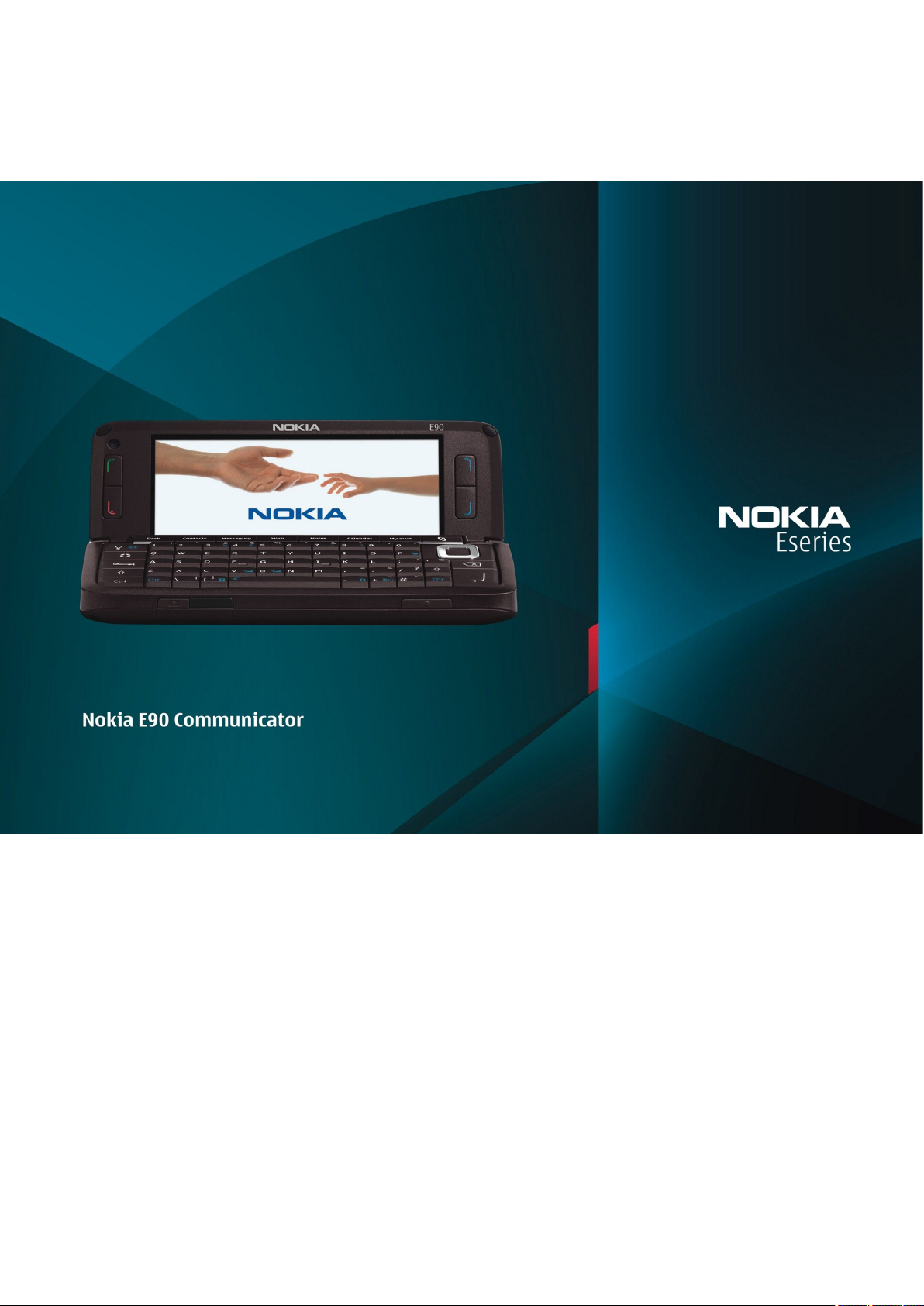
Notandahandbók Nokia E90 Communicator
9251255
Útgáfa 3

LEYFISYFIRLÝSING
Nokia, Nokia Connecting People, Nokia Care, Eseries og E90 eru vörumerki eða skrásett vörumerki Nokia Corporation. Nokia tune er vörumerki Nokia Corporation. Önnur vöruheiti eða heiti
fyrirtækja sem nefnd eru hér geta verið vörumerki eða vöruheiti viðkomandi eigenda.
Hvers konar afritun, yfirfærsla, dreifing eða varðveisla á hluta skjals þessa eða skjalsins alls er óheimil nema að fyrir fram fengnu skriflegu samþykki Nokia.
This product includes software licensed from Symbian Software Ltd © 1998-2007. Symbian and Symbian OS are trademarks of Symbian Ltd.
US Patent No 5818437 and other pending patents. T9 text input software Copyright © 1997-2007. Tegic Communications, Inc. All rights reserved.
Java and all Java-based marks are trademarks or registered trademarks of Sun Microsystems, Inc.
This product is licensed under the MPEG-4 Visual Patent Portfolio License (i) for personal and noncommercial use in connection with information which has been encoded in compliance with
the MPEG-4 Visual Standard by a consumer engaged in a personal and noncommercial activity and (ii) for use in connection with MPEG-4 video provided by a licensed video provider. No license
is granted or shall be implied for any other use. Additional information, including that related to promotional, internal, and commercial uses, may be obtained from MPEG LA, LLC. See http://
www.mpegla.com.
Þessi vara er háð leyfinu MPEG-4 Visual Patent Portfolio License (i) til einkanotkunar og án viðskiptatilgangs í tengslum við upplýsingar sem hafa verið kótaðar samkvæmt staðlinum MPEG-4
Visual Standard af neytanda í persónulegum tilgangi og án viðskiptatilgangs og (ii) til notkunar í tengslum við MPEG-4 hreyfimynd sem fengin er hjá hreyfimyndaveitu með leyfi. Ekkert leyfi
er veitt eða undirskilið til neinnar annarrar notkunar. Viðbótarupplýsingar, svo sem notkun í auglýsingum, innan fyrirtækis og í viðskiptum, má fá hjá MPEG LA, LLC. Sjá http://www.mpegla.com.
Nokia framfylgir stefnu sem felur í sér stöðuga þróun. Nokia áskilur sér rétt til að gera breytingar og úrbætur á hvers konar vöru sem getið er í þessu skjali án undangenginnar tilkynningar.
AÐ ÞVÍ MARKI SEM VIÐEIGANDI LÖG LEYFA SKAL NOKIA, STARFSMENN ÞESS EÐA SAMSTARFSAÐILAR UNDIR ENGUM KRINGUMSTÆÐUM BERA SKAÐABÓTAÁBYRGÐ VEGNA TAPS Á GÖGNUM, TEKJUTJÓNI
EÐA Á NEINU SÉRSTÖKU, TILVILJANAKENNDU, AFLEIDDU EÐA ÓBEINU TJÓNI HVERNIG SEM ÞAÐ VILL TIL.
INNTAK ÞESSA SKJALS ER AFHENT „EINS OG ÞAÐ KEMUR FYRIR“. UMFRAM ÞAÐ, ER LÖG ÁSKILJA, ER ENGIN ÁBYRGÐ VEITT, HVORKI BERUM ORÐUM EÐA UNDIRSKILIN, Á NÁKVÆMNI, ÁREIÐANLEIKA EÐA
INNTAKI ÞESSA SKJALS, Á ÞAÐ MEÐAL ANNARS, EN EKKI EINGÖNGU, VIÐ UM SÖLUHÆFNI EÐA ÁBYRGÐ Á AÐ VARAN HENTL TILTEKINNI NOTKUN. NOKIA ÁSKILUR SÉR RÉTT TIL AÐ ENDURSKOÐA SKJALIÐ
EÐA DRAGA ÞAÐ TILBAKA HVENÆR SEM ER ÁN UNDANGENGINNAR TILKYNNINGAR.
Birgðir á tilteknum vörum og forritum fyrir þessar vörur getur verið breytilegt eftir svæðum. Kannaðu það, ásamt tungumálavalkostum, hjá Nokia söluaðila þínum.
Útflutningstakmarkanir
Tæki þetta kann að innihalda vörur, tækni eða hugbúnað sem lýtur útflutningslögum og reglugerðum í Bandaríkjunum og öðrum löndum. Breytingar á flutningsleiðum sem ekki samræmast
lögum eru óheimilar.
YFIRLÝSING FCC/INDUSTRY CANADA
Tækið þitt getur valdið truflunum á sjónvarpi eða útvarpi (til dæmis þegar sími er notaður nálægt viðtökutæki). FCC eða Industry Canada gætu krafist þess að þú hættir að nota símann ef ekki
er hægt að koma í veg fyrir slíkar truflanir. Ef þú þarft aðstoð skaltu hafa sambandi við þjónustuaðila í nágrenni við þig. Þetta tæki er í samræmi við 15. hluta af reglum FCC. Notkun þess er
háð eftirfarandi tveimur skilyrðum: (1) Tækið má ekki valda skaðlegum truflunum; og (2) Tækið verður að taka við öllum truflunum sem það verður fyrir, þ.m.t. truflunum sem geta valdið
óæskilegri virkni þess. Sérhverjar breytingar sem Nokia hefur ekki samþykkt geta ógilt heimild notandans til notkunar búnaðarins.
Tegundarnúmer: E90-1
9251255/Útgáfa 3
Hér með lýsir NOKIA CORPORATION því yfir að varan RA-6 er í samræmi við grunnkröfur og aðrar kröfur sem gerðar eru í tilskipun 1999/5/EC. Eintak af
yfirlýsingu um samkvæmni er að finna á slóðinni http://www.nokia.com/phones/declaration_of_conformity/.
© 2007 Nokia. Öll réttindi áskilin.
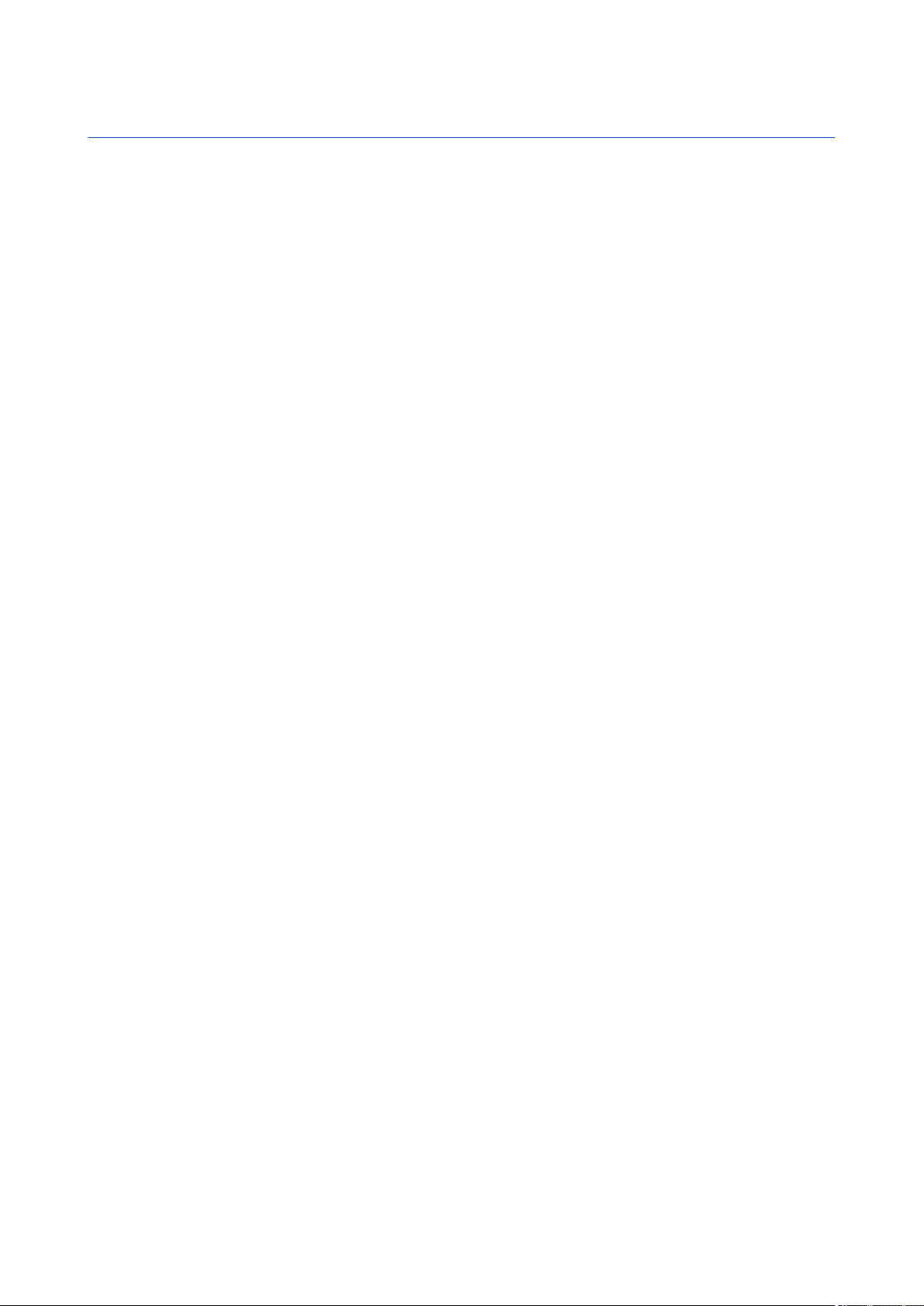
Efnisyfirlit
Öryggisatriði..................................................................................6
Um tækið......................................................................................................6
Sérþjónusta..................................................................................................7
Aukahlutir, rafhlöður og hleðslutæki..................................................7
1. Tækið tekið í notkun..............................................................8
SIM-korti og rafhlöðu komið fyrir.........................................................8
Minniskorti komið fyrir.............................................................................9
Minniskort fjarlægt..................................................................................10
Hleðsla rafhlöðunnar..............................................................................10
Höfuðtólið tengt......................................................................................10
Takkar og hlutar á lokinu......................................................................11
Takkar og hlutar á communicator.....................................................12
Myndavél....................................................................................................12
Kveikt á tækinu í fyrsta skipti..............................................................13
Um skjáinn.................................................................................................13
Vísar á skjá.................................................................................................13
Loftnet.........................................................................................................14
Tökkunum læst.........................................................................................14
Upplýsingar um þjónustustöðvar Nokia..........................................14
2. Grunnupplýsingar um tækið.............................................15
Velkomin/n................................................................................................15
Skipta úr símaviðmóti yfir í communicator....................................15
Valmynd......................................................................................................15
Algengar aðgerðir í ýmsum forritum................................................15
Biðskjáir......................................................................................................16
Virkur biðskjár.......................................................................................16
Biðstaða...................................................................................................16
Texti skrifaður með takkaborði..........................................................16
Venjulegur innsláttur texta...............................................................16
Flýtiritun..................................................................................................17
Tungumáli texta breytt......................................................................17
Stilling hljóðstyrks...................................................................................17
Snið..............................................................................................................17
Hringitónar valdir.................................................................................17
Þemu............................................................................................................18
Minni............................................................................................................18
Minniskort...............................................................................................18
MicroSD.................................................................................................18
Minniskort notað...............................................................................18
Hjálp og kennsluforrit............................................................................19
Hjálpartextar .........................................................................................19
Kennsluforrit .........................................................................................19
Stillingahjálp ............................................................................................19
Nokia PC Suite...........................................................................................19
3. Efni flutt á milli tækja..........................................................20
Gögn samstillt við annað tæki.............................................................20
4. Sími............................................................................................21
Símtali svarað...........................................................................................21
Hringt...........................................................................................................21
Símafundi komið á..................................................................................21
Myndsímtöl................................................................................................21
Samnýting hreyfimynda........................................................................22
Samnýting hreyfimynda.....................................................................22
Boð um samnýtingu móttekið.........................................................22
Netsímtöl ...................................................................................................22
Búa til snið netsímtala........................................................................22
Tengst við netsímaþjónustuna........................................................23
Netsímtöl ...............................................................................................23
Hraðval........................................................................................................23
Símtalsflutningur.....................................................................................23
Númer tilgreint fyrir símtalsflutning..............................................23
Útilokun símtala.......................................................................................24
Útilokun netsímtala.............................................................................24
Lykilorði fyrir útilokanir breytt.........................................................24
DTMF-tónar................................................................................................24
Talhólf ........................................................................................................24
5. Notkunarskrá..........................................................................25
Fylgst með öllum samskiptum............................................................25
Hringt og skilaboð send úr notkunarskrá........................................25
Stillingar notkunarskr............................................................................25
6. Skilaboð....................................................................................26
Skilaboð skipulögð..................................................................................26
Skilaboðalestur.........................................................................................26
Textaskilaboð............................................................................................26
Sendikostir textaskilaboða................................................................27
Textaskilaboð á SIM-korti..................................................................27
Myndskilaboð.........................................................................................27
Marg-miðl-un-arskilaboð......................................................................27
Margmiðlunarskilaboð búin til og send........................................27
Kynning búin til.....................................................................................28
Margmiðlunarskilaboð móttekin og þeim svarað.....................28
Skoða kynningar...................................................................................28
Skoða miðlunarhluti............................................................................29
Viðhengi margmiðlunarskilaboða skoðuð og vistuð...............29
Tölvupóstsskeyti......................................................................................29
Tölvupóstur settur upp með leiðsagnarforriti............................29
Tengst við ytra pósthólf.....................................................................29
Tölvupóstur lesinn og honum svarað............................................30
Skilaboðum eytt....................................................................................30
Undirmöppur í ytri tölvupósti þínum.............................................30
Sérstök skilaboð.......................................................................................30
Sending þjónustuskipana..................................................................30
Tekið á móti skilaboðum frá endurvarpa.....................................31
Spjallskilaboð ...........................................................................................31
Spjallstillingar tilgreindar..................................................................31
Hefja samtal...........................................................................................31
Spjallhópar..............................................................................................31
Loka fyrir notendur..............................................................................32
Upplýs. frá endurvarpa...........................................................................32
Þjónustuskilaboð.....................................................................................32
Stillingar skilaboða.................................................................................32
Stillingar textaboða.............................................................................33
Stillingar margmiðlunarskilaboða..................................................33
Stillingar pósthólfa...............................................................................33
Notandastillingar..............................................................................33
Móttökustillingar...............................................................................34
Stillingar á sjálfvirkri móttöku......................................................34
Stillingar endurvarpa..........................................................................34
Aðrar stillingar.......................................................................................34
7. Tengiliðir..................................................................................35
Tengiliðir afritaðir á milli SIM-kortsins og minnis
tækisins.......................................................................................................35
Unnið með tengiliði................................................................................35
Unnið með tengiliðahópa.....................................................................35
Hringitónum bætt við tengiliði...........................................................36
Nafnspjöld..................................................................................................36
SIM-skrá og önnur SIM-þjónusta.........................................................36
8. Dagbók.....................................................................................37
Dagbókaratriði búin til..........................................................................37
Verkefni.......................................................................................................37
Dagbókarskjáir.........................................................................................38
Mánaðarskjár.........................................................................................38
Vikuskjár..................................................................................................38
Dagsskjár.................................................................................................38
Verkefni...................................................................................................38
Stillingar dagbókar..................................................................................38
9. Klukka.......................................................................................39
Vekjaraklukka...........................................................................................39
Heimsklukka..............................................................................................39
Stillingar klukku.......................................................................................39
10. Office-forrit...........................................................................40
Skráastjóri..................................................................................................40
Leit ...............................................................................................................40
Reiknivél.....................................................................................................40
Nokia Vinnuhópur ..................................................................................40
Hópum breytt........................................................................................41
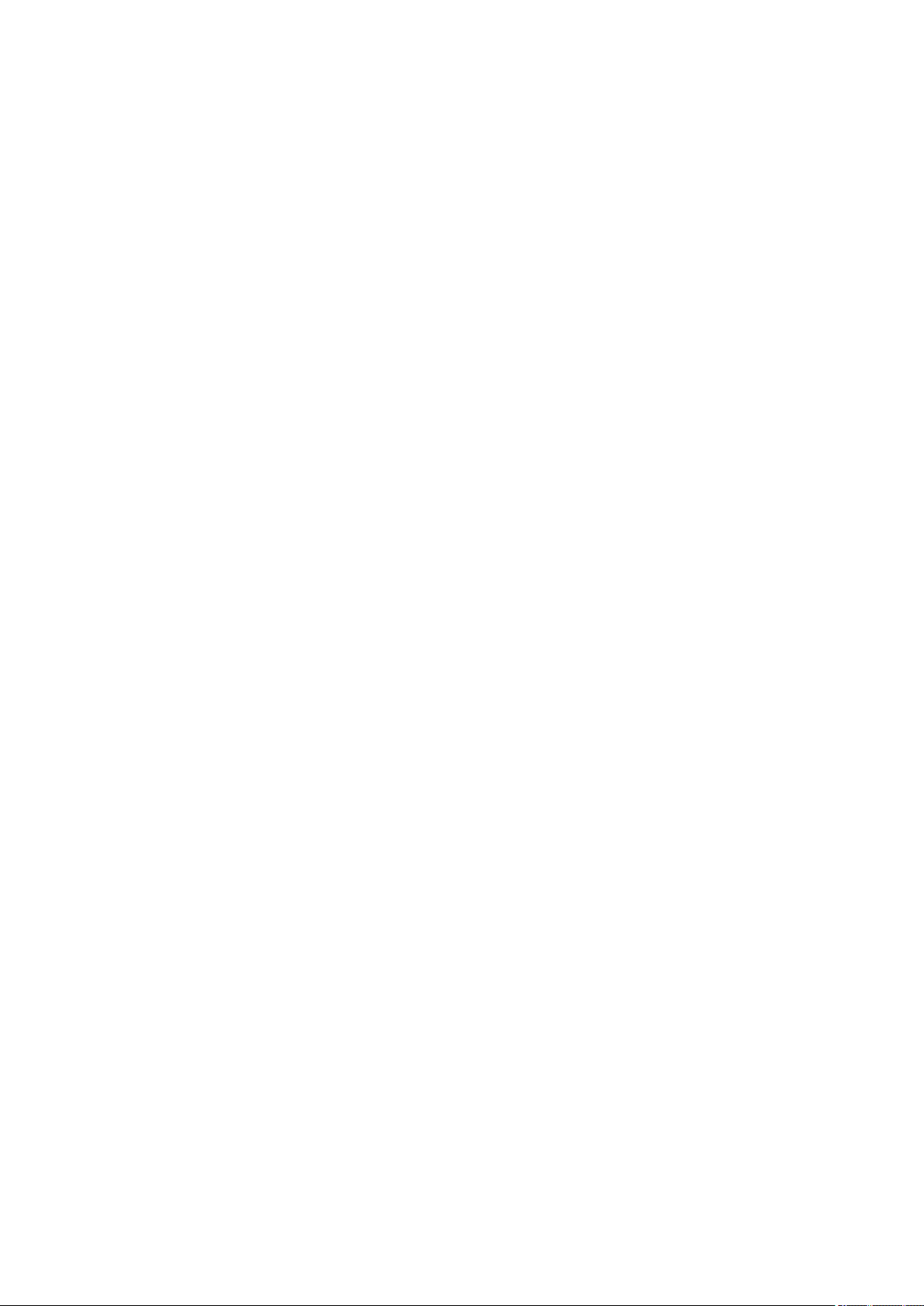
E f n i s y f i r l i t
Quickoffice ................................................................................................41
Virkir minnismiðar .................................................................................41
Búa til og breyta minnismiðum.......................................................41
Stillingar fyrir virka minnismiða......................................................42
Umreiknari.................................................................................................42
Umreikningur mælieininga...............................................................42
Val á grunngjaldmiðli og gengi.......................................................42
PDF lestur ..................................................................................................42
Zip-forrit ....................................................................................................42
Prentun ......................................................................................................43
Þráðlaust lyklaborð ................................................................................43
Minnismiðar .............................................................................................43
11. Tengingar..............................................................................44
Mótald ........................................................................................................44
Snúrutenging ...........................................................................................44
Stjórnandi tenginga................................................................................44
Leitað að WLAN.....................................................................................44
Bluetooth....................................................................................................45
Sending og móttaka gagna með Bluetooth................................45
Pörun tækja............................................................................................45
Ábendingar um öryggi........................................................................46
Tengivísar Bluetooth...........................................................................46
SIM-aðgangssnið......................................................................................46
Innrauð tenging ......................................................................................47
Netaðgangsstaðir....................................................................................47
Uppsetning aðgangsstaðar fyrir gagnasímtöl............................47
Frekari stillingar netaðgangsstaðar fyrir gagnasímtöl............47
Uppsetning netaðgangsstaðar fyrir pakkagögn (GPRS)...........48
Frekari stillingar netaðgangsstaðar fyrir pakkagögn
(GPRS).......................................................................................................48
12. Þráðlaust staðarnet...........................................................49
Framboð þráðlausra staðarneta skoðað..........................................49
WLAN-tengingar.......................................................................................49
WLAN-hjálp ...............................................................................................49
WLAN-aðgangsstaðir..............................................................................50
Handvirk uppsetning aðgangsstaðar fyrir þráðlaust
staðarnet....................................................................................................50
Frekari stillingar internetaðgangsstaðar fyrir þráðlaust
staðarnet....................................................................................................50
Stillingar þráðlauss staðarnets............................................................50
13. Vefur.......................................................................................51
Aðgangsstaðir...........................................................................................51
Vafrað um Vefinn.....................................................................................51
Bókamerki..................................................................................................51
Tenging rofin............................................................................................51
Skyndiminnið hreinsað..........................................................................51
Fréttastraumar og blogg.......................................................................52
Almennar stillingar..................................................................................52
Síðustillingar.............................................................................................52
Einkastillingar...........................................................................................52
Stillingar strauma....................................................................................52
14. Global Positioning System (GPS)....................................53
Nokia Kort .................................................................................................53
Hlaða niður kortum.............................................................................53
Gervitunglaupplýsingar......................................................................54
Skoða kort...............................................................................................54
Leita að staðsetningum.....................................................................54
Skipuleggja leið.....................................................................................54
Aukaþjónusta fyrir Kort......................................................................55
GPS-gögn ...................................................................................................55
Leiðarmerki ..............................................................................................56
Leiðarmerkjum breytt.........................................................................56
Flokkar leiðarmerkja...........................................................................56
Leiðarmerki móttekin.........................................................................56
15. Viðskiptaraddforrit.............................................................57
Kallkerfi ......................................................................................................57
Kallkerfisstillingar.................................................................................57
Innskráning í kallkerfisþjónustu......................................................57
Hringt í kallkerfinu...............................................................................57
Unnið með kallkerfistengiliði...........................................................57
Kallkerfisrás búin til.............................................................................57
Slökkt á kallkerfinu..............................................................................58
Upptökutæki ............................................................................................58
Talboð spiluð.........................................................................................58
Stillingar raddupptökutækis.............................................................58
Raddaðstoð ..............................................................................................58
Tal ................................................................................................................58
Raddskipanir ............................................................................................59
Hringt.......................................................................................................59
Forrit keyrt..............................................................................................59
Skipt um snið.........................................................................................59
Stillingar raddskipana.........................................................................59
16. Miðlunarforrit.......................................................................60
RealPlayer...................................................................................................60
Myndskeið og straumspilun..............................................................60
Hljóð- og myndskrár sendar.............................................................60
Uppl. um miðlunarskrá skoðaðar....................................................60
Stillingar RealPlayer.............................................................................60
Tónlistarspilari..........................................................................................60
Hlustað á tónlist....................................................................................61
Lagalistar.................................................................................................61
Tónjafnari...............................................................................................61
Flash-spilari ..............................................................................................61
Myndavél....................................................................................................61
Myndataka..............................................................................................62
Tækjastika myndavélar......................................................................62
Eftir myndatöku....................................................................................62
Kyrrmyndastillingar.............................................................................62
Upptaka myndskeiða..........................................................................62
Eftir upptöku myndskeiða.................................................................62
Stillingar myndskeiða.........................................................................63
Gallerí...........................................................................................................63
Myndir......................................................................................................63
Unnið með myndaskrár...................................................................63
Myndum raðað...................................................................................63
Útvarp..........................................................................................................64
3-D hringitónar ........................................................................................64
17. Stillingar................................................................................65
Almennar stillingar..................................................................................65
Sérstillingar............................................................................................65
Skjástillingar.......................................................................................65
Stillingar biðstöðu............................................................................65
Tónastillingar.....................................................................................65
Tungumálastillingar.........................................................................66
Dags- og tímastillingar.......................................................................66
Stillingar aukahluta.............................................................................66
Öryggi tækisins ....................................................................................66
Öryggi tækis og SIM-korts..............................................................66
Upphaflegar stillingar.........................................................................67
Stillingar síma...........................................................................................67
Símtalsstillingar....................................................................................67
Stillingar símkerfis...............................................................................67
Tengistillingar...........................................................................................67
Aðgangsstaðir.......................................................................................68
Stillingar pakkagagna.........................................................................68
Stillingar þráðlauss staðarnets........................................................68
Ítarlegar stillingar fyrir þráðlaus staðarnet.................................68
WLAN-öryggi..........................................................................................68
WEP-öryggisstillingar..........................................................................68
WEP-lyklastillingar...............................................................................69
802.1x öryggisstillingar......................................................................69
WPA-öryggisstillingar.........................................................................69
EAP.............................................................................................................69
Stillingar gagnasímtala......................................................................69
Stillingar SIP-reglna (Session initiation protocol)......................70
SIP-sniðum breytt.................................................................................70
SIP proxy-miðlurum breytt................................................................70
Skráningarþjónum breytt..................................................................70
Netsímtalsstillingar..............................................................................70
Stillingar..................................................................................................70
Stillingar forrits........................................................................................71
18. Stjórnun tækis og gagna..................................................72
Taka öryggisafrit gagna........................................................................72
Fjarstillingar .............................................................................................72
Stjórnandi forrita ....................................................................................72
Uppsetning forrita................................................................................72

E f n i s y f i r l i t
Stillingar fyrir uppsetningu...............................................................73
Java-öryggisstillingar..........................................................................73
Opnunar-lyklar .........................................................................................73
Samstilling gagna ...................................................................................74
Samstillingarsnið búið til...................................................................74
Forrit til að samstilla valin.................................................................74
Tengistillingar samstillingar.............................................................74
Strikamerkjalesari...................................................................................74
Til niðurhals ..............................................................................................75
Vörulistar, möppur, hlutir..................................................................75
Stillingar fyrir Til niðurhals................................................................75
19. Öryggi.....................................................................................76
Fast númeraval.........................................................................................76
Vottorðastjórnun.....................................................................................76
Traustsstillingar vottorða..................................................................76
Upplýsingar um vottorð skoðaðar..................................................76
Öryggiseiningar........................................................................................77
Kóðar öryggiseiningar........................................................................77
Öryggi minniskorts..................................................................................77
Tækinu læst...............................................................................................77
20. Flýtivísar................................................................................78
21. Útskýringar...........................................................................80
Upplýsingar um rafhlöðu........................................................82
Leiðbeiningar um sannprófun á rafhlöðum frá
Nokia..............................................................................................83
Sannvottun heilmyndar.........................................................................83
Hvað ef rafhlaðan er ekki ósvikin?.....................................................83
Umhirða og viðhald..................................................................84
Förgun.........................................................................................................84
Viðbótaröryggisupplýsingar...................................................85
Lítil börn.....................................................................................................85
Vinnuumhverfi..........................................................................................85
Lækningatæki...........................................................................................85
Ígrædd lækningatæki.........................................................................85
Heyrnartæki...........................................................................................85
Ökutæki.......................................................................................................85
Sprengifimt umhverfi.............................................................................85
Neyðarhringingar....................................................................................86
UPPLÝSINGAR UM VOTTUN (SAR)..........................................................86
Atriðaskrá.....................................................................................87
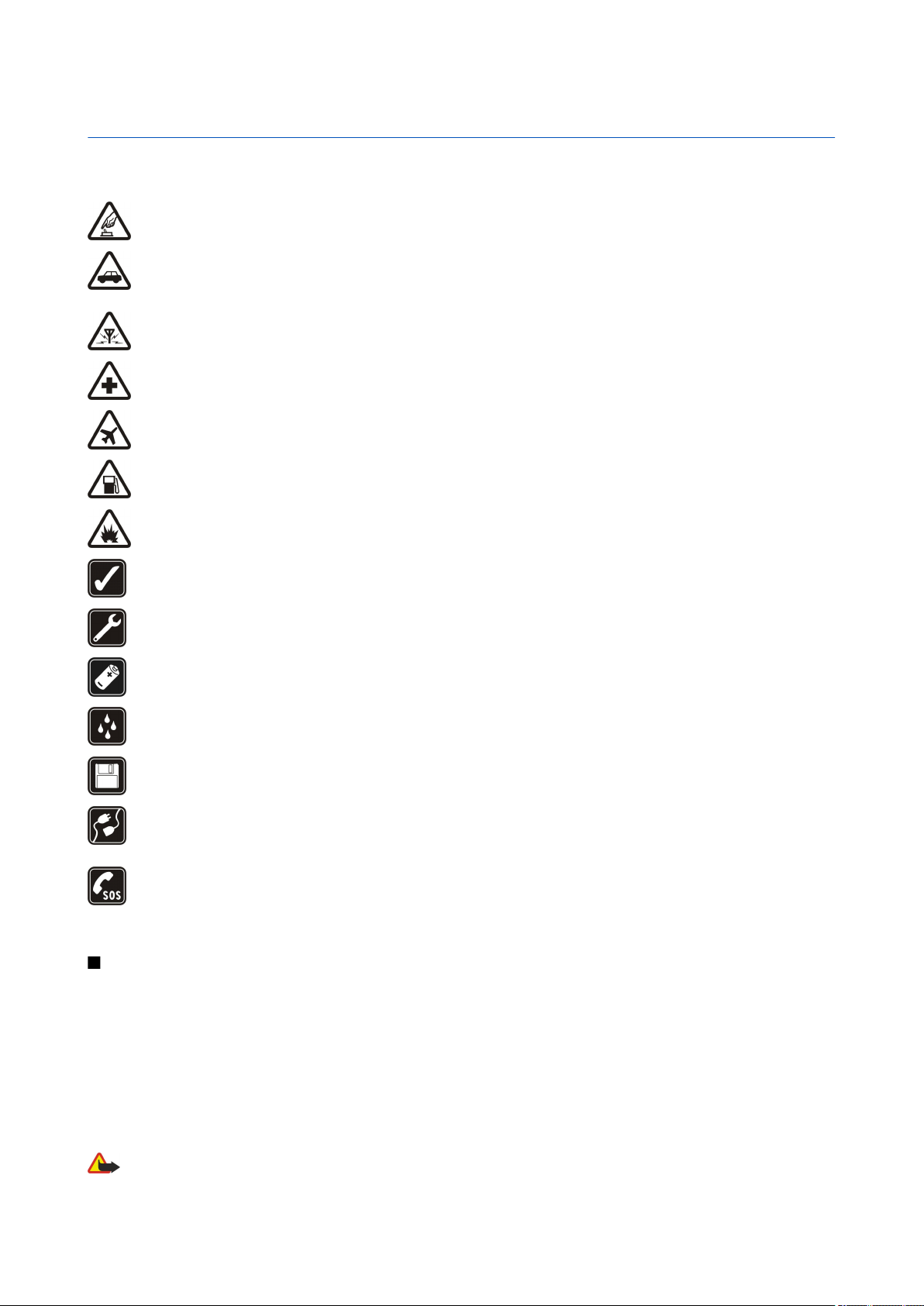
Öryggisatriði
Lesið þessar einföldu leiðbeiningar. Sé þeim ekki fylgt getur það verið hættulegt eða varðað við lög. Lesa skal alla notendahandbókina til að fá
nánari upplýsingar.
ÖRYGGI ÞEGAR KVEIKT ER Á TÆKINU
Ekki má kveikja á tækinu þar sem notkun þráðlausra síma er bönnuð eða þar sem hún kann að valda truflunum eða hættu.
UMFERÐARÖRYGGI GENGUR FYRIR
Fara skal að öllum staðbundnum lögum. Ætíð skal hafa hendur frjálsar til að stýra ökutækinu við akstur. Umferðaröryggi skal ganga
fyrir í akstri.
TRUFLUN
Öll þráðlaus tæki geta verið næm fyrir truflunum, sem getur haft áhrif á virkni þeirra.
SLÖKKT SKAL Á SÍMANUM Á SJÚKRASTOFNUNUM
Virða skal allar takmarkanir. Slökkva skal á tækinu nálægt lækningabúnaði.
HAFA SKAL SLÖKKT Á SÍMANUM Í FLUGVÉLUM
Virða skal allar takmarkanir. Þráðlaus tæki geta valdið truflunum í flugvélum.
SLÖKKT SKAL Á SÍMANUM ÁÐUR EN ELDSNEYTI ER TEKIÐ
Ekki nota tækið nærri eldsneytisdælu. Notist ekki í námunda við eldsneyti eða sterk efni.
SLÖKKVA SKAL Á SÍMANUM ÞAR SEM VERIÐ ER AÐ SPRENGJA
Virða skal allar takmarkanir. Ekki nota tækið þar sem verið er að sprengja.
NOTIST AF SKYNSEMI
Notist aðeins í hefðbundinni stöðu eins og lýst er í leiðbeiningum með vörunni. Forðast skal óþarfa snertingu við loftnetið.
VIÐURKENND ÞJÓNUSTA
Aðeins viðurkennt starfsfólk má setja upp eða gera við þessa vöru.
AUKAHLUTIR OG RAFHLÖÐUR
Aðeins má nota samþykkta aukahluti og rafhlöður. Ekki má tengja saman ósamhæf tæki.
VATNSHELDNI
Tækið er ekki vatnshelt. Halda skal því þurru.
ÖRYGGISAFRIT
Muna skal að taka öryggisafrit eða halda skrá yfir allar mikilvægar upplýsingar sem geymdar eru í tækinu.
TENGING VIÐ ÖNNUR TÆKI
Þegar tækið er tengt öðru tæki skal lesa notendahandbók með því vandlega, einkum upplýsingar um öryggi. Ekki má tengja saman
ósamhæf tæki.
NEYÐARSÍMTÖL
Tryggja skal að kveikt sé á símaaðgerðum tækisins og þær séu virkar. Ýta skal á endatakkann eins oft og þarf til að hreinsa skjáinn
og fara aftur í biðstöðu. Sláðu inn neyðarnúmerið og ýttu á hringitakkann. Gefa skal upp staðarákvörðun. Ekki má slíta símtali fyrr
en að fengnu leyfi til þess.
Um tækið
Þráðlausa tækið sem lýst er í þessari handbók er samþykkt til notkunar í GSM 850/900/1800/1900, WCDMA 2100 símkerfinu.
Þjónustuveitan gefur nánari upplýsingar um símkerfi.
Við notkun þessa tækis skal hlíta öllum lögum og virða staðbundnar venjur, einkalíf og lögmæt réttindi annarra, þ.m.t. höfundarrétt.
Höfundarréttarvarnir geta komið í veg fyrir að hægt sé að afrita, breyta, flytja eða framsenda myndir, tónlist (þ.m.t. hringitóna) og
annað efni.
Tækið styður internettengingar og aðrar tengiaðferðir. Líkt og með tölvur geta vírusar, skaðleg skilaboð og forrit, ásamt öðru skaðlegu
efni haft áhrif á tækið. Gæta skal varúðar og aðeins opna skilaboð, samþykkja tengibeiðnir, hlaða niður efni og samþykkja
uppsetningar frá traustum aðilum. Til að auka öryggi tækisins ættir þú að hugleiða að setja upp vírusvarnarbúnað með
uppfærsluþjónustu og nota eldvegg.
Viðvörun: Við notkun allra aðgerða í þessu tæki, annarra en vekjara, þarf að vera kveikt á tækinu. Ekki skal kveikja á tækinu þegar
notkun þráðlausra tækja getur valdið truflun eða hættu.
© 2007 Nokia. Öll réttindi áskilin. 6
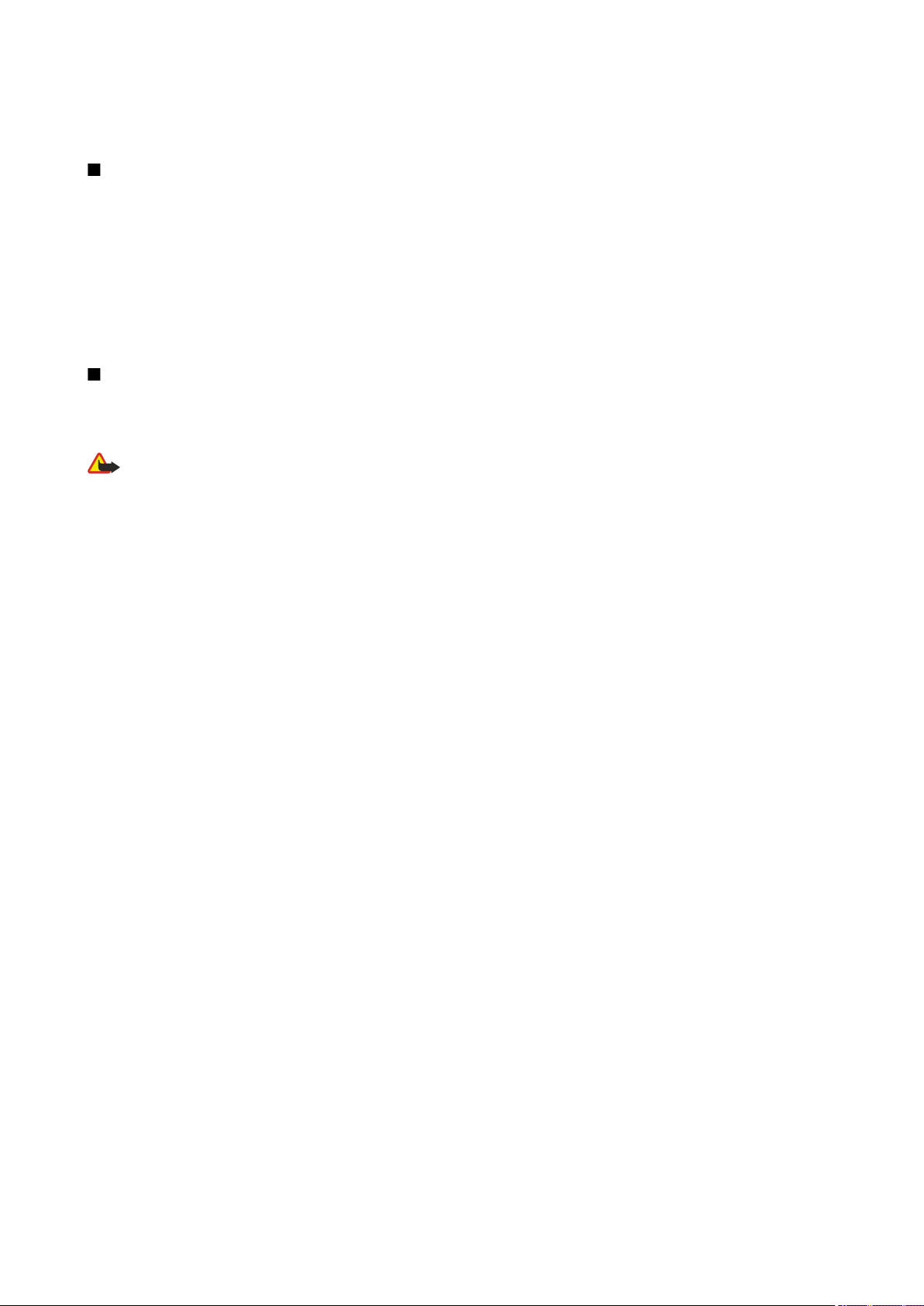
Ö r y g g i s a t r i ð i
Skrifstofuforritið styður helstu valkosti Microsoft Word, PowerPoint og Excel (Microsoft Office 2000, XP og 2003). Ekki er hægt að skoða eða
breyta öllum skráargerðum.
Sérþjónusta
Til að hægt sé að nota símann verður áskrift að þjónustuveitu fyrir þráðlausa síma að vera fyrir hendi. Margir af valkostum símans flokkast undir
sérþjónustu. Ekki er hægt að nota þessa valkosti í öllum símkerfum. Í öðrum símkerfum kann jafnframt að vera farið fram á sérstaka skráningu
fyrir þessari þjónustu. Leiðbeiningar ásamt upplýsingum um gjald fyrir þjónustuna fást hjá þjónustuveitu. Sum símkerfi kunna að hafa
takmarkanir sem hafa áhrif á hvernig hægt er að nota sérþjónustu. Sum símkerfi styðja t.d. ekki alla séríslenska bókstafi og þjónustu.
Þjónustuveitan kann að hafa beðið um að tilteknar aðgerðir væru hafðar óvirkar eða ekki gerðar virkar í tækinu. Ef svo er birtast þær ekki í
valmynd tækisins. Tækið kann einnig að hafa verið sérstillt, t.d. kann heitum, röð og táknum valmynda að hafa verið breytt. Þjónustuveitan
gefur nánari upplýsingar.
Þetta tæki styður WAP 2.0 samskiptareglur (HTTP og SSL) sem keyra á TCP/IP samskiptareglum. Sumar aðgerðir þessa tækis, svo sem tölvupóstur,
vefskoðun, margmiðlunarskilaboð og niðurhal efnis krefjast símkerfisstuðnings við þessa tækni.
Aukahlutir, rafhlöður og hleðslutæki
Alltaf skal slökkva á tækinu og aftengja hleðslutækið áður en rafhlaðan er fjarlægð.
Athuga ber tegundarnúmer hleðslutækja áður en þau eru notuð með þessu tæki. Þetta tæki er ætlað til notkunar þegar það er hlaðið orku frá
AC-4 eða DC-4 hleðslutækjum.
Viðvörun: Aðeins skal nota rafhlöður, hleðslutæki og aukahluti sem Nokia hefur samþykkt til nota með þessari tilteknu tegund. Ef
notaðar eru aðrar gerðir gæti öll ábyrgð og samþykki fallið niður og slíkri notkun getur fylgt hætta.
Seljandi símans veitir upplýsingar um fáanlega aukahluti sem samþykktir eru til notkunar. Þegar aukahlutur er tekinn úr sambandi skal taka í
klóna, ekki leiðsluna.
© 2007 Nokia. Öll réttindi áskilin. 7
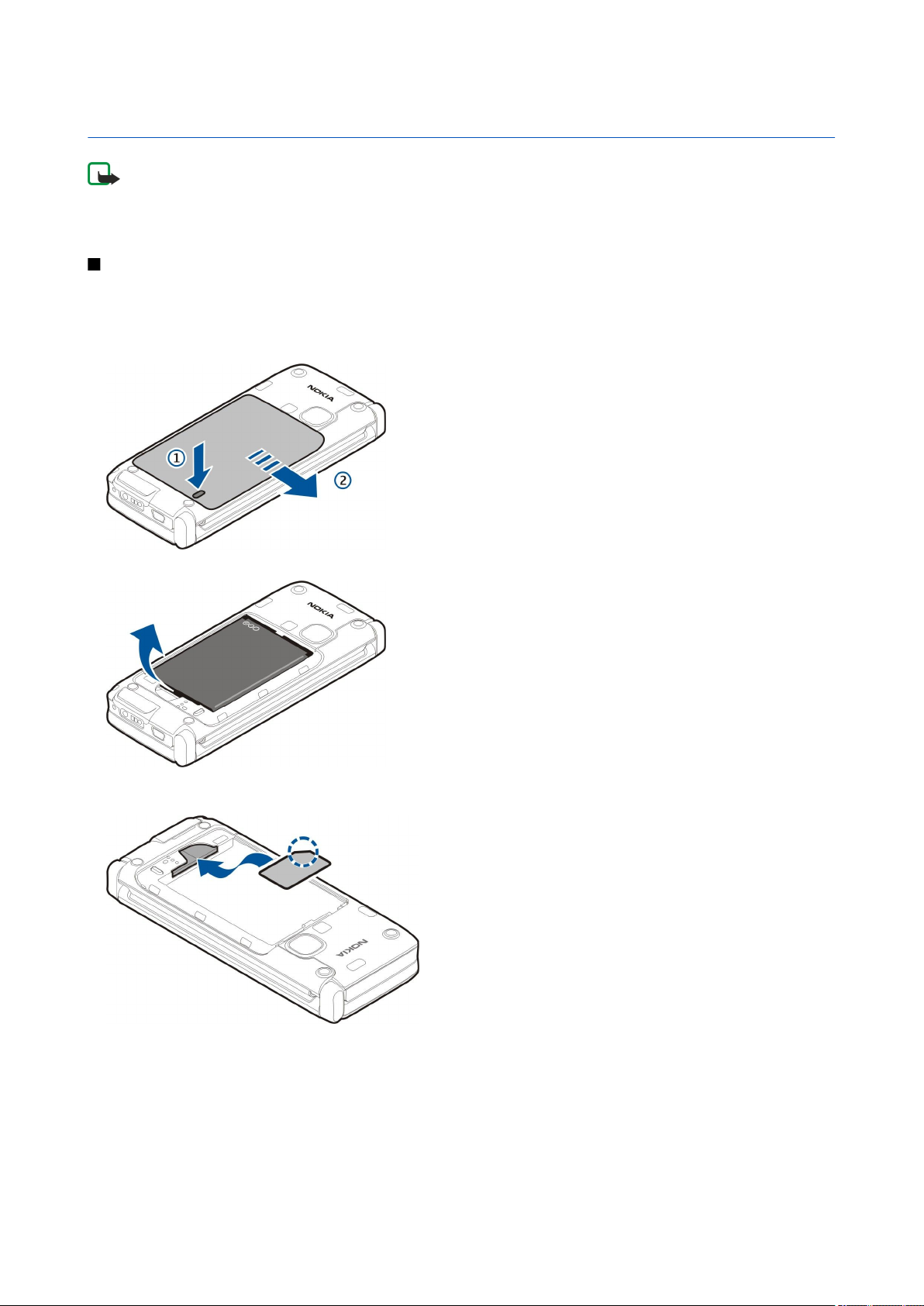
1. Tækið tekið í notkun
Til athugunar: Reikningar þjónustuveitunnar fyrir símtöl og þjónustu kunna að vera breytilegir eftir eiginleikum
símkerfisins, sléttun fjárhæða við gerð reikninga, sköttum og öðru slíku.
Gerð: Nokia E90-1.
Hér eftir nefnt Nokia E90 Communicator.
SIM-korti og rafhlöðu komið fyrir
Upplýsingar um framboð og notkun SIM-korta má fá hjá seljanda SIM-kortsins. Þetta getur verið þjónustuveitan eða annar
söluaðili.
Alltaf skal slökkva á tækinu og aftengja hleðslutækið áður en rafhlaðan er fjarlægð.
1. Snúðu tækinu þannig að bakhliðin snúi að þér, ýttu á sleppitakkann (1) og renndu bakhliðinni af (2).
2. Ef rafhlaðan er í tækinu er hún fjarlægð með því að lyfta henni í áttina sem örin vísar.
3. Settu inn SIM-kortið. Snertiflötur kortsins þarf að snúa að tengjum tækisins og skáhornið á SIM-kortinu þarf að vísa að neðri
hlið tækisins.
4. Settu rafhlöðuna í. Tryggðu að rafskaut rafhlöðunnar snerti samsvarandi nema í rafhlöðuhólfinu og settu hana inn í þá átt
sem örin sýnir.
© 2007 Nokia. Öll réttindi áskilin. 8
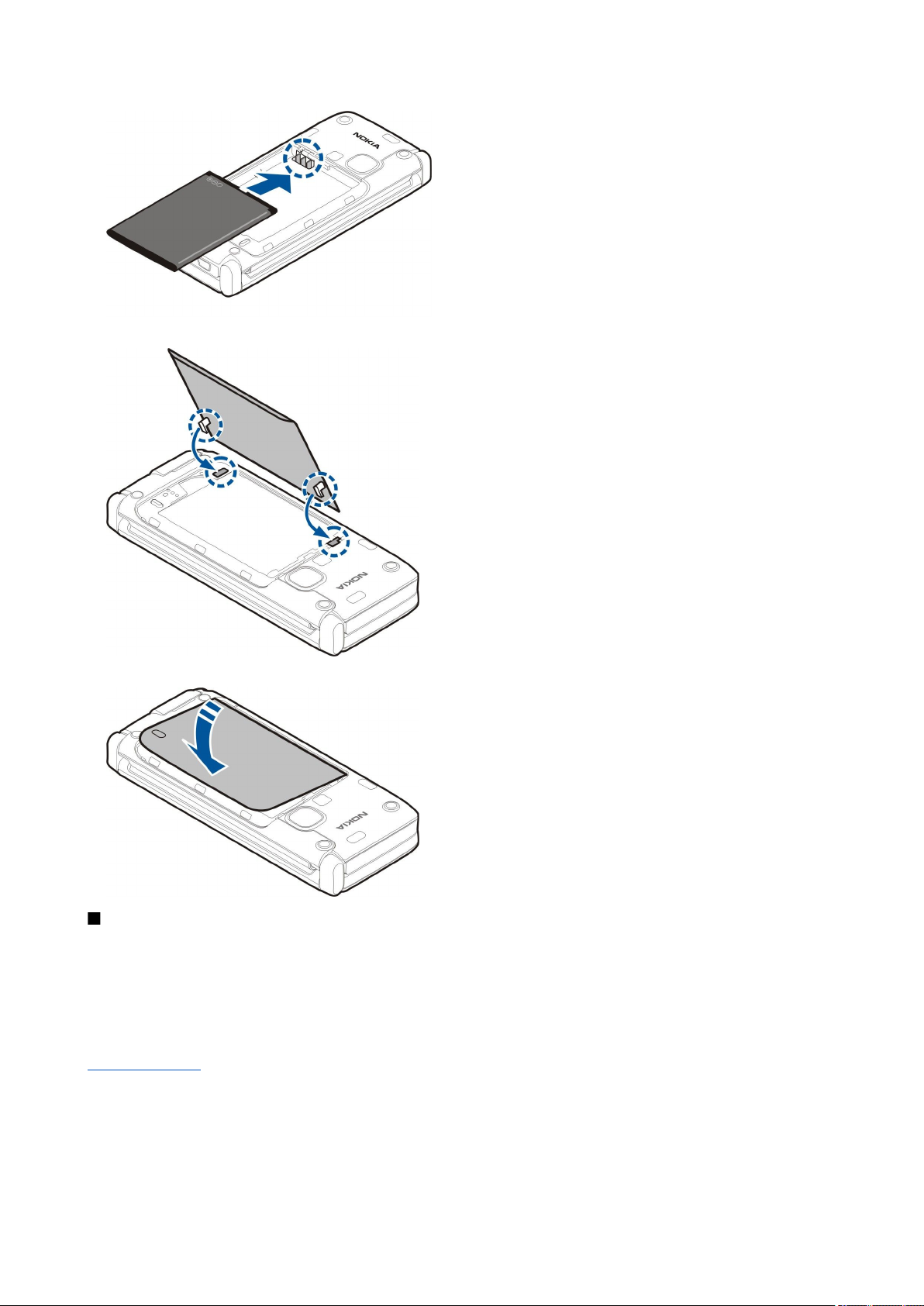
T æ k i ð t e k i ð í n o t k u n
5. Stingdu krækjunum á bakhliðinni í raufarnar.
6. Renndu bakhliðinni aftur á símann.
Minniskorti komið fyrir
Aðeins skal nota samhæft microSD kort sem Nokia hefur samþykkt til notkunar með þessu tæki. Nokia styðst við viðurkennda
staðla fyrir minniskort. Þó getur verið að sum kort sé ekki hægt að nota að fullu með þessu tæki. Ósamhæf kort geta skaðað
kortið og tækið og skemmt gögn sem vistuð eru á kortinu.
Notaðu minniskort til að spara minni tækisins. Einnig er hægt að taka afrit af upplýsingunum í tækinu og vista þær á
minniskortinu.
Ekki er víst að sölupakkning tækisins innihaldi minniskort. Hægt er að fá minniskort sem aukahlut.
Sjá „Minni“, bls. 18.
1. Renndu lokinu á minniskortsraufinni af tækinu. Lokið sprettur upp.
© 2007 Nokia. Öll réttindi áskilin. 9
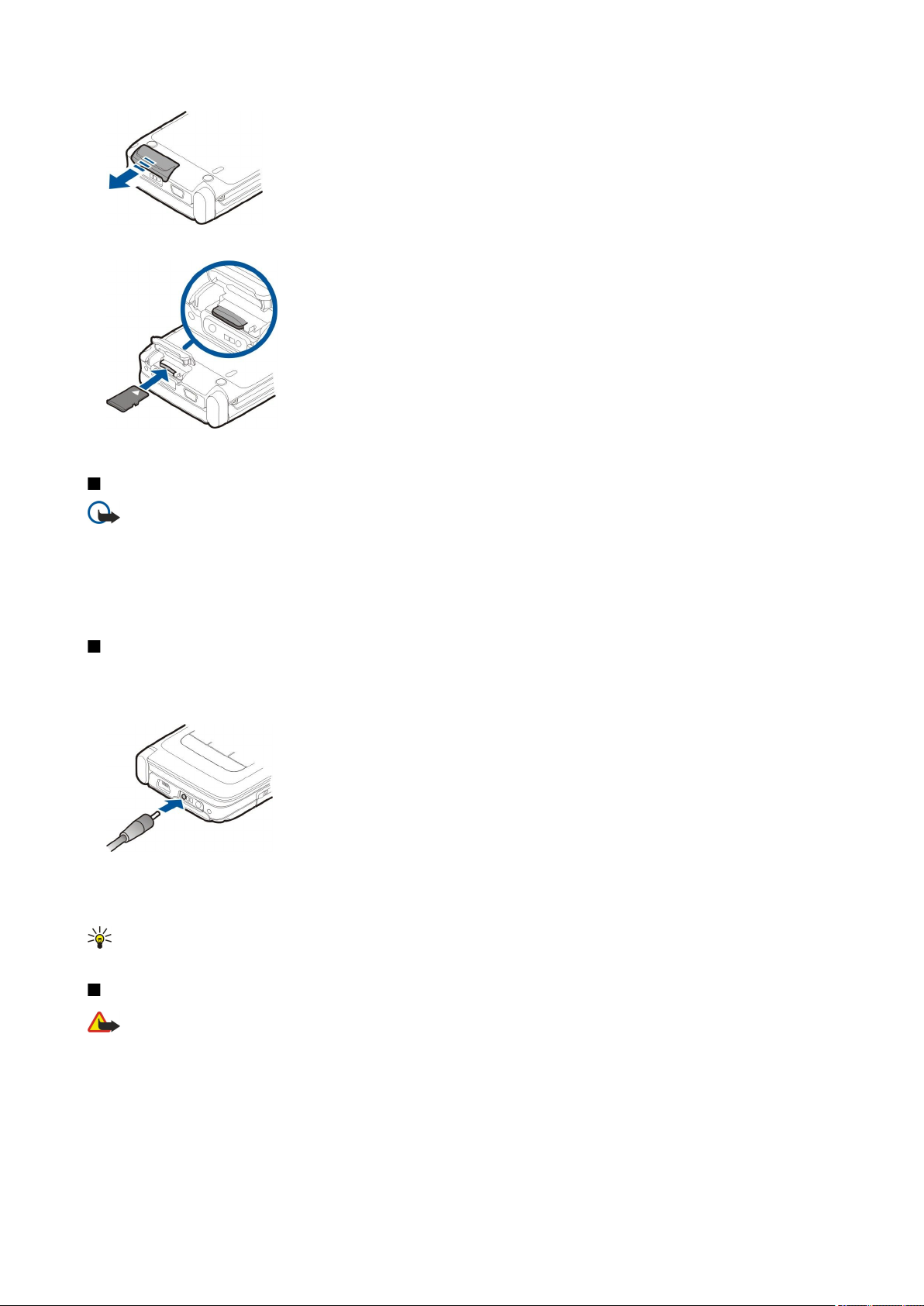
T æ k i ð t e k i ð í n o t k u n
2. Settu minniskortið inn í raufina með snertiflötinn á undan. Gakktu úr skugga um að snertiflöturinn vísi að framhlið tækisins.
3. Ýttu kortinu inn. Smellur heyrist þegar kortið fellur á sinn stað.
4. Settu lokið á.
Minniskort fjarlægt
Mikilvægt: Fjarlægið ekki minniskortið meðan á aðgerð stendur og kortið er í notkun. Ef kortið er fjarlægt í miðri
aðgerð getur það valdið skemmdum á minniskortinu og tækinu sjálfu og gögn sem geymd eru á kortinu geta skemmst.
1. Ýttu stutt á rofann og veldu Fjarl. minniskort.
2. Renndu lokinu á minniskortsraufinni af tækinu. Lokið sprettur upp.
3. Ýttu á enda minniskortsins til að taka það úr raufinni.
4. Settu lokið á.
Hleðsla rafhlöðunnar
1. Stingdu hleðslutækinu í samband við innstungu.
2. Tengdu snúru hleðslutækisins við tækið. Ef rafhlaðan er alveg tóm gæti liðið einhver tími þar til hleðsluvísirinn byrjar að
hreyfast.
3. Þegar rafhlaðan er fullhlaðin skaltu fyrst taka hleðslutækið úr sambandi við tækið og síðan úr innstungunni.
Rafhlaðan hefur þegar verið hlaðin í verksmiðjunni, en ekki er víst að hún sé fullhlaðin. Til að hámarka notkunartíma tækisins
skaltu hlaða rafhlöðuna að fullu (hleðslustaðan sést á hleðsluvísinum).
Ábending: Ef þú notar eldri og samhæfa gerð af Nokia-hleðslutæki geturðu notað það með Nokia E90 Communicator
með því að tengja CA-44 millistykkið við hleðslutækið. Millistykkið er fáanlegt sem aðskilinn aukahlutur.
Höfuðtólið tengt
Viðvörun: Þegar höfuðtólið er notað getur það skert heyrn á umhverfishljóðum. Ekki skal nota höfuðtólið þar sem
hætta getur stafað af.
Tengdu samhæfa höfuðtólið við höfuðtólstengi símans.
© 2007 Nokia. Öll réttindi áskilin. 10

T æ k i ð t e k i ð í n o t k u n
Takkar og hlutar á lokinu
1 — Eyrnatól
2 — Rofi
3 — Raddtakki
4 — Navi™ skruntakki. Ýttu á skruntakkann til að velja, fletta til vinstri, hægri, upp og niður á skjánum.
5 — Valtakki. Ýtt er á valtakkann til að velja þá valkosti sem birtast á skjánum fyrir ofan hann.
6 — Valtakki
7 — Hreinsitakki
8 — Hætta-takki. Ýtt er á hætta-takkann til að hafna símtali og leggja á. Gagnatengingum (GPRS, gagnasímtali) er lokað með
því að halda takkanum inni.
9 — Innrautt tengi
10 — Myndatökutakki. Styddu á takkann til að taka mynd.
11 — Hljóðnemi
12 — Tengi fyrir heyrnartól
13 — Tengi fyrir hleðslutæki
14 — Mini-USB-tengi
15 — Hringitakki
16 — Valmyndartakki. Ýttu á valmyndatakkann til að opna forritin sem sett eru upp í tækinu. Takkanum er haldið inni til að fá
aðgang að virkum forritum.
1 — Myndavélarlinsa
2 — Myndavélarflass
3 — Hátalarar
Hlífina á skjánum og myndavélarlinsunni má fjarlægja.
© 2007 Nokia. Öll réttindi áskilin. 11
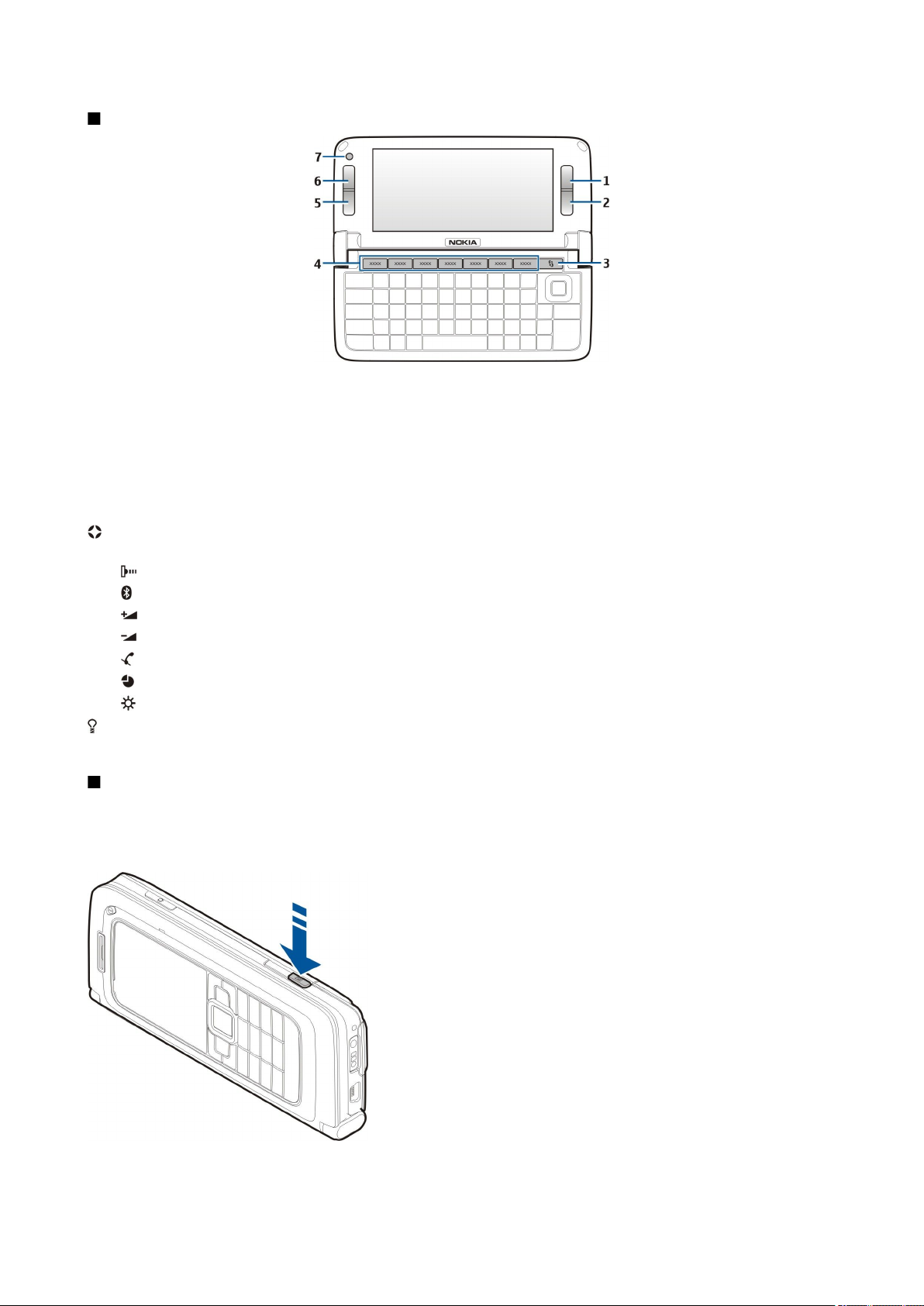
T æ k i ð t e k i ð í n o t k u n
Takkar og hlutar á communicator
1 — Valtakki
2 — Valtakki
3 — Valmyndartakki
4 — Forritatakkar
5 — Endatakki
6 — Hringitakki
7 — Myndavél (aðeins fyrir myndsímtöl)
Minn eigin takki. Til að stilla Minn eigin takka á að opna forrit ýtirðu á takkann. Til að breyta völdu forriti heldurðu Mínum
eigin takk niðri. Símafyrirtækið þitt gæti hafa tengt takkann við forrit, og þá er ekki hægt að breyta um forrit.
Chr + Koma á innrauðri tengingu.
Chr + Kveiktu eða slökktu á Bluetooth.
Chr +
Chr + Minnka hljóðstyrk símtals.
Chr + Slökkva á hljóði símtals.
Chr + Breyta um snið.
Chr + stilla skjábirtu.
Merkimiðinn þar sem tegund tækisins sést er undir rafhlöðunni.
Auka hljóðstyrk símtals.
Kveikja á baklýsingu lyklaborðsins.
Myndavél
Nokia E90 Communicator er með tvær myndavélar. Myndavélin á lokinu er notuð til að taka kyrrmyndir og taka upp hreyfimyndir.
Myndavélin á communicator er notuð fyrir myndsímtöl.
Til að taka mynd notarðu skjáinn sem myndglugga, heldur tækinu láréttu, miðar á myndefnið og ýtir myndatökutakkanum
niður til hálfs. Myndavélin stillir fókusinn á myndefnið. Styddu myndatökutakkanum svo alveg niður.
Til að auka eða minnka aðdrátt á myndinni áður en hún er tekin flettirðu til
vinstri eða hægri með skruntakkanum.
© 2007 Nokia. Öll réttindi áskilin. 12
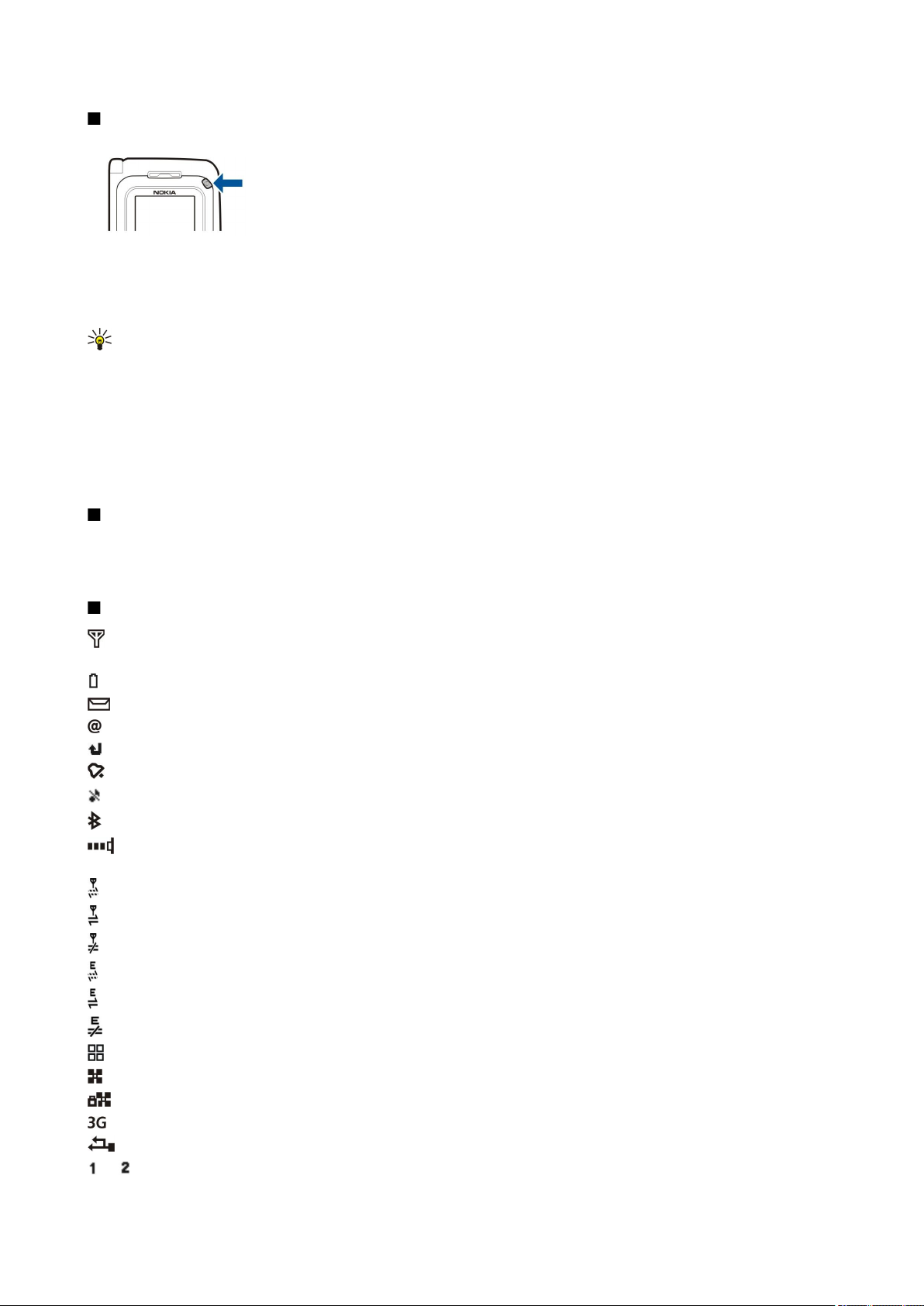
T æ k i ð t e k i ð í n o t k u n
Kveikt á tækinu í fyrsta skipti
1. Haltu rofanum inni.
2. Ef tækið biður um PIN-númer eða öryggisnúmer skaltu slá inn númerið og velja Í lagi.
3. Sláðu inn gildandi dagsetningu, tíma og landið þar sem þú ert staddur/stödd, þegar beðið er um það. Flettu upp eða niður
til að skipta á milli f.h. og e.h. Sláðu inn fyrstu stafina í nafni landsins til að velja það. Mikilvægt er að velja rétt land þar sem
tímasett dagbókaratriði geta breyst ef nýtt land er í öðru tímabelti.
Ábending: Þegar þú kveikir á tækinu getur verið að það beri kennsl á símafyrirtæki SIM-kortsins og færi sjálfkrafa inn
réttar stillingar fyrir textaskilaboð, margmiðlunarskilaboð og GPRS. Ef svo er ekki skaltu hafa samband við
þjónustuveituna til að fá réttar stillingar, eða nota stillingaforritið.
Þegar slökkt er á tækinu slokknar líka á communicator-hlutanum. Til að slökkva á samskiptaaðgerðunum og nota eingöngu
communicator-hlutann ýtirðu stutt á rofann og velur Ótengdur. Ótengda sniðið hindrar þig í að kveikja óvart á tækinu, senda
eða taka á móti skilaboðum, nota þráðlaust staðarnet, Bluetooth, GPS eða FM-útvarp. Það lokar einnig öllum þeim
internettengingum sem eru virkar þegar sniðið er valið. Ótengda sniðið kemur ekki í veg fyrir að nýjum þráðlausum
staðarnetstengingum eða Bluetooth-tengingum sé komið á seinna eða að GPS eða FM-útvarp sé endurræst. Fylgdu því viðeigandi
öryggisráðstöfunum þegar þú notar þessa möguleika.
Um skjáinn
Hugsanlegt er að nokkrir daufir, upplitaðir eða skærir punktar birtist á skjánum. Þetta er einkennandi fyrir þessa gerð af skjám.
Á sumum skjám geta verið dílar eða punktar sem lýsa annaðhvort stöðugt eða alls ekki. Hér er ekki um að ræða galla heldur
eðlilegan hlut.
Vísar á skjá
Tækið er notað í GSM-símkerfi. Stikan við hliðina á tákninu sýnir sendistyrk farsímakerfisins á viðkomandi svæði. Því hærri
sem stikan er, því meiri er sendistyrkurinn.
Hleðsla rafhlöðunnar. Því hærri sem stikan er, því meiri er hleðsla rafhlöðunnar.
Ein eða fleiri skilaboð eru ólesin í möppunni Innhólf í Skilaboð.
Nýr tölvupóstur hefur borist í ytra pósthólfið.
Einu eða fleiri símtölum var ekki svarað.
Vekjaraklukkan mun hringja.
Sniðið Án hljóðs hefur verið valið sem þýðir að tækið hringir ekki þegar hringt er í þig eða þú færð skilaboð.
Bluetooth er virkt.
Kveikt er á innrauðri tengingu. Ef vísirinn blikkar er tækið þitt að reyna ná sambandi við hitt tækið eða þá að tengingin
hefur rofnað.
Hægt er að koma á GPRS-pakkagagnatengingu.
GPRS-pakkagagnatenging er virk.
GPRS-pakkagagnatenging er í bið.
Hægt er að koma á EGPRS-pakkagagnatengingu.
EGPRS-tenging er virk.
EGPRS-pakkagagnatenging er í bið.
Tækið hefur verið stillt á að leita að þráðlausum staðarnetum og er nú hægt að koma á tengingu við slíkt net.
Tækið er tengt við ódulkóðað þráðlaust staðarnet.
Tækið er tengt við dulkóðað þráðlaust staðarnet.
Tækið er tengt við UMTS-símkerfi.
Tækið er tengt við tölvu um USB-gagnasnúru.
og Gefur til kynna hvaða símalína hefur verið valin, ef þú ert áskrifandi að tveimur símalínum (sérþjónusta).
© 2007 Nokia. Öll réttindi áskilin. 13
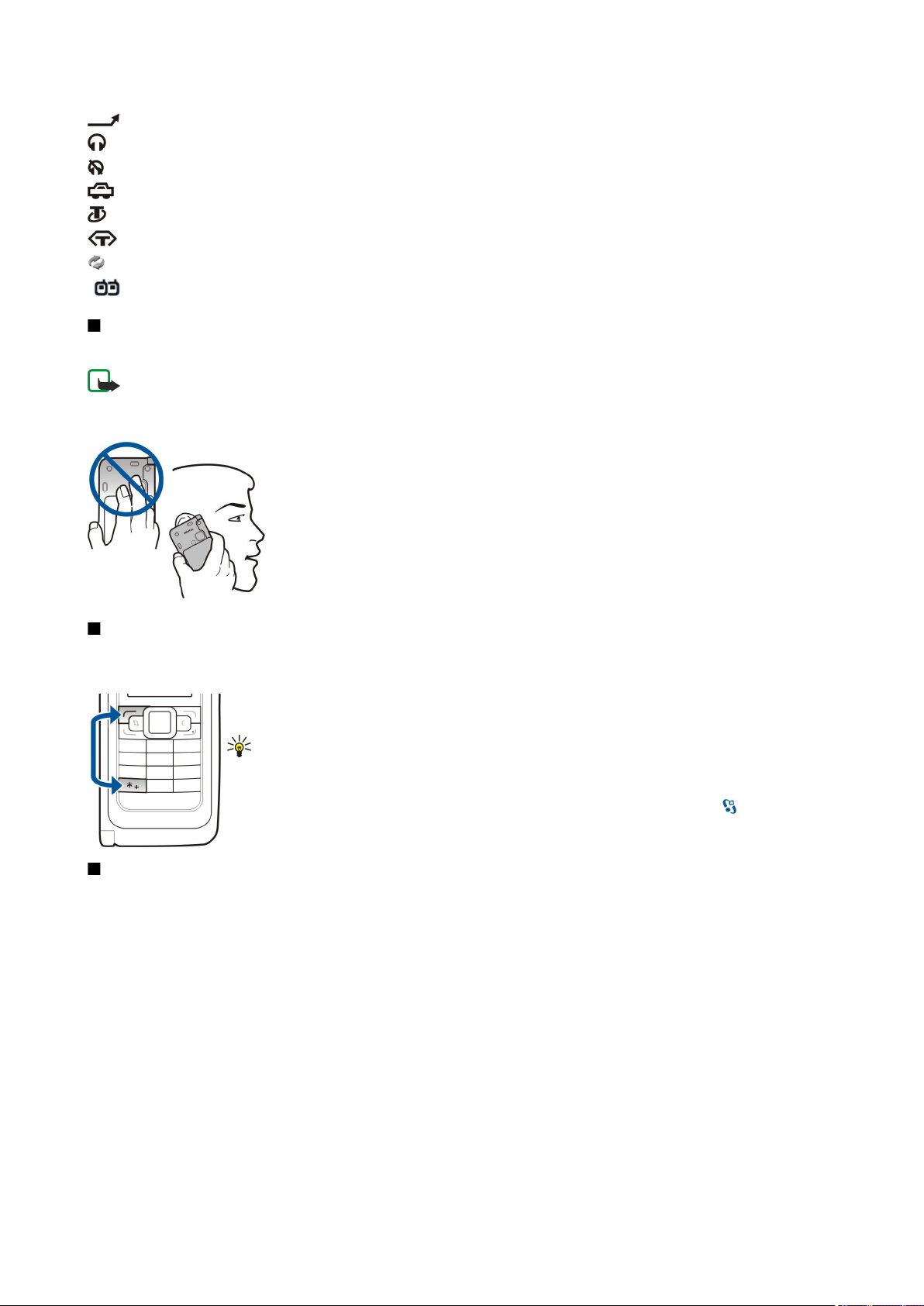
T æ k i ð t e k i ð í n o t k u n
Öll símtöl eru flutt í annað númer.
Höfuðtól er tengt við tækið.
Tenging við Bluetooth-höfuðtól hefur rofnað.
Handfrjáls bílbúnaður er tengdur við tækið.
Hljóðmöskvi er tengdur við tækið.
Textasími er tengdur við tækið.
Samstilling er í gangi í tækinu.
Kveikt er á kallkerfistengingu.
Loftnet
Í tækinu eru innbyggð loftnet.
Til athugunar: Líkt og gildir um öll tæki sem taka við eða senda útvarpsbylgjur ætti að forðast að snerta loftnet tækisins
að óþörfu þegar það er í notkun. T.d. ætti að forðast að snerta farsímaloftnetið meðan á símtali stendur. Snerting við
sendi- eða móttökuloftnet hefur áhrif á sendigæði, getur valdið því að tækið noti meiri orku en annars er nauðsynlegt
og getur minnkað líftíma rafhlöðu þess.
Myndin sýnir venjulega notkun tækisins, þar sem því er haldið að eyranu.
Tökkunum læst
Þegar takkarnir eru læstir kann að vera hægt að hringja í opinbera neyðarnúmerið sem er forritað í tækið.
Læstu tökkunum til að koma í veg fyrir að eitthvað gerist þegar ýtt er óvart á takka tækisins.
Þegar tækið er í biðstöðu er tökkunum læst með því að ýta á vinstri valtakkann og svo á *. Ýtt er aftur
á sömu takka til að opna.
Ábending: Til að læsa tökkunum í valmyndinni eða í opnu forriti ýtirðu snöggt á rofann og
velur Læsa tökkum. Takkarnir eru opnaðir aftur með því að ýta á vinstri valtakkann og svo á
*.
Til að stilla tækið þannig að takkarnir læsist sjálfkrafa eftir tilgreint tímabil velurðu > Verkfæri >
Stillingar > Almennar > Öryggi > Sími og SIM-kort > Sjálfvirk læsing takka.
Upplýsingar um þjónustustöðvar Nokia
Á www.nokia.com/support eða vefsíðu Nokia í þínu landi má finna nýjustu útgáfu þessarar handbókar, frekari upplýsingar, efni
til niðurhals og þjónustu sem tengist Nokia-vörunni þinni.
Á vefsíðunni má fá upplýsingar um notkun á Nokia-vörum og þjónustu. Lista yfir þjónustu við viðskiptavini á mismunandi stöðum
er að finna á www.nokia.com/customerservice.
Upplýsingar um viðhaldsþjónustu í mismunandi löndum er að finna á www.nokia.com/repair.
© 2007 Nokia. Öll réttindi áskilin. 14
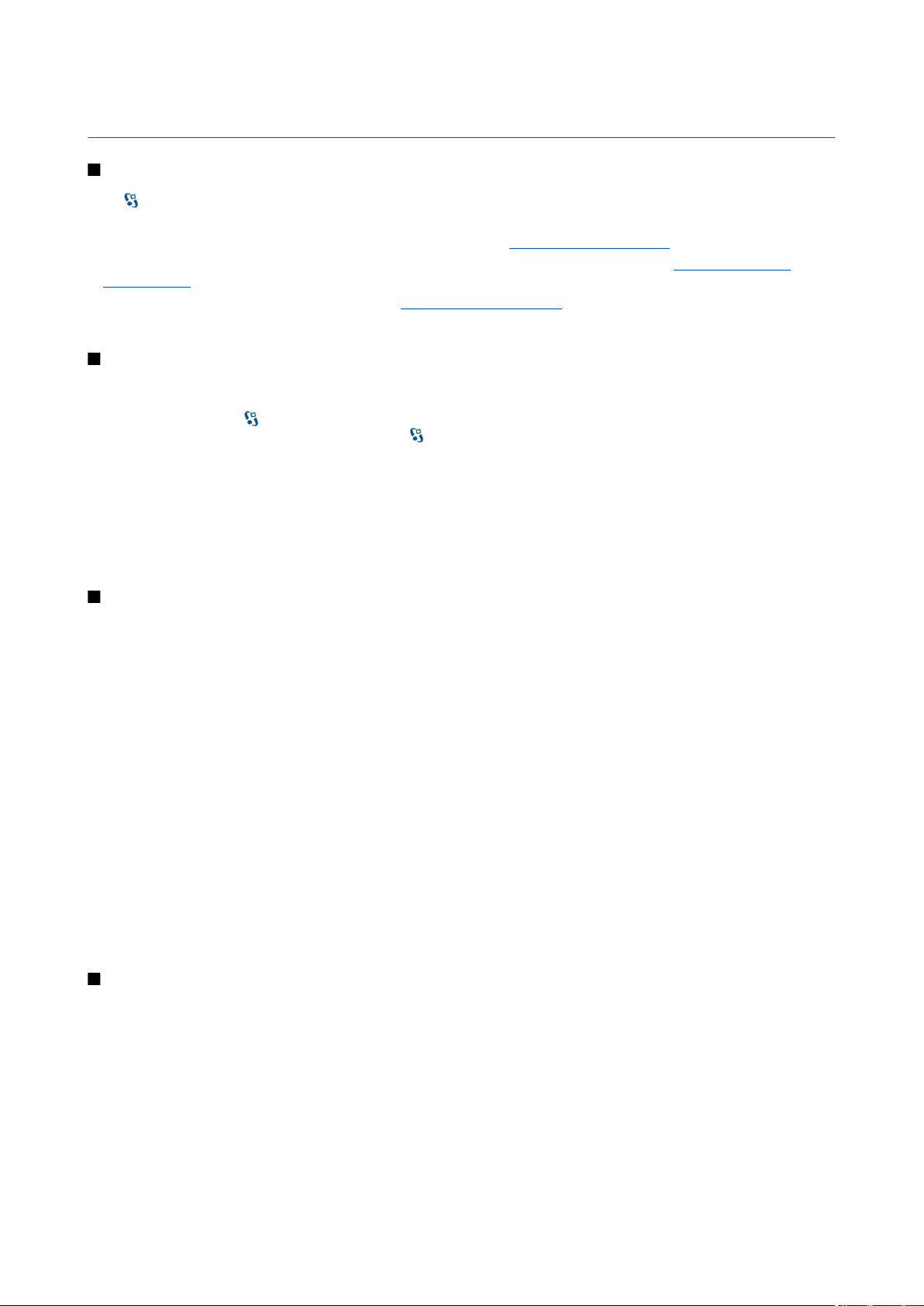
2. Grunnupplýsingar um tækið
Velkomin/n
Veldu
Þegar þú kveikir á tækinu í fyrsta skipti opnast forritið Velkomin. Veldu úr eftirfarandi:
• Kennsla veitir upplýsingar um tækið og sýnir hvernig á að nota það. Sjá „Kennsluforrit “, bls. 19.
• Flutningur gerir þér kleift að flytja efni, t.d. tengiliði og dagbókaratriði, úr samhæfu Nokia-tæki. Sjá „Efni flutt á milli
• Stillingahjálp hjálpar þér að velja ýmsar stillingar. Sjá „Stillingahjálp “, bls. 19.
• Símafyrirtæki inniheldur tengil í heimagátt símafyrirtækisins.
> Hjálp > Velkomin/n.
tækja“, bls. 20.
Skipta úr símaviðmóti yfir í communicator
Forritin og virknin á loki tækisins er hið sama og á communicator. Ef þú notar forrit á lokinu og opnar síðan communicator er
forritið sýnt á communicator-skjánum í sömu stöðu og það var í á lokinu. Það slokknar á ytri skjánum. Ef þú skiptir aftur yfir í
símaviðmótið skaltu ýta á
að láta forritið halda sjálfkrafa áfram á lokinu velurðu > Verkfæri > Stillingar > Almennar > Sérstillingar > Skjár > Ytri
skjár á borð > Slökkt.
Sum forrit innihalda forskoðunarrúðu þegar þau eru skoðuð úr communicator-skjánum. Forskoðunarrúðan er aðeins til
skoðunar; ekki er hægt að velja eða opna hluti úr henni.
Ef þú ert með símtal eða netsímtal í gangi og skiptir úr símaviðmóti í communicator virkjast hátalarinn sjálfkrafa. Þegar
communicator er lokað slokknar á hljóðinu í hátalaranum og hljóðið kemur gegnum heyrnartólið. Ef þú ert með myndsímtal í
gangi og notar símaviðmótið er myndavélin aftan á tækinu notuð. Þegar communicator er opnaður er myndavélin á
communicator notuð.
á lokinu í nokkrar sekúndur til að opna lista yfir virk forrit. Veldu forritið sem þú varst að nota. Til
Valmynd
Valmyndin er upphafsstaður þar sem þú getur opnað öll forrit í tækinu eða á minniskorti. Valmyndin inniheldur forrit og möppur,
þar sem er að finna forrit af svipaðri gerð.
Öll forrit sem þú setur upp í tækinu eru sjálfkrafa vistuð í möppunni Uppsetn..
Forrit er opnað með því að velja það og ýta á skruntakkann.
Til að skoða forritin í lista skaltu velja Valkostir > Breyta útliti > Sem listi. Veldu Valkostir > Breyta útliti > Töfluform til að
skipta aftur yfir í töfluformið.
Til að nota hreyfimyndir sem tákn fyrir forrit og möppur velurðu Valkostir > Hreyfing tákna > Kveikt.
Veldu Valkostir > Upplýsingar um minni til að sjá hversu mikið minni mismunandi forrit og gögn taka í innra minni tækisins
eða á minniskorti, sem og til að sjá hversu mikið minni er laust.
Veldu Valkostir > Ný mappa til að búa til nýja möppu.
Veldu Valkostir > Endurnefna til að gefa nýrri möppu heiti.
Til að endurskipuleggja möppuna skaltu fletta að því forriti sem þú vilt færa og velja Valkostir > Færa. Merki er sett til hliðar
við forritið. Flettu að nýju staðsetningunni og veldu Í lagi.
Til að færa forrit í aðra möppu skaltu fletta að forritinu sem þú vilt færa og velja Valkostir > Færa í möppu, velja svo nýju
möppuna og Í lagi.
Til að hlaða niður forritum af vefnum velurðu Valkostir > Sækja forrit.
Algengar aðgerðir í ýmsum forritum
Eftirfarandi aðgerðir er að finna í ýmsum forritum:
Til að breyta um snið, slökkva á tækinu eða læsa því skaltu ýta snöggt á rofann.
Ef margir flipar eru í forriti er flett til hægri eða vinstri til að opna flipa.
Til að vista breytingar á stillingum í forriti velurðu Til baka.
Til að vista skrá velurðu Valkostir > Vista. Vistunarmöguleikar fara eftir því hvaða forrit er verið að nota.
Til að senda skrá velurðu Valkostir > Senda. Hægt er að senda skrár í tölvupósti, með margmiðlunarskilaboðum, Bluetooth eða
innrauðri tengingu.
© 2007 Nokia. Öll réttindi áskilin. 15
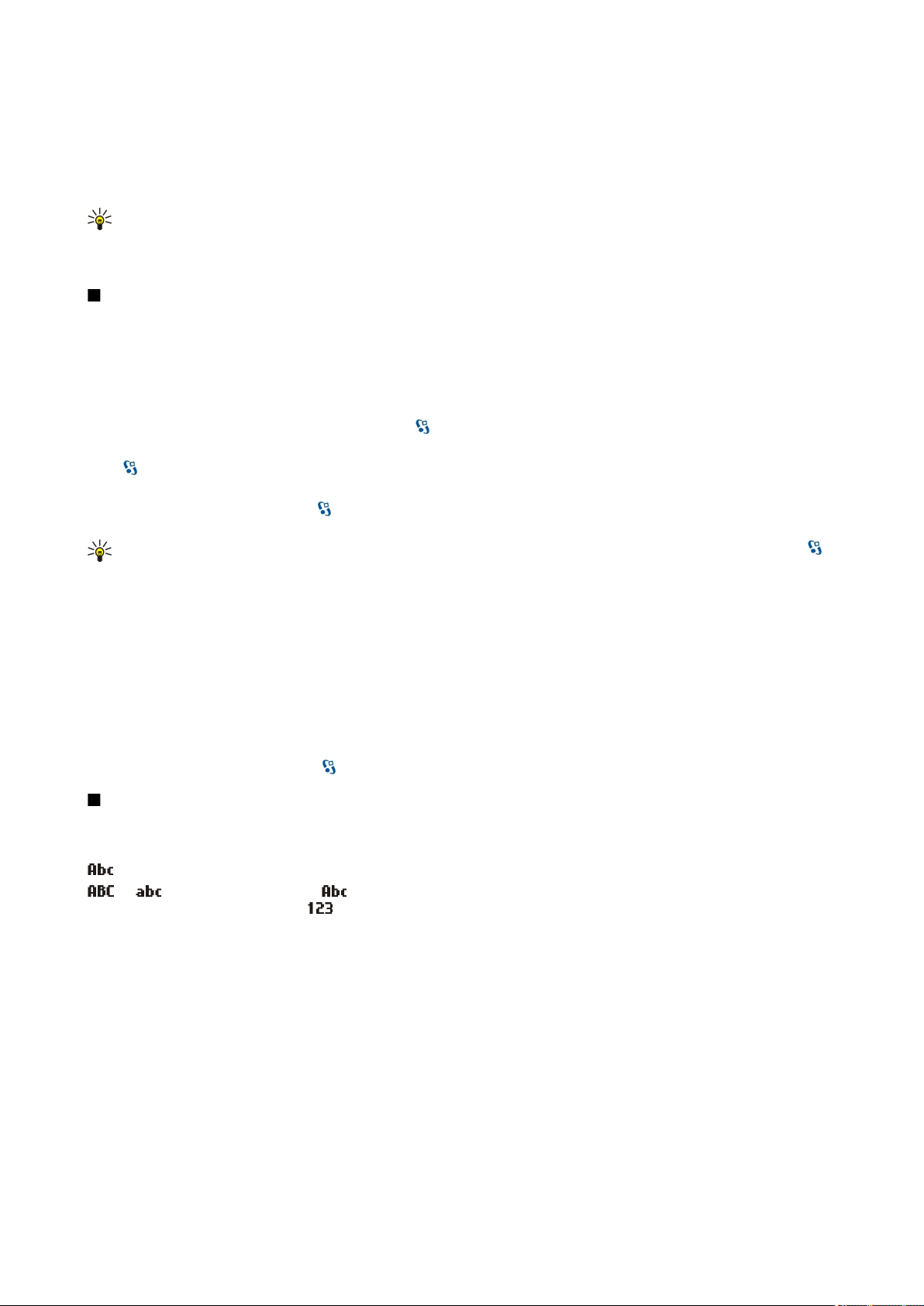
G r u n n u p p l ý s i n g a r u m t æ k i ð
Texti er afritaður með því að halda skiptitakkanum inni og velja textann með skruntakkanum. Haltu skiptitakkanum inni og
veldu Afrita. Til að líma skaltu fletta að staðnum þar sem líma á textann inn, halda skiptitakkanum inni og velja Líma. Ekki er
víst að hægt sé að nota þessa aðferð í forritum þar sem eru sérstakar skipanir til að afrita og líma.
Til að velja mismunandi atriði, til dæmis skilaboð, skrár eða tengiliði, skaltu fletta að atriðinu sem á að velja. Veldu Valkostir >
Merkja/Afmerkja > Merkja til að velja eitt atriði, eða Valkostir > Merkja/Afmerkja > Merkja allt til að velja öll atriðin.
Ábending: Til að velja nánast öll atriðin skaltu fyrst velja Valkostir > Merkja/Afmerkja > Merkja allt, velja svo atriðin
sem þú vilt og síðan Valkostir > Merkja/Afmerkja > Afmerkja.
Til að velja hlut (til dæmis viðhengi í skjali) skaltu fletta að hlutnum þannig að ferhyrnd merki birtist sitt hvoru megin við hlutinn.
Biðskjáir
Í tækinu eru tveir mismunandi biðskjáir: virkur biðskjár og (venjulegur) biðskjár.
Virkur biðskjár
Tækið er í virkri biðstöðu þegar kveikt hefur verið á því en engir stafir eða tölur hafa verið slegnar inn. Í virkum biðskjá er hægt
að sjá mismunandi vísa, t.d. vísa símafyrirtækis eða vísa í áminningar og forrit sem þurfa að vera til taks.
Forritin sem eiga að birtast á virkum biðskjá eru valin í
Forrit. í virk. biðskjá.
Veldu > Verkfæri > Stillingar > Almennar > Sérstillingar > Biðstaða > Flýtivísar til að breyta aðgerðum valtakka í virkum
biðskjá.
Til að nota venjulegan biðskjá velurðu > Verkfæri > Stillingar > Almennar > Sérstillingar > Biðstaða > Virkur biðskj. >
Slökkt.
Ábending: Í virkum biðskjá eru skilaboð í skilaboðamöppum, t.d. innhólfi eða pósthólfi, skoðuð með því að velja >
Skilaboð > Valkostir > Stillingar > Annað og velja svo möppurnar í Virkur biðskjár.
> Verkfæri > Stillingar > Almennar > Sérstillingar > Biðstaða >
Biðstaða
Í venjulegum biðskjá er hægt að sjá þjónustuveitu, tíma og ýmsa vísa, t.d. vísa áminninga.
Ýtt er á hringitakkann til að skoða síðustu númerin sem hringt hefur verið í. Hringt er í númer eða nafn með því að velja það og
ýta á hringitakkann.
Hringt er í talhólfið (sérþjónusta) með því að halda inni takkanum 1.
Dagbókin er opnuð með því að fletta til hægri.
Til þess að skrifa og senda textaskilaboð ýtirðu takkanum til vinstri.
Flýtivísunum er breytt með því að velja > Verkfæri > Stillingar > Almennar > Sérstillingar > Biðstaða > Flýtivísar.
Texti skrifaður með takkaborði
Venjulegur innsláttur texta
sést efst til hægri á skjánum þegar þú slærð inn texta með hefðbundnum hætti.
og merkja hástafi og lágstafi. merkir að fyrsti stafur setningarinnar er ritaður með hástaf og að allir aðrir stafir
eru sjálfkrafa ritaðir með lágstöfum. merkir tölustafi.
Til að skrifa texta með takkaborðinu er ýtt endurtekið á takka 1–9 þar til réttur stafur birtist. Hver takki inniheldur fleiri stafi en
þá sem eru prentaðir á hann. Ef næsti stafur er á sama takka og sá sem þú hefur slegið inn skaltu bíða þar til bendillinn birtist
og slá svo inn stafinn.
Til að fá fram tölustaf skaltu halda takkanum inni.
Til að skipta á milli há- og lágstafa, og tölustafa, ýtirðu á #.
Ýttu á hreinsitakkann til að eyða staf. Haltu hreinsitakkanum inni til að eyða fleiri en einum staf.
Algengustu greinarmerkin fást fram með því að ýta á 1 takkann. Ýttu endurtekið á 1 takkann til að fá fram rétt greinarmerki.
Sérstafir eru settir inn með því að ýta á *. Veldu stafinn sem þú vilt setja inn og ýttu á skruntakkann.
Bil er sett inn með því að ýta á 0. Ýttu þrisvar sinnum á 0 ef þú vilt færa bendilinn í næstu línu.
Ýttu á # til að skipta á milli há- og lágstafa.
© 2007 Nokia. Öll réttindi áskilin. 16
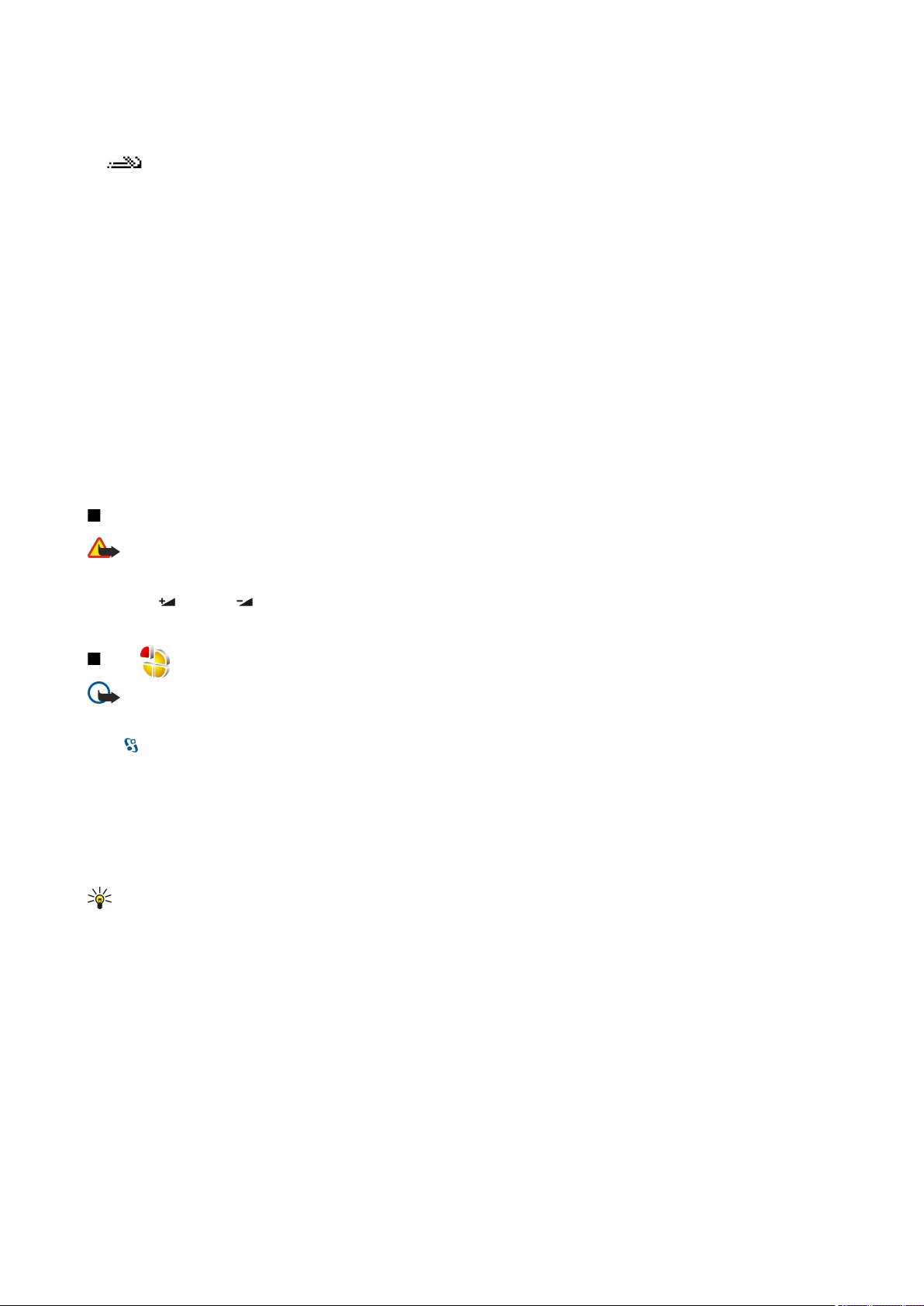
G r u n n u p p l ý s i n g a r u m t æ k i ð
Flýtiritun
1. Kveikt er á flýtirituninni með því að ýta tvisvar snöggt á # takkann. Þá verður flýtiritun virk í öllum ritlum í tækinu. Vísirinn
sést á skjánum.
2. Ýttu á 2-9 til að slá inn orðið sem þú vilt. Ýttu aðeins einu sinni á hvern takka fyrir hvern staf.
3. Þegar þú klárar að skrifa orðið og það er rétt staðfestirðu það með því að fletta til hægri eða ýta á 0 til að setja inn bil.
Ef orðið er ekki rétt skaltu ýta endurtekið á * til að skoða samsvarandi orð í orðabókinni.
Ef ? birtist aftan við orðið er orðið sem þú vildir slá inn ekki í orðabókinni. Orði er bætt inn í orðabókina með því að velja
Stafa, slá inn orðið (allt að 32 stafi) á venjulegan hátt og velja síðan Í lagi. Þá er orðinu bætt inn í orðabókina. Þegar orðabókin
er full er elsta viðbætta orðinu skipt út fyrir það nýjasta.
Sláðu inn fyrri hluta samsetts orðs og staðfestu það með því að fletta til hægri. Sláðu inn seinni hluta orðsins. Ýttu á 0 til að
klára samsetta orðið og bæta við bili.
Ýttu tvisvar snöggt á # til að slökkva á flýtiritun í öllum ritlum tækisins.
Tungumáli texta breytt
Hægt er að skipta um tungumál þegar texti er sleginn inn. Ef þú ýtir til dæmis endurtekið á 6 takkann til að fá fram tiltekinn
staf færðu stafi í annarri röð ef þú skiptir um tungumál.
Ef þú slærð inn texta á tungumáli sem notar ekki stafi latneska stafrófsins, og vil nota latneska stafi (t.d. í net- eða vefföng) getur
verið að þú þurfir að skipta um tungumál. Tungumálinu er breytt með því að velja Valkostir > Tungumál texta og svo tungumál
þar sem latneskir stafir eru notaðir.
Stilling hljóðstyrks
Viðvörun: Ekki skal halda tækinu nálægt eyranu þegar hátalarinn er notaður því hljóðstyrkur getur verið mjög mikill.
Til að stilla hljóðstyrk heyrnartólsins meðan á símtali stendur flettirðu til hægri eða vinstri.
Ýttu á Chr +
Flettu til hægri eða vinstri til að stilla hljóðstyrk tónlistarspilarans eða útvarpsins.
eða Chr + á tækinu til að stilla hljóðstyrkinn þegar hátalarinn er notaður.
Snið
Mikilvægt: Í ótengdu sniði er ekki hægt að hringja, svara símtölum eða nota aðra valkosti þar sem þörf er á tengingu
við farsímakerfi. Áfram kann að vera hægt að hringja í það neyðarnúmer sem er forritað í tækið. Eigi að hringja verður
fyrst að virkja símaaðgerðina með því að skipta um snið. Ef tækinu hefur verið læst skal slá inn lykilnúmerið.
Veldu > Verkfæri > Snið.
Þú getur stillt og sérsniðið hringitóna, viðvörunartóna og aðra tóna tækisins fyrir mismunandi viðburði, umhverfi og
viðmælendahópa. Það snið sem er í notkun hverju sinni sést efst á skjánum í biðstöðu. Ef sniðið Almennt er í notkun birtist
aðeins dagsetningin.
Ótengdur sniðið hindrar þig í að kveikja óvart á tækinu, senda eða taka á móti skilaboðum, nota þráðlaust staðarnet, Bluetooth,
GPS eða FM-útvarp. Það lokar einnig öllum þeim internettengingum sem eru virkar þegar sniðið er valið. Ótengda sniðið kemur
ekki í veg fyrir að nýjum þráðlausum staðarnetstengingum eða Bluetooth-tengingum sé komið á seinna eða að GPS eða FMútvarp sé endurræst. Fylgdu því viðeigandi öryggisráðstöfunum þegar þú notar þessa möguleika.
Ábending: Hægt er að velja nýtt snið í hvaða skjá sem er með því að ýta snöggt á rofann. Veldu sniðið sem þú vilt virkja.
Til að búa til nýtt snið skaltu velja Valkostir > Búa til nýtt og tilgreina stillingarnar.
Til að sérstilla snið velurðu það og svo Valkostir > Sérsníða.
Til að breyta sniði velurðu sniðið og svo Valkostir > Gera virkt. Ef sniðið Ótengdur er valið er ekki hægt að senda eða taka á
móti skilaboðum.
Til að eyða sniði sem þú hefur búið til skaltu velja Valkostir > Eyða sniði. Þú getur ekki eytt forstilltu sniðunum.
Hringitónar valdir
Til að velja hringitón velurðu Valkostir > Sérsníða > Hringitónn. Veldu hringitón af listanum eða veldu Sækja tóna til að opna
bókamerkjamöppu með lista yfir bókamerki til að hlaða niður hringitónum með vafranum. Sóttir tónar eru vistaðir í Gallerí.
Til að spila hringitóninn aðeins fyrir valinn tengiliðahóp skaltu velja Valkostir > Sérsníða > Gera viðvart um og velja hópinn.
Enginn hringitónn heyrist ef fólk utan þess hóps hringir.
Til að breyta tóni skilaboða velurðu Valkostir > Sérsníða > Viðv.tónn skilaboða.
© 2007 Nokia. Öll réttindi áskilin. 17
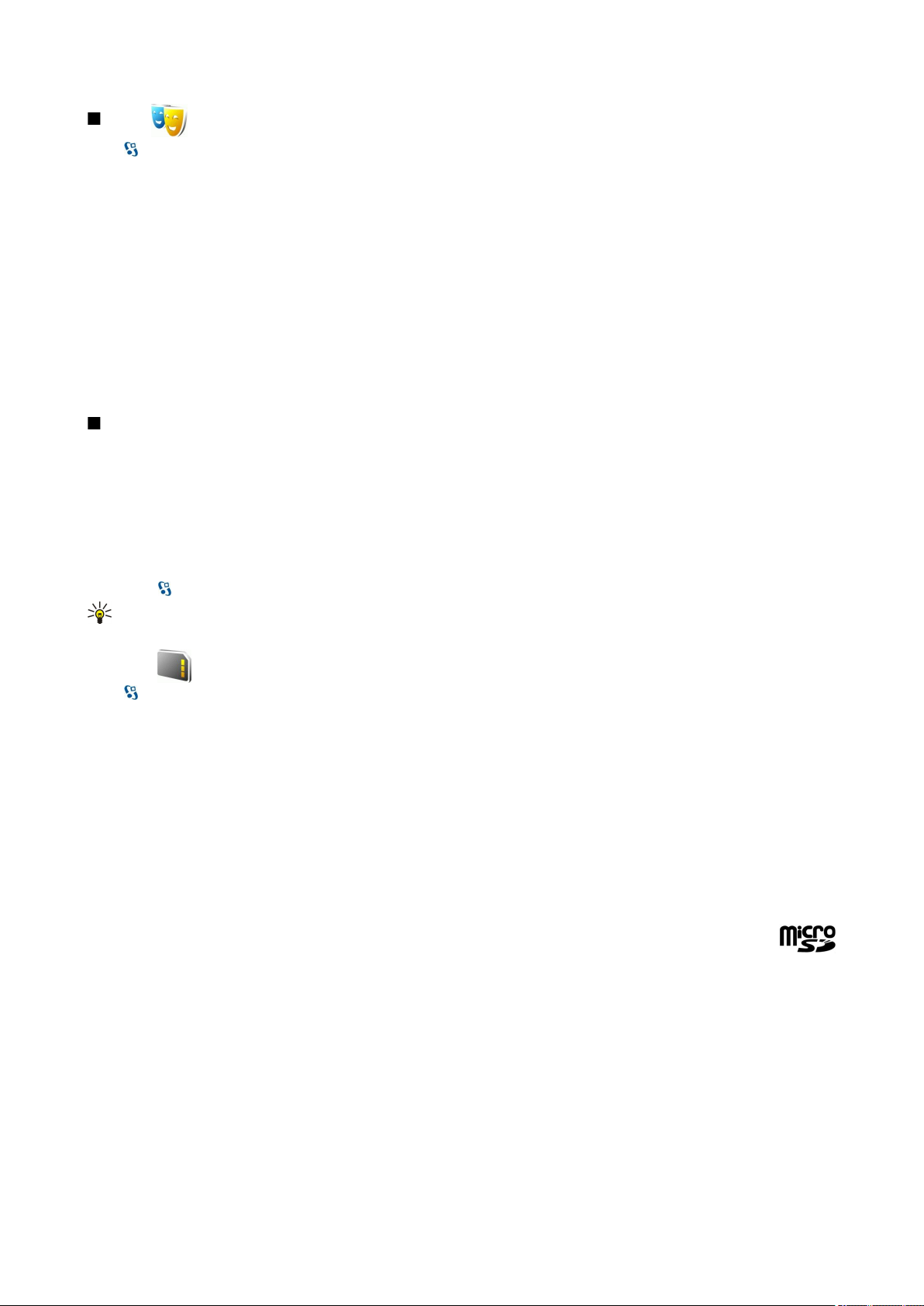
G r u n n u p p l ý s i n g a r u m t æ k i ð
Þemu
Veldu > Verkfæri > Þemu.
Með þemum er hægt að breyta útliti skjásins á tækinu (t.d. bakgrunnsmyndinni og litum).
Til að breyta útliti skjásins opnarðu Almennt möppuna, velur þema og svo Valkostir > Velja.
Til að breyta bakgrunnsmyndinni á biðskjánum velurðu Veggfóður > Mynd og svo þá mynd sem þú vilt.
Til að skipta um skjávara velurðu Orkusparnaður, og svo Dags. og tími til að birta dagsetningu í skjávaranum, Texti til að skrifa
texta sem birtist í skjávaranum, eða Hreyfimyndaskrá til að velja hreyfimynd fyrir skjávarann. Eftir að hafa valið skjávarann
velurðu Valkostir > Stilla.
Ef þú velur að nota hreyfimynd skaltu velja Valkostir > Stillingar til að tilgreina lengd hreyfimyndarinnar og baklýsingarinnar.
Til að hlaða niður þema velurðu Valkostir > Hlaða niður > Sækja þemu. Færðu inn tengilinn sem þú vilt nota til að hlaða niður
þema. Þegar þema hefur verið hlaðið niður er hægt að forskoða það, virkja það eða breyta því.
Til að forskoða þema velurðu Valkostir > Skoða áður.
Til að byrja að nota valið þema velurðu Valkostir > Velja.
Minni
Hægt er að vista gögn eða setja upp forrit í tvenns konar minni: í minni tækisins og á viðbótarminni (fjarlægjanlegu minniskorti).
Mörg forrit samnýta innbyggða minnið í tækinu. Stærð innra minnisins er breytileg, en ekki er hægt að stækka það um sem
nemur meiru en mestu forstillingu. Gögn sem geymd eru í tækinu, s.s. hugbúnaður, myndir og tónlist, nota innra minni tækisins.
Viðbótarminni eru gagnageymslur sem ekki eru innbyggðar í tækið, t.d. SIM-kort eða minniskort. SIM-kort geymir upplýsingar
um símafyrirtækið þitt og tengiliði, svo dæmi sé tekið. Minniskort er notað sem ytri gagnamiðill fyrir hugbúnað, myndir, tónlist,
tengiliði, texta eða hvers kyns önnur gögn á rafrænu formi. Hægt er að fá minniskort með miklu geymslurými.
Hægt er að sjá hversu mikið minni er í notkun, hversu mikið minni er laust og hversu mikið minni hver tegund gagna notar með
því að velja
> Valkostir > Upplýsingar um minni > Minni símans eða Minniskort.
Ábending: Til að tryggja að nægt minni sé til staðar ættir þú reglulega að eyða gögnum eða flytja þau yfir á minniskort
eða tölvu.
Minniskort
Veldu > Verkfæri > Minni.
Ef þú notar minniskort úr öðru tæki, eða ef þú vilt tryggja samhæfni minniskortsins við Nokia tækið þitt, þarftu e.t.v. að forsníða
minniskortið með Nokia tækinu þínu. Þegar minniskort er forsniðið eyðileggjast öll gögn sem vistuð eru á kortinu.
Hægt er að setja minniskort í tækið eða taka það úr án þess að fjarlægja þurfi rafhlöðuna eða slökkva á tækinu. Taktu
minniskortið ekki úr tækinu meðan það er í notkun. Ef kortið er fjarlægt í miðri aðgerð getur það valdið skemmdum á
minniskortinu og tækinu sjálfu og gögn sem geymd eru á kortinu geta skemmst.
Ef ekki er hægt að nota minniskort í tækinu getur verið að það sé af rangri gerð, ekki forsniðið fyrir tækið eða skráakerfi þess
skemmt.
MicroSD
Aðeins skal nota samhæft microSD kort sem Nokia hefur samþykkt til notkunar með þessu tæki. Nokia styðst við viðurkennda
staðla fyrir minniskort. Þó getur verið að sum kort sé ekki hægt að nota að fullu með þessu tæki. Ósamhæf kort geta skaðað
kortið og tækið og skemmt gögn sem vistuð eru á kortinu.
Þetta tæki notar microSD-minniskort.
Aðeins skal nota samhæf microSD-kort með þessu tæki til að tryggja samhæfni. Upplýsingar um samhæfni microSD-
korta fást hjá framleiðandum eða söluaðilum þeirra. Önnur minniskort en microSD-kort eru ekki samhæf við þetta
tæki. Notkun ósamhæfs minniskorts getur skemmt bæði minniskortið og tækið, og gögn sem eru geymd á ósamhæfa kortinu
geta skemmst.
Minniskort notað
Til að fjarlægja minniskortið á öruggan hátt velurðu Valkostir > Fjarl. minniskort.
Til að forsníða minniskort fyrir tækið skaltu velja Valkostir > Forsníða minniskort. Þegar minniskort er forsniðið er öllum gögnum
eytt af því varanlega. Leitaðu upplýsinga hjá söluaðilanum um hvort forsníða þurfi minniskortið fyrir notkun.
Til að breyta heiti minniskortsins velurðu Valkostir > Nafn minniskorts.
Þú getur verndað minniskort með lykilorði til að koma í veg fyrir óheimilan aðgang að því. Til að búa til lykilorð velurðu
Valkostir > Setja lykilorð. Lykilorðið getur verið allt að átta stafir að lengd og er gerður greinarmunur á há- og lágstöfum.
© 2007 Nokia. Öll réttindi áskilin. 18
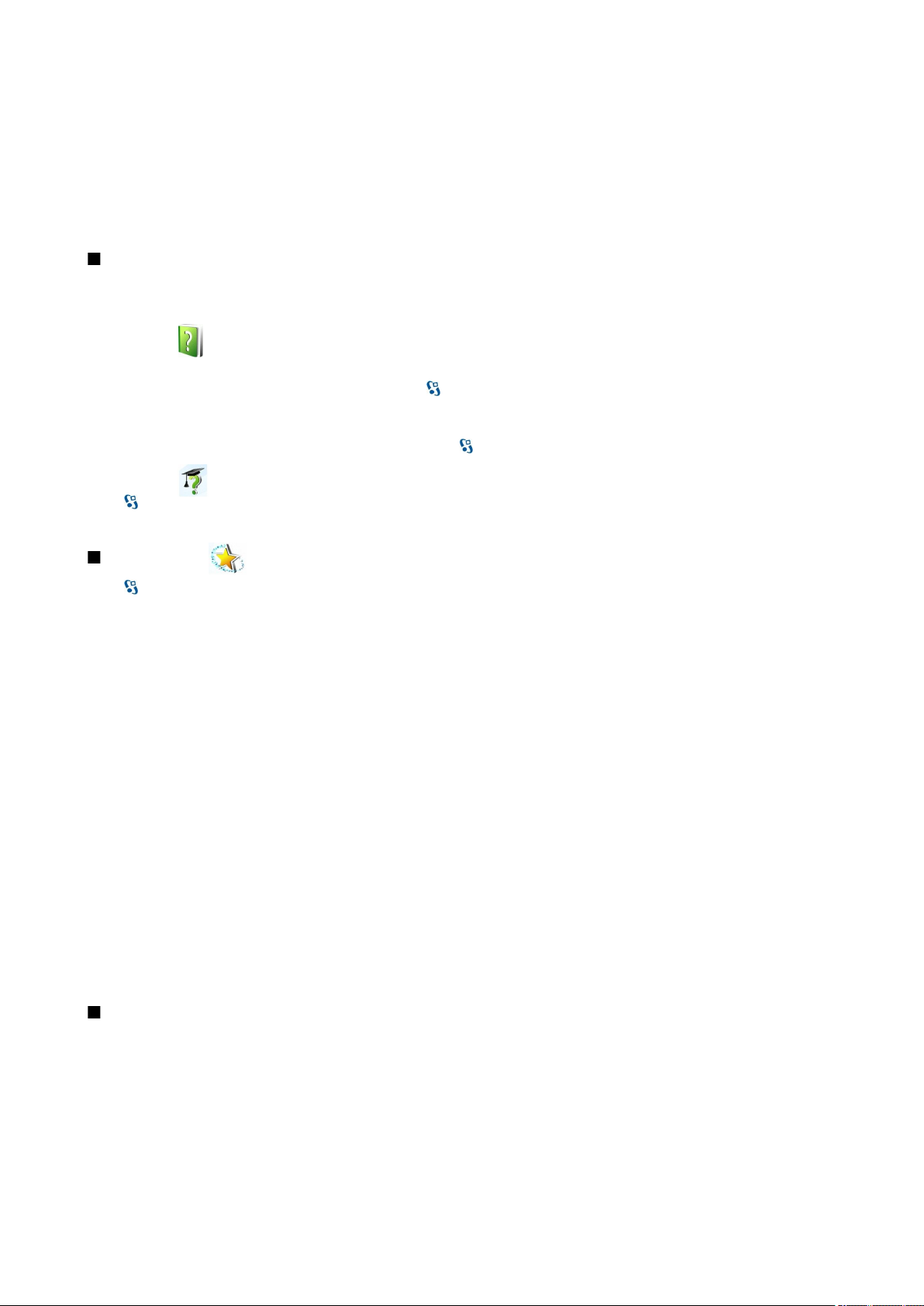
G r u n n u p p l ý s i n g a r u m t æ k i ð
Lykilorðið er vistað í tækinu. Ekki þarf að slá það inn aftur þegar minniskortið er notað í sama tæki. Ef þú notar minniskortið í
öðru tæki ertu beðin/n um að slá lykilorðið inn aftur. Ekki öll minniskort styðja verndun með lykilorði.
Til að fjarlægja lykilorð minniskortsins velurðu Valkostir > Fjarlægja lykilorð. Þegar lykilorðið er fjarlægt eru gögnin á
minniskortinu ekki lengur varin.
Til að opna læst minniskort velurðu Valkostir > Taka m.kort úr lás. Sláðu inn lykilorðið.
Til að athuga minnisnotkun forrita og gagna er valið Valkostir > Upplýsing. um minni.
Hjálp og kennsluforrit
Hægt er að fá svör við spurningum um notkun tækisins jafnvel þótt notendahandbókin sé ekki við höndina, þar sem tækið
inniheldur bæði hjálpartexta fyrir valmyndir og kennsluforrit.
Hjálpartextar
Til að lesa upplýsingar fyrir opinn skjá forrits velurðu Valkostir > Hjálp.
Til að skoða hjálpartexta og leita að upplýsingum velurðu > Hjálp > Hjálp. Hægt er að velja flokka sem skoða á leiðbeiningar
fyrir. Veldu flokk, til dæmis Skilaboð, til að sjá hvaða leiðbeiningar (hjálpartextar) eru í boði. Á meðan þú ert að lesa hjálpartextann
skaltu fletta til vinstri eða hægri til að sjá aðra hjálpartexta í þessum flokki.
Skipt er á milli forritsins og hjálpartexta með því að halda inni .
Kennsluforrit
Veldu > Hjálp > Kennsla.
Kennsluforritið veitir þér upplýsingar um tækið og sýnir þér hvernig á að nota það.
Stillingahjálp
Veldu > Verkfæri > Stillingahjálp.
Stillingahjálpin er notuð til að stilla tækið fyrir símafyrirtækið (MMS, GPRS og internet), tölvupóst, kallkerfi (sérþjónusta) og
samnýtingu myndskeiða (sérþjónusta) samkvæmt upplýsingum frá símafyrirtækinu.
Til að nota þessa þjónustu getur verið að þú þurfir að hafa samband við eða þjónustuveituna þína til að koma á gagnatengingu
eða annarri þjónustu.
Ef Stillingahjálpin er ekki í boði hjá þjónustuveitunni er ekki víst að hún birtist í valmynd tækisins. Nánari upplýsingar um
Stillingahjálp fást hjá símafyrirtækinu þínu, þjónustuveitunni eða söluaðila.
Framboð mismunandi stillinga í Stillingahjálp fer eftir eiginleikum tækisins, SIM-kortinu, þjónustuveitunni og framboði á
gögnum í gagnagrunni Stillingahjálpar.
Hjálpin er ræst með því að velja Byrja. Þegar hjálpin er notuð í fyrsta sinn er þér hjálpað í gegnum stillingarnar. Ef ekkert SIM-
kort er í tækinu þarftu að velja heimaland símafyrirtækisins og símafyrirtækið sjálft. Ef landið eða símafyrirtækið sem hjálpin
stingur upp á er ekki það rétta skaltu velja það af listanum. Stillingarnar eru ekki tilgreindar ef valið á þeim er rofið. Þegar
hjálpinni hefur verið lokað er hægt að byrja að nota forritin sem stillt voru.
Til að opna aðalskjá stillingahjálparinnar eftir að hún hefur lokið við að velja stillingarnar velurðu Í lagi.
Á aðalskjánum skaltu velja Valkostir og svo úr eftirfarandi:
• Símafyrirtæki — Til að velja stillingar sem eru bundnar símafyrirtækinu, eins og MMS, internet, WAP og straumstillingar.
• Tölvupóstur — Velja stillingar fyrir tölvupóst.
• Kallkerfi — Velja stillingar kallkerfis.
• Samn. hreyfim. — Velja stillingar fyrir samnýtingu hreyfimynda.
Mismunandi getur verið hvaða valkostir eru í boði.
Ef þú getur ekki notað Stillingahjálpina skaltu leita að stillingum á vefsíðu Nokia: www.nokia.com.
Nokia PC Suite
Hægt er að setja upp Nokia PC Suite af DVD eða af internetinu. Aðeins er hægt að nota Nokia PC Suite með Windows 2000 og
Windows XP. Með Nokia PC Suite er hægt að taka öryggisafrit, samstilla tækið við samhæfa tölvu, flytja skrár á milli tækisins og
tölvu og nota tækið sem mótald.
© 2007 Nokia. Öll réttindi áskilin. 19
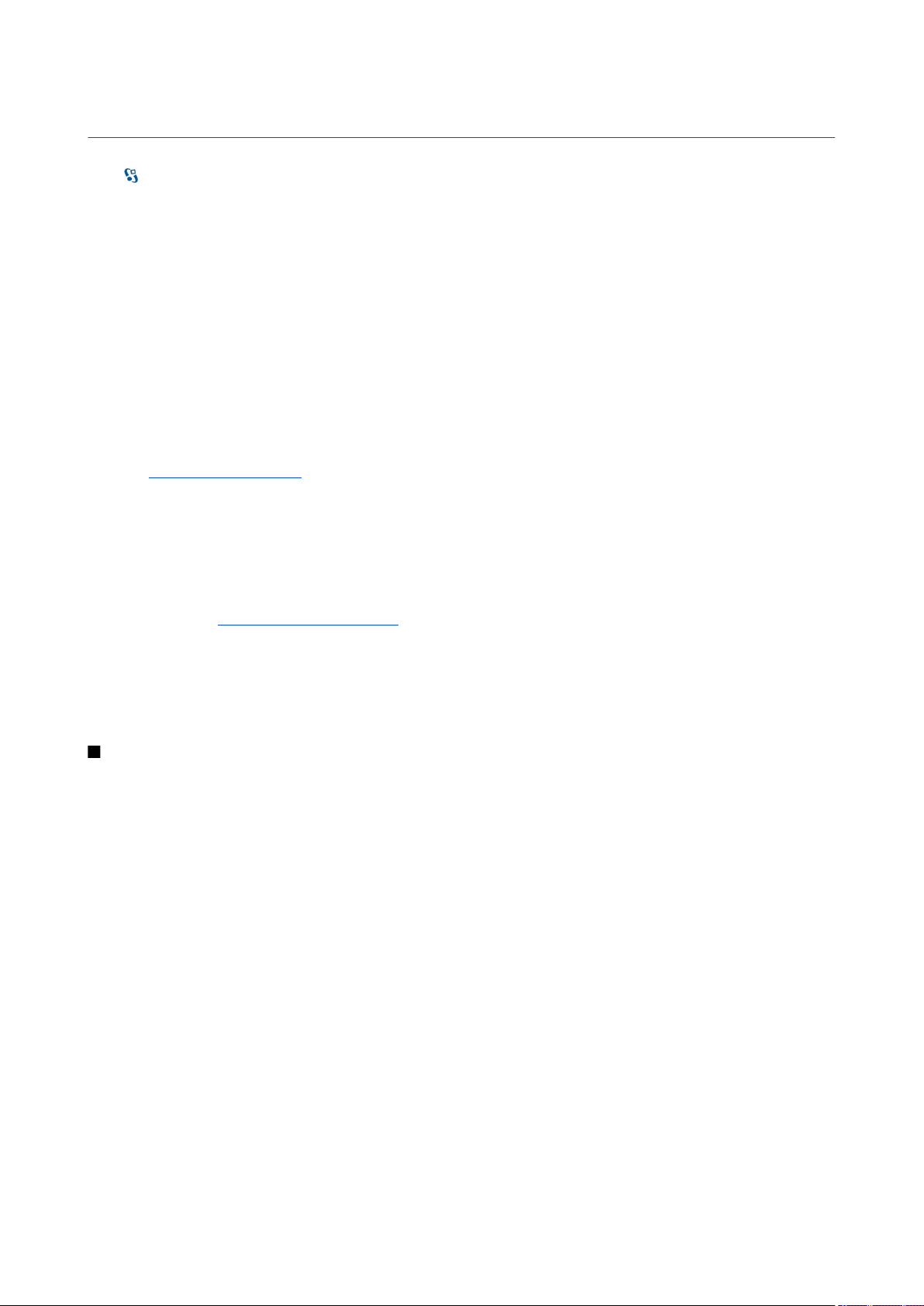
3. Efni flutt á milli tækja
Veldu > Verkfæri > Flutningur.
Hægt er að flytja efni (t.d. tengiliði) úr samhæfu Nokia tæki í Nokia E90 Communicator tækið um Bluetooth eða með innrauðri
tengingu. Það hvaða efni er hægt að flytja fer eftir gerð tækisins. Ef hitt tækið styður samstillingu er einnig hægt að samstilla
gögn á milli tækisins og Nokia E90 Communicator.
Ef þú flytur gögn úr eldra tæki kann það að fara fram á að þú setjir inn SIM-kort. Ekki er nauðsynlegt að SIM-kort sé í Nokia E90
Communicator þegar gögn eru flutt.
Gögn flutt með Bluetooth
1. Veldu Halda áfram á upplýsingaskjánum.
2. Veldu Með Bluetooth. Bæði tækin verða að styðja flutningsmátann sem er valinn.
3. Virkjaðu Bluetooth í hinu tækinu þínu og veldu Halda áfram í Nokia E90 Communicator til að hefja leit að tækjum með virka
Bluetooth-tengingu.
4. Veldu Stöðva í Nokia E90 Communicator eftir að hann hefur fundið hitt tækið þitt.
5. Veldu hitt tækið þitt af listanum. Beðið er um að þú færir inn aðgangskóða (1 til 16 stafa) í Nokia E90 Communicator.
Aðgangskóðinn verður einungis notaður einu sinni til að staðfesta þessa tengingu.
6. Sláðu kóðann inn í Nokia E90 Communicator og veldu Í lagi. Sláðu kóðann inn í hitt tækið og veldu Í lagi. Tækin hafa nú verið
pöruð. Sjá „Pörun tækja“, bls. 45.
Á sumum gerðum tækja er forritið Flytja gögn sent í hitt tækið í skilaboðum. Opnaðu skilaboðin til að setja forritið Flytja
gögn upp í hinu tækinu og fylgdu leiðbeiningunum á skjánum.
7. Í Nokia E90 Communicator skaltu velja efnið sem þú vilt flytja úr hinu tækinu.
Gögn flutt um innrautt tengi
1. Veldu Halda áfram á upplýsingaskjánum.
2. Veldu Um innrautt. Bæði tækin verða að styðja flutningsmátann sem er valinn.
3. Tengdu tækin tvö. Sjá „Innrauð tenging “, bls. 47.
4. Í Nokia E90 Communicator skaltu velja efnið sem þú vilt flytja úr hinu tækinu og svo Í lagi.
Efnið er afritað úr minni hins tækisins og sett á viðeigandi stað á tækinu þínu. Afritunartíminn veltur á því gagnamagni sem er
afritað. Þú getur hætt við afritunina og haldið henni áfram síðar.
Nauðsynlegar aðgerðir fyrir gagnaflutning geta verið breytilegar eftir tækjum, og því hvort þú hafir hætt við gagnaflutning
áður. Þeir hlutir sem hægt er að flytja geta verið mismunandi eftir hinu tækinu.
Gögn samstillt við annað tæki
Hafirðu áður flutt gögn í Nokia E90 Communicator og hitt tækið styður samstillingu geturðu notað Flytja gögn til að halda
þessum tækjum uppfærðum.
1. Veldu Símar.
2. Veldu tækið sem þú vilt flytja gögn úr.
3. Veldu Símar. Tækin hefja samstillingu og nota sömu gerð tengingar og þú valdir þegar þú fluttir gögnin í upphafi. Einungis
eru samstillt þau gögn sem þú valdir í upphafi til gagnaflutninga.
Til að breyta stillingum gagnaflutnings og samstillingar velurðu Símar, svo viðkomandi tæki og loks Breyta.
© 2007 Nokia. Öll réttindi áskilin. 20
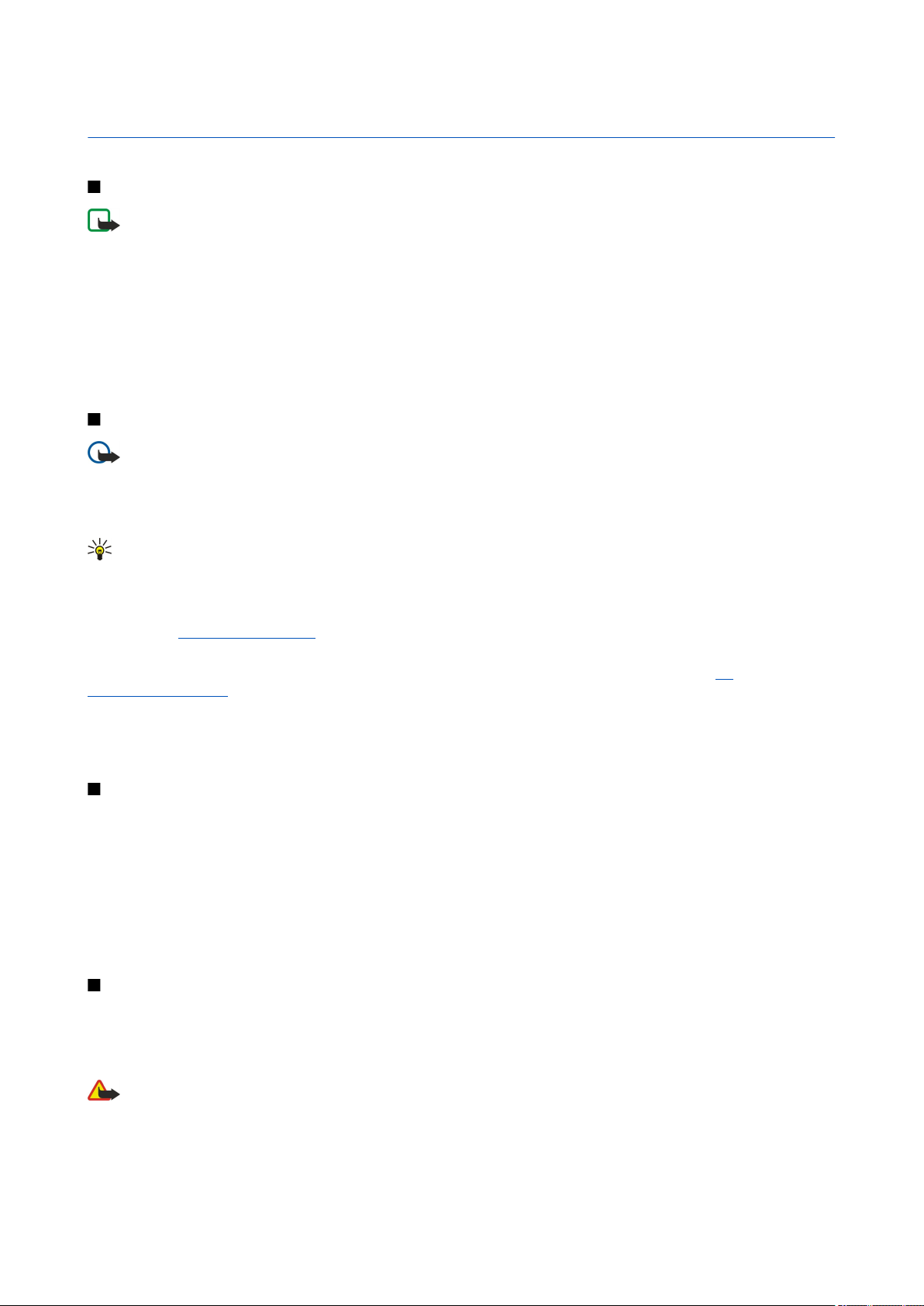
4. Sími
Símtali svarað
Til athugunar: Reikningar þjónustuveitunnar fyrir símtöl og þjónustu kunna að vera breytilegir eftir eiginleikum
símkerfisins, sléttun fjárhæða við gerð reikninga, sköttum og öðru slíku.
Til að hringja og taka á móti símtölum verður að vera kveikt á tækinu, gilt SIM-kort verður að vera í því og það verður að vera
staðsett innan þjónustusvæðis farsímakerfisins.
Ýtt er á hringitakkann til að svara símtali.
Ýtt er á hætta-takkann til að hafna símtalinu.
Til að slökkva á hringitóni í stað þess að svara símtali skaltu velja Hljóð af.
Á meðan símtal stendur yfir og símtöl í bið er virkt ýtirðu á hringitakkann til að svara nýju símtali. Fyrra símtalið er sett í bið.
Ýtt er á hætta-takkann til að slíta símtalinu sem er í gangi.
Hringt
Mikilvægt: Ef tækinu hefur verið læst skal færa inn lykilnúmer til að gera símaaðgerðina virka. Þegar tækið er læst
kann að vera hægt að hringja í opinbera neyðarnúmerið. Svo hægt sé að hringja neyðarsímtal í ótengdu sniði eða
þegar tækið er læst þarf tækið að þekkja númerið sem opinbera neyðarnúmerið. Ráðlegt er að skipta um snið eða taka
tækið úr lás með því að færa inn lykilnúmerið áður en neyðarsímtal er hringt.
Til að hringja slærðu inn símanúmerið, ásamt svæðisnúmeri, og ýtir á hringitakkann.
Ábending: Til að hringja til útlanda skaltu setja inn plúsmerkið (+) í stað alþjóðlega svæðisnúmersins, sláðu því næst
inn landsnúmerið og svæðisnúmerið (slepptu 0 í upphafi ef með þarf) og svo símanúmerið.
Til að ljúka símtali eða hætta við að hringja ýtirðu á hætta-takkann.
Til að hringja í vistaða tengiliði velurðu Tengiliðir í biðstöðu. Sláðu inn fyrstu stafina í nafninu, flettu að nafninu og ýttu á
hringitakkann. Sjá „Tengiliðir“, bls. 35.
Til að hringja símtal með notkunarskránni ýtirðu á hringitakkann til að sjá síðustu númerin sem þú hringdir í eða reyndir að
hringja í (allt að 20 númer). Flettu að númerinu eða nafninu sem þú vilt hringja í og ýttu á hringitakkann. Sjá
„Notkunarskrá“, bls. 25.
Meðan á símtali stendur er hægt að stilla hljóðstyrkinn með því að fletta til hægri eða vinstri.
Til að skipta úr venjulegu símtali yfir í myndsímtal velurðu Valkostir > Skipta yfir í myndsímtal. Tækið slítur þá raddsímtalinu
og hefur myndsímtal við viðtakandann.
Símafundi komið á
1. Til að koma á símafundi slærðu inn símanúmer þátttakanda og ýtir á hringitakkann.
2. Þegar þátttakandinn svarar skaltu velja Valkostir > Ný hringing.
3. Þegar hringt hefur verið í alla þátttakendurna velurðu Valkostir > Símafundur til að sameina símtölin í einn símafund.
Til að loka fyrir hljóðnema tækisins meðan á símtali stendur velurðu Valkostir > Hljóðnemi af.
Til að sleppa þátttakanda úr símafundinum flettirðu að þátttakandanum og velur Valkostir > Símafundur > Sleppa
þátttakanda.
Til að ræða einslega við þátttakanda í símafundi flettirðu að viðkomandi og velur Valkostir > Símafundur > Einkamál.
Myndsímtöl
Til að geta hringt myndsímtal þarftu að vera innan þjónustusvæðis UMTS-símkerfis. Símafyrirtækið þitt eða þjónustuveitan gefa
upplýsingar um framboð og áskrift að myndsímtölum. Þegar þú ert með símtal í gangi geturðu séð rauntíma hreyfimynd milli
þín og viðtakandans, ef hann er með samhæfan farsíma. Viðtakandi þinn sér þá hreyfimynd sem myndavélin í tækinu þínu tekur.
Aðeins er hægt að koma á myndsímtali við einn aðila í einu.
Viðvörun: Ekki skal halda tækinu nálægt eyranu þegar hátalarinn er notaður því hljóðstyrkur getur verið mjög mikill.
Til að hringja myndsímtal skaltu slá inn símanúmerið eða velja viðtakanda í Tengiliðir og velja svo Valkostir > Hringja >
Myndsímtal. Þegar myndsímtalið hefst ræsist myndavélin á bakhlið tækisins (ef það er lokað). Þegar Communicator er opinn er
myndavél hans notuð. Slökkt er á myndsendingum ef myndavélin er þegar í notkun. Ef viðtakandi símtalsins vill ekki senda þér
© 2007 Nokia. Öll réttindi áskilin. 21
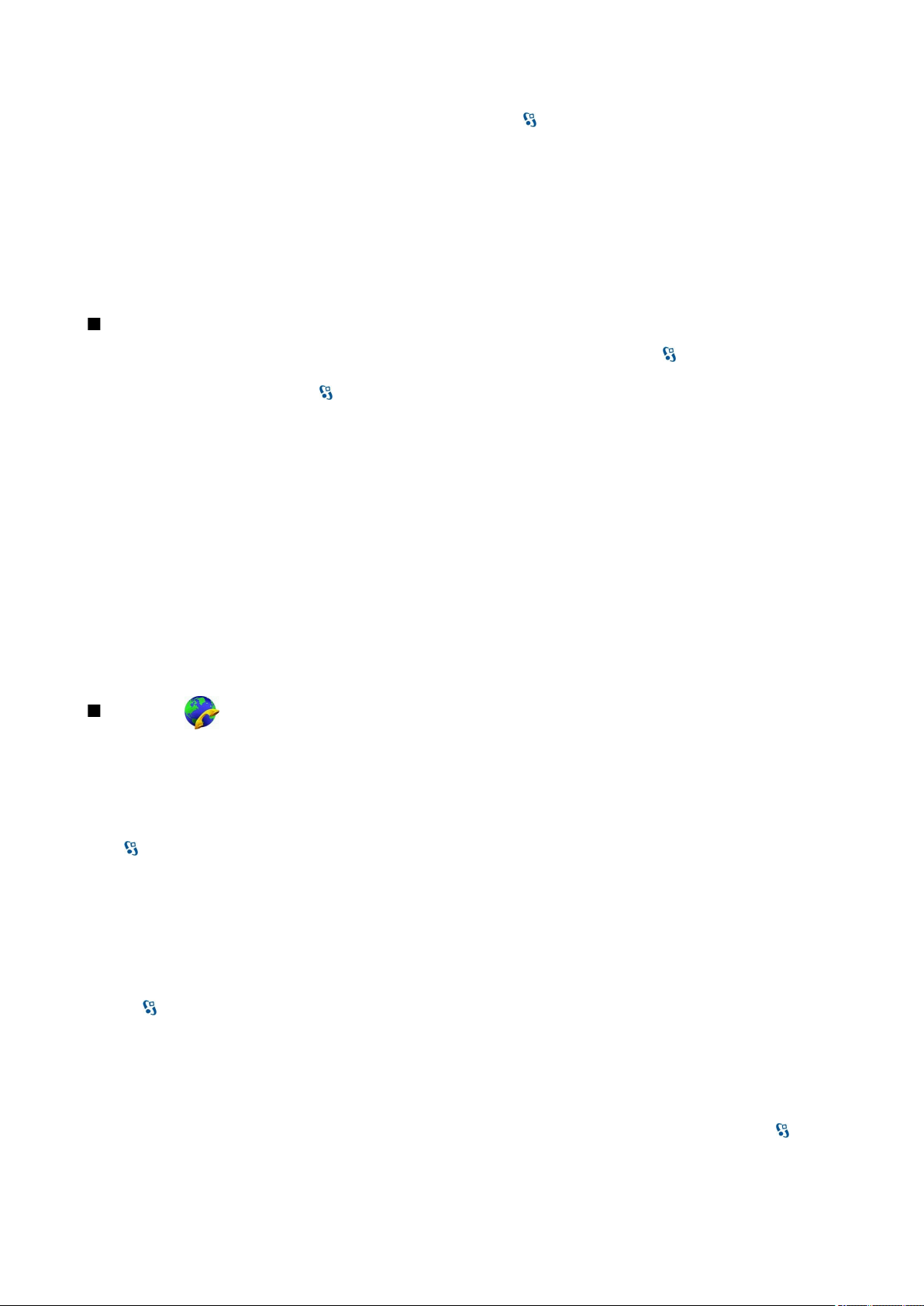
S í m i
hreyfimynd birtist kyrrmynd í stað hennar. Hægt er að velja kyrrmyndina í > Verkfæri > Stillingar > Sími > Símtöl > Mynd
í myndsímtali.
Til að slökkva á sendingu hljóða, hreyfimynda eða hreyfimynda og hljóða velurðu Valkostir > Óvirkja > Hljóð, Hreyfimynd eða
Hljóð & hreyfimynd.
Kveikt er á hátalaranum með því að velja Valkostir > Virkja hátalara. Til að slökkva á hátalarnum og nota símtólið velurðu
Valkostir > Virkja símtól.
Til að víxla myndum velurðu Valkostir > Víxla myndum.
Til að stækka myndina á skjánum velurðu Valkostir > Stækka eða Minnka.
Til að ljúka myndsímtalinu og koma á venjulegu símtali við sama viðmælanda velurðu Valkostir > Skipta yfir í raddsímtal.
Samnýting hreyfimynda
Til að samnýta hreyfimyndir (sérþjónusta) meðan á símtali stendur þarftu að velja SIP-stillingar í
Tenging > SIP-stillingar. Hafðu samband við þjónustuveituna til að fá réttar stillingar.
Þú þarft einnig að stilla tækið á UMTS í > Verkfæri > Stillingar > Sími > Símkerfi.
> Verkfæri > Stillingar >
Samnýting hreyfimynda
1. Hringdu í valdan tengilið. Tengiliðurinn þarf að vera með samhæfan síma. Hægt er að samnýta hreyfimynd þegar símtalinu
hefur verið komið á og tækið þitt er skrá á SIP-miðlarann.
2. Til að senda rauntíma hreyfimynd eða myndskeið úr tækinu velurðu Valkostir > Samnýta hreyfimynd > Í beinni eða Upptekið
efni. Hægt er að forskoða myndskeið með því að velja Valkostir > Spila.
3. Veldu viðtakandann úr Tengiliðir eða sláðu inn símanúmer hans eða SIP-fang til að senda honum boð. Samnýting hefst
sjálfkrafa þegar viðtakandinn samþykkir boðið.
4. Samnýtingunni er lokað með því að velja Stöðva. Engin truflun verður á símtalinu.
Boð um samnýtingu móttekið
Þegar boð um samnýtingu berst birtast skilaboð á skjánum með nafni eða SIP-fangi sendandans.
Til að samþykkja boðið og byrja samnýtinguna velurðu Samþykk..
Veldu Hafna til að hafna boðinu. Engin truflun verður á símtalinu.
Netsímtöl
Tækið styður símtöl um internetið (netsímtöl). Tækið reynir fyrst og fremst að koma á neyðarsímtölum í farsímakerfum. Ef
neyðarsímtal tekst ekki í farsímakerfi reynir tækið neyðarsímtal um þjónustuveitu netsímtala. Vegna þeirrar útbreiðslu sem
farsímatækni hefur náð skal nota farsímakerfi fyrir neyðarsímtöl þar sem það er hægt. Ef farsíminn er innan þjónustusvæðis
skal ganga úr skugga um að kveikt sé á honum og að hægt sé að hringja áður en reynt er að hringja neyðarsímtal. Möguleikinn
á neyðarsímtölum um internetið fer eftir tiltækni þráðlauss staðarnets og því hvort þjónustuveitan hafi sett símann upp fyrir
slík símtöl. Nánari upplýsingar um neyðarsímtöl um internetið fást hjá þjónustuveitu netsímtala.
Veldu > Tengingar > Netsími.
Með netsímaþjónustunni (sérþjónusta) er hægt að hringja og svara símtölum um internetið með VoIP-tækninni (voice over
internet protocol). Hægt er að koma á netsímtölum á milli tölva, milli farsíma og milli VoIP-tækja og venjulegs síma. Til að
hringja eða taka við netsímtali verður tækið þitt að vera innan WLAN-svæðis.
Mismunandi er hvort þjónustan er í boði eftir löndum eða svæðum.
Búa til snið netsímtala
Nauðsynlegt er að búa til snið fyrir netsímtöl áður en hægt er að hringja netsímtöl.
1. Veldu > Verkfæri > Stillingar > Tenging > SIP-stillingar > Valkostir > Nýtt SIP-snið og sláðu inn nauðsynlegar
upplýsingar. Gættu þess að Skráning sé stillt á Alltaf kveikt. Hafðu samband við netsímaþjónustuna þína til að fá réttar
stillingar.
2. Veldu Proxy-miðlari > Gerð flutnings > Sjálfvirkt.
3. Veldu Til baka þar til þú ferð til baka í aðalstillingavalmynd Tenging.
4. Veldu Netsími > Valkostir > Nýtt snið. Sláðu inn heiti fyrir sniðið og veldu SIP-sniðið sem þú varst að ljúka við að búa til.
Til að stilla sniðið sem búið var til þannig að það sé notað sjálfkrafa þegar tengst er við netsímaþjónustuna velurðu >
Tengingar > Netsími > Aðalsnið.
© 2007 Nokia. Öll réttindi áskilin. 22
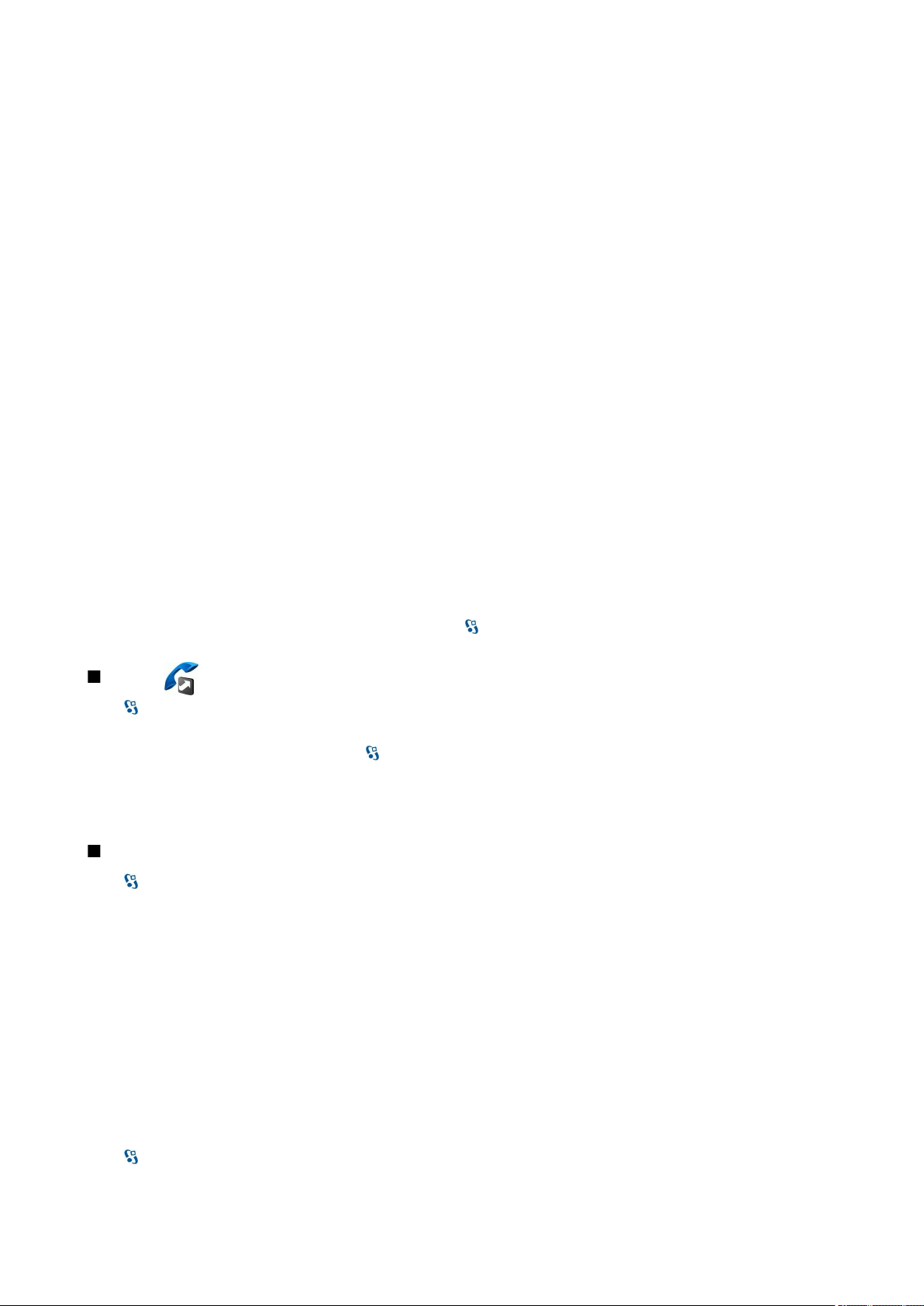
S í m i
Til að tengjast handvirkt við netsímaþjónustuna velurðu Skráning > Þegar þörf er á, og Gerð flutnings > UDP eða TCP í SIPstillingunum þegar búið er netsímtalssnið.
Tengst við netsímaþjónustuna
Tækið þitt þarf að vera tengt við netsímaþjónustuna til að hægt sé að hringja og svara netsímtölum. Ef þú hefur valið sjálfvirka
innskráningu tengist tækið sjálfkrafa við netsímaþjónustuna. Ef þú skráir þig handvirkt inn í þjónustuna velurðu tiltækt símkerfi
af listanum og velur Velja.
Listinn yfir símkerfi uppfærist einnig sjálfkrafa á 15 sekúndna fresti. Til að uppfæra listann handvirkt velurðu Valkostir >
Uppfæra. Notaðu þennan valkost ef þráðlausa staðarnetið þitt sést ekki á listanum.
Til að velja netsímaþjónustu fyrir hringd símtöl, ef tækið er tengt við fleiri en eina þjónustu, velurðu Valkostir > Skipta um
þjónustu.
Til að velja og stilla nýja þjónustu velurðu Valkostir > Stilla þjónustu. Þessi valkostur sést aðeins ef þjónustur sem ekki hafa
verið stilltar eru til staðar.
Til að vista netkerfið sem tækið er tengt við velurðu Valkostir > Vista tengingu. Þau netkerfi sem hafa verið vistuð eru merkt
með stjörnu á netkerfalistanum.
Til að tengjast við netsímaþjónustu um falið þráðlaust staðarnet velurðu Valkostir > Nota falda tengingu.
Til að slíta tengingunni við netsímaþjónustuna velurðu Valkostir > Aftengjast við þjónustu.
Netsímtöl
Hægt er að hringja netsímtal úr öllum forritum þar sem einnig er hægt að hringja venjuleg símtöl. Í Tengiliðir flettirðu til dæmis
að viðeigandi tengilið og velur Hringja > Valkostir > Internetsímtal.
Til að hringja netsímtal í biðstöðu slærðu inn símanúmerið eða vistfang og ýtir á hringitakkann.
Til að hringja netsímtöl með takkaborðinu á lokinu í númer sem hefjast ekki á tölustaf ýtirðu á hvaða talnatakka sem er þegar
tækið er í biðstöðu og heldur svo # inni í nokkrar sekúndur til að hreinsa skjáinn og skipta úr tölustöfum yfir í bókstafi. Sláðu
inn númerið og ýttu á hringitakkann.
Til að velja netsímtal sem forgangsgerð hringdra símtala velurðu > Tengingar > Netsími > Valkostir > Stillingar > Sjálfvalin
gerð símtala > Netsímtal. Þegar tækið er tengt við netsímaþjónustu eru öll símtöl hringd sem netsímtöl.
Hraðval
Veldu > Verkfæri > Stillingar > Sími > Símtöl > Hraðval > Virkt.
Með hraðvali getur þú hringt með því að halda tölutakka inni þegar síminn er í biðstöðu.
Til að tengja tölutakka við símanúmer velurðu > Verkfæri > Hraðval. Flettu að tölutakkanum (2–9) á skjánum og veldu
Valkostir > Á númer. Veldu það númer sem þú vilt úr Tengiliðir.
Til að eyða símanúmerinu sem tengt hefur verið við tölutakka flettirðu að hraðvalstakkanum og velur Valkostir > Fjarlægja.
Til að breyta símanúmeri sem tengt hefur verið við tölutakka flettirðu að hraðvalstakkanum og velur Valkostir > Breyta.
Símtalsflutningur
Veldu > Verkfæri > Stillingar > Sími > Símtalsflutn..
Hægt er að flytja innhringingar í talhólf eða annað símanúmer. Nánari upplýsingar má fá hjá þjónustuveitunni.
Veldu að flytja raddsímtöl, gagnasímtöl eða faxsendingar og veldu úr eftirfarandi valkostum:
• Öll símtöl, Öll gagnasímtöl eða Allar faxsendingar — Flutningur á öllum radd- og gagnasímtölum eða faxsendingum.
• Ef á tali — Flutningur á innhringingum ef símtal stendur yfir.
• Ef ekki svarað — Flutningur á innhringingum eftir að tækið hefur hringt í tiltekinn tíma. Í Seinka um: velur þú inn hversu
lengi þú vilt láta tækið hringja áður en símtalið er flutt.
• Ef utan svæðis — Flutningur innhringinga þegar slökkt er á tækinu eða það er utan þjónustusvæðis.
• Ef ekkert samband — Síðustu þrjár stillingarnar valdar í einu. Með þessum valkosti eru innhringingar fluttar ef tækið er á tali,
ekki er svarað eða tækið er utan þjónustusvæðis.
Til þess að athuga hver staða símtalsflutnings er flettirðu að flutningsvalkostinum og velur Valkostir > Athuga stöðu.
Til þess að hætta símtalsflutningi flettirðu að flutningsvalkostinum og velur Valkostir > Ógilda.
Númer tilgreint fyrir símtalsflutning
Veldu > Verkfæri > Stillingar > Sími > Símtalsflutn..
Til að flytja símtöl í talhólfið þitt velurðu símtalsgerð og flutningsvalkost, og velur svo Valkostir > Gera virkan > Í talhólf.
© 2007 Nokia. Öll réttindi áskilin. 23
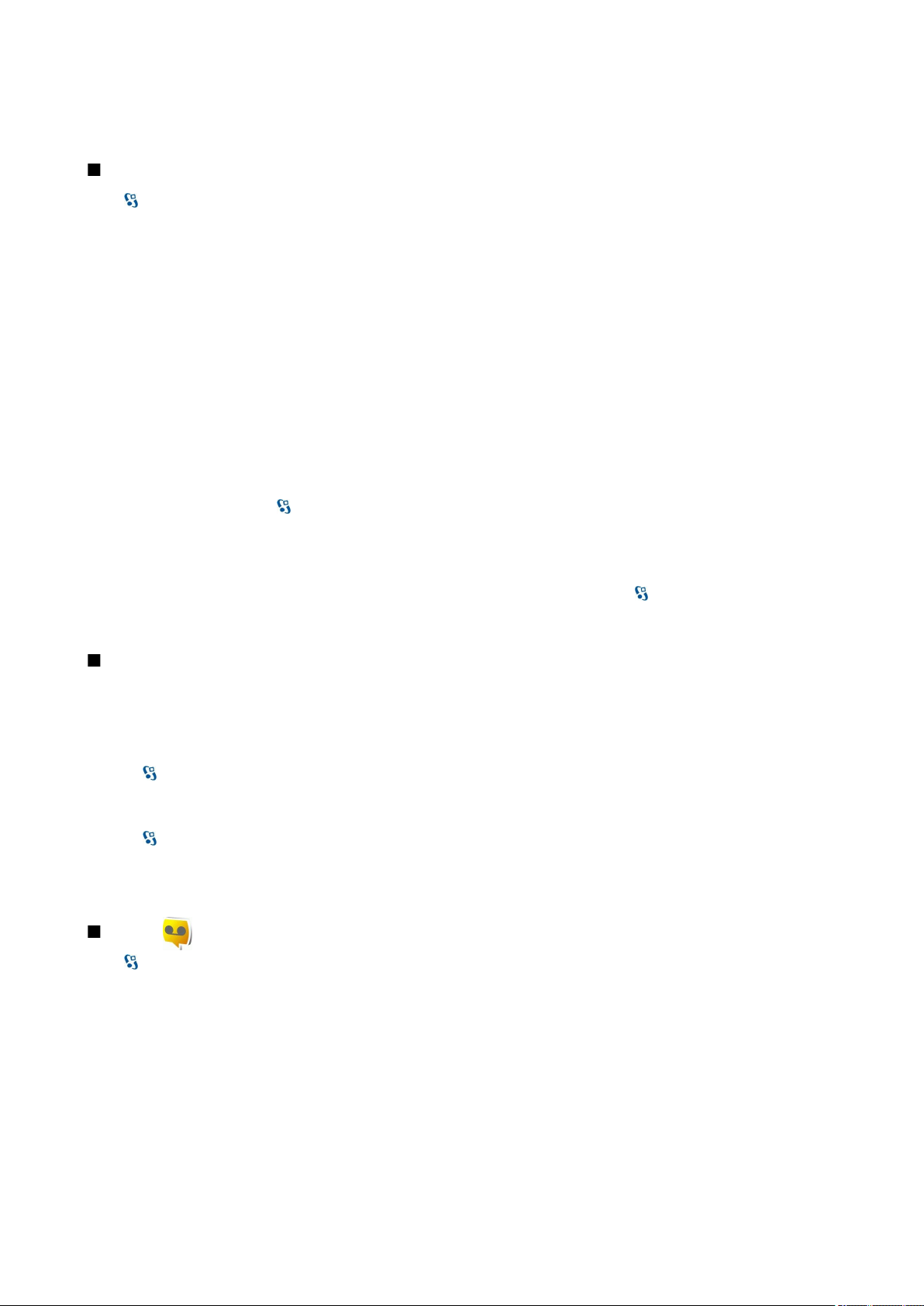
S í m i
Til að flytja símtöl í annað númer velurðu símtalsgerð og flutningsvalkost, og velur svo Valkostir > Gera virkan > Fluttur í:.
Sláðu númer inn í reitinn Númer: eða veldu Leita til að sækja númer sem vistað er í Tengiliðir.
Útilokun símtala
Veldu
Hægt er að loka fyrir símtöl úr tækinu og móttöku símtala (sérþjónusta). Til að breyta stillingunum þarftu lykilorð útilokana frá
þjónustuveitunni þinni. Útilokun símtala gildir um öll símtöl, þ.m.t. gagnasímtöl.
Útilokun og flutningur símtala getur ekki verið virkt samtímis.
Þegar símtöl eru útilokuð kann að vera hægt að hringja í tiltekin opinber neyðarnúmer.
Til að loka fyrir símtöl velurðu Útilokun farsíma og einhvern eftirfarandi valkosta:
• Úthringingar — Loka fyrir símtöl úr tækinu.
• Innhringingar — Loka fyrir móttekin símtöl.
• Millilandasímtöl — Loka fyrir símtöl til útlanda.
• Innhringing ef erlendis — Loka fyrir móttekin símtöl þegar þú ert erlendis.
• Millil.símt. utan heimal. — Loka fyrir símtöl til útlanda en leyfa símtöl til heimalands þíns.
Til að sjá stöðuna á útilokun símtala velurðu valkost útilokunar og velur Valkostir > Athuga stöðu.
Til að slökkva á útilokun símtala velurðu valkost útilokunar og velur Valkostir > Ógilda all. útilokanir.
> Verkfæri > Stillingar > Sími > Útilokanir.
Útilokun netsímtala
Til að útiloka netsímtöl velurðu > Verkfæri > Stillingar > Útilokanir > Útilokun netsímtala.
Til að hafna netsímtölum frá aðilum sem ekki gefa upp nafn sitt velurðu Nafnlaus símtöl > Kveikt.
Lykilorði fyrir útilokanir breytt
Til að breyta lykilorðinu sem er notað til að loka fyrir radd-, fax- og gagnasímtöl skaltu velja > Verkfæri > Stillingar >
Útilokanir > Útilokun farsíma > Valkostir > Breyta lykli f. útilok.. Sláðu inn núverandi númer og síðan nýja númerið tvisvar.
Lykilorð útilokunar verður að vera fjórir stafir að lengd. Nánari upplýsingar má fá hjá þjónustuveitunni.
DTMF-tónar
Þú getur sent DTMF-tóna (dual tone multi-frequency) á meðan símtal er í gangi til að stjórna talhólfinu þínu eða öðrum
sjálfvirkum símaþjónustum.
DTMF-tónaröð send
1. Hringdu og bíddu þar til það er svarað.
2. Veldu
3. Sláðu inn DTMF-tónaröðina eða veldu fyrirfram skilgreinda röð.
DTMF-tónaröð hengd við tengiliðaspjald
1. Veldu > Tengiliðir. Opnaðu tengilið og veldu Valkostir > Breyta > Valkostir > Bæta við upplýsing. > DTMF-tónar.
2. Sláðu inn tónaröðina. Ýtt er á p til að setja inn um 2 sekúndna hlé fyrir eða á milli DTMF-tóna. Til að láta tækið senda DTMF-
tóna eingöngu þegar Senda DTMF-tóna hefur verið valið á meðan á símtali stendur ýtirðu á w.
3. Veldu Lokið.
> Valkostir > Senda DTMF-tóna.
Talhólf
Veldu > Verkfæri > Talhólf.
Þegar talhólfsforritið er opnað í fyrsta skipti er beðið um númer talhólfsins.
Veldu Valkostir > Hringja í talhólf til að hringja í talhólfið.
Ef þú hefur valið stillingar fyrir netsímtöl í tækinu og notar netsímatalhólf velurðu Talhólf intern.símt. > Valkostir > Hringja í
talhólf til að hringja í það.
Til að hringja í talhólfið (sérþjónusta) úr biðstöðu heldurðu inni takkanum 1 eða ýtir á 1 og svo á hringitakkann. Ef þú hefur
tilgreint netsímatalhólf velurðu hvort þú vilt hringja í það eða í talhólfið þitt.
Skipt er um símanúmer talhólfs með því að velja það og svo Valkostir > Breyta númeri.
Til að breyta vistfangi netsímatalhólfs velurðu talhólfið og svo Valkostir > Breyta heimilisfangi.
© 2007 Nokia. Öll réttindi áskilin. 24
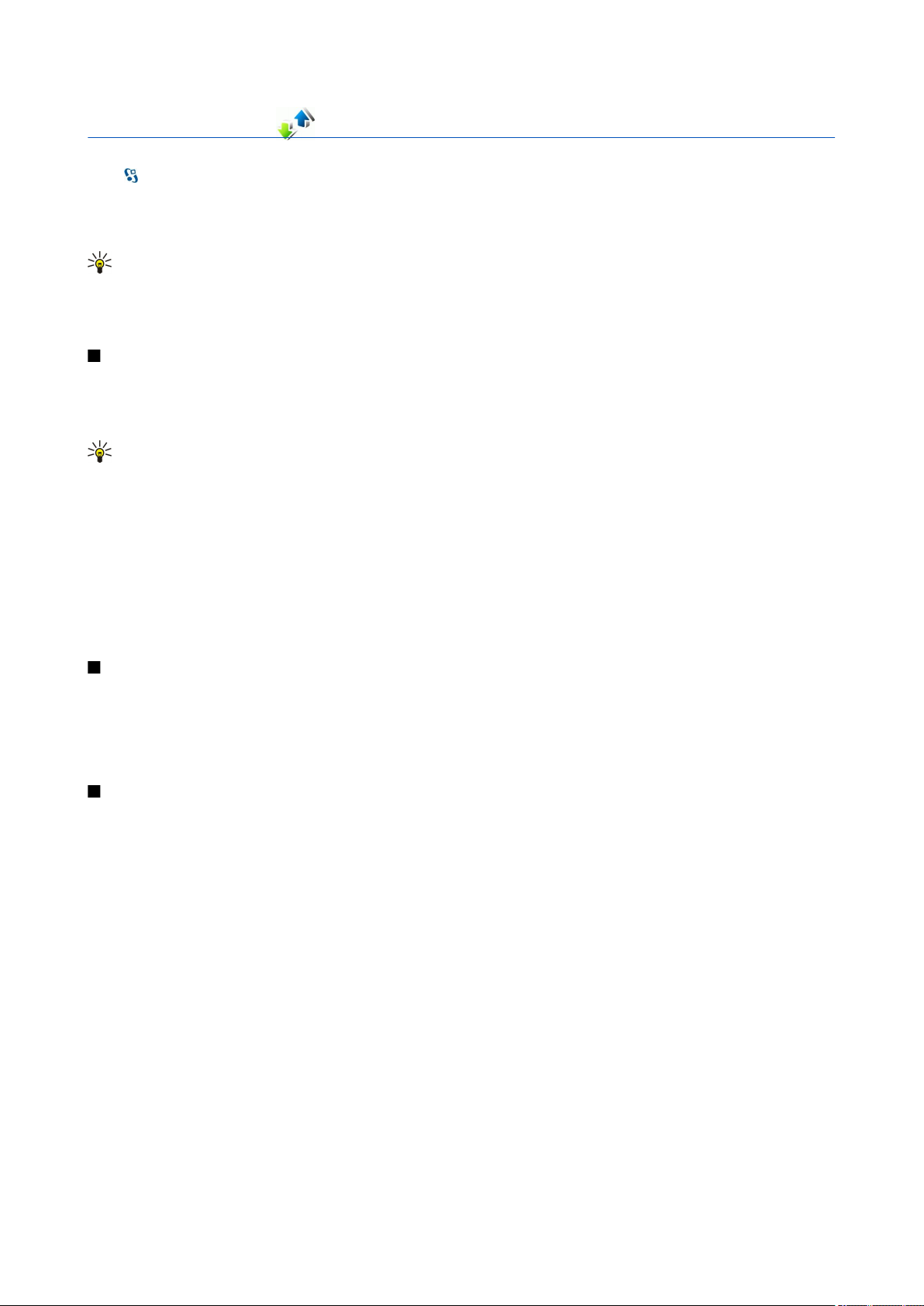
5. Notkunarskrá
Veldu > Notk.skrá.
Notkunarskráin geymir upplýsingar um samskiptasögu tækisins. Númer móttekinna símtala og símtala sem ekki er svarað eru
aðeins skráð ef símafyrirtækið styður þessar aðgerðir, ef kveikt er á tækinu og það innan þjónustusvæðis.
Veldu Síðustu símtöl til að skoða upplýsingar um ósvöruð, móttekin og hringd símtöl.
Ábending: Ýtt er á hringitakkann til að opna Hringd símtöl í biðstöðu.
Til að skoða áætlaða lengd símtala í og úr tækinu skaltu velja Lengd símtala.
Veldu Pakkagögn til að skoða magn fluttra gagna meðan gagnatenging var virk.
Fylgst með öllum samskiptum
Til að skoða öll símtöl, textaskilaboð eða gagnatengingar sem tækið hefur skráð skaltu opna flipann með almennu
notkunarskránni.
Til að skoða nákvæmar upplýsingar um samskiptaferli skaltu velja það og styðja á skruntakkann.
Ábending: Undiratburðir, líkt og skilaboð sem voru send í fleiri en einum hluta eða pakkagagnatengingar, eru skráðir
sem einn samskiptaatburður. Tenging við pósthólfið þitt, miðstöð margmiðlunarskilaboða eða vefsíður eru sýndar
sem pakkagagnatengingar.
Til að bæta símanúmeri úr samskiptaatburði við Tengiliði velurðu Valkostir > Vista í Tengiliðum og velur svo nýjan eða
fyrirliggjandi tengilið.
Til að afrita númerið, til dæmis til að líma það inn í textaskilaboð, skaltu velja Valkostir > Afrita númer.
Til að skoða tiltekna gerð samskiptaatburðar, eða samskipti við tiltekinn aðila, skaltu velja Valkostir > Sía og svo síuna sem á
að nota.
Veldu Valkostir > Hreinsa notkun.skrá til að eyða innihaldi notkunarskrárinnar, teljurum nýlegra símtala og skilatilkynningum
skilaboða varanlega.
Hringt og skilaboð send úr notkunarskrá
Til að hringja í númer sem hringt hefur verið úr velurðu Síðustu símtöl og opnar Ósvöruð símtöl, Móttekin símtöl eða Hringd
símtöl. Veldu þann sem hringdi og svo Valkostir > Hringja.
Til að svara þeim sem hringir með skilaboðum velurðu Síðustu símtöl og opnar Ósvöruð símtöl, Móttekin símtöl eða Hringd
símtöl. Veldu þann sem hringdi og svo Valkostir > Búa til skilaboð. Hægt er að senda texta- og margmiðlunarskilaboð.
Stillingar notkunarskr.
Veldu Valkostir > Stillingar.
Til að stilla hversu lengi allir samskiptaatburðir eru geymdir í skránni skaltu velja Skráning varir og tímann. Ef þú velur Engin
skráning er öllum færslum í notkunarskránni eytt.
© 2007 Nokia. Öll réttindi áskilin. 25
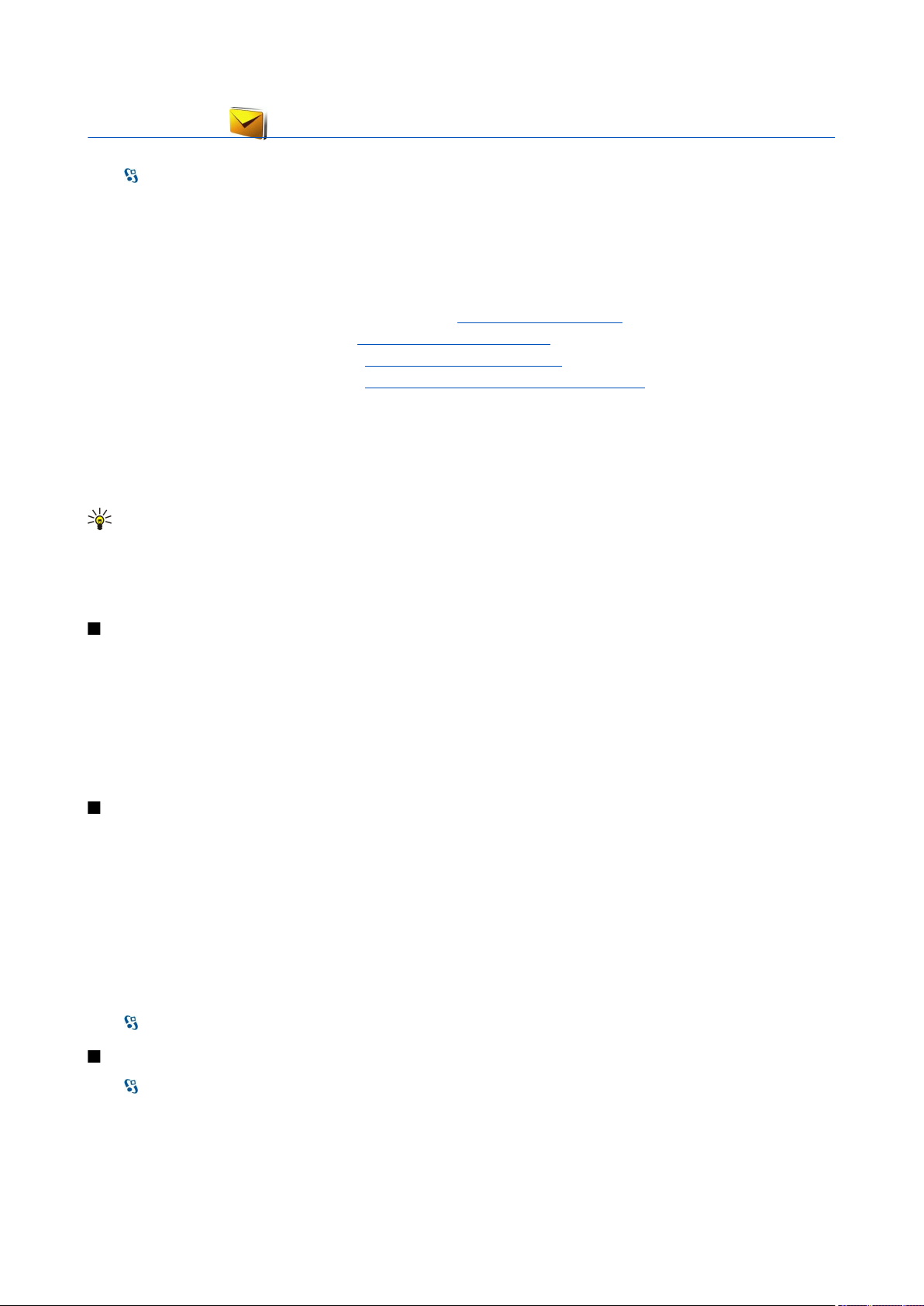
6. Skilaboð
Veldu > Skilaboð.
Í Skilaboðum (sérþjónusta) geturðu sent og tekið við textaskilaboðum, margmiðlunarskilaboðum og tölvupóstskeytum. Einnig
er hægt að taka við vefþjónustuboðum, skilaboðum frá endurvarpa, sérstökum skilaboðum sem innihalda gögn, og senda
þjónustuskipanir.
Áður en þú getur sent eða tekið á móti skilaboðum gætir þú þurft að gera eftirfarandi:
• Setja gilt SIM-kort í tækið og vera innan þjónustusvæðis.
• Ganga úr skugga um að símkerfið styðji þá gerð skilaboða sem á að senda og að opnað hafi verið fyrir þau á SIM-kortinu.
• Færa inn stillingar fyrir internetaðgangsstað (IAP) í tækinu. Sjá „Aðgangsstaðir“, bls. 68.
• Færa inn stillingar fyrir tölvupóst í tækinu. Sjá „Stillingar pósthólfa“, bls. 33.
• Tilgreina stillingar textaskilaboða á tækinu. Sjá „Stillingar textaboða“, bls. 33.
• Tilgreina stillingar textaskilaboða á tækinu. Sjá „Stillingar margmiðlunarskilaboða“, bls. 33.
Verið getur að tækið beri kennsl á söluaðila SIM-kortsins og færi sjálfkrafa inn ákveðnar stillingar fyrir skilaboð. Ef ekki þarftu
hugsanlega að færa stillingarnar inn handvirkt, eða hafa samband við þjónustuveituna til að fá stillingarnar.
Skilaboð og gögn sem berast um Bluetooth eða innrauða tengingu eru vistuð í möppunni Innhólf. Tölvupóstskeyti eru vistuð í
Pósthólf. Hægt er að vista skrifuð skilaboð í möppunni Uppköst. Skilaboð sem bíða sendingar eru vistuð í möppunni Úthólf og
skilaboð sem hafa verið send, fyrir utan þau sem send eru um Bluetooth og innrauða tengingu, eru vistuð í möppunni Sendir
hlutir.
Ábending: Skilaboð eru sett í Úthólf þegar tækið er t.d. utan þjónustusvæðis. Þú getur einnig beðið um að
tölvupóstskeyti verði send næst þegar þú tengist við ytra pósthólf.
Hægt er að biðja símkerfið að senda skilatilkynningar fyrir send texta- og margmiðlunarskilaboð (sérþjónusta) með því að velja
Valkostir > Stillingar > SMS eða Margmiðlunarboð > Tilkynning um skil. Tilkynningarnar eru vistaðar í möppunni
Tilkynningar.
Skilaboð skipulögð
Til að búa til nýjar möppur fyrir skilaboð skaltu velja Mínar möppur > Valkostir > Ný mappa.
Til að endurnefna möppu velurðu Valkostir > Endurnefna möppu. Þú getur aðeins breytt heitum mappa sem þú hefur búið til.
Til að færa skilaboð í aðra möppu velurðu Valkostir > Færa í möppu, möppuna og Í lagi.
Til að raða skilaboðum velurðu Valkostir > Raða eftir. Hægt er að raða skilaboðum eftir Dagsetningu, Sendanda, Efni eða Gerð
skilaboða.
Til að skoða eiginleika skilaboða skaltu velja þau og svo Valkostir > Uppl. um skilaboð.
Skilaboðalestur
Skilaboðalesarinn les móttekin skilaboð upphátt.
Til að spila skilaboð heldurðu vinstri valtakkanum inni þegar þér berast textaskilaboð.
Til að byrja að lesa skilaboð í innhólfi eða pósthólfi skaltu velja Valkostir > Hlusta.
Flettu niður til að lesa næstu skilaboð í innhólfinu eða pósthólfinu. Flettu upp til að lesa skilaboðin aftur. Flettu upp í upphafi
skilaboða til að hlusta á skilaboðin á undan.
Flettu til hægri eða vinstri til að stilla hljóðstyrkinn.
Til að gera hlé á lestrinum ýtirðu snöggt á vinstri valtakkann. Til að halda áfram ýtirðu aftur stutt á vinstri valtakkann.
Lestrinum er lokið með því að ýta á hætta-takkann.
Veldu
> Verkfæri > Talgervill til að stilla raddeiginleika.
Textaskilaboð
Veldu > Skilaboð.
Tækið styður sendingu textaskilaboða sem eru lengri en sem nemur lengdartakmörkunum á stökum skilaboðum. Lengri
skilaboð verða send sem röð tveggja eða fleiri skilaboða. Þjónustuveitan tekur hugsanlega gjald í samræmi við það. Stafir sem
nota kommur eða önnur tákn ásamt stöfum sumra tungumála, taka meira pláss og takmarka þannig þann fjölda stafa sem
hægt er að senda í einum skilaboðum.
1. Til að skrifa textaskilaboð velurðu Ný skilaboð > SMS-skilaboð.
© 2007 Nokia. Öll réttindi áskilin. 26
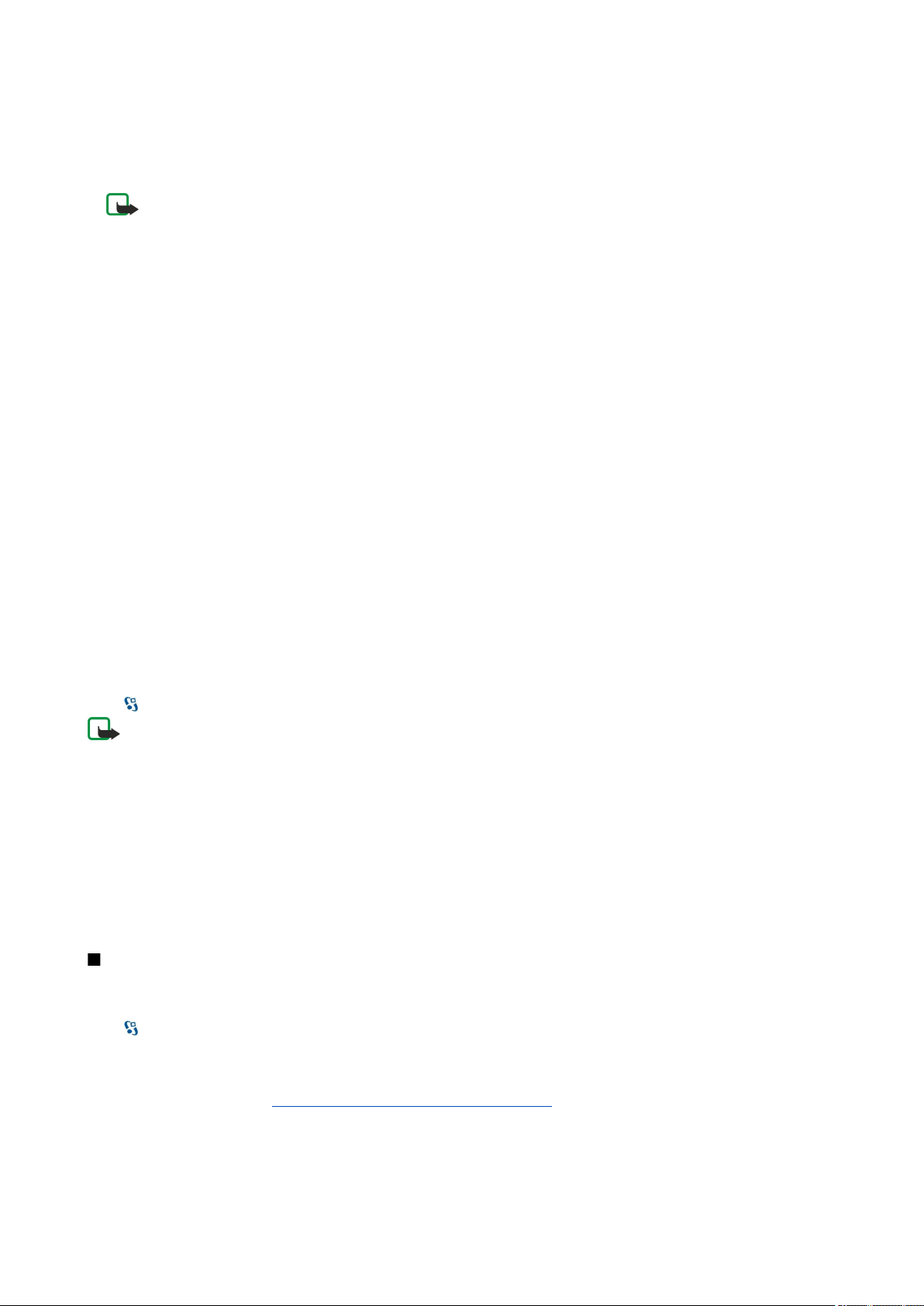
S k i l a b o ð
2. Í reitnum Viðtak. færirðu inn símanúmer viðtakanda eða ýtir á skruntakkann til að setja inn viðtakanda úr Tengiliðir. Ef þú
slærð inn fleiri en eitt númer skaltu aðgreina þau með semíkommu.
3. Sláðu inn texta skilaboðanna. Til að nota sniðmát skaltu velja Valkostir > Bæta í > Sniðmáti.
4. Veldu Valkostir > Senda.
Til athugunar: Tækið kann að staðfesta að skilaboð hafi verið send á númer skilaboðamiðstöðvar sem hefur verið
vistað í tækinu. Ekki er víst að tækið staðfesti að skilaboðin hafi borist viðtakanda. Þjónustuveitan veitir nánari
upplýsingar um skilaboðaþjónustu.
Sendikostir textaskilaboða
Til að velja skilaboðamiðstöðina sem þú vilt að sendi skilaboðin skaltu velja Valkostir > Sendikostir > Skb.miðstöð í notkun.
Til að biðja símkerfið um að senda skilatilkynningar um skilaboðin þín (sérþjónusta) velurðu Valkostir > Sendikostir > Fá
tilkynningu > Já.
Veldu Valkostir > Sendikostir > Gildistími skilaboða til að velja hversu lengi skilaboðamiðstöðin reynir að senda skilaboð ef
ekki tekst að senda þau í fyrstu tilraun (sérþjónusta). Ef ekki tekst að ná í viðtakanda innan þessa tíma verður skilaboðunum
eytt úr skilaboðamiðstöðinni.
Til að breyta sniði skilaboðanna skaltu velja Valkostir > Sendikostir > Skilaboð send sem > Texti, Fax, Boð eða Tölvupóstur.
Breyttu þessum valkosti ekki nema þú sért viss um að skilaboðamiðstöðin geti breytt textaskilaboðum í þessi snið. Hafðu
samband við símafyrirtækið þitt.
Textaskilaboð á SIM-korti
Veldu Valkostir > SIM-skilaboð.
Hugsanlega eru textaskilaboð geymd á SIM-kortinu þínu. Áður en hægt er skoða skilaboð á SIM-kortinu þarf að afrita þau yfir í
möppu í tækinu. Eftir að skilaboðin eru afrituð yfir í möppu í tækinu geturðu skoðað þau þar eða eytt þeim af SIM-kortinu.
1. Veldu Valkostir > Merkja/Afmerkja > Merkja eða Merkja allt til að merkja öll skilaboðin.
2. Veldu Valkostir > Afrita.
3. Veldu möppu og svo Í lagi til að hefja afritunina.
Til að skoða skilaboð af SIM-korti skaltu opna þau í möppunni sem þau voru afrituð í.
Myndskilaboð
Veldu > Skilaboð.
Til athugunar: Eingöngu er hægt að nota myndskilaboð ef símafyrirtæki eða þjónustuveita styðja notkun þeirra. Aðeins
samhæf tæki með möguleika á myndboðum geta tekið á móti og birt myndboð. Útlit skilaboða getur verið breytilegt
eftir móttökutækinu.
Til að skoða myndskilaboð skaltu opna þau í innhólfinu.
Myndskilaboð framsend
1. Veldu Valkostir > Senda áfram til að framsenda skilaboðin.
2. Í reitnum Viðtak. færirðu inn símanúmer viðtakanda eða ýtir á skruntakkann til að setja inn viðtakanda úr Tengiliðir. Ef þú
slærð inn fleiri en eitt númer skaltu aðgreina þau með semíkommu.
3. Sláðu inn texta skilaboðanna. Textinn getur verið allt að 120 stafir að lengd. Til að nota sniðmát skaltu velja Valkostir >
Bæta í > Sniðmáti.
4. Veldu Valkostir > Senda.
Marg-miðl-un-arskilaboð
Aðeins tæki með samhæfar aðgerðir geta tekið á móti og birt margmiðlunarskilaboð. Útlit skilaboða getur verið breytilegt eftir
móttökutækinu.
Veldu > Skilaboð.
Margmiðlunarskilaboð (MMS) geta innihaldið texta, myndir, hljóð og myndskeið. Áður en þú getur sent eða tekið á móti
margmiðlunarskilaboðum með tækinu þínu þarftu að færa inn réttar stillingar fyrir margmiðlunarskilaboð. Verið getur að tækið
hafi borið kennsl á söluaðila SIM-kortsins og fært sjálfkrafa inn stillingar fyrir margmiðlunarskilaboð. Ef svo er ekki skaltu hafa
samband við þjónustuveituna. Sjá „Stillingar margmiðlunarskilaboða“, bls. 33.
Margmiðlunarskilaboð búin til og send
1. Til að búa til ný skilaboð velurðu Ný skilaboð > Margmiðlunarboð.
© 2007 Nokia. Öll réttindi áskilin. 27
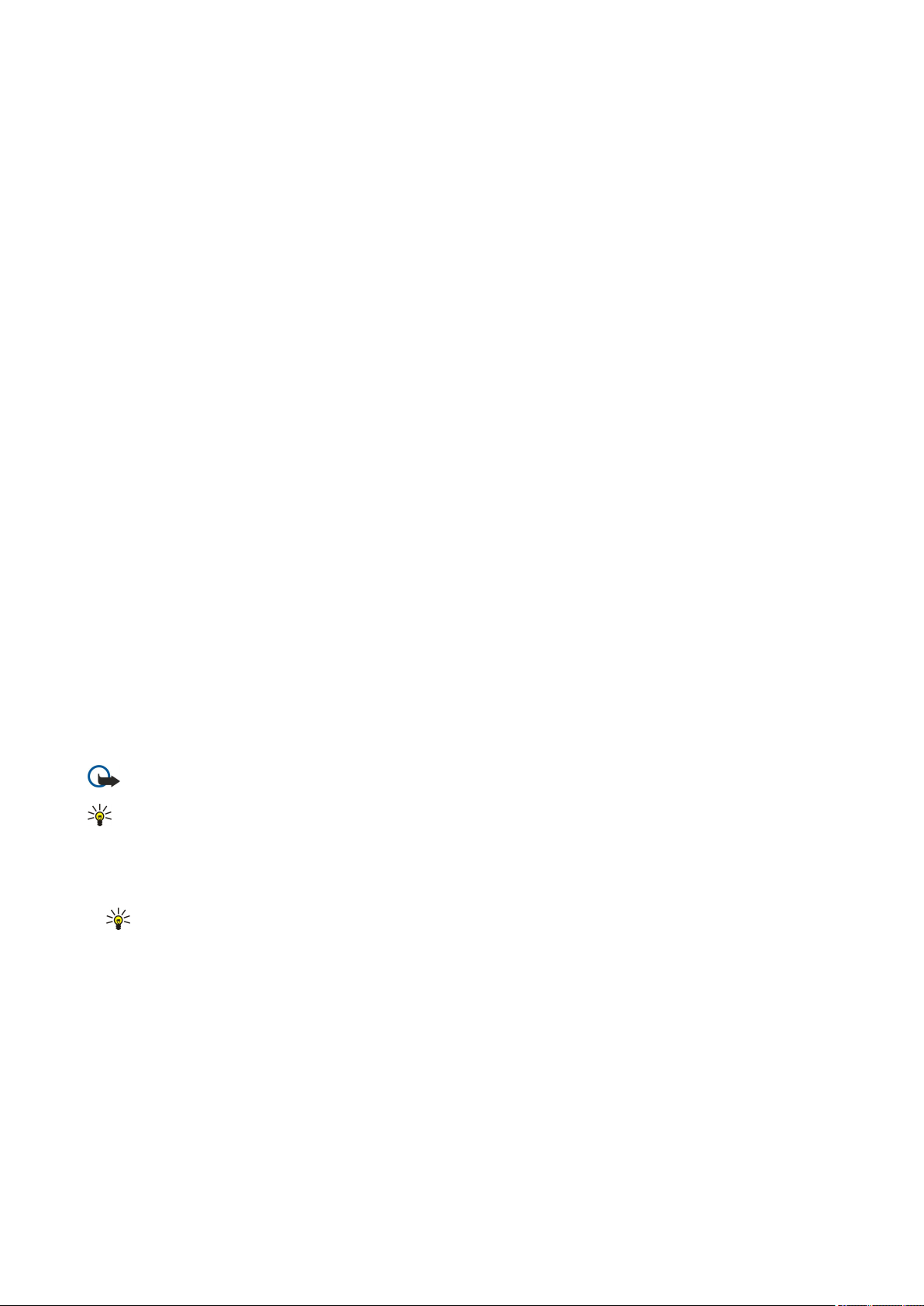
S k i l a b o ð
2. Í reitnum Viðtak. færirðu inn símanúmer eða netfang viðtakanda eða ýtir á skruntakkann til að setja inn viðtakanda úr
Tengiliðir. Ef þú slærð inn fleiri en eitt númer eða netfang skaltu aðskilja þau með semíkommu.
3. Sláðu inn textann í Efni reitinn. Til að breyta sýnilegum reitum skaltu velja Valkostir > Sýnilegir hausar.
4. Sláðu inn texta skilaboðanna og veldu Valkostir > Setja inn hlut til að bæta við hljóði eða myndum. Hægt er að bæta við
Mynd, Hljóðskrá eða Myndskeið.
Þráðlausa símkerfið kann að takmarka stærð MMS-skilaboða. Ef myndin sem bætt er inn fer yfir þessi mörk getur tækið
minnkað hana þannig að hægt sé að senda hana með MMS.
5. Hver skyggna í skilaboðunum getur aðeins innihaldið eina hreyfimynda- eða hljóðskrá. Til að bæta fleiri skyggnum við
skilaboðin skaltu velja Valkostir > Setja inn nýja > Skyggnu. Til að breyta röð skyggnanna í skilaboðunum þínum skaltu
velja Valkostir > Færa.
6. Til að forskoða margmiðlunarskilaboð áður en þau eru send velurðu Valkostir > Forskoða.
7. Veldu Valkostir > Senda.
Til að eyða hlut úr margmiðlunarskilaboðum velurðu Valkostir > Fjarlægja.
Valið er hvernig margmiðlunarboðin eru send með því að velja Valkostir > Sendikostir.
Kynning búin til
Ekki er hægt að búa til margmiðlunarkynningar ef MMS-gerð er stillt á Takmörkuð. Stillingunni er breytt með því að velja
Skilaboð > Valkostir > Stillingar > Margmiðlunarboð > MMS-gerð > Allt.
1. Til þess að búa til kynningu velurðu Ný skilaboð > Margmiðlunarboð.
2. Í reitnum Viðtak. færirðu inn símanúmer eða netfang viðtakanda eða ýtir á skruntakkann til að setja inn viðtakanda úr
Tengiliðir. Ef þú slærð inn fleiri en eitt númer eða netfang skaltu aðskilja þau með semíkommu.
3. Veldu Valkostir > Búa til kynningu og svo sniðmát fyrir kynningu. Sniðmát getur skilgreint hvaða hljóð- og myndskrár eru
settar inn í kynninguna, hvar þær eru staðsettar, sem og umbreytingu á milli mynda og skyggna.
4. Veldu textasvæðið og sláðu inn textann.
5. Til að setja myndir, hljóð, hreyfimyndir eða minnismiða inn í kynninguna skaltu velja svæðið og svo Valkostir > Setja inn.
6. Til að setja inn skyggnur skaltu velja Setja inn > Nýja skyggnu.
Kynningin er forskoðuð með því að velja Valkostir > Forskoða. Aðeins er hægt að skoða margmiðlunarkynningar í samhæfum
tækjum. Þær kunna að líta aðeins öðruvísi út í öðrum tækjum.
Veldu Valkostir > Stillingar bakgrunns til að velja bakgrunnslit kynningarinnar og bakgrunnsmyndir fyrir mismunandi skyggnur.
Til að stilla hvernig skipt er á milli mynda eða skyggna velurðu Valkostir > Stillingar áhrifa.
Margmiðlunarskilaboð móttekin og þeim svarað
Mikilvægt: Fara skal með gát þegar skilaboð eru opnuð. Hlutir í margmiðlunarboðum geta innihaldið skaðlegan
hugbúnað eða skaðað tölvuna eða tækið á einhvern annan hátt.
Ábending: Ef þú færð margmiðlunarskilaboð sem innihalda hluti sem tækið þitt styður ekki, er ekki hægt að opna þau.
Reyndu að senda þessa hluti til annars tækis, til dæmis tölvu, og opna þá þar.
1. Til að svara margmiðlunarskilaboðum skaltu opna skilaboðin og velja Valkostir > Svara.
2. Veldu Valkostir og Sendanda til að svara með margmiðlunarskilaboðum, Sem textaskilaboð til að svara með textaskilaboðum,
Sem hljóðskilaboð til að svara með hljóðskilaboðum eða Með tölvupósti til að svara með tölvupósti.
Ábending: Til að bæta viðtakendum við svarið velurðu Valkostir > Bæta v. viðtakanda til að velja viðtakendur úr
Tengiliðir eða slærð símanúmer eða tölvupóstföng þeirra inn í reitinn Viðtak..
3. Sláðu inn texta skilaboðanna og veldu Valkostir > Senda.
Skoða kynningar
Til að skoða kynningu skaltu opna margmiðlunarskilaboðin í innhólfinu. Veldu kynninguna og ýttu á skruntakkann.
Ýtt er á annan hvorn valtakkann til að gera hlé á kynningunni.
Spilun kynningarinnar er haldið áfram með því að velja Valkostir > Halda áfram.
Ef textinn eða myndirnar eru of stórar til að rúmast á skjánum skaltu velja Valkostir > Virkja skrunun og skruna til að sjá alla
kynninguna.
Til að finna símanúmer, tölvupóstföng eða vefföng í kynningunni velurðu Valkostir > Leita. Til dæmis er hægt að nota þessi
númer og vefföng til þess að hringja, senda skilaboð eða búa til bókamerki.
© 2007 Nokia. Öll réttindi áskilin. 28

S k i l a b o ð
Skoða miðlunarhluti
Opnaðu skilaboð í innhólfinu og veldu Valkostir > Hlutir.
Myndir, hljóðskrár og viðhengi geta innihaldið vírusa eða annan skaðlegan hugbúnað. Ekki skal opna myndir, hljóðskrár eða
viðhengi nema sendandanum sé treyst.
Ýttu á skruntakkann til að skoða eða spila miðlunarhlut.
Til að vista miðlunarhlut í réttu forriti skaltu velja Valkostir > Vista.
Miðlunarhlutur er sendur til samhæfra tækja með því að velja Valkostir > Senda.
Viðhengi margmiðlunarskilaboða skoðuð og vistuð
Hægt er að skoða margmiðlunarskilaboð sem heilar kynningar með því að opna þau og velja Valkostir > Spilun kynningar.
Ábending: Til að skoða eða spila hljóð- eða myndskrá í margmiðlunarskilaboðum velurðu Skoða mynd, Spila
hljóðskrá eða Spila myndskeið.
Til að sjá heiti og stærð viðhengis skaltu opna skilaboðin og velja Valkostir > Hlutir.
Til að vista margmiðlunarhlut skaltu velja Valkostir > Hlutir, hlutinn sem á að vista og Valkostir > Vista.
Tölvupóstsskeyti
Áður en hægt er að sækja og senda tölvupóst þarf að setja upp ytri pósthólfsþjónustu. Þessi þjónusta er í boði hjá
netþjónustuveitum, kerfisþjónustuveitum eða símafyrirtækinu þínu. Tækið þitt uppfyllir netstaðlana SMTP, IMAP4 (revision 1)
og POP3, sem og lausnir söluaðila fyrir tölvupóst. Aðrar tölvupóstþjónustur kunna að bjóða upp á aðrar stillingar eða valkosti
en þá sem lýst er í þessari handbók. Hafðu samband við tölvupóstþjónustuna þína til að fá frekari upplýsingar.
Áður en þú getur sent, tekið á móti, sótt, svarað eða framsent tölvupóst í tækinu þarftu einnig að gera eftirfarandi:
• Færa inn stillingar fyrir internetaðgangsstað (IAP).
• Setja upp pósthólf og færa inn réttar stillingar fyrir tölvupóst. Sjá „Stillingar pósthólfa“, bls. 33.
Það gerirðu með því að fara eftir leiðbeiningunum frá ytra pósthólfinu þínu og netþjónustuveitum. Hafðu samband við kerfisog netþjónustuveitur eða símafyrirtækið til að fá réttar stillingar.
Sjá „Aðgangsstaðir“, bls. 68.
Tölvupóstur settur upp með leiðsagnarforriti
Ef þú velur > Skilaboð > Pósthólf og hefur ekki sett upp pósthólf er beðið um að þú gerir það. Til að hefja uppsetningu
pósthólfs með leiðsagnarforriti velurðu Já.
1. Til að byrja að færa inn stillingar fyrir tölvupóst velurðu Byrja.
2. Í Tegund pósthólfs skaltu velja IMAP4 eða POP3 og svo Næsta.
Ábending: POP3 er útgáfa af Post Office Protocol samskiptareglunum sem eru notaðar til að geyma og sækja
tölvupóst. IMAP4 er útgáfa af Internet Message Access Protocol samskiptareglunum sem gera notendum kleift að
vinna með tölvupóst sem er geymdur á póstþjóni. Þá er hægt að velja hvaða tölvupósti er hlaðið niður í tækið.
3. Í Tölvupóstfangið mitt skaltu færa inn tölvupóstfangið þitt. Veldu Næsta.
4. Í Miðlari fyrir innpóst skaltu færa inn heiti ytri miðlarans sem tekur á móti tölvupóstinum þínum og velja svo Næsta.
5. Í Miðlari fyrir útpóst skaltu færa inn heiti ytri miðlarans sem sendir tölvupóstinn þinn og velja svo Næsta. Það kann að vera
að þú þurfir að nota tölvupóstmiðlara símafyrirtækisins fyrir sendan póst í stað miðlara þjónustuveitunnar. Þetta fer eftir
símafyrirtækjum.
6. Í Aðgangsstaður skaltu velja internetaðgangsstaðinn sem tækið á að nota þegar það sækir tölvupóst. Ef valið er Spyrja
alltaf biður tækið um aðgangsstað á internetinu sem á að nota í hvert sinn sem það byrjar að taka við tölvupósti. Veldu
Næsta.
7. Færðu inn heiti fyrir nýja pósthólfið og veldu Ljúka.
Þegar þú býrð til nýtt pósthólf kemur heitið sem þú gefur því í staðinn fyrir Pósthólf á aðalskjá skilaboða. Það er hægt að hafa
allt að sex pósthólf.
Ef nokkur pósthólf hafa verið tilgreind er hægt að velja eitt þeirra sem sjálfgefið. Þetta pósthólf er notað í hvert sinn sem þú
byrjar að semja nýjan tölvupóst. Til að velja sjálfgefið pósthólf velurðu Valkostir > Stillingar > Tölvupóstur > Sjálfgefið
pósthólf og svo pósthólfið.
Tengst við ytra pósthólf
Tækið þitt sækir ekki sjálfkrafa tölvupóst sem sendur er til þín heldur er hann geymdur í ytra pósthólfinu þínu. Til að geta lesið
tölvupóstinn þinn þarftu fyrst að tengjast ytra pósthólfinu og velja svo tölvupóstinn sem þú vilt flytja yfir í tækið þitt.
© 2007 Nokia. Öll réttindi áskilin. 29

S k i l a b o ð
1. Til að hlaða tölvupósti niður í tækið og skoða hann án tengingar skaltu velja pósthólfið í aðalskjá skilaboða. Þegar tækið
birtir spurninguna Tengjast pósthólfi? skaltu velja Já.
2. Veldu Valkostir > Sækja tölvupóst > Nýjan til að sækja nýjan tölvupóst sem þú hefur annað hvort ekki lesið eða sótt,
Valinn til að sækja einungis skilaboð sem þú velur úr ytra pósthólfi eða Allan til að taka á móti öllum skilaboðum sem ekki
hafa verið móttekin áður.
3. Til að vinna með tölvupóstinn þegar nettenging er ekki til staðar og vinna við aðstæður þar sem gagnatenging er ekki
möguleg, skaltu velja Valkostir > Aftengja og aftengjast ytra pósthólfinu. Allar breytingar sem þú gerir í möppum í ytra
pósthólfinu á meðan nettenging er ekki til staðar eru framkvæmdar næst þegar þú tengist og samstillir.
Tölvupóstur lesinn og honum svarað
Mikilvægt: Fara skal með gát þegar skilaboð eru opnuð. Tölvupóstboð geta innihaldið skaðlegan hugbúnað eða skaðað
tölvuna eða tækið á einhvern annan hátt.
Opnaðu móttekinn tölvupóst með því að opna hann í pósthóflinu.
Til að opna viðhengið velurðu Valkostir > Viðhengi. Flettu að viðhenginu og ýttu á skruntakkann.
Til að svara sendanda tölvupósts velurðu Valkostir > Svara > Til sendanda.
Til að svara öllum viðtakendum tölvupósts velurðu Valkostir > Svara > Til allra.
Til að eyða viðhengi úr tölvupóstinum sem þú ert að senda skaltu velja viðhengið og svo Valkostir > Fjarlægja.
Ábending: Ef þú svarar tölvupósti sem inniheldur skrár sem viðhengi þá fylgja viðhengin ekki sjálfkrafa með svarinu.
Ef þú framsendir móttekinn tölvupóst eru viðhengin sjálfkrafa send með honum.
Til að stilla forgang skilaboða velurðu Valkostir > Sendikostir > Forgangur.
Til að velja ákveðinn senditíma fyrir tölvupóst velurðu Valkostir > Sendikostir > Senda skilaboð. Veldu Strax eða Í næstu
tengingu ef þú vinnur án nettengingar.
Til að hringja í sendanda tölvupósts ef sendandi finnst ekki í Tengiliðum, skaltu velja Valkostir > Hringja.
Til að svara sendanda tölvupósts með hljóð- eða margmiðlunarskilaboðum skaltu velja Valkostir > Búa til skilaboð.
Til að framsenda tölvupósti skaltu velja Valkostir > Framsenda.
Skilaboðum eytt
Til að losa um minni í tækinu þínu skaltu reglulega eyða tölvupósti úr möppunum Innhólf og Sent og eyða sóttum tölvupósti.
Til að eyða tölvupósti úr tækinu eingöngu og halda upprunalegum pósti á miðlaranum skaltu velja Valkostir > Eyða > Úr síma
(ekki hausum).
Til að eyða tölvupósti bæði úr tækinu og af ytri miðlara skaltu velja Valkostir > Eyða > Úr síma og af miðlara.
Hætt er við að eyða með því að velja Valkostir > Afturkalla.
Undirmöppur í ytri tölvupósti þínum
Ef þú býrð til undirmöppur í IMAP4-pósthólfunum þínum á ytri miðlara getur þú skoðað og unnið með þær í tækinu þínu þegar
þú færð áskrift að þeim. Þú getur aðeins fengið áskrift að möppum í IMAP4-pósthólfunum þínum.
Til þess að skoða möppur í IMAP4-pósthólfi skaltu koma á tengingu og velja Valkostir > Stillingar tölvupósts >
Móttökustillingar > Áskrift að möppum.
Til að skoða ytri möppu skaltu velja möppuna og Valkostir > Gerast áskrifandi. Möppur í áskrift eru uppfærðar í hvert skipti
sem þú tengist. Ef möppurnar eru stórar getur þetta tekið nokkurn tíma.
Til að uppfæra listann yfir möppur skaltu velja möppu og svo Valkostir > Uppf. lista f. möppur.
Sérstök skilaboð
Veldu > Skilaboð.
Þú getur fengið send sérstök skilaboð sem innihalda gögn, til dæmis skjátákn símafyrirtækis, hringitóna, bókamerki, stillingar
fyrir internetaðgang eða stillingar fyrir tölvupóst.
Innihald þessara skilaboða er vistað með því að velja Valkostir > Vista.
Sending þjónustuskipana
Þú getur sent þjónustubeiðnaskilaboð (einnig þekkt sem USSD-skipun) til þjónustuveitunnar þinnar og beðið um ræsingu á
ákveðnum sérþjónustum. Hafðu samband við þjónustuveituna vegna upplýsinga um texta þjónustubeiðna.
© 2007 Nokia. Öll réttindi áskilin. 30

S k i l a b o ð
Þjónustubeiðni er send með því að velja Valkostir > Þjónustuskipun. Sláðu inn texta þjónustubeiðninnar og veldu Valkostir >
Senda.
Tekið á móti skilaboðum frá endurvarpa
Veldu Valkostir > Upplýs. frá endurvarpa til að taka á móti skilaboðum um mismunandi efni, til dæmis veður og umferð, frá
þjónustuveitunni. Upplýsingar um efnissvið og tengd efnisnúmer fást hjá þjónustuveitum. Ekki er hægt að fá upplýsingar frá
endurvarpa í UMTS-símkerfum (þriðja kynslóð). Pakkagagnatenging getur valdið því að upplýsingar frá endurvarpa berast ekki.
Spjallskilaboð
Veldu > Tengingar > Spjall.
Spjallið (sérþjónusta) gerir þér kleift að hafa samband við annað fólk með því að nota spjallskilaboð og taka þátt í umræðuhópum
(spjallhópum) þar sem rætt er um ákveðin málefni. Þjónustuveitur halda úti spjallmiðlurum sem þú getur skráð þig inn á þegar
þú hefur gerst áskrifandi að þjónustunni. Mismunandi er hvaða aðgerðir þjónustuveitur styðja.
Ef spjall er ekki í boði hjá þjónustuveitunni er ekki víst að það birtist í valmynd tækisins. Hafðu samband við þjónustuveituna
til að fá nánari upplýsingar um áskrift að spjalli og gjaldskrá. Nánari upplýsingar um stillingar fyrir spjall fást hjá þjónustuveitunni.
Stillingarnar kunna að berast í sérstökum textaskilaboðum frá þjónustuveitunni sem býður upp á spjallþjónustuna. Ef svo er
ekki þarf að færa stillingarnar inn handvirkt.
Spjallstillingar tilgreindar
Veldu Valkostir > Stillingar > Spjallstillingar til að tilgreina stillingar spjallforritsins. Meðal annars er hægt að velja skjánafn
og tóna fyrir spjall.
Þú þarft að skrá þig inn á spjallmiðlara áður en þú getur spjallað við annan notanda eða notendur, sem og til að skoða og breyta
spjallnotendunum þínum. Til að bæta við spjallmiðlara velurðu Valkostir > Stillingar > Stillingar miðlara > Miðlarar. Réttar
stillingar fást hjá þjónustuveitunni. Til að stilla miðlarann þannig að tækið skrái sig sjálfkrafa inn á hann skaltu velja Valkostir >
Stillingar > Stillingar miðlara > Sjálfgefinn miðlari.
Til að tilgreina hvernig tækið tengist við spjallmiðlarann skaltu velja Valkostir > Stillingar > Stillingar miðlara > Gerð innskr.
á spjall. Til að koma sjálfkrafa á tengingu á milli tækisins og sjálfgefna miðlarans velurðu Sjálfvirk. Til að koma tengingunni
aðeins á sjálfkrafa í heimanetinu velurðu Sj. á heimasímk. Til að tengjast við miðlarann þegar spjallforritið er opnað velurðuVið
ræs. forrits. Til að koma tengingu við miðlarann á handvirkt velurðu Handvirk og skráir þig inn á miðlarann í aðalskjá spjallsins
með því að velja Valkostir > Innskráning. Sláðu inn notandakenni og lykilorð þegar beðið er um það. Þú getur fengið
notandanafnið, lykilorðið og aðrar stillingar fyrir innskráningu frá þjónustuveitunni þinni þegar þú skráir þig fyrir þjónustunni.
Hefja samtal
Opnaðu Samtöl.
Til að leita að spjallnotendum og notandakennum skaltu velja Spjalltengiliðir > Valkostir > Nýr spjalltengiliður > Leita. Hægt
er að leita að Nafn notanda, Aðg.orð notanda, Símanúmer, og Tölvupóstfang.
Til að skoða samtal skaltu velja þátttakanda.
Til að halda samtalinu áfram skaltu skrifa skilaboðin og velja Valkostir > Senda.
Til að fara aftur í samtalalistann án þess að ljúka samtalinu skaltu ýta á Til baka Til að ljúka samtali skaltu velja Valkostir >
Ljúka samtali.
Til að hefja nýtt samtal skaltu velja Valkostir > Nýtt samtal. Hægt er að hefja nýtt samtal við tengilið þótt samtal sé enn í gangi.
Hinsvegar er ekki hægt að hafa tvö samtöl í gangi í einu við sama tengiliðinn.
Til að setja mynd í spjallskilaboð skaltu velja Valkostir > Senda mynd og velja myndina sem þú vilt senda.
Til að bæta viðmælanda við spjalltengiliðina þína skaltu velja Valkostir > Bæta í spjalltengiliði.
Til að vista samtal á meðan það er í gangi skaltu velja Valkostir > Taka upp spjall. Samtalið er vistað sem textaskrá sem hægt
er að opna og skoða í Minnismiðar.
Spjallhópar
Opnaðu Spjallhópar. Spjallhópar eru aðeins tiltækir ef þú ert skráður inn á spjallmiðlara og miðlarinn styður spjallhópa.
Til að búa til spjallhóp skaltu velja Valkostir > Búa til nýjan hóp.
Til að ganga í spjallhóp eða halda áfram hópspjalli skaltu fletta að hópnum og ýta á skruntakkann. Sláðu inn skilaboð og veldu
Valkostir > Senda.
Til að taka þátt í spjallhópi sem er ekki á listanum en þú veist hópkennið á skaltu velja Valkostir > Ganga í nýjan hóp.
© 2007 Nokia. Öll réttindi áskilin. 31

S k i l a b o ð
Til að hætta í spjallhópi skaltu velja Valkostir > Yfirgefa spjallhóp.
Til að leita að spjallhópum og auðkennum þeirra velurðu Spjallhópar > Valkostir > Leita. Hægt er að leita að Nafn hóps, Efni,
og Félagar (notandakenni).
Til að bæta notanda við hópinn velurðu Valkostir > Bæta við félaga. Veldu notanda af tengiliðalistanum eða sláðu inn
notandakennið.
Til að fjarlægja meðlim úr spjallhópnum velurðu Valkostir > Fjarlægja.
Til að veita meðlimum ritstjórnarréttindi að hópnum skaltu velja Valkostir > Bæta við ritstjóra. Veldu notanda af
tengiliðalistanum eða sláðu inn notandakennið. Notendur með ritstjórnaréttindi geta breytt stillingum hópsins og boðið öðrum
notendum að ganga í hann eða útilokað þá frá honum.
Til að taka ritstjórnarréttindi af meðlimi hóps velurðu Valkostir > Fjarlægja.
Til að hindra að spjallnotendur gangi í hópinn velurðu Valkostir > Bæta við sv. lista. Veldu notanda af tengiliðalistanum eða
sláðu inn notandakennið.
Til að leyfa notanda á svörtum lista að ganga í hópinn velurðu Valkostir > Fjarlægja.
Loka fyrir notendur
Veldu Spjalltengiliðir > Valkostir > Útilokunarmöguleik. > Skoða lokaðan lista.
Til að finna útilokaðan spjallnotanda skaltu slá inn fyrstu stafina í nafni notandans. Samsvarandi nöfn birtast á lista.
Til að leyfa móttöku skilaboða frá útilokuðum spjallnotanda velurðu Valkostir > Opna fyrir.
Til að loka fyrir móttöku skilaboða frá öðrum spjallnotendum velurðu Valkostir > Loka f. nýja notendur. Veldu spjallnotandann
af tengiliðalistanum eða sláðu inn notandakennið.
Upplýs. frá endurvarpa
Veldu
Með þjónustuupplýsingum frá endurvarpa getur þú tekið við skilaboðum um margvísleg efni frá þjónustuveitunni þinni, svo
sem veðurfréttum eða umferðarfréttum, á tilteknum svæðum. Upplýsingar um efnissvið og tengd efnisnúmer fást hjá
þjónustuveitum. Ekki er hægt að taka á móti skilaboðum frá endurvarpa þegar tækið er í ytri SIM-ham. GPRS-tenging getur
valdið því að endurvarpsupplýsingar berast ekki.
Það gæti þurft að kveikja á móttöku skilaboða frá endurvarpa til að hægt sé að taka á móti skilaboðum frá honum. Veldu
Valkostir > Stillingar > Móttaka > Virkt.
Til að birta skilaboð sem tengjast efni skaltu velja efnisflokkinn.
Til að taka á móti skilaboðum sem tengjast efni velurðu Valkostir > Gerast áskrifandi.
Til að bæta við, breyta, eða til að eyða efnissviðum velurðu Valkostir > Efni.
Til að hætta móttöku á skilaboðum frá endurvarpa, til að velja tungumál móttekinna skilaboða og greina og birta nýja efnisflokka
velurðu Valkostir > Stillingar.
> Skilaboð > Valkostir > Upplýs. frá endurvarpa.
Ábending: Hægt er að stilla efnissvið sem mikilvæg. Þegar tækið er í biðstöðu er gert viðvart þegar skilaboð í
mikilvægum efnisflokki berast. Veldu efni og veldu Valkostir > Sérmerkja.
Þjónustuskilaboð
Veldu > Skilaboð.
Þjónustuskilaboð eru send í tækið þitt af þjónustuveitum. Þjónustuskilaboð geta innihaldið tilkynningar eins og fréttafyrirsagnir,
þjónustu eða tengla sem hægt er að nota til að hlaða niður efni.
Veldu Valkostir > Stillingar > Þjónustuboð til að tilgreina stillingar þjónustuskilaboðanna.
Til að hlaða niður þjónustu eða innihaldi skilaboða velurðu Valkostir > Hlaða niður skilab..
Til að lesa upplýsingar um sendanda, veffang, gildistíma og önnur atriði skilaboðanna áður en þeim er hlaðið niður skaltu velja
Valkostir > Upplýs. um skilaboð.
Stillingar skilaboða
Veldu > Skilaboð > Valkostir > Stillingar.
Fylltu út alla reiti sem eru merktir með Þarf að skilgr. eða með rauðri stjörnu.
Tækið kann að bera kennsl á símafyrirtæki SIM-kortsins og færa sjálfkrafa inn réttar stillingar fyrir textaskilaboð,
margmiðlunarskilaboð og GPRS. Ef svo er ekki skaltu hafa samband við þjónustuveituna þína til að fá réttar stillingar, panta
stillingarnar hjá þjónustuveitunni í stillingaboðum, eða nota stillingaforritið.
© 2007 Nokia. Öll réttindi áskilin. 32

S k i l a b o ð
Stillingar textaboða
Veldu > Skilaboð > Valkostir > Stillingar > SMS.
Veldu úr eftirfarandi:
• Skilaboðamiðstöðvar — Til að skoða hvaða skilaboðamiðstöðvar er hægt að velja.
• Skb.miðstöð í notkun — til að velja skilaboðamiðstöðina sem þú vilt að sendi skilaboðin.
• Umritun stafa — Veldu Minni stuðningur til að umbreyta stöfum sjálfkrafa yfir í annað kerfi þegar sá möguleiki er fyrir hendi.
• Fá tilkynningu — Veldu Já ef þú vilt að símkerfið sendi þér skilatilkynningar fyrir send skilaboð (sérþjónusta).
• Gildistími skilaboða — til að velja hversu lengi skilaboðamiðstöðin reynir að senda skilaboð ef ekki tekst að senda þau í fyrstu
tilraun (sérþjónusta). Ef ekki tekst að ná í viðtakanda innan þessa tíma verður skilaboðunum eytt úr skilaboðamiðstöðinni.
• Skilaboð send sem — Til að velja aðra gerð fyrir skilaboðin, til dæmis Texti, Fax, Boð eða Tölvupóstur. Breyttu aðeins þessum
valkosti ef þú ert viss um að skilaboðamiðstöðin geti breytt textaskilaboðum í þessar gerðir. Hafðu samband við
símafyrirtækið þitt.
• Æskileg tenging — Til að velja þann tengingarmáta sem á að nota þegar textaskilaboð eru send úr tækinu.
• Svar um sömu miðst. — til að velja hvort senda eigi svarskilaboðin með númeri sömu skilaboðamiðstöðvar (sérþjónusta).
Stillingar margmiðlunarskilaboða
Veldu > Skilaboð > Valkostir > Stillingar > Margmiðlunarboð.
Færðu inn eftirfarandi stillingar:
• Stærð myndar — Veldu Lítil eða Stór til að breyta stærð mynda í margmiðlunarskilaboðum. Veldu Upprunaleg til að halda
upprunalegri myndastærð.
• MMS-gerð — Veldu Takmörkuð til að láta tækið hindra þig í að setja efni inn í margmiðlunarskilaboð sem símkerfið eða
móttökutækið styður ekki. Til að fá sendar viðvaranir þegar slíkt efni er innifalið, skaltu velja Með viðvörunum. Til að búa til
margmiðlunarskilaboð án nokkurra takmarkana á gerð viðhengis skaltu velja Allt. Ef þú velur Takmörkuð getur þú ekki búið
til margmiðlunarkynningar.
• Aðg.staður í notkun — Veldu sjálfgefna aðgangsstaðinn sem er notaður til að tengjast við miðstöð margmiðlunarskilaboða.
Ef þjónustuveitan hefur forstillt sjálfgefna aðgangsstaðinn er ekki víst að hægt sé að breyta honum.
• Móttaka margmiðl. — Veldu Alltaf sjálfvirk til að fá margmiðlunarskilaboð alltaf send sjálfkrafa, Sjálfv. í heimakerfi til að fá
tilkynningu um ný margmiðlunarskilaboð sem hægt er að sækja frá skilaboðamiðstöðinni (til dæmis á ferðalögum erlendis
eða utan heimasímkerfis), Handvirkt val til að sækja margmiðlunarskilaboð alltaf handvirkt, eða Óvirk til að loka fyrir móttöku
margmiðlunarskilaboða.
• Leyfa nafnl. skilaboð — Veldu hvort þú vilt taka við skilaboðum frá óþekktum sendendum.
• Fá auglýsingar — Veldu hvort þú vilt taka við skilaboðum sem skilgreind eru sem auglýsingar.
• Tilkynning um skil — Veldu Já ef þú vilt að staða sendra skilaboða birtist í notkunarskránni (sérþjónusta). Ekki er víst að hægt
sé að fá skilatilkynningar fyrir margmiðlunarskilaboð sem eru send á tölvupóstfang.
• Neita sendingu tilk. — Veldu Já ef þú vilt ekki að tækið sendi skilatilkynningar fyrir móttekin margmiðlunarskilaboð.
• Gildistími skilaboða — Veldu hversu lengi skilaboðamiðstöðin á að reyna að senda skilaboðin (sérþjónusta). Ef ekki tekst að
ná í viðtakanda skilaboða innan þessa tíma verða skilaboðin fjarlægð úr miðstöð margmiðlunarskilaboða. Hámarkstími er
mesti tíminn sem símkerfið leyfir.
Stillingar pósthólfa
Veldu > Skilaboð > Valkostir > Stillingar > Tölvupóstur.
Ef þú reynir að breyta stillingum pósthólfs en ekkert pósthólf hefur verið sett upp opnast leiðsagnarforrit sem leiðir þig í gegnum
uppsetningu á pósthólfi.
Ef þú hefur tilgreint pósthólf skaltu fletta að því og ýta á skruntakkann til að breyta stillingum þess.
Mismunandi getur verið hvaða stillingar eru í boði. Sumar stillingar kunna að vera forstilltar af þjónustuveitunni.
Notandastillingar
Veldu pósthólfið og Valkostir > Breyta > Notandastillingar og tilgreindu eftirfarandi stillingar:
• Mitt nafn — Sláðu inn nafn sem birtist á undan netfanginu þínu þegar þú sendir tölvupóst.
• Svar til — Veldu hvort beina eigi svörum á annað netfang. Veldu Kveikt og færðu svo inn netfangið sem senda á svör í. Aðeins
er hægt að færa inn eitt netfang til að senda svör á.
• Eyða tölvupósti — Veldu að eyða tölvupóstskilaboðum úr tækinu eða úr tækinu og af miðlara. Veldu Spyrja alltaf ef þú vilt
staðfesta hvaðan eyða á tölvupósti í hvert sinn sem þú gerir það.
• Senda tölvupóst — Veldu að senda tölvupóst strax eða þegar tenging er fyrir hendi.
• Afrit til sendanda — Veldu hvort vista eigi afrit af tölvupóstinum í ytra pósthólfi og á póstfanginu sem gefið er upp í
Tölvupóstfangið mitt í stillingunum fyrir Sendur póstur.
• Nota undirskrift — Veldu hvort bæta eigi undirskrift við þann tölvupóst sem þú sendir.
• Tilkynning um tölvup. — Veldu hvort þú vilt fá tilkynningu um nýjan móttekinn tölvupóst með hljóðmerki og texta.
© 2007 Nokia. Öll réttindi áskilin. 33

S k i l a b o ð
Móttökustillingar
Veldu pósthólfið og Valkostir > Breyta > Móttökustillingar og tilgreindu eftirfarandi stillingar:
• Sótt tölvupóstskeyti (aðeins fyrir POP3-pósthólf) — Veldu hvort þú vilt aðeins sækja upplýsingar í haus tölvupósts (líkt og
sendanda, titil og dagsetningu), tölvupóst eða tölvupóst ásamt viðhengjum.
• Sótt magn — Veldu fjölda þeirra tölvupóstskeyta sem hlaða á niður frá ytri póstþjóni í pósthólfið.
• IMAP4 möppuslóð (aðeins fyrir IMAP4-pósthólf) — Færðu inn slóðina fyrir möppur í áskrift.
• Áskrift að möppum (aðeins fyrir IMAP4-pósthólf) — Fáðu áskrift að öðrum möppum í ytra pósthólfinu og sæktu efni úr þessum
möppum.
Stillingar á sjálfvirkri móttöku
Veldu pósthólfið og Valkostir > Breyta > Sjálfvirk tenging og tilgreindu eftirfarandi stillingar:
• Móttaka tölvupósts — Veldu Kveikt til þess að sækja nýjan tölvupóst sjálfkrafa úr ytra pósthólfi eða Aðeins í heimakerfi til
þess að leyfa sjálfvirka móttöku aðeins þegar tækið er tengt við heimasímkerfi, en ekki til dæmis þegar dvalist er erlendis.
• Dagar til að sækja — Veldu á hvaða dögum tölvupósti er hlaðið niður í tækið.
• Klst. til að sækja — Veldu hversu margar klukkustundir eiga að líða á milli þess að tölvupóstur er sóttur.
• Tímabil til að sækja — Veldu hversu langur tími á að líða á milli þess að ný tölvupóstskeyti eru sótt.
• Tölvup.tilkynningar — Veldu hvort þú vilt fá tilkynningar um móttekinn tölvupóst.
Stillingar endurvarpa
Veldu > Skilaboð > Valkostir > Stillingar > Uppl. frá endurvarpa.
Veldu úr eftirfarandi:
• Móttaka — Veldu Virkt til að taka á móti skilaboðum frá endurvarpa.
• Tungumál — Veldu tungumálið sem skilaboðin eiga að vera á.
• Greina nýtt efni — Veldu Á til að birta ný efnissvið í efnisyfirliti endurvarpans.
Aðrar stillingar
Veldu > Skilaboð > Valkostir > Stillingar > Annað.
Veldu úr eftirfarandi:
• Vista send skilaboð — Veldu hvort geyma eigi send skilaboð í möppunni Sent.
• Fj. vistaðra skilab. — Færðu inn hversu mörg send skilaboð þú vilt vista. Þegar þeim mörkum er náð er elstu skilaboðunum
eytt.
• Minni í notkun — Veldu hvar móttekin skilaboð eru vistuð. Til að hægt sé að vista skilaboð á minniskortinu þarf það að vera
í tækinu.
• Möppuskjár — Til að velja hvernig sýna á skilaboðin í innhólfinu.
© 2007 Nokia. Öll réttindi áskilin. 34

7. Tengiliðir
Veldu > Tengiliðir.
Hægt er að vista og uppfæra upplýsingar um tengiliði eins og símanúmer, heimilisföng eða tölvupóstföng tengiliða þinna. Hægt
er að tengja hringitón eða smámynd við tengilið. Einnig er hægt að búa til tengiliðahópa og þannig senda textaskilaboð eða
tölvupóst til margra viðtakenda samtímis. Þú getur bætt mótteknum tengiliðaupplýsingum (nafnspjöldum) við Tengiliði. Aðeins
er hægt að senda upplýsingar um tengiliði á milli samhæfra tækja.
Tengiliðir afritaðir á milli SIM-kortsins og minnis tækisins
Ef þú hefur þegar vistað tengiliði á SIM-kortið er hægt að afrita þá í minni tækisins.
Til þess að afrita tengiliði úr SIM-korti yfir í minni tækisins velurðu Valkostir > SIM-tengiliðir > SIM-skrá. Auðkenndu þá tengiliði
sem á að afrita eða veldu Valkostir > Merkja/Afmerkja > Merkja allt til þess að afrita alla tengiliði. Veldu Valkostir > Afrita í
Tengiliði.
Til þess að afrita tengiliði úr minni tækisins yfir á SIM-kortið velurðu Valkostir > Afrita í SIM-skrá. Auðkenndu þá tengiliði sem
þú vilt afrita eða veldu Valkostir > Merkja/Afmerkja > Merkja allt til þess að afrita alla tengiliði. Veldu Valkostir > Afrita í SIM-
skrá.
Ábending: Ef þú hefur vistað tengiliði á eldra tæki má nota flutningsforritið til að afrita þá. Sjá „Efni flutt á milli
tækja“, bls. 20.
Til að leita að tengilið slærðu fyrstu bókstafina í nafninu inn í leitarreitinn. Þá birtist listi á skjánum með nöfnum sem byrja á
innslegnu stöfunum.
Unnið með tengiliði
Til þess að bæta við tengilið velurðu Valkostir > Nýr tengiliður.
Til að hengja smámynd við tengilið velurðu Valkostir > Breyta > Valkostir > Bæta við smámynd. Smámyndin birtist þegar
tengiliðurinn hringir í þig.
Hægt er að hlusta á raddmerki sem tengt er við tengilið með því að velja Valkostir > Spila raddmerki.
Til að breyta upplýsingum um tengilið skaltu velja Valkostir > Breyta.
Ábending: Einnig er hægt að nota Nokia PC Suite til að bæta við og breyta tengiliðum.
Til að senda upplýsingar um tengiliði velurðu Valkostir > Senda.
Hægt er að velja sjálfgefið númer eða tölvupóstfang fyrir tengiliðinn þannig að þú getir auðveldlega hringt í þetta númer eða
sent skilaboð á þetta tölvupóstfang ef fleiri en eitt númer eða tölvupóstföng hafa verið vistuð fyrir þennan tengilið. Sjálfgefna
númerið er einnig notað í raddstýrðri hringingu.
Til þess að breyta sjálfgefnum upplýsingum um tengilið opnarðu tengiliðaspjaldið og velur Valkostir > Sjálfvalin. Veldu númerið
eða tölvupóstfangið sem þú vilt nota sem sjálfgefið. Sjálfgefna númerið eða tölvupóstfangið er undirstrikað á tengiliðaspjaldinu.
Til að bæta tengilið við hóp velurðu Valkostir > Bæta við hóp (birtist aðeins ef þú hefur búið til hóp).
Ábending: Til þess að athuga hvaða hópum tengiliður tilheyrir velurðu Valkostir > Tilheyrir hópum.
Veldu Valkostir > Skrá hraðval til að bæta hraðvali við símanúmer tengliðarins.
Til að breyta birtingarröð skírnarnafna og eftirnafna tengiliða velurðu Valkostir > Stillingar og Eftirnafn. Fornafn eða Fornafn.
Eftirnafn.
Unnið með tengiliðahópa
Hægt er að búa til tengiliðahóp þannig að þú getir sent SMS eða tölvupóst til margra viðtakenda í einu.
1. Opnaðu flipann fyrir tengiliðahópa og veldu Valkostir > Nýr hópur.
2. Sláðu inn heiti hópsins og veldu Í lagi.
3. Opnaðu hópinn og veldu Valkostir > Bæta félögum við.
4. Flettu að hverjum þeim tengilið sem þú vilt bæta við hópinn og ýttu á skruntakkann til að merkja hann.
5. Veldu Í lagi til að bæta öllum merktum tengiliðum við hópinn.
Ef fjarlægja á tengilið úr tengiliðahópi flettirðu að tengiliðnum sem á að fjarlægja og velur Valkostir > Fjarlægja úr hópi.
Til að endurnefna hóp velurðu Valkostir > Endurnefna.
© 2007 Nokia. Öll réttindi áskilin. 35

T e n g i l i ð i r
Hringitónum bætt við tengiliði
Þú getur valið hringitón fyrir tengilið eða tengiliðahóp. Ef símanúmer þess sem hringir er sent með innhringingu og tækið ber
kennsl á númerið er hringitónninn leikinn þegar tengiliðurinn hringir.
Til þess að velja hringitón fyrir tengilið eða tengiliðahóp opnarðu tengiliðaspjaldið eða tengiliðahópinn og velur Valkostir >
Hringitónn. Þá opnast listi yfir hringitóna. Veldu hringitóninn sem þú vilt nota.
Til að hætta að nota tengdan hringitón skaltu velja Sjálfvalinn tónn af hringitónalistanum.
Nafnspjöld
Hægt er að senda, taka við, skoða og vista tengiliði sem nafnspjöld á vCard eða Nokia compact business card sniði.
Til að senda nafnspjald velurðu tengilið úr Tengiliðir, velur Valkostir > Senda og sendiaðferð. Sláðu inn símanúmer eða
tölvupóstfang viðtakanda, eða bættu við viðtakanda úr Tengiliðir. Veldu Valkostir > Senda. Athugaðu að nafnspjöld eru send
án smámynda ef þau eru send í textaskilaboðum.
Til að skoða móttekið nafnspjald velurðu Opna í tilkynningunni, eða opnar skilaboðin í möppunni Innhólf í forritinu Skilaboð.
Móttekið nafnspjald er vistað með því að velja Valkostir > Vista nafnspjald.
SIM-skrá og önnur SIM-þjónusta
Upplýsingar um framboð og notkun SIM-korta má fá hjá seljanda SIM-kortsins. Þetta getur verið þjónustuveitan eða annar
söluaðili.
Veldu Valkostir > SIM-tengiliðir > SIM-skrá.
Í SIM-skránni má sjá nöfn og númer sem geymd eru á SIM-kortinu, bæta við númerum, breyta þeim eða afrita þau í tengiliði og
einnig hringja.
Til að bæta tengiliðum við SIM-skrána velurðu Valkostir > Nýr SIM-tengiliður. Sláðu inn upplýsingar um tengiliðinn og veldu
Lokið.
Til að skoða listann yfir númer í föstu númeravali velurðu Valkostir > SIM-tengiliðir > Í föstu númeravali. Aðeins er hægt að
velja þessa stillingu ef SIM-kortið styður hana.
Til að takmarka símtöl úr tækinu við ákveðin símanúmer skaltu velja Valkostir > Virkja fast nr.val. Nauðsynlegt er að hafa PIN2-
númer til að virkja og óvirkja fast númeraval eða breyta tengiliðum í föstu númeravali. Númerið fæst hjá þjónustuveitunni. Til
að bæta nýjum númerum við númer í föstu númeravali velurðu Valkostir > Nýr SIM-tengiliður. Nauðsynlegt er að hafa PIN2númerið til að geta valið þennan valkost. Þegar þú notar fast númeraval geturðu ekki komið á pakkagagnatengingum nema til
að senda textaboð um pakkagagnatengingu. Í því tilviki þarf númer skilaboðamiðstöðvarinnar og númer viðtakandans að vera
á lista fasts númeravals. Þegar fast númeraval er virkt kann að vera hægt að hringja í opinbera neyðarnúmerið sem er forritað
í tækið.
Veldu Valkostir > SIM-upplýsingar til að kanna hversu mikið minni er laust á SIM-kortinu.
© 2007 Nokia. Öll réttindi áskilin. 36

8. Dagbók
Veldu > Dagbók.
Hægt er að búa til og skoða tímasetta atburði og stefnumót. Einnig er hægt að velja áminningar fyrir dagbókaratriði.
Þú getur samstillt dagbókargögn þín við samhæfa tölvu með PC Suite hugbúnaðinum. Upplýsingar um samstillingu er að finna
í leiðbeiningunum með Nokia PC Suite.
Dagbókaratriði búin til
Hægt er að búa til eftirfarandi gerðir dagbókaratriða:
• Fundur með ákveðna dag- og tímasetningu.
• Minnisatriði sem varða allan daginn og ekki tiltekinn tíma hans.
• Afmæli minna þig á afmælisdaga og viðburði. Þær varða allan daginn og ekki tiltekinn tíma hans. Afmælisdagaatriði eru
endurtekin á hverju ári.
• Verkefni minna á verkefni með lokadagsetningu og ekki með lokatíma.
Til að búa til dagbókaratriði skaltu velja dagsetningu og svo Valkostir > Nýtt atriði.
Veldu úr eftirfarandi:
• Efni eða Tilefni — Sláðu inn lýsingu á atriðinu.
• Staður — Sláðu inn staðsetningarupplýsingar.
• Byrjunartími — Sláðu inn upphafstímann.
• Lokatími — Sláðu inn lokatímann.
• Fyrsti dagur eða Dagsetning — Sláðu inn upphafsdaginn eða dagsetningu atriðisins.
• Lokadagur — Sláðu inn lokadagsetninguna.
• Viðvörun — Veldu áminningu fyrir fundi og afmælisatriði. Áminningin birtist í dagsskjánum.
• Endurtaka — Veldu hvort endurtaka eigi atriðið og þá hvenær. Tilgreindu gerð endurtekningarinnar, tíðni og hugsanlega
lokadagsetningu.
• Samstilling — Ef þú velur Einkamál getur einungis þú séð dagbókaratriðið þar sem það er falið fyrir öðrum sem hafa aðgang
að dagbókinni á netinu. Ef þú velur Sýnileg er dagbókaratriðið sýnilegt öðrum sem hafa aðgang að dagbókinni á netinu. Ef
þú velur Engin er dagbókaratriðið ekki afritað yfir í tölvuna þína við samstillingu.
Ábending: Gakktu úr skugga um að þú hafir valið réttu borgina í forritinu Klukka þar sem dagbókaratriði geta breyst
þegar borginni er breytt og nýja borgin er í öðru tímabelti.
Til að breyta atriði skaltu fletta að því og velja Valkostir > Opna. Breyttu upplýsingunum í reitunum.
Ábending: Þegar þú breytir eða eyðir endurteknu atriði skaltu tilgreina hvernig þú vilt að breytingarnar taki gildi. Ef
þú velur Öllum dagbókaratriðum eytt er öllum endurteknum atriðum eytt. Ef þú velur Eyða atriði er aðeins opnu atriði
eytt.
Til að eyða dagbókaratriði velurðu Valkostir > Eyða og síðan Eyða fyrir til að eyða öllum atriðum á undan valinni dagsetningu
eða Öllum atriðum til að eyða öllum dagbókaratriðum úr tækinu.
Til að senda dagbókaratriði í samhæft tæki velurðu Valkostir > Senda > Sem SMS, Með margmiðlun, Með tölvupósti, Með
Bluetooth, eða Með IR.
Til að bæta við mótteknu dagbókaratriði opnarðu viðhengi skilaboðanna og velur Valkostir > Vista í dagbók.
Til að svara mótteknu dagbókaratriði velurðu Samþykkja, Með fyrirvara eða Hafna. Ef þú samþykkir atriðið eða merkir það með
fyrirvara er því bætt inn í dagbókina. Hægt er að senda svar til sendandans í tölvupósti. Veldu Já og þá eru skilaboðin vistuð í
úthólfinu þar sem þau bíða sendingar.
Verkefni
Hægt er að búa til og halda við verkefni eða lista yfir verkefni sem verður að vera lokið á tilteknum degi. Hægt er að bæta
lokadegi og áminningu við hvert verkefni.
Búa til verkefni
1. Flettu að dagsetningu og veldu Valkostir > Nýtt atriði > Verkefni.
2. Sláðu inn titilinn í reitinn Efni.
3. Sláðu inn lokadaginn.
4. Til að setja inn áminningu fyrir verkefnið velurðu Viðvörun > Virk. Sláðu inn tíma og dagsetningu fyrir áminningu.
5. Tilgreindu forgang. Forgangstáknin eru ( ! ) Hár og ( - ) Lágur. Það er ekkert tákn fyrir Venjulegur.
© 2007 Nokia. Öll réttindi áskilin. 37

D a g b ó k
6. Veldu hvernig meðhöndla á færsluna við samstillingu í reitnum Samstilling. Veldu Einkamál ef þú vilt fela færsluna fyrir
notendum ef hægt er að skoða dagbókina á internetinu, Sýnileg ef þú vilt að notendur dagbókarinnar geti skoðað færsluna,
eða Engin til að afrita ekki færsluna í tölvuna við samstillingu.
Veldu Valkostir > Merkja sem lokið til að merkja verkefni sem lokið.
Til að endurheimta verkefni velurðu Valkostir > Merkja sem ólokið.
Dagbókarskjáir
Til að skipta á milli mismunandi dagbókarskjáa skaltu velja Valkostir í einhverjum dagbókarskjá. Veldu gerð skjásins af listanum.
Til að velja sjálfgefinn dagbókarskjá velurðu Valkostir > Stillingar > Sjálfvalinn skjár og skjáinn sem þú vilt.
Til að skoða tilgreinda dagsetningu velurðu Valkostir > Fara á dagsetningu og slærð inn dagsetninguna.
Mánaðarskjár
Í mánaðarskjánum er hægt að sjá alla dagana í einum mánuði samtímis. Hver vika mánaðarins hefur sína eigin línu. Núverandi
mánuður birtist á skjánum ásamt núverandi degi eða síðasta degi sem var skoðaður. Valdi dagurinn er auðkenndur með lituðum
ramma. Dagar með dagbókaratriðum eru merktir með litlum þríhyrningi neðst í hægra horninu. Flett er með stýripinnanum til
að skipta á milli mánaðardaga og dagsatriða.
Vikuskjár
Vikuskjárinn birtir atburði völdu vikunnar í sjö dagskössum. Núverandi dagsetning er merkt með lituðum ferningi. Minnisatriði
og afmæli eru skráð fyrir kl. 8:00.
Upphafsdegi vikunnar er breytt með því að velja Valkostir > Stillingar > Fyrsti dagur viku.
Dagsskjár
Dagsskjárinn birtir atburði valda dagsins. Atriði eru flokkuð í tímarásir eftir upphafstíma þeirra. Flett er til vinstri eða hægri til
að skoða næsta dag eða þann fyrri.
Verkefni
Verkefnaskjárinn birtir verkefni valda dagsins.
Veldu Valkostir > Merkja sem lokið til að merkja verkefni sem lokið.
Til að endurheimta verkefni velurðu Valkostir > Merkja sem ólokið.
Stillingar dagbókar
Veldu Valkostir > Stillingar.
Til að breyta tóni vekjaraklukkunnar velurðu Viðv.tónn dagbókar.
Veldu Sjálfvalinn skjár til að breyta skjánum sem birtist þegar dagbókin er opnuð.
Til að breyta fyrsta degi vikunnar velurðu Fyrsti dagur viku.
Til að breyta titli vikuskjásins velurðu Skilgreining á viku og Númer viku eða Dags. viku.
© 2007 Nokia. Öll réttindi áskilin. 38

9. Klukka
Veldu > Klukka.
Í klukkunni er hægt að skoða upplýsingar um staðartíma og tímabelti, stilla og breyta vekjaraklukku, eða breyta dags- og
tímastillingum.
Vekjaraklukka
Opnaðu vekjaraklukkuflipann.
Til að stilla vekjaraklukkuna velurðu Valkostir > Stilla vekjara og slærð inn tímann.
vekjaraklukkan hefur verið stillt.
Slökkt er á vekjaraklukkunni með því að velja Slökkva. Einnig er hægt að slökkva á henni í 5 mínútur með því að velja Blunda.
Ef vekjaraklukkan hefur verið stillt og tíminn rennur upp á meðan slökkt er á tækinu kveikir það á sér og hringir. Ef valið er
Slökkva er spurt hvort opna eigi tækið fyrir símtölum. Veldu Nei til að slökkva á tækinu eða Já til að hringja og svara símtölum.
Ekki velja Já þegar notkun þráðlausra síma getur valdið truflun eða hættu.
Stillingu vekjaraklukkunnar er breytt með því að velja Valkostir > Endurstilla vekjara.
Til að eyða stillingum vekjaraklukkunnar velurðu Valkostir > Slökkva á vekjara.
Heimsklukka
Opnaðu heimsklukkuflipann til að kanna tímann í mismunandi borgum.
Til að bæta borg við heimsklukkuna velurðu Valkostir > Bæta við borg.
Til að breyta borginni sem ákvarðar tíma og dagsetningu í tækinu skaltu velja Valkostir > Velja sem borg. Borgin birtist í aðalskjá
klukkunnar og tíma tækisins er breytt til samræmis við hana. Gakktu úr skugga um að tíminn sé réttur og að hann passi við
tímabeltið.
Borg er fjarlægð af listanum með því að velja Valkostir > Fjarlægja.
vísirinn sést á skjánum þegar
Stillingar klukku
Veldu Valkostir > Stillingar.
Til að breyta tímanum eða dagsetningunni velurðu Tími eða Dagsetning.
Til að breyta útliti klukkunnar á biðskjánum velurðu Útlit klukku > Með vísum eða Stafræn.
Til að leyfa farsímakerfinu að uppfæra tímann, dagsetninguna og tímabelti tækisins (sérþjónusta) velurðu Sjálfv.
tímauppfærsla > Sjálfvirk uppfærsla.
Til að breyta tóni vekjaraklukkunnar velurðu Tónn viðvörunar.
© 2007 Nokia. Öll réttindi áskilin. 39

10. Office-forrit
Veldu > Skrifstofa.
Ef tiltekið Office-forrit er ekki fáanlegt á öllum tungumálum er það á ensku í tækinu þínu.
Það getur reynst ómögulegt að opna stóra skrá, eða það getur tekið nokkurn tíma.
Skráastjóri
Veldu > Skrifstofa > Skr.stj..
Með skráastjórn er hægt að vinna með innihald og eiginleika skráa og mappna í minni tækisins og á minniskortinu. Þú getur
opnað, búið til, fært, afritað, breytt heitum, sent og leitað að skrám og möppum. Höfundarréttarvörn getur komið í veg fyrir að
hægt sé að senda ákveðnar skrár.
Opnaðu flipann fyrir tækið eða flipann fyrir minniskortið.
Til að velja margar skrár skaltu velja hverja skrá fyrir sig og svo Valkostir > Merkja/Afmerkja > Merkja.
Til að senda valdar skrár velurðu Valkostir > Senda.
Til að færa eða afrita skrár eða möppur í aðra möppu velurðu Valkostir > Færa í möppu eða Afrita í möppu. Ekki er hægt að
færa sjálfgefnar möppur líkt og möppuna Hljóðinnskot í Galleríinu.
Til að leita að skrám velurðu Valkostir > Finna. Sláðu inn leitartextann og ýttu á skruntakkann. Þá birtast þær skrár og möppur
sem hafa leitartextann í heiti sínu.
Til að skoða upplýsingar um valda skrá velurðu Valkostir > Upplýsingar. Til að skoða viðbótarupplýsingar um skrána á Netinu
velurðu Valkostir > Viðbótarupplýsingar.
Leit
Veldu > Skrifstofa > Leit.
Með leitinni er hægt að leita að upplýsingum í tengiliðum, minnismiðum, stefnumótum í dagbók, verkefnum, tölvupóstum og
margmiðlunar- og textaskilaboðum. Einnig er hægt að leita að skrám eftir skráarheitum í minni tækisins og á minniskorti.
1. Veldu efnisgerðina sem þú vilt leita í. Hætt er við efnisval með því að velja nýja gerð. Til að leita að öllum efnisgerðum velurðu
Velja allt. Til að fjarlægja allar efnisgerðir velurðu Afvelja allt.
2. Sláðu inn leitarorðin eða hluta þeirra. Til að nota tvö leitarorð skaltu aðskilja þau með bili. Þú finnur aðeins hluti sem innihalda
bæði leitarorðin.
3. Veldu Leita.
Ábending: Algildisstafir geta hjálpað til við að finna hluti. Notaðu ? í leitarorðum í stað einstaka stafs og * í stað engra
eða fleiri stafa. Ef notuð eru algildistáknin ? eða * verður að bæta * við upphaf eða endi leitarorðsins, t.d. *s?all* ("shall")
eða *dev*ment* ("development").
Til að skoða fyrri leitarniðurstöður velurðu Valkostir > Fyrri niðurstöður.
Reiknivél
Veldu > Skrifstofa > Reiknivél.
Til athugunar: Nákvæmni reiknivélarinnar er takmörkuð og hún er ætluð til einfaldra útreikninga.
Til að reikna skaltu slá inn fyrstu töluna í útreikningnum. Veldu valkost af aðgerðakortinu, til dæmis samlagningu eða frádrátt.
Sláðu inn aðra tölu útreikningsins og veldu =.
Reiknivélin reiknar tölur í þeirri röð sem þær eru slegnar inn. Útkoman birtist á skjánum og hægt er að nota hana sem fyrstu
töluna í nýjum útreikningi.
Til að vista niðurstöðu útreiknings velurðu Valkostir > Minni > Vista. Fyrri niðurstöðu er skipt út í minninu fyrir nýju
niðurstöðuna.
Til að sækja niðurstöður útreiknings úr minninu og nota þær við útreikning velurðu Valkostir > Minni > Úr minni.
Veldu Valkostir > Síðasta útkoma til að skoða síðustu vistuðu niðurstöðu. Talan er áfram í minninu þó svo að forritinu sé lokað
eða slökkt sé á tækinu. Hægt er að sækja vistuðu niðurstöðuna næst þegar reiknivélin er opnuð.
Nokia Vinnuhópur
Veldu > Skrifstofa > Samvinna.
© 2007 Nokia. Öll réttindi áskilin. 40

O f f i c e - f o r r i t
Með Nokia Vinnuhópi geturðu búið til, breytt og eytt hópum, sent skilaboð til þeirra, skoðað vefsíður og samskiptasögu þeirra,
og hringt í hópa.
Til að búa til nýjan hóp velurðu Valkostir > Hópur > Búa til nýjan. Gefðu hópnum heiti og sláðu inn þjónustuupplýsingar
símafunda, ef þess er þörf. Veldu svo meðlimi hópsins.
Til að velja aðgerð skaltu fyrst velja hópinn sem beita á aðgerðinni á, síðan flettirðu til hægri að aðgerðastikunni og velur
viðeigandi aðgerð. Ef þú vilt ekki nota valkostinn fyrir alla meðlimi hópsins opnarðu hópinn og velur þá meðlimi sem þú vilt.
Veldu svo valkost.
Til að velja aðra valkosti en þá sem sjást á valstikunni velurðu Valkostir > Aðgerðir. Eftirfarandi valkostir eru í boði:
• Símtal — Til að hringja í hópinn eða valda meðlimi hans. Hringt er í einn meðlim í einu og þeir eru settir í bið þar til símtalið
er gert að símafundi (sérþjónusta). Hámarksfjöldi þátttakanda veltur á sérþjónustunni.
• Búa til skilaboð — Til að senda textaskilaboð, margmiðlunarskilaboð eða tölvupóst til hópsins eða meðlima hans.
• Fundarþjónusta — Til að hringja í fundarþjónustuna (sérþjónustuna) sem hefur verið valin fyrir tiltekinn hóp.
• Samskiptaskrá — Til að skoða samskiptaskrána fyrir hópinn eða valda meðlimi hans.
• Virkir minnismiðar — Skrifa og lesa minnismiða sem tengjast hópnum.
• Liðsleit — Til að leita að efni tengdu hópnum eða meðlimum hans.
• Kallkerfi — Til að tala við hópinn eða valda meðlimi hans með kallkerfinu (sérþjónusta).
• Vefbókamerki liðs — Til að opna bókamerkjamöppuna sem inniheldur vefsíður hópsins.
Til að velja hvaða valkostir sjást í valstikunni og í hvaða röð velurðu Valkostir > Stillingar > Tákn á stöðustiku.
Hópum breytt
Til að bæta meðlimum við hóp velurðu Valkostir > Meðlimir > Bæta við.
Til að fjarlægja meðlimi velurðu Valkostir > Meðlimir > Fjarlægja.
Til að breyta upplýsingum um meðlim velurðu Valkostir > Meðlimir > Breyta.
Til að velja hvort myndir meðlima sjást á skjánum velurðu Valkostir > Stillingar > Skoða mynd tengiliðs.
Til að sjá hvaða hópum meðlimur tilheyrir velurðu hann og svo Valkostir > Meðlimir > Tilheyrir hópum.
Quickoffice
Veldu > Skrifstofa > Quickoffice.
Í Quickoffice eru Quickword fyrir Microsoft Word, Quicksheet fyrir Microsoft Excel, Quickpoint fyrir Microsoft PowerPoint og
Quickmanager til að kaupa hugbúnað. Með Quickoffice er hægt að skoða og breyta Microsoft Office 2000, XP og 2003 skjölum
(*.doc, *.xls og *.ppt) og einföldum textaskrám (*.txt). Ekki eru öll skráarsnið eða afbrigði skráarsniða studd. Apple Macintosh
er ekki stutt.
Skrá er opnuð með því að ýta á skruntakkann. Quickoffice opnar skrána í réttu forriti.
Virkir minnismiðar
Veldu > Skrifstofa > Valmiðar.
Í virkum minnismiðum er hægt að búa til, breyta og skoða mismunandi minnismiða, t.d. áminningar um fundi, dægradvöl eða
innkaupalista. Hægt er að setja myndir, hreyfimyndir og hljóð inn í minnismiða. Einnig er hægt að tengja minnismiðana við
önnur forrit, t.d. Tengiliði, og senda þá til annarra.
Minnismiði er búinn til með því að byrja að skrifa.
Veldu Valkostir > Skipuleggja > Ný mappa til að búa til möppu.
Veldu Valkostir > Skipuleggja > Raða til að flokka minnismiða eftir dagsetningu og tíma, heiti eða stærð.
Veldu það sem á að færa og svo Valkostir > Skipuleggja > Færa til að færa minnismiðana eða möppurnar. Veldu því næst
möppuna sem færa á hlutinn í.
Veldu Valkostir > Stillingar til að breyta stillingunum.
Veldu Valkostir > Senda til að senda minnismiða með SMS, margmiðlunarskilaboðum, tölvupósti, Bluetooth eða innrauðri
tengingu.
Búa til og breyta minnismiðum
Minnismiða er breytt með því að velja hann og ýta á skruntakkann.
Veldu Valkostir > Setja inn til að setja inn myndir, hljóðskrár, hreyfimyndir, nafnspjöld, vefbókamerki og skrár.
© 2007 Nokia. Öll réttindi áskilin. 41

O f f i c e - f o r r i t
Veldu Valkostir > Setja inn hlut til að bæta nýjum hlutum við minnismiða. Hægt er að taka upp hljóðskrár og myndskeið og
taka myndir.
Haltu niðri skiptitakkanum og notaðu skruntakkann til að velja texta sem á að breiðletra, skáletra, undirstrika eða breyta lit á.
Veldu svo Valkostir > Texti.
Veldu Valkostir > Tengill í tengilið(i) > Bæta við tengiliðum til að tengja minnismiða við tengilið. Minnismiðinn sést á skjá
tækisins þegar hringt er í tengiliðinn eða hann hringir.
Stillingar fyrir virka minnismiða
Veldu Stillingar.
Veldu Minni í notkun > Minni símans til að vista minnismiða í minni tækisins. Veldu Minni í notkun > Minniskort til að vista
hann í minniskorti.
Veldu Breyta útliti > Tafla til að breyta útliti virkra minnismiða. Veldu Breyta útliti > Listi til að skoða minnismiðana í lista.
Veldu Sýna miða í símtali > Já til að birta minnismiða í bakgrunni þegar hringt er eða tekið á móti símtali.
Ábending: Veldu Sýna miða í símtali > Nei ef ekki á að birta minnismiða í símtali í ákveðinn tíma. Þannig þarf ekki að
fjarlægja tengingu á milli minnismiða og tengiliðaspjalda.
Umreiknari
Veldu > Skrifstofa > Umreiknari.
Nákvæmni umreiknarans er takmörkuð og skekkjur geta orðið við námundun.
Umreikningur mælieininga
1. Flettu að reitnum Gerð og veldu Valkostir > Gerð umreiknings til þess að opna lista yfir mælieiningar. Veldu mælieiningu
til að nota og veldu Í lagi.
2. Flettu að fyrsta reitnum Eining og veldu Valkostir > Velja einingu. Veldu eininguna sem á að umreikna og svo Í lagi. Veldu
síðari Eining reitinn og svo eininguna sem á að umreikna yfir í.
3. Veldu fyrri Magn reitinn og sláðu inn gildið sem á að umreikna. Hinn Magn reiturinn breytist sjálfkrafa og sýnir umreiknaða
gildið.
Val á grunngjaldmiðli og gengi
Til athugunar: Þegar grunngjaldmiðli er breytt verður að færa inn nýjar gengistölur þar sem allar fyrri gengistölur eru
hreinsaðar.
Áður en hægt er að umreikna gjaldmiðil þarf að velja grunngjaldmiðil og gengi. Gildi grunngjaldmiðilsins er alltaf 1.
Grunngjaldmiðillinn ákvarðar gildi umreikningsins fyrir aðra gjaldmiðla.
1. Til þess að stilla inn gengið fyrir gjaldmiðilinn flettirðu að Gerð reitnum og velur Valkostir > Gengisskráning.
2. Veldu gjaldmiðil og færðu inn gengi fyrir hverja einingu gjaldmiðilsins.
3. Til að skipta um grunngjaldmiðil skaltu velja nýja gjaldmiðilinn og síðan Valkostir > Nota s. gr. gjaldm..
4. Veldu Lokið > Já til að vista breytingarnar.
Eftir að hafa slegið inn gengið geturðu umreiknað gjaldmiðilinn.
PDF lestur
Veldu > Skrifstofa > Adobe Reader.
Með PDF-forritinu er hægt að lesa PDF-skjal á skjá tækisins, leita að texta í skjölum, velja stillingar (t.d. stækkun og útlit) og
senda PDF-skrár í tölvupósti.
Zip-forrit
Veldu > Skrifstofa > Zip.
Með Zip-forritinu getur þú búið til nýjar safnskrár sem innihalda þjappaðar zip-skrár. Þú getur einnig bætt einni eða fleiri
þjöppuðum skrám eða skráasöfnum við safnskrár; valið, eytt eða breytt lykilorði safnskráa og breytt stillingum, t.d.
þjöppunarstigi og kóðun skráarheita.
Hægt er að vista safnskrár í tækinu eða á minniskorti.
© 2007 Nokia. Öll réttindi áskilin. 42

O f f i c e - f o r r i t
Prentun
Hægt er að prenta skilaboð eða skrá í tækinu, forskoða prentefni, velja útlit eða prentara, eða prenta í skrá. Ekki er víst að þú
getir prentað öll skilaboð (t.d. ekki margmiðlunarskilaboð eða önnur sérskilaboð).
Prentarinn ætti að vera samhæfur við einhvern af þessum flutningsmátum: IrDA, Bluetooth, LPR (RFC 1179) eða HP JetDirect.
Til að stilla prentara fyrir tækið þitt velurðu > Skrifstofa > Prentarar > Valkostir > Bæta við. Til að gera prentarann að
sjálfgefnum prentara Valkostir > Velja sem sjálfgefið.
Áður en þú prentar skaltu ganga úr skugga um að tækið þitt sé rétt tengt við prentarann.
Til að prenta út skilaboð eða skrá velurðu Valkostir > Prenta.
Til að prenta í skrá velurðu Valkostir > Prentkostir > Prenta í skrá og ákvarðar staðsetningu skrárinnar.
Til að breyta prentvalkostum velurðu Valkostir > Prentkostir. Hægt er að velja prentara sem á að nota, fjölda afrita og þær
blaðsíður sem á að prenta.
Til að breyta útliti síðunnar fyrir prentun velurðu Valkostir > Prentkostir > Uppsetning síðu. Hægt er að breyta pappírsstærðinni
og lögun, velja spássíur og haus og síðufót. Hausinn og síðufóturinn getur að hámarki verið 128 stafir að lengd.
Til að forskoða skrá eða skilaboð fyrir prentun velurðu Valkostir > Prentkostir > Forskoða.
Þráðlaust lyklaborð
Veldu > Skrifstofa > Þráðl. lyklaborð.
Þráðlausa lyklaborðsforritið er notað til að setja upp þráðlaust Nokia lyklaborð, eða annað lyklaborð sem styður HID-sniðið
(Human Interface Devices), fyrir tækið.
Tengst við lyklaborðið
1. Kveiktu á Bluetooth-tengingu tækisins: veldu > Tengingar > Bluetooth > Bluetooth > Kveikt.
2. Kveiktu á þráðlausa lyklaborðinu.
3. Veldu > Skrifstofa > Þráðl. lyklaborð > Valkostir > Finna lyklaborð til að hefja leit að Bluetooth-tækjum.
4. Veldu lyklaborðið af listanum og ýttu á skruntakkann til að koma á tengingunni.
5. Til að para lyklaborðið við tækið slærðu lykilorð að eigin vali (1–9 tölustafir) inn í tækið og sama lykilorðið á lyklaborðið.
6. Ef beðið er um að gerð lyklaborðsins sé tilgreind skaltu velja hana af listanum.
Þegar heiti lyklaborðsins birtist á skjá tækisins breytist staða þess í Lyklaborð tengt og græna stöðuljósið logar. Þá er lyklaborðið
tilbúið til notkunar.
Lyklaborðið aftengt
Til að loka Bluetooth-tengingunni en keyra forrit þráðlausa lyklaborðsins áfram velurðu Valkostir > Lyklaborð aftengt.
Til að aftengja lyklaborðið og rjúfa Bluetooth-tenginguna velurðu > Tengingar > Bluetooth > Bluetooth > Slökkt.
Nánari upplýsingar um notkun og viðhald lyklaborðsins er að finna í notendahandbók þess.
Minnismiðar
Veldu > Skrifstofa > Minnism..
Þú getur búið til og sent minnismiða til samhæfra tækja og vistað einfaldar textaskrár (á .txt-sniði) sem þú færð sendar í
Minnismiðar.
Til að skrifa nýjan minnismiða velurðu Valkostir > Nýr minnismiði.
Til að senda minnismiðann til samhæfra tækja velurðu Valkostir > Senda.
Til að skoða minnismiða sem fylgja með dagbókaratriði sem lýsing skaltu opna dagbókaratriðið. Veldu Lýsing:.
Veldu Valkostir > Breyta til að breyta minnismiðanum.
© 2007 Nokia. Öll réttindi áskilin. 43

11. Tengingar
Tækið býður upp á ýmsa möguleika til þess að tengjast internetinu, innra neti fyrirtækis, öðru tæki eða tölvu. Þráðlausir
möguleikar eru m.a. þráðlaust staðarnet, Bluetooth og innrauðar tengingar. Tækið styður tengingu með USB-snúru fyrir Nokia
PC Suite. Í tækinu er einnig netsími (VoIP), kallkerfi, spjallforrit og mótaldstengingar.
Mótald
Veldu > Tengingar > Mótald.
Hægt er að nota tækið sem mótald fyrir samhæfa tölvu til að tengjast internetinu.
Áður en hægt er að nota tækið sem mótald
• Þú þarft samhæfan samskiptahugbúnað á tölvunni (t.d. Nokia PC Suite). Nánari upplýsingar er að finna í notendahandbók
Nokia PC Suite.
• Þú verður að vera áskrifandi að viðeigandi sérþjónustu hjá þjónustuveitunni þinni eða netþjónustuveitu.
• Þú verður að hafa viðeigandi rekla uppsetta á tölvunni þinni. Þú þarft að setja upp rekla fyrir gagnasnúruna og þú gætir þurft
að setja upp eða uppfæra rekla fyrir Bluetooth eða innrauða tengingu.
Ýttu á skruntakkann til að tengja tækið við tölvu um innrautt tengi. Gakktu úr skugga um að innrauðu tengin á tækinu og
tölvunni snúi hvort að öðru og engar hindranir séu á milli þeirra.
Til að tengja tækið við tölvu með þráðlausri Bluetooth-tengingu skaltu koma á tengingunni úr tölvunni. Til að kveikja á Bluetooth
í tækinu þínu velurðu > Tengingar > Bluetooth og svo Bluetooth > Kveikt.
Ef þú notar snúru til að tengja tækið við tölvuna skaltu koma tengingunni úr tölvunni.
Ekki er víst að hægt sé að nota alla samskiptavalkosti þegar tækið er notað sem mótald.
Snúrutenging
Veldu > Tengingar > USB-snúra.
Hægt er að tengja tækið við samhæfa tölvu með USB-snúru. Tengdu USB-snúruna við USB-tengi tækisins. Ýttu á skruntakkann
til að breyta gerð tækisins sem þú tengir vanalega við tækið þitt með gagnasnúrunni.
Settu upp Nokia PC Suite í tölvunni áður en þú notar snúrutengingu, þar sem Nokia PC Suite setur sjálfkrafa upp rekil fyrir USB-
gagnasnúru á tölvunni þinni. Hægt er að nota Gagnaflutningur stillinguna án þess að setja upp reklana fyrir USB-snúruna.
Til að nota tækið sem mótald ræsirðu Nokia PC Suite á tölvunni þinni, tengir tölvuna við tækið þitt með gagnasnúrunni og velur
PC Suite.
Flutningur gagna úr tölvu yfir á minniskort
1. Gakktu úr skugga um að þú hafir valið USB sem gerð tengingar í tengistillingum Nokia PC Suite.
2. Settu minniskort í tækið þitt og tengdu tækið við samhæfa tölvu með USB-gagnasnúrunni.
3. Þegar tækið spyr hvaða stilling er í notkun velurðu Gagnaflutningur. Í þessari stillingu geturðu séð tækið þitt sem
utanáliggjandi harðan disk í tölvunni.
4. Slíta skal tengingunni í tölvunni (til dæmis með viðeigandi hjálparforriti í Windows) til að skemma ekki minniskortið.
Stjórnandi tenginga
Veldu > Tengingar > Stj. teng..
Til að sjá opnar gagnatengingar velurðu Virkar gagnatengingar. Hægt er að sjá gagnasímtöl, tengingar pakkagagna og
þráðlausar staðarnetstengingar.
Til að skoða ítarlegar upplýsingar um nettengingu skaltu velja tengingu af listanum og Valkostir > Upplýsingar. Það hvaða
upplýsingar sjást fer eftir gerð tengingarinnar.
Valinni nettengingu er slitið með því að velja Valkostir > Aftengja.
Til þess að rjúfa allar virkar nettengingar í einu velurðu Valkostir > Aftengja allar.
Leitað að WLAN
Leitað er að tiltækum þráðlausum staðarnetum með því að velja Staðarnet í boði. Á skjánum birtist listi yfir þau þráðlausu
staðarnet sem eru í boði á þessu svæði, upplýsingar um gerð þeirra (varanleg eða tímabundin), sendistyrk, dulkóðun og um
það hvort tækið sé tengt við staðarnetið.
Upplýsingar um kerfi eru skoðaðar með því að fletta að því og ýta á skruntakkann.
Til þess að búa til internetaðgangsstað fyrir staðarnet velurðu Valkostir > Tilgreina aðgangsst..
© 2007 Nokia. Öll réttindi áskilin. 44

T e n g i n g a r
Bluetooth
Þetta tæki er samhæft við Bluetooth Specification 2,0 sem styður eftirfarandi snið: Dial-up Networking Profile, Object Push
Profile, File Transfer Profile, Handsfree Profile, Headset Profile, Basic Imaging Profile, SIM Access Profile, Generic Object Exchange
Profile, Generic Access Profile, Generic Audio/Video Distribution Profile, Advanced Audio Distribution Profile, and Audio/Video
Remote Control Profile. Til að tryggja samvirkni milli annarra tækja sem styðja Bluetooth-tækni skal nota aukahluti sem eru
viðurkenndir af Nokia fyrir þessa tegund. Leita skal upplýsinga hjá framleiðendum annarra tækja um samhæfi þeirra við þetta
tæki.
Veldu > Tengingar > Bluetooth.
Bluetooth-tækni gefur notendum kost á þráðlausri tengingu á milli tveggja rafeindatækja sem eru í innan við 10 metra (33 feta)
fjarlægð frá hvort öðru. Hægt er að nota Bluetooth-tengingu til að senda myndir, hreyfimyndir, texta, nafnspjöld, minnismiða
í dagbókum og til að tengjast við önnur tæki sem nota Bluetooth-tækni, líkt og tölvur.
Þar sem tæki sem nota Bluetooth-tækni hafa samskipti með útvarpsbylgjum þurfa tækið þitt og tækið sem það er tengt við
ekki að vera staðsett beint á móti hvort öðru. Tækin tvö þurfa einungis að vera í innan við 10 metra fjarlægð frá hvort öðru.
Truflanir geta þó orðið á tengingunni vegna veggja eða annarra rafeindatækja.
Hægt er að hafa fleiri en eina Bluetooth-tengingu virka í einu. Til dæmis er hægt að flytja skrár úr tækinu þó að það sé tengt
við höfuðtól.
Sending og móttaka gagna með Bluetooth
Takmarkanir kunna að vera á notkun Bluetooth-tækni á sumum stöðum. Kanna skal það hjá yfirvöldum á staðnum eða
þjónustuveitunni.
Aðgerðir sem nota Bluetooth-tækni eða leyfa slíkum aðgerðum að keyra í bakgrunni meðan aðrar aðgerðir eru notaðar krefjast
aukinnar rafhlöðuorku og minnka endingu rafhlöðunnar.
1. Þegar kveikt er á Bluetooth í fyrsta skipti er beðið um að tækinu sé gefið nafn. Gefðu tækinu þínu auðþekkjanlegt nafn svo
auðveldara verði að bera kennsl á það þegar mörg Bluetooth-tæki eru á svæðinu.
2. Veldu Bluetooth > Kveikt.
3. Veldu Sýnileiki síma míns > Sýnilegur öllum eða Tilgreina tímabil. Ef þú velur Tilgreina tímabil þarftu að tilgreina þann tíma
sem tækið þitt er sýnilegt öðrum. Notendur annarra Bluetooth-tækja geta nú séð tækið og nafnið sem var slegið inn.
4. Opnaðu forritið sem geymir hlutinn sem þú vilt senda.
5. Veldu hlutinn og svo Valkostir > Senda > Með Bluetooth. Tækið leitar að Bluetooth-tækjum innan svæðisins og birtir þau
í lista.
Ábending: Ef gögn hafa áður verið send um Bluetooth birtist listi með fyrri leitarniðurstöðum. Til að leita að fleiri
Bluetooth-tækjum velurðu Fleiri tæki.
6. Veldu tækið sem þú vilt tengjast við. Ef hitt tækið fer fram á pörun áður en hægt er að flytja gögn er beðið um aðgangskóða.
Textinn Sendi gögn birtist þegar tengingunni hefur verið komið á.
Mappan Sent í forritinu Skilaboð vistar ekki skilaboð sem hafa verið send um Bluetooth.
Til að sækja gögn með Bluetooth velurðu Bluetooth > Kveikt og Sýnileiki síma míns > Sýnilegur öllum til að sækja gögn frá
ópöruðu tæki eða Falinn til að sækja eingöngu gögn frá pöruðu tæki. Þegar gögn berast um Bluetooth heyrist tónn og spurt er
hvort taka eigi á móti skilaboðunum sem innihalda gögnin. Ef þú samþykkir eru skilaboðin sett í innhólfsmöppuna í forritinu
Skilaboð.
Ábending: Hægt er að nálgast skrárnar í tækinu eða á minniskortinu með því að nota samhæfan aukahlut sem styður
FTP (til dæmis fartölvu).
Sjálfkrafa er slökkt á Bluetooth-tengingu eftir að gögn hafa verið send eða móttekin. Aðeins er hægt að hafa tengingar sem
ekki er verið að nota í gangi ef tengingin er við PC Suite eða aukabúnað, eins og höfuðtól.
Pörun tækja
Opnaðu flipann pöruð tæki.
Fyrir pörun skaltu búa til þitt eigið lykilorð (1–16 tölustafir) og biðja notanda hins tækisins um að nota sama lykilorð. Tæki sem
ekki hafa notandaviðmót eru með fast lykilorð. Aðeins þarf að slá inn lykilorðið þegar tækin eru tengd í fyrsta skipti. Hægt er
að heimila tenginguna að pöruninni lokinni. Með því að para saman tæki og heimila tenginguna verður fljótlegra að koma á
tengingu þar sem ekki þarf að samþykkja tenginguna á milli paraðra tækja í hvert skipti sem henni er komið á.
Lykilorð fyrir ytri SIM-aðgang verður að vera 16 tölustafir.
1. Veldu Valkostir > Nýtt parað tæki. Tækið byrjar þá að leita að Bluetooth-tækjum á svæðinu. Ef gögn hafa áður verið send
um Bluetooth birtist listi með fyrri leitarniðurstöðum. Til að leita að fleiri Bluetooth-tækjum velurðu Fleiri tæki.
2. Veldu tækið sem para á tækið þitt við og sláðu inn lykilorðið. Slá verður inn sama lykilorð í hitt tækið.
© 2007 Nokia. Öll réttindi áskilin. 45

T e n g i n g a r
3. Veldu Já til að koma alltaf sjálfkrafa á tengingu milli tækisins þíns og annars tækis, og Nei til ef þú vilt staðfesta tenginguna
í hvert skipti sem tækin reyna að tengjast. Eftir pörunina er tækið vistað á síðu paraðra tækja.
Til að gefa paraða tækinu gælunafn velurðu Valkostir > Gefa stuttnefni. Gælunafnið birtist eingöngu í þínu tæki.
Pörun er eytt með því að velja hana og svo Valkostir > Eyða. Til að eyða öllum pörunum velurðu Valkostir > Eyða öllum. Ef
tækið er tengt við annað tæki og pöruninni við það er eytt, er pörunin fjarlægð strax og tengingunni er slitið.
Til að leyfa pöruðu tæki að tengjast sjálfkrafa við þitt tæki velurðu Stilla sem heimilað. Hægt er að koma á tengingu á milli
tækisins þíns og hins tækisins án vitneskju þinnar. Til þess þarf hvorki samþykkt né leyfi. Notaðu þessa stöðu fyrir þín eigin tæki,
líkt og höfuðtól eða tölvu, og tæki þeirra sem þú þekkir og treystir. Ef þú vilt samþykkja tengingarbeiðni frá hinu tækinu í hvert
skipti velurðu Stilla sem óheimilað.
Til að nota Bluetooth-hljóðaukahlut, t.d. handfrjálsan Bluetooth-búnað eða höfuðtól, þarf að para tækið við aukahlutinn. Lykilorð
aukahlutarins og nánari upplýsingar er að finna í notendahandbók hans. Kveiktu á hljóðaukahlutnum til að tengjast við hann.
Sumir hljóðaukahlutir tengjast sjálfkrafa við tækið. Ef það gerist ekki skaltu opna flipann fyrir pöruð tæki, fletta að aukahlutnum
og velja Valkostir > Tengjast við hljóðtæki.
Ábendingar um öryggi
Þegar Bluetooth er ekki í notkun ætti að velja Bluetooth > Slökkt eða Sýnileiki síma míns > Falinn.
Ekki parast við tæki sem þú þekkir ekki.
Tengivísar Bluetooth
Bluetooth er virkt.
Þegar táknið blikkar er tækið þitt að reyna að tengjast við hitt tækið. Bluetooth-tengingu hefur verið komið á þegar táknið
er stöðugt.
SIM-aðgangssnið
Þegar ytri SIM-stilling er virk í þráðlausa tækinu er aðeins hægt að hringja og svara símtölum með samhæfum aukahlut sem er
tengdur við það (t.d. bílbúnaði). Ekki er hægt að hringja úr þráðlausa tækinu þegar stillingin er virk, nema í neyðarnúmerið sem
er forritað í tækið. Eigi að hringja úr tækinu þarf fyrst að slökkva á ytri SIM-stillingu. Ef tækinu hefur verið læst skal fyrst slá inn
lykilnúmerið til að opna það.
Með SIM-aðgangssniðinu getur þú komist inn á SIM-kortið í tækinu þínu um samhæfan bílbúnað. Þannig þarftu ekki annað SIMkort til að komast í upplýsingar á SIM-kortinu og tengjast við GSM-símkerfi.
Til að nota SIM-aðgangssniðið þarftu eftirfarandi:
• Samhæfan bílbúnað sem styður þráðlausa Bluetooth-tækni
• Gilt SIM-kort í Nokia E90 Communicator
Nánari upplýsingar um bílbúnað og samhæfni við Nokia E90 Communicator er að finna á www.nokia.com og í notendahandbók
bílbúnaðarins.
SIM-aðgangssniðið notað
1. Veldu
2. Gerðu Bluetooth virkt í bílbúnaðinum.
3. Notaðu bílbúnaðinn til að hefja leit að samhæfum tækjum. Leiðbeiningar er að finna í notendahandbók bílbúnaðarins.
4. Veldu Nokia E90 Communicator af listanum yfir samhæf tæki.
5. Paraðu tækin með því að slá inn aðgangskóða Bluetooth sem birtist á skjá bílbúnaðarins í Nokia E90 Communicator.
Þegar snið fyrir ytri aðgang að SIM-korti hefur verið virkjað getur þú notað forrit á tækinu þínu sem þurfa ekki tengingu við
símkerfi eða SIM-þjónustu.
Til að koma á tengingu milli tækisins þíns og bílbúnaðarins án þess að samþykkja það sérstaklega velurðu > Tengingar >
Bluetooth og opnar flipann fyrir pöruð tæki. Flettu að bílbúnaðinum, ýttu á skruntakkann og sláðu inn aðgangskóða Bluetooth.
Þegar tækið fer fram á að gera tenginguna sjálfvirka skaltu velja Já. Ef þú velur Nei verðurðu að samþykkja beiðnir um tengingu
frá tækinu í hvert skipti.
Til að ljúka ytri SIM-aðgangstengingunni úr tækinu þínu velurðu > Tengingar > Bluetooth > Ytra SIM > Slökkt.
> Tengingar > Bluetooth > Ytra SIM > Kveikt.
Ábending: Ef þú hefur þegar farið inn á SIM-kortið úr bílbúnaðinum með virka notandasniðinu leitar bílbúnaðurinn
sjálfkrafa að tæki með því SIM-korti. Ef bílbúnaðurinn finnur Nokia E90 Communicator tækið þitt og virkjar sjálfvirka
leyfið tengist hann sjálfkrafa við GSM-símkerfið þegar bílinn er ræstur.
© 2007 Nokia. Öll réttindi áskilin. 46

T e n g i n g a r
Innrauð tenging
Ekki má beina innrauðum (IR) geisla að augum eða láta hann trufla önnur innrauð tæki. Þetta tæki er leysitæki í flokki 1 (Class
1 laser product).
Innrauð tenging er notuð til að tengja saman tvö tæki og flytja gögn á milli þeirra. Hægt er að flytja gögn eins og nafnspjöld,
dagbókaratriði og skrár milli samhæfra tækja um innrauða tengingu.
Gögn send og móttekin
1. Gakktu úr skugga um að innrauð tengi tækjanna snúi hvort að öðru. Staðsetning tækjanna er mikilvægari en hornið eða
fjarlægðin á milli þeirra.
2. Veldu > Tengingar > Innrauð til að kveikja á innrauðri tengingu tækisins.
3. Kveiktu svo á innrauðu tengingunni á hinu tækinu og bíddu í augnablik þar til innrauðu tengingunni hefur verið komið á.
4. Finndu skrána í forriti eða skráastjóranum og veldu Valkostir > Senda > Með IR.
Ef gagnasending hefst ekki innan mínútu eftir að kveikt hefur verið á innrauða tenginu er slökkt á tengingunni.
Allir hlutir sem eru mótteknir um innrautt tengi eru fluttir í möppuna Innhólf í Skilaboð.
Þegar tækin eru of langt frá hvoru öðru rofnar tengingin á milli þeirra. Þegar það gerist lýsir innrauði geislinn áfram á tækinu
þínu þar til slökkt er á tengingunni.
Netaðgangsstaðir
Aðgangsstaður er staðurinn þar sem tækið tengist við netkerfi. Áður en hægt er að nota tölvupóst og margmiðlunarþjónustu
eða tengjast við internetið og opna vefsíður verður að tilgreina aðgangsstað fyrir þessa þjónustu. Þú gætir þurft að setja upp
nokkra netaðgangsstaði, allt eftir því hvaða síður þú vilt komast inn á. Til dæmis gæti þurft einn aðgangsstað til að skoða
vefsíður og aðra tengingu til að komast inn á innra net fyrirtækis þíns. Verið getur að í tækinu séu sjálfgefnar
aðgangsstaðarstillingar fyrir tengingar við internetið með GPRS.
Þegar kveikt er á tækinu í fyrsta skipti getur verið að aðgangsstaðirnir séu stilltir inn sjálfkrafa út frá upplýsingum frá
þjónustuveitu á SIM-kortinu. Einnig er hægt að fá stillingar fyrir aðgangsstað í sérstökum skilaboðum frá þjónustuveitunni. Ef
svo er þarftu ekki að færa inn eins margar stillingar.
Mismunandi getur verið hvaða valkostir eru í boði. Sumir eða allir aðgangsstaðir tækisins kunna að vera forstilltir af
þjónustuveitunni. Ekki er víst að hægt sé að bæta við, breyta eða eyða aðgangsstöðum. Hafðu samband við þjónustuveitu til
að fá nánari upplýsingar um aðgangsstaði og stillingar þeirra.
Uppsetning aðgangsstaðar fyrir gagnasímtöl
1. Veldu
2. Veldu Valkostir > Nýr aðgangsstaður til að búa til nýjan aðgangsstað eða veldu aðgangsstað sem fyrir er af listanum og
síðan Valkostir > Afrita aðgangsstað til að nota aðgangsstaðinn sem grunn að nýja aðgangsstaðnum.
3. Færðu inn eftirfarandi stillingar:
• Nafn tengingar — Sláðu inn lýsandi heiti fyrir tenginguna.
• Flutningsmáti — Veldu Gagnasímtal eða Háhraða (GSM).
• Innhringinúmer — Sláðu inn símanúmerið á mótaldi aðgangsstaðarins. Notaðu + á undan landsnúmerum.
• Notandanafn — Sláðu inn notendanafn ef þjónustuveitan krefst þess. Í notandanöfnunum sem þjónustuveitan lætur þér
• Biðja um lykilorð — Veldu Já til að slá inn lykilorðið þitt í hvert sinn sem þú skráir þig inn á miðlara, eða Nei til að vista
• Lykilorð — Sláðu inn lykilorðið ef þjónustuveitan krefst þess. Þjónustuveitan lætur lykilorðið yfirleitt í té og er þar gerður
• Aðgangskort — Veldu Öruggt til að senda alltaf dulkóðað lykilorð, eða Venjulegt til að senda dulkóðað lykilorð þegar það
• Heimasíða — Sláðu inn vefslóð síðunnar sem þú vilt birta sem heimasíðu þegar þú notar þennan aðgangsstað.
• Tegund gagnasímtals — Veldu Hliðræn, ISDN v.110 eða ISDN v.120.
• Hámarks gagnahraði — Veldu takmörkun á flutningshraða. Ef þú velur Sjálfvirkur ræðst flutningshraðinn af símkerfinu
4. Þegar grunnstillingarnar hafa verið færðar inn skaltu velja Valkostir > Frekari stillingar til að færa inn frekari stillingar eða
Til baka til að vista stillingarnar og loka.
> Verkfæri > Stillingar > Tenging > Aðgangsstaðir.
í té er yfirleitt gerður greinarmunur á há- og lágstöfum.
lykilorðið í minni tækisins og gera innskráningu sjálfvirka.
greinarmunur og há- og lágstöfum.
er mögulegt.
og getur verið breytilegur eftir álagi á því. Sumar þjónustuveitur gætu tekið meira gjald fyrir aukinn gagnahraða.
Frekari stillingar netaðgangsstaðar fyrir gagnasímtöl
Eftir að settur hefur verið upp netaðgangsstaður fyrir Gagnasímtal eða Háhraða (GSM) skaltu velja Valkostir > Frekari
stillingar og færa inn eftirfarandi stillingar:
• IPv4 stillingar — Færðu inn IP-tölu tækisins og vistföng nafnamiðlara fyrir IPv4 Internet-samskiptareglur.
© 2007 Nokia. Öll réttindi áskilin. 47

T e n g i n g a r
• IPv6 stillingar — Sláðu inn IP-tölu tækisins og vistföng nafnamiðlara fyrir IPv6 Internet-samskiptareglurnar.
• Veff. proxy-miðlara — Sláðu inn IP-tölu proxy-miðlara.
• Númer proxy-gáttar — Færðu inn gáttarnúmer proxy-miðlara. Proxy-miðlarar eru milliliðir vafraþjónustu og notenda sem
sumar þjónustuveitur nota. Þessir miðlarar geta boðið upp á aukið öryggi og hraðari aðgang að þjónustunni.
• Nota svarhringingu — Veldu Já ef þú notast við þjónustu sem hringir aftur í tækið þitt þegar þú tengist netinu.
• Teg. svarhringingar — Veldu Nota nr. miðlara eða Nota annað nr., samkvæmt leiðbeiningum frá þjónustuveitu.
• Nr. fyrir svarhring. — Sláðu inn gagnasímtalsnúmer tækisins sem svarhringingarmiðlarinn notar.
• Nota PPP-þjöppun — Veldu Já til að hraða gagnaflutningnum ef ytri PPP-miðlarinn styður það.
• Nota innskráningu — Veldu Já ef þjónustuveitan krefst innskráningarforskriftar eða ef þú kýst að innskráningin fari fram
sjálfkrafa. Innskráningarforskrift er röð leiðbeininga sem kerfið fylgir meðan á innskráningu stendur.
• Innskráning — Sláðu inn innskráningarforskriftina. Þessi stilling er aðeins í boði ef þú hefur valið Nota innskráningu > Já.
• Strengur f. ræs. mótalds — Sláðu inn skipanastreng fyrir uppsetningu tengingarinnar ef þjónustuveitan krefst þess.
Uppsetning netaðgangsstaðar fyrir pakkagögn (GPRS)
1. Veldu > Verkfæri > Stillingar > Tenging > Aðgangsstaðir.
2. Veldu Valkostir > Nýr aðgangsstaður til að búa til nýjan aðgangsstað eða veldu aðgangsstað sem fyrir er af listanum og
síðan Valkostir > Afrita aðgangsstað til að nota aðgangsstaðinn sem grunn að nýja aðgangsstaðnum.
3. Færðu inn eftirfarandi stillingar:
• Nafn tengingar — Sláðu inn lýsandi heiti fyrir tenginguna.
• Flutningsmáti — Veldu Pakkagögn.
• Nafn aðgangsstaðar — Sláðu inn heiti fyrir aðgangsstaðinn. Þjónustuveitan lætur heitið yfirleitt í té.
• Notandanafn — Sláðu inn notendanafn ef þjónustuveitan krefst þess. Í notandanöfnunum sem þjónustuveitan lætur þér
í té er yfirleitt gerður greinarmunur á há- og lágstöfum.
• Biðja um lykilorð — Veldu Já til að slá inn lykilorðið þitt í hvert sinn sem þú skráir þig inn á miðlara, eða Nei til að vista
lykilorðið í minni tækisins og gera innskráningu sjálfvirka.
• Lykilorð — Sláðu inn lykilorðið ef þjónustuveitan krefst þess. Þjónustuveitan lætur lykilorðið yfirleitt í té og er þar gerður
greinarmunur og há- og lágstöfum.
• Aðgangskort — Veldu Öruggt til að senda alltaf dulkóðað lykilorð, eða Venjulegt til að senda dulkóðað lykilorð þegar það
er mögulegt.
• Heimasíða — Sláðu inn vefslóð síðunnar sem þú vilt birta sem heimasíðu þegar þú notar þennan aðgangsstað.
4. Þegar stillingarnar hafa verið færðar inn skaltu velja Valkostir > Frekari stillingar til að færa inn frekari stillingar eða Til
baka til að vista stillingarnar og loka.
Frekari stillingar netaðgangsstaðar fyrir pakkagögn (GPRS)
Eftir að settur hefur verið upp netaðgangsstaður fyrir pakkagögn (GPRS) skaltu velja Valkostir > Frekari stillingar og færa inn
eftirfarandi stillingar:
• Gerð símkerfis — Veldu IPv4 eða IPv6 sem tegund internet-samskiptareglna. Internet-samskiptareglurnar skilgreina hvernig
gögn eru flutt til tækisins þíns og frá því.
• IP-tala símans — Sláðu inn IP-tölu tækisins þíns. Veldu Sjálfvirk til að láta símkerfið finna IP-tölu tækisins. Þessi stilling er
aðeins í boði ef þú velur Gerð símkerfis > IPv4.
• DNS-veffang — Sláðu inn IP-tölu fyrir Fyrra DNS-veffang og Síðara DNS-veffang ef þjónustuveitan krefst þess. Annars eru
vistföng nafnamiðlara látin í té sjálfkrafa.
• Veff. proxy-miðlara — Sláðu inn IP-tölu proxy-miðlarans. Proxy-miðlarar eru milliliðir vafraþjónustu og notenda sem sumar
þjónustuveitur nota. Þessir miðlarar geta boðið upp á aukið öryggi og hraðari aðgang að þjónustunni.
© 2007 Nokia. Öll réttindi áskilin. 48

12. Þráðlaust staðarnet
Í sumum löndum, eins og t.d. Frakklandi, eru takmarkanir á notkun þráðlausra staðarneta. Frekari upplýsingar má fá hjá
yfirvöldum á staðnum.
Tækið þitt getur fundið og tengst við þráðlaust staðarnet (WLAN). Til að nota þráðlaust staðarnet þarf það að vera til staðar á
svæðinu og tækið þarf að vera tengt við það.
Framboð þráðlausra staðarneta skoðað
Til að láta tækið birta framboð þráðlausra staðarneta velurðu
vísi staðarneta.
Ef hægt er að tengjast við þráðlaust staðarnet birtist á skjánum.
Ábending: Einnig er hægt að leita að staðarnetum.
> Verkfæri > Stillingar > Tenging > Þráðl. staðarnet > Sýna
WLAN-tengingar
Mikilvægt: Alltaf skal virkja eina af tiltækum dulkóðunaraðferðum til að auka öryggi þráðlausrar staðarnetstengingar.
Notkun dulkóðunar dregur úr hættunni á því að einhver fái aðgang að gögnunum þínum án heimildar.
Til að nota þráðlaust staðarnet þarf að búa til netaðgangsstað (IAP). Aðgangsstaðurinn er notaður fyrir forrit sem þurfa að
tengjast við internetið. Tengingu við þráðlaust staðarnet er komið á þegar þú kemur á gagnatengingu með því að nota
internetaðgangsstað fyrir þráðlaust staðarnet. Þegar þú lokar gagnatengingunni er þráðlausu staðarnetstengingunni einnig
lokað. Einnig er hægt að loka tengingunni handvirkt. Sjá „Stjórnandi tenginga“, bls. 44.
Þú getur notað þráðlaust staðarnet meðan á símtali stendur eða meðan pakkagagnatenging er virk. Aðeins er hægt að tengjast
við eitt tæki fyrir WLAN-aðgangsstað í einu en nokkur forrit geta notað sama netaðgangsstaðinn.
Þótt tækið er á sniðinu Án tengingar er samt hægt að nota þráðlaust staðarnet (ef það er til staðar). Mundu að uppfylla allar
viðeigandi öryggiskröfur þegar þráðlausu staðarnetssambandi er komið á og það notað.
Ef þú færir tækið til innan þráðlauss staðarnets og úr færi við aðgangsstað þess finnur reikiaðgerðin sjálfkrafa nýjan aðgangstað
fyrir tækið þitt innan sama nets. Á meðan þú ert í færi við aðgangsstaði sem tilheyra sama neti getur tækið þitt haldið
tengingunni við það net.
Ábending: Til að kanna MAC-vistfang (media access control) sem ber kennsl á tækið þitt, t.d. til að stilla MAC-vistfang
tækisins þíns á beini fyrir þráðlaust staðarnet, skaltu slá inn *#62209526# í tækið. MAC-vistfangið sést á skjánum.
WLAN-hjálp
Veldu > Tengingar > St.net.hjálp.
WLAN-hjálpin auðveldar þér að finna og tengjast við þráðlaust staðarnet. Þegar forritið er opnað leitar tækið að þráðlausum
staðarnetum og birtir þau í lista.
Til að uppfæra listann yfir þráðlaus staðarnet sem eru í boði skaltu velja Valkostir > Uppfæra.
Til að hefja eða halda áfram vafri á vefnum í gegnum aðgangsstað þráðlauss staðarnets flettirðu á staðarnet og velur
Valkostir > Ræsa vefskoðun eða Halda skoðun áfram.
Veldu Valkostir > Aftengjast v. staðarn. til að slíta tengingu við þráðlaust staðarnet
Upplýsingar um þráðlausa staðarnetið eru opnaðar með því að velja Valkostir > Upplýsingar.
Veldu Valkostir > Tilgreina aðg.stað til að tilgreina internetaðgangsstað fyrir þráðlaust staðarnet.
Gerðu alltaf eina af tiltækum dulkóðunaraðferðum virka til að auka öryggi þráðlausrar staðarnetstengingar. Notkun dulkóðunar
dregur úr hættunni á því að einhver fái aðgang að gögnunum þínum án heimildar.
Hjálpin notuð á virkum biðskjá
Í virkum biðskjá sýnir WLAN-hjálpin stöðu þráðlausra staðarnettenginga og staðarnetleita. Valkostir eru skoðaðir með því að
fletta að röðinni sem sýnir stöðuna og ýta á skruntakkann. Þú getur ræst vafrann þegar þú ert tengd/ur við þráðlaust staðarnet,
aftengst við staðarnetið, leitað að staðarnetum og kveikt og slökkt á sjálfvirkri leit. Þessir valkostir fara eftir stöðu þinni.
Ef slökkt er á leit staðarneta og tækið er ekki tengt við staðarnet sést Slökkt á staðarnetsleit í virkum biðskjá. Til að kveikja á
leit og leita að þráðlausum staðarnetum flettirðu að röðinni sem sýnir stöðuna og ýtir á skruntakkann.
Til að ræsa leit að þráðlausum staðarnetum flettirðu að stöðuröðinni, ýtir á skruntakkann og velur Leita að staðarnetum. Til að
slökkva á leit að þráðlausum staðarnetum flettirðu að stöðuröðinni, ýtir á skruntakkann og velur Slökkva á sjálfv. leit.
Þegar Ræsa vefskoðun er valið býr uppsetningarhjálpin sjálfkrafa til aðgangsstað fyrir það þráðlausa staðarnet sem er valið.
Einnig er hægt að nota aðgangsstaðinn með öðrum forritum sem þurfa þráðlausa staðarnettengingu.
© 2007 Nokia. Öll réttindi áskilin. 49

Þ r á ð l a u s t s t a ð a r n e t
Ef þú velur öruggt þráðlaust staðarnet er beðið um lykilorð. Nauðsynlegt er að slá inn SSID-kóða til að tengjast við falið staðarnet.
WLAN-aðgangsstaðir
Leitað er að tiltækum þráðlausum staðarnetum með því að velja
á þráðlausu staðarneti velurðu Valkostir > Tilgreina aðg.stað. Til að skoða upplýsingar um net sem er á listanum velurðu
Valkostir > Upplýsingar.
Þegar forrit biður þig að velja aðgangsstað skaltu velja þann sem þú bjóst til. Einnig er hægt að búa til netaðgangsstaði með
því að velja Leita að staðarnet. eða nota stjórnanda tenginga. Sjá „Stjórnandi tenginga“, bls. 44.
> Tengingar > St.net.hjálp. Til að búa til netaðgangsstað
Handvirk uppsetning aðgangsstaðar fyrir þráðlaust staðarnet
1. Veldu
2. Veldu Valkostir > Nýr aðgangsstaður til að búa til nýjan aðgangsstað eða veldu aðgangsstað sem fyrir er af listanum og
síðan Valkostir > Afrita aðgangsstað til að nota aðgangsstaðinn sem grunn að nýja aðgangsstaðnum.
3. Færðu inn eftirfarandi stillingar:
• Nafn tengingar — Sláðu inn lýsandi heiti fyrir tenginguna.
• Flutningsmáti — Veldu Þráðlaust staðarnet.
• Heiti þráðl. staðarnets — Til að slá inn SSID (service set identifier), það er heitið sem ber kennsl á þráðlausa staðarnetið,
• Staða þráðlausa netsins — Falið er valið ef kerfið sem þú tengist við er falið annars er Sýnilegt valið.
• Gerð þráðl. staðarnets — Ef þú velur Grunnnet geta tæki haft samskipti við hvert annað og við fasttengd staðarnetstæki
• Öryggi þráðl. staðarnets — Velja verður sömu öryggisstillingu og notuð er fyrir aðgangsstað þráðlausa staðarnetsins. Ef
• Öryggisstillingar — Breyttu öryggisstillingunum fyrir valið Öryggi þráðl. staðarnets.
• Heimasíða — Sláðu inn vefslóð síðunnar sem þú vilt birta sem heimasíðu þegar þú notar þennan aðgangsstað.
> Verkfæri > Stillingar > Tenging > Aðgangsstaðir.
velurðu Slá inn handvirkt. Til að velja netið úr tiltækum þráðlausum staðarnetum velurðu Leita að netum.
gegnum aðgangsstað þráðlauss staðarnets. Með Sértækt senda og móttaka tæki gögn beint frá hvort öðru og ekki er þörf
á aðgangsstað.
þú velur WEP (wired equivalent privacy), 802.1x, eða WPA/WPA2 (Wi-Fi varinn aðgangur) þarftu einnig að gera
nauðsynlegar viðbótarstillingar.
Frekari stillingar internetaðgangsstaðar fyrir þráðlaust staðarnet
Eftir að settur hefur verið upp aðgangsstaður fyrir þráðlaust staðarnet skaltu velja Valkostir > Frekari stillingar og færa inn
eftirfarandi stillingar:
• IPv4 stillingar — Færðu inn IP-tölu tækisins og vistföng nafnamiðlara fyrir IPv4 Internet-samskiptareglur.
• IPv6 stillingar — Veldu eða færðu inn vistföng nafnamiðlara fyrir IPv6 Internet-samskiptareglur.
• Tilfallandi staðarnet — Rásin er yfirleitt valin sjálfvirkt. Hægt er að slá inn rásarnúmerið (1-11) handvirkt með því að velja
Notandi tilgreinir.
• Veff. proxy-miðlara — Sláðu inn IP-tölu proxy-miðlara.
• Númer proxy-gáttar — Færðu inn gáttarnúmer proxy-miðlara.
Mismunandi getur verið hvaða stillingar eru í boði. Nánari upplýsingar fást hjá þjónustuveitunni.
Stillingar þráðlauss staðarnets
Sjá „Stillingar þráðlauss staðarnets“, bls. 68.
© 2007 Nokia. Öll réttindi áskilin. 50

13. Vefur
Veldu > Vefur.
Til að hægt sé að skoða vefsíður (sérþjónusta) þarftu að færa inn stillingar fyrir internetaðgangsstað. Ef þú notar gagnasímtöl
eða GPRS-tengingu verður þráðlausa netið þitt að styðja slíkt. Að auki verður að vera búið að opna fyrir gagnaþjónustuna á SIMkortinu þínu.
Athuga skal upplýsingar um þjónustu, verðlagningu og gjaldskrá hjá þjónustuveitunni. Þjónustuveitur veita einnig leiðbeiningar
um hvernig nota eigi þjónustu þeirra.
Aðgangsstaðir
Hugsanlega hefur tækið fært inn stillingar fyrir internetaðgangsstað sjálfkrafa út frá upplýsingum á SIM-kortinu. Ef ekki getur
þjónustuveitan þín gefið þér upp réttar stillingar.
Ábending: Einnig er hægt að fá stillingar fyrir internetaðgangsstað sendar í sérstökum textaskilaboðum frá
þjónustuveitu eða nálgast þær á vefsíðu þjónustuveitunnar.
Þú getur einnig slegið inn stillingarnar handvirkt. Sjá „Netaðgangsstaðir“, bls. 47.
Vafrað um Vefinn
Til að vafra um vefinn velurðu bókamerki eða slærð inn veffang handvirkt. Aðeins skal nota þjónustu sem er treyst og sem veitir
nægilegt öryggi og vörn gegn skaðlegum hugbúnaði.
Ábending: Þegar þú byrjar að slá inn veffangið birtist listi með vefföngum þeirra síðna sem þú hefur áður opnað og
sem passa við það sem þú hefur skrifað. Til að opna síðu flettirðu að henni og ýtir á skruntakkann.
Til að færa þig um á vefsíðu notarðu skruntakkann, sem er sýndur sem bendill á síðunni. Þegar þú færir bendilinn yfir tengil
breytist hann í hönd. Ýttu á skruntakkann til að opna tengilinn. Á vefsíðum eru nýir tenglar vanalega undirstrikaðir með bláu
og tenglar sem áður hafa verið skoðaðir með fjólubláu. Jaðar mynda sem gegna hlutverki tengla er blár.
Vefföng þeirra síðna sem þú opnar eru vistuð í Sjálfv. bókamerki möppunni.
Bókamerki
Tækið kann að innihalda bókamerki eða tengla sem veita aðgang að síðum þriðju aðila sem tengjast ekki Nokia. Nokia hvorki
hvetur til né tekur ábyrgð á þessum síðum. Ef valið er að heimsækja þessar vefsíður skal beita sömu öryggisráðstöfunum og
fyrir allar aðrar vefsíður.
Bókamerki er skoðað með því að velja það og ýta á skruntakkann.
Aðrar vefsíður eru skoðaðar með því að velja Valkostir > Valm. í leiðarkerfi > Opna vefsíðu, slá inn veffang síðunnar og velja
Opna.
Til að raða bókamerkjum velurðu Valkostir > Stj. bókamerkja í aðalskjánum fyrir vefinn. Hægt er að færa og breyta
bókamerkjum, og búa til nýjar möppur.
Til að bæta við bókamerki velurðu Valkostir > Stj. bókamerkja > Bæta við bókamerki og tilgreinir eftirfarandi:
• Nafn — Sláðu inn lýsandi heiti fyrir bókamerkið.
• Veffang — Sláðu inn veffang síðunnar.
• Aðgangsstaður — Tilgreindu aðgangsstaðinn til að tengjast vefsíðunni.
• Notandanafn — Sláðu inn notandanafn ef þjónustuveitan krefst þess.
• Lykilorð — Sláðu inn lykilorðið ef þjónustuveitan krefst þess.
Tenging rofin
Til að rjúfa tenginguna og skoða vafrasíðuna án tengingar velurðu Valkostir > Verkfæri > Aftengja. Veldu Valkostir > Hætta
til að slíta tengingu og slökkva á vafranum.
Skyndiminnið hreinsað
Skyndiminni er minni sem er notað til að vista gögn til skamms tíma. Ef reynt hefur verið að komast í eða opnaðar hafa verið
trúnaðarupplýsingar sem krefjast aðgangsorðs skal tæma skyndiminnið eftir hverja notkun. Upplýsingarnar eða þjónustan sem
farið var í varðveitist í skyndiminninu.
Til að hreinsa skyndiminnið velurðu Valkostir > Eyða gögnum > Hreinsa skyndiminni.
© 2007 Nokia. Öll réttindi áskilin. 51

V e f u r
Fréttastraumar og blogg
Veldu
Straumar innihalda venjulega fyrirsagnir og greinar, oft um nýlegar fréttir eða annað efni. Blogg er stytting á enska orðinu
„weblog“, sem er vefdagbók sem er uppfærð reglulega.
Straumum og bloggi er hlaðið niður með því að velja það og ýta á skruntakkann.
Til að bæta við straumi eða bloggi velurðu Valkostir > Stjórna vefmötun > Ný vefmötun.
Til að breyta straumi eða bloggi velurðu Valkostir > Stjórna vefmötun > Breyta.
> Vefur > Vefmötun.
Almennar stillingar
Veldu Valkostir > Stillingar > Almennar og svo úr eftirfarandi:
• Aðgangsstaður — Veldu aðgangsstað til að tengjast við vefsíður.
• Heimasíða — Veldu síðuna sem þú vilt nota sem heimasíðuna þína. Veldu Sjálfgefin til að nota heimasíðu aðgangsstaðarins,
Notandi tilgreinir til að slá inn veffang heimasíðunnar, Nota núverandi síðu til að nota þá vefsíðu sem er opin eða
Bókamerki til að nota bókamerkjasíðuna.
• Smákort — Veldu hvort sýna eigi yfirlit síðunnar sem þú opnar efst á opna skjánum.
• Listi yfir fyrri síður — Veldu hvort sýna eigi yfirlit þeirra síðna sem þú hefur opnað efst á skjánum þegar þú vilt fara til baka.
• Java/ECMA forskrift — Sumar vefsíður geta innihaldið forritaskipanir sem geta haft áhrif á útlit síðunnar eða gagnaflutning
á milli vefsíðunnar og vafrans. Veldu Óvirkt ef þú vilt ekki nota slíkar forskriftir, til dæmis ef þú átt í vandræðum með að hlaða
niður efni.
• Öryggisviðvaranir — Veldu Sýna eða Fela til að birta eða fela öryggisviðvaranir sem þú gætir fengið meðan þú vafrar.
Síðustillingar
Veldu Valkostir > Stillingar > Síða og svo úr eftirfarandi:
• Hle. mynda & hljóða — Veldu Nei til að hlaða vefsíðum inn hraðar með því að skoða ekki myndir.
• Skjástærð — Veldu Allur skjár til að láta vefsíður ná yfir allan skjáinn. Þegar vefsíður eru skoðaðar á öllum skjánum er hægt
að opna Valkostir með því að ýta á vinstri valtakkann.
• Leturstærð — Veldu þá leturstærð sem þú óskar fyrir birtar vefsíður.
• Hljóðstyrkur — Veldu hljóðstyrk fyrir hljóð á vefsíðum.
• Loka f. sprettiglugga — Veldu hvort leyfa eigi sprettiglugga. Nauðsynlegt getur verið að birta suma sprettiglugga, t.d. smærri
glugga þar sem hægt er að skrifa tölvupóstskeyti, á meðan aðrir geta innihaldið óumbeðnar auglýsingar.
• Sjálfvalin kóðun — Veldu rétta stafakóðun fyrir tungumálið þitt.
• Sjálfvirk hleðsla — Veldu hvort endurhlaða á vefsíðum sjálfkrafa.
Einkastillingar
Veldu Valkostir > Stillingar > Gagnaleynd og svo úr eftirfarandi:
• Sjálfvirk bókamerki — Veldu Virk til að vista vefföng opnaðra vefsíðna sjálfkrafa í möppunni Sjálfv. bókamerki. Hægt er að
fela möppuna með því að velja Fela möppu.
• Vistun innsláttar — Veldu hvort vista á formgögn á vefsíðum. Ef þú hefur þessa stillingu óvirka er áður vistuðum gögnum
eytt.
• Fótspor — Veldu að heimila eða heimila ekki sendingu og móttöku fótspora. Fótspor eru upplýsingar sem miðlarinn safnar
um það hvaða vefsíður hafa verið opnaðar. Fótspor eru nauðsynleg þegar verslað er á vefnum, t.d. til að halda í vörurnar sem
á að kaupa þar til komið er að gjaldkerasíðu. Hins vegar er mögulegt að upplýsingarnar verði misnotaðar, t.d. þannig að þú
fáir sendar óumbeðnar auglýsingar í tækið.
• Sending raðnúmers — Veldu hvort senda á raðnúmer (IMEI-númer) tækisins til vefsíðna.
Stillingar strauma
Til að velja hvort uppfæra á strauma og blogg sjálfkrafa velurðu Valkostir > Stillingar > Vefmötun > Sjálfvirkar uppfærslur.
© 2007 Nokia. Öll réttindi áskilin. 52

14. Global Positioning System (GPS)
Veldu > GPS.
GPS (Global Positioning System) er þráðlaust leiðsagnarkerfi sem nær yfir allan hnöttinn og samanstendur af 24 gervitunglum
og jarðstöðvum sem vakta þau.
GPS-útstöð, líkt og GPS-móttökutækið í Nokia E90 Communicator, tekur á móti lágorku-útvarpsmerkjum frá gervitunglunum og
mælir ferðatíma merkjanna. GPS-móttökutækið getur svo notað ferðatímann til að reikna staðsetningu sína með nokkurra
metra nákvæmni.
Hnitin eru sýnd í gráðum og tugabrotsgráðum með WGS-84 hnitakerfinu.
GPS-kerfið (Global Positioning System) er rekið af Bandaríkjastjórn sem ber alla ábyrgð á nákvæmni þess og viðhaldi. Nákvæmni
staðsetningargagna kann að verða fyrir áhrifum af breytingum á GPS-gervihnöttum sem gerðar eru af Bandaríkjastjórn og kann
að breytast í samræmi við stefnu varnarmálaráðuneytis Bandaríkjanna um borgaralegt GPS og alríkisáætlun um þráðlausa
leiðsögu. Slæm rúmfræði gervihnatta getur einnig haft áhrif á nákvæmni. Staðsetning, byggingar, náttúrulegar hindranir auk
veðurskilyrða kunna að hafa áhrif á móttöku og gæði GPS-merkja. Aðeins ætti að nota GPS-móttakarann utanhúss til að taka á
móti GPS-merkjum.
Aðeins ætti að nota GPS sem aðstoð við leiðsögu. Ekki ætti að nota það fyrir nákvæmar staðsetningarmælingar og aldrei ætti
að treysta eingöngu á staðsetningargögn GPS-móttakarans.
Áreiðanleiki áfangamælisins er ekki fullkominn og sléttunarvillur eru mögulegar. Nákvæmnin veltur einnig á móttöku og gæðum
GPS-merkja.
Nokia Kort
Veldu > GPS > Kort.
Með kortum geturðu séð staðsetningu þína, skoðað kort yfir ýmsar borgir og lönd, leitað að heimilisföngum og áhugaverðum
stöðum og gert leiðaráætlanir milli staða, vistað staði sem leiðarmerki og sent þau í samhæf tæki. Einnig er hægt að kaupa
aukaþjónustu, eins og handbækur og ítarlega leiðsagnarþjónustu með raddleiðsögn.
Þegar þú notar Kort í fyrsta skipti þarftu e.t.v. að tilgreina netaðgangsstað til að geta hlaðið niður kortaupplýsingum fyrir
staðsetningu þína. Hægt er að breyta sjálfgefnum aðgangsstað síðar með því að velja Valkostir > Stillingar > Net > Sjálfg.
aðgangsstaður.
Nánast öll stafræn kort eru ónákvæm og ófullnægjandi að einhverju leiti. Aldrei skal treysta eingöngu á kort sem ætluð eru til
notkunar með þessu tæki.
Hlaða niður kortum
Þegar flett er um kortið á skjánum, t.d. til að skoða annað land, er öðru korti hlaðið niður sjálfkrafa. Sótt kort eru ókeypis en
niðurhal getur falið í sér stórar gagnasendingar um farsímakerfi þjónustuveitunnar. Hafðu samband við þjónustuveituna til að
fá upplýsingar um gjöld fyrir gagnasendingar.
Hægt er að skoða upplýsingar um flutt gögn í gagnateljaranum (kB) á skjánum. Teljarinn sýnir umferð þegar kort eru skoðuð,
leiðir búnar til og leitað er að staðsetningum á netinu.
Til að koma í veg fyrir að tækið sæki kort sjálfkrafa á internetinu, t.d. þegar þú ert utan heimafarsímakerfis þíns, skaltu velja
Valkostir > Stillingar > Net > Nota net > Slökkt.
Hægt er að fá tilkynningu senda þegar tækið finnur símkerfi utan heimasímkerfisins með því að velja Valkostir > Stillingar >
Net > Viðvörun um reiki > Kveikt.
Hægt er að stilla stærð skyndiminnis sem notað er til að vista kort eða raddleiðsagnarskrár með því að velja Valkostir >
Stillingar > Net > Hámarksminni minniskorts (%). Þessi valkostur er aðeins tiltækur þegar samhæft minniskort er í tækinu.
Þegar minnið er orðið fullt er elstu kortunum eytt. Ekki er hægt að tæma skyndiminnið.
Nokia Map Loader
Nokia Map Loader er hugbúnaður fyrir tölvur sem hægt er að nota til að hlaða niður kortum um mismunandi lönd og setja þau
upp í tækinu eða á minniskorti (ef það er í tækinu). Einnig er hægt að nota það til að hlaða niður raddskrám fyrir ítarlega
leiðsögn.
Setja verður Nokia Map Loader upp á tölvu áður en hægt er að nota það. Hægt er að hlaða tölvuhugbúnaðinum niður af
internetinu á www.nokia.com/maps.
Nauðsynlegt er að nota Nokia Kort áður en hægt er að nota Nokia Map Loader. Nokia Map Loader notar upplýsingar um kortasögu
til að kanna hvaða útgáfu af kortagögnum á að hlaða niður.
Eftir að hugbúnaðurinn hefur verið settur upp á tölvu er kortum hlaðið niður á eftirfarandi hátt:
1. Tengdu tækið við tölvuna með samhæfri USB-gagnasnúru.
2. Opnaðu Nokia Map Loader í tölvunni. Nokia Map Loader kannar hvaða útgáfu af kortagögnum hann á að hlaða niður.
© 2007 Nokia. Öll réttindi áskilin. 53

G l o b a l P o s i t i o n i n g S y s t e m ( G P S )
3. Veldu kort eða raddleiðsagnarskrár sem þú vilt hlaða niður og settu þær upp í tækinu eftir að þær hafa borist.
Gervitunglaupplýsingar
GPS-vísirinn sést á skjánum þegar kort eru skoðuð. Þegar tækið reynir að koma á GPS-tengingu eru hringirnir gulir og
táknið blikkar. Þegar tækið fær næg gögn frá gervitunglunum til að reikna hnit staðsetningar þinnar, hættir táknið að blikka
og verður grænt.
Til að kanna hversu mörg gervitungl tækið hefur fundið, og hvort það er að fá upplýsingar frá gervitunglunum, velurðu
Valkostir > Kortavalkostir > Gervihnattaupplýsingar.
Ef tækið hefur fundið gervitungl birtist stika fyrir hvert þeirra á upplýsingaskjá fyrir gervitungl. Því lengri sem stikan er, því meiri
er styrkurinn. Þegar tækið hefur fengið næg gögn frá gervitunglinu til að reikna hnit staðsetningarinnar verður stikan svört.
Tækið verður í upphafi að fá merki frá a.m.k. fjórum gervitunglum til að geta reiknað hnit staðsetningar þinnar. Þegar
frumútreikningur hefur farið fram er mögulegt að reikna út hnit fyrir staðsetningu sem þú er á með þremur gervihnöttum. Hins
vegar er útreikningurinn nákvæmari þegar fleiri gervihnettir eru notaðir.
Skoða kort
Umfang korta er misjafnt eftir löndum.
Þegar kortaforritið er opnað dregur forritið inn að þeirri staðsetningu sem vistuð var síðast þegar það var notað. Ef engin
staðsetning var vistuð dregur það inn að höfuðborg þess lands sem þú ert í, byggt á þeim upplýsingum sem tækið fær frá
farsímakerfinu. Á sama tíma er korti staðsetningarinnar hlaðið niður, ef því hefur ekki verið hlaðið niður áður.
Til að koma á GPS-tengingu og draga inn að staðsetningu þinni velurðu Valkostir > Finna stað > GPS-staðsetning [0] eða ýtir
á 0. Núverandi staðsetning þín er merkt á kortinu með
Flettu upp niður, til hægri eða vinstri, til að færa þig um síðuna.
Til að skipta á milli tvívíddar og þrívíddar velurðu Valkostir > Kortavalkostir > 2D/3D.
Til að finna staðsetningu velurðu Valkostir > Finna stað.
Til að nota staðsetningu á kortinu, t.d. sem upphafspunkt leitar, til að skipuleggja leið, skoða upplýsingar um hana, eða hefja
leiðsögn (viðbótarþjónusta), ýtirðu á skruntakkann og velur viðeigandi valkost.
Ýttu á * til að stækka og # til að minnka.
Til að tilgreina hvaða áhugaverðu staðir sjást á kortinu velurðu Valkostir > Kortavalkostir > Flokkar.
Til að taka skjámynd af staðsetningunni velurðu Vista > Sem mynd. Skjámyndin er vistuð í Galleríinu.
Til að vista staðsetningu sem leiðarmerki ýtirðu á skruntakkann og velur Vista > Sem kennileiti.
Hægt er aðskoða vistuð leiðarmerki með því að velja Valkostir > Finna stað > Kennileiti.
Leiðarmerki er sent til samhæfs tækis með því að ýta á skruntakkann og velja Senda. Ef senda á leiðarmerkið í textaskilaboðum
er upplýsingunum breytt í venjulegan texta.
Til að stilla netkerfi, framsendingu og almenna uppsetningu skaltu velja Valkostir > Stillingar.
.
Leita að staðsetningum
Til að sjá áhugaverða staði í grennd við þig eða aðra staði á kortinu velurðu Valkostir > Finna stað > Nálægt og svo flokk.
Til að leita að áhugaverðum stað eftir nafni velurðu Valkostir > Finna stað > Leit eftir leitarorðum eða slærð inn fyrstu stafi
nafnisins og velur Leita.
Til að leita að staðsetningu eftir heimilisfangi velurðu Valkostir > Finna stað > Eftir heimilisfangi. Slá verður inn nafn á borg
eða landi. Til að nota heimilisfang sem er vistað á tengiliðaspjaldi í Tengiliðum velurðu Valkostir > Finna stað > Eftir
heimilisfangi > Valkostir > Velja úr tengiliðum.
Til að birta leitarniðurstöður á korti ýtirðu á skruntakkann og velur Sýna á korti.
Til að skoða lista yfir fyrri staðsetningar velurðu Valkostir > Finna stað > Nýlegir.
Skipuleggja leið
1. Til að skipuleggja leið frá einni staðsetningu til annarrar flettirðu að punkti á kortinu, ýtir á skruntakkann og velur Leið frá.
2. Flettu að Velja, veldu Valkostir > Velja og svo valkost. Til að setja inn stillingar leiðarinnar, svo sem ferðamát velurðu
Valkostir > Stillingar > Leiðarval.
3. Til að velja ákvörðunarstaðinn flettirðu að Til, velurð Valkostir > Velja og svo valkost.
4. Til að skoða leiðina velurðu Valkostir > Sýna leið. Leiðin er reiknuð út með þeim stillingum sem valdar hafa verið.
Til að skoða ferðalýsingu á kortinu velurðu Valkostir > Sýna á korti.
© 2007 Nokia. Öll réttindi áskilin. 54

G l o b a l P o s i t i o n i n g S y s t e m ( G P S )
Til að birta sýniáætlun ferðarinnar velurðu Valkostir > Ræsa hermun.
Ábending: Einnig er hægt að nota samhæfan GPS-móttakara með Bluetooth-tengingu með kortum. Í bíl er t.d. hægt
að staðsetja ytri GPS-móttakara þannig að hann sjái vel til himins. Kveiktu á ytri GSP-móttakara í stillingum
staðsetningar.
Aukaþjónusta fyrir Kort
Hægt er að kaupa ítarlega leiðsagnarþjónustu með raddleiðsögn fyrir kortaforritið. Einnig er hægt að kaupa og hlaða niður
mismunandi handbókum, t.d. borgar- og ferðahandbókum, fyrir mismunandi borgir. Sóttar handbækur vistast sjálfkrafa í
tækinu.
Leyfið sem keypt er fyrir handbók eða leiðsögn er bundið við tækið og ekki er hægt að flytja það í annað tæki.
Leiðsögn
Til að kaupa leiðsagnarþjónustu með raddleiðsögn velurðu Valkostir > Viðbótarþjónusta > Viðb. leiðsögn.
Þegar leið hefur verið búin til í kortaforritinu er hægt að hefja leiðsögn til viðkomandi áfangastaðar með GPS og nota
raddstýringu með því að velja Valkostir > Ræsa leiðsögn. Einnig her hægt að hefja leiðsögn með því að velja hvaða stað sem
er á kortinu eða á niðurstöðulista og svo Fá leiðsögn til.
Þegar leiðsögn er notuð í fyrsta sinn er farið fram á að þú veljið tungumál raddleiðsagnar og hlaðið er niður leiðsagnarskrám
á því tungumáli sem valið er. Einnig er hægt að hlaða niður raddleiðsagnarskrám með Nokia Map Loader. Hægt er að skipta um
tungumál síðar með því að velja Valkostir > Stillingar > Almennt > Raddleiðsögn á aðalskjá kortaforritsins.
Til að fleygja leiðinni sem var búin til og nota aðra leið velurðu Valkostir > Önnur leið.
Til að skoða eingöngu næstu beygjur og fela kortið skaltu velja Valkostir > Kortavalkostir > Örvastilling.
To stop navigation, select Valkostir > Stöðva leiðsögn.
Handbækur
Til að kaupa og hlaða niður handbókum velurðu Valkostir > Viðbótarþjónusta > Handbækur. Handbækur veita upplýsingar
um vinsæla staði, veitingastaði, hótel og aðra áhugaverða staði. Hlaða verður niður handbókunum og kaupa þær áður en þær
eru notaðar.
Til að hlaða niður nýrri handbók í tækið flettirðu að næsta flipa fyrir handbækur (eða flipa fyrir allar handbækur), velur handbók
og svo Í lagi. Kaupferlið hefst sjálfkrafa Hægt er að greiða fyrir handbækur með kreditkorti eða með því að skuldfært upphæðina
á símreikninginn, ef símafyrirtækið styður það.
Kaupin eru staðfest með því að velja Í lagi tvisvar. Til að fá staðfestingu á kaupunum í tölvupósti skaltu slá inn nafn þitt og
netfang og velja Í lagi.
Til að skoða sótta handbók flettirðu á handbókarflipann og velur handbók og undirflokk, ef hann er til staðar.
GPS-gögn
Þessi aðgerð er ekki hönnuð til að styðja staðsetningarbeiðnir fyrir tengd símtöl. Þjónustuveitan veitir nánari upplýsingar um
hvernig síminn uppfyllir opinberar reglugerðir um neyðarsímtalaþjónustu sem byggir á staðsetningu.
Aðeins ætti að nota GPS sem aðstoð við leiðsögu. Ekki ætti að nota það fyrir nákvæmar staðsetningarmælingar og aldrei ætti
að treysta eingöngu á staðsetningargögn GPS-móttakarans.
Veldu > GPS > GPS-gögn.
Með GPS-gögnum er hægt að fá upplýsingar um núverandi staðsetningu, bestu leið að ákvörðunarstað og vegalengd.
Veldu Leiðsögn til að skoða leiðsagnarupplýsingar að áfangastað ferðarinnar, Staða til að skoða staðsetningarupplýsingar um
staðsetningu þína eins og er, eða Áfangam. til að skoða ferðaupplýsingar eins og fjarlægð og tímalengd sem þú hefur ferðast,
og meðalhraða og hámarkshraða þinn.
Til að hægt sé að nota forritið þarf það að fá upplýsingar um staðsetningu frá minnst þremur gervitunglum.
Til að velja staðsetningaraðferð til að sjá staðsetningu tækisins velurðu Valkostir > Stillingar staðsetninga, flettir að þeirri
staðsetningaraðferð sem þú vilt nota og velur Valkostir > Kveikja.
Til að kanna sendistyrk gervitunglanna sem veita nauðsynlegar staðsetningarupplýsingar fyrir leiðsögn skaltu opna einhvern
af skjánum þremur og velja Valkostir > Staða gervitungla.
Til að nota leiðarmerki eða staðsetningu sem áfangastað ferðarinnar velurðu Leiðsögn > Valkostir > Velja ákvörðunarstað.
Einnig geturðu slegið inn lengdargráðu- og breiddargráðuhnit áfangastaðarins.
Til að eyða áfangastaðnum sem valinn var fyrir ferðina velurðu Leiðsögn > Valkostir > Hætta leiðsögu.
Til að vista staðsetningu þína eins og er sem leiðarmerki velurðu Leiðsögn eða Staða, og Valkostir > Vista stöðu.
Til að setja áfangamælinn í gang velurðu Áfangam. > Valkostir > Ræsa. Til að stöðva áfangamælinn velurðu Valkostir >
Stöðva.
© 2007 Nokia. Öll réttindi áskilin. 55

G l o b a l P o s i t i o n i n g S y s t e m ( G P S )
Til að núllstilla alla reiti og byrja aftur að reikna út ferðina velurðu Áfangam. > Valkostir > Endurræsa.
Til að breyta því hvaða mælieiningar eru notaðar skaltu velja Valkostir > Stillingar > Mælikerfi > Metrakerfi eða Breskt.
Veldu Valkostir > Stillingar > Hæðarkvörðun til að færa inn hæðarkvörðun til að leiðrétta hæðarupplýsingarnar sem berast
frá gervitunglunum.
Leiðarmerki
Veldu > GPS > Leiðarmerki.
Leiðarmerki eru staðsetningarhnit sem hægt er að vista í tækinu og nota síðar fyrir aðrar þjónustur sem byggjast á staðsetningu.
Hægt er að búa til leiðarmerki með innbyggða GPS-móttakara tækisins eða símkerfinu (sérþjónusta).
Leiðarmerki er búið til með því að velja Valkostir > Nýtt leiðarmerki. Veldu Núv. staðsetning til að fá upplýsingar frá símkerfi
um lengdar- og breiddargráðu fyrir núverandi staðsetningu, Nota kort til að velja staðsetninguna á korti eða Færa inn
handvirkt til að færa inn nauðsynlegar upplýsingar um staðsetningu, s.s. heiti, flokk, heimilisfang, breiddargráðu, lengdargráðu
og hæð.
Leiðarmerki er sýnt á korti með því að velja Valkostir > Sýna á korti.
Leiðarmerkjum breytt
Til að breyta leiðarmerki velurðu Valkostir > Breyta > Valkostir og svo eitthvað af eftirfarandi:
• Velja flokka — til að setja leiðarmerkið í hóp með svipuðum leiðarmerkjum. til að breyta upplýsingum um leiðarmerki, s.s.
heiti, flokki, heimilisfang, breiddargráðu, lengdargráðu og hæð.
• Sækja staðsetningu — til að biðja um og færa sjálfkrafa inn lengdar- og breiddargráðu til að búa til leiðarmerki fyrir núverandi
staðsetningu.
• Eyða — til að fjarlægja leiðarmerkið.
• Teikn leiðarmerkis — til þess að breyta tákni leiðarmerkisins.
• Sýna á korti — til að sýna leiðarmerkið á kortinu.
• Senda — til að senda leiðarmerkið til samhæfra tækja.
• Ritvinnsla — til að breyta símanúmerunum og URL-vistföngunum sem eru tengd við leiðarmerkið.
• Tungumál texta — Breytir tungumáli fyrir innsleginn texta.
Flokkar leiðarmerkja
Hægt er að skoða leiðarmerkjaflokka á tvo vegu: annars vegar lista yfir flokka sem þegar innihalda leiðarmerki, hins vegar lista
yfir alla flokka í tækinu.
Til að skoða leiðarmerki í tilteknum flokki flettirðu að honum og ýtir á skruntakkann.
Til að búa til nýjan flokk velurðu Valkostir > Breyta flokkum > Valkostir > Nýr flokkur.
Til að færa leiðarmerki úr einum flokki í annan opnarðu leiðarmerkjaflipann, velur leiðarmerkið og svo Valkostir > Bæta við
flokk. Veldu gamla flokkinn til að fjarlægja merkið við hlið hans. Veldu flokkinn eða flokkana sem bæta á leiðarmerkinu í. Veldu
Samþykk..
Leiðarmerki móttekin
Veldu > Skilaboð.
Opnaðu móttekin skilaboð sem innihalda leiðarmerki. Flettu að leiðarmerkinu og ýttu á skruntakkann.
Veldu Valkostir > Vista til að vista leiðarmerkið í tækinu.
Veldu Valkostir > Senda til að áframsenda leiðarmerkið til samhæfra tækja.
Móttekið leiðarmerki er sýnt á korti með því að velja Valkostir > Sýna á korti.
Til að fá upplýsingar um hvernig fara á að mótteknu leiðarmerki skaltu velja Valkostir > Sýna leið.
© 2007 Nokia. Öll réttindi áskilin. 56

15. Viðskiptaraddforrit
Kallkerfi
Veldu > Tengingar > Kallkerfi.
Kallkerfi (PTT, sérþjónusta) gefur beint talsamband með því að ýta á takka. Með kallkerfi er hægt að nota tækið á sama hátt og
labbrabbtæki.
Þú getur notað kallkerfi til að tala við einn viðmælanda eða hóp fólks eða til að tengjast rás. Rás er eins og spjallrás: þú getur
hringt í rásina til að sjá hvort einhver sé tengdur. Hringingin í rásina heyrist ekki hjá öðrum notendum; notendurnir tengjast
bara rásinni og byrja að tala saman.
Í kallkerfissamskiptum talar einn á meðan aðrir notendur hlusta í innbyggða hátalaranum. Notendur skiptast á um að svara.
Þar sem aðeins einn notandi getur talað í einu er tíminn sem hægt er að tala í einu takmarkaður. Upplýsingar um hversu lengi
hægt er að tala í einu fást hjá þjónustuveitunni.
Áður en þú getur notað kallkerfi þarft þú að tilgreina aðgangsstað og stillingar fyrir kallkerfið. Stillingarnar kunna að berast í
textaskilaboðum frá þjónustuveitunni sem býður upp á kallkerfisþjónustuna.
Símtöl hafa alltaf forgang yfir kallkerfi.
Kallkerfisstillingar
Veldu Valkostir > Stillingar og svo Notandastillingar til að tilgreina stillingar þínar fyrir kallkerfið eða Tengistillingar til að breyta
tengistillingum. Hafðu samband við þjónustuveituna til að fá réttar stillingar.
Mismunandi getur verið hvaða stillingar eru í boði.
Innskráning í kallkerfisþjónustu
Ef þú hefur gert Ræsing forrits virkt í Notandastillingar, er kallkerfi sjálfkrafa skráð inn í þjónustuna við ræsingu. Ef ekki þarft
þú að skrá þig inn handvirkt.
Til að skrá þig inn í kallkerfisþjónustu handvirkt velurðu Valkostir > Skrá inn á Kallkerfi.
Þegar Gerð hringingar í tækinu er stillt á Pípa einu sinni eða Án hljóðs, eða ef símtal er í gangi, getur þú hvorki hringt né svarað
kallkerfissímtölum.
Hringt í kallkerfinu
Viðvörun: Ekki skal halda tækinu nálægt eyranu þegar hátalarinn er notaður því hljóðstyrkur getur verið mjög mikill.
Til að hringja kallkerfissímtal velurðu Valkostir > Tengiliðir, velur svo einn eða fleiri tengiliði og ýtir á kallkerfistakkann. Mundu
að halda tækinu framan við þig í kallkerfissímtali þannig að þú sjáir á skjáinn. Skjárinn sýnir hvenær komið er að þér að tala.
Talaðu í hljóðnemann og ekki hafa hendurnar fyrir hátalaranum. Ýttu á kallkerfistakkann og haltu honum inni á meðan þú talar.
Slepptu takkanum þegar þú ert búinn að tala.
Ýtt er á endatakkann til að ljúka kallkerfissímtalinu.
Þegar þér berst kallkerfishringing skaltu ýta á hringitakkann til að svara eða endatakkann til að hafna símtalinu.
Unnið með kallkerfistengiliði
Til að skoða, bæta við, breyta, eyða eða hringja í tengiliði velurðu Valkostir > Tengiliðir. Listi af nöfnum úr Tengiliðum í tækinu
þínu birtist ásamt upplýsingum um stöðu þeirra.
Til að hringja í valda tengiliði skaltu velja Valkostir > Tala við 1.
Til að hringja í hóp velurðu nokkra tengiliði og svo Valkostir > Hringja í nokkra.
Til að senda tengilið beiðni um að hringja aftur í þig, skaltu velja Valkostir > Senda svarbeiðni.
Til að svara svarbeiðni skaltu velja Sýna til að opna svarbeiðnina. Til að hringja kallkerfissímtal til sendandans skaltu ýta á
raddtakkann.
Kallkerfisrás búin til
Rás er búin til með því að velja Valkostir > Ný rás > Búa til nýjan.
Til að skrá rás í kallkerfisþjónustu velurðu Valkostir > Skrá.
Veldu rásina sem þú vilt tala við og ýttu á kallkerfistakkann.
Til að bjóða notanda í rás velurðu Valkostir > Senda boð.
© 2007 Nokia. Öll réttindi áskilin. 57

V i ð s k i p t a r a d d f o r r i t
Til að skoða virka notendur í rás velurðu Valkostir > Virkir meðlimir.
Til að skoða frekari upplýsingar um valinn notanda velurðu Valkostir > Um tengilið.
Þegar þú skráir þig inn í kallkerfi tengist kallkerfið sjálfkrafa við rásirnar sem voru virkar síðast þegar forritinu var lokað.
Slökkt á kallkerfinu
Slökkt er á kallkerfinu með því að velja Valkostir > Hætta. Veldu Já til að skrá þig út og loka þjónustunni. Veldu Nei ef þú vilt
halda forritinu virku í bakgrunni.
Upptökutæki
Veldu > Miðlar > Upptaka.
Með upptökutækinu er hægt að taka upp allt að 60 sekúndna langt talboð, vista talboðið sem hljóðskrá og spila hljóðskrána.
Upptökutækið styður AMR-skrársnið.
Ýttu á raddtakkann til að kveikja á upptökutækinu. Ef þú ert skráð/ur inn í kallkerfið virkar raddtakkinn sem kallkerfistakki og
kveikir ekki á upptökutækinu.
Til að taka upp talboð skaltu velja Valkostir > Taka upp hljóð. Veldu Hlé til að gera hlé á upptöku og Taka upp til að halda
upptöku áfram. Veldu Stöðva þegar þú lýkur upptöku. Hljóðskráin vistast sjálfkrafa í möppunni Hljóðskrár í Galleríi.
Hámarkslengd raddupptöku er 60 sekúndur, en fer einnig eftir því hversu mikið geymsluminni er laust í tækinu eða á
minniskortinu.
Talboð spiluð
Til að hlusta á nýupptekna raddupptöku þarf að velja Spila. Framvindulínan sýnir spilunartíma, stöðu og lengd raddupptöku.
Veldu Stöðva til að hætta spilun.
Veldu Hlé til að gera hlé á spilun raddupptöku. Spilun hefst aftur þegar þú velur Spila.
Stillingar raddupptökutækis
Raddupptökur eru sjálfkrafa vistaðar í minni tækisins nema þú hafir breytt sjálfgefnu staðsetningunni. Þetta hefur áhrif á þær
raddupptökur sem þú býrð til eða tekur við eftir að þú breytir stillingunum.
Sjálfgefinni staðsetningu vistaðra raddupptaka er breytt með því að velja Valkostir > Stillingar > Minni í notkun.
Upptökugæði eru valin með því að velja Valkostir > Upptökugæði.
Ábending: Algengasta hljóðskrársniðið eru .wav-skrár (waveform) en .amr-skrár (adaptive multirate) eru minni og með
sambærilegum hljómgæðum.
Raddaðstoð
Veldu > Verkfæri > Raddhjálp.
Raddaðstoðarforritið les texta á skjánum þannig að þú getur notað helstu aðgerðir tækisins án þess að líta á skjáinn.
Veldu Tengiliðir til að hlusta á færslur í tengiliðalistanum. Ekki nota þennan valkost ef það eru yfir 500 tengiliðir á listanum.
Til að hlusta á upplýsingar um ósvöruð og móttekin símtöl, númer sem hringt hefur verið í og númer sem oft er hringt í velurðu
Síðustu símtöl.
Veldu Talhólf til að hlusta á skilaboð í talhólfi.
Veldu Númeraval til að hringja í símanúmer.
Veldu Klukka > Tími til að fá tímann lesinn upp. Veldu Klukka > Dagsetning til að fá dagsetninguna lesna upp.
Veldu Valkostir til að fá fleiri valkosti lesna upp.
Tal
Veldu > Verkfæri > Talgervill.
Með Tali geturðu valið tungumálið, röddina og raddeiginleikana fyrir skilaboðalestur.
Til að velja tungumálið fyrir skilaboðalestur velurðu Tungumál.
Til að velja rödd þess sem talar velurðu Rödd. Röddin veltur á tungumálinu.
Til að stilla raddhraðann velurðu Raddstillingar > Hraði.
Til að stilla hljóðstyrk velurðu Raddstillingar > Hljóðstyrkur.
© 2007 Nokia. Öll réttindi áskilin. 58

V i ð s k i p t a r a d d f o r r i t
Til að hlusta á rödd opnarðu raddflipann, velur röddina og svo Spila rödd.
Raddskipanir
Veldu > Verkfæri > Raddskip..
Raddskipanir má nota til að hringja og opna forrit, snið eða aðrar aðgerðir tækisins.
Tækið býr til raddmerki fyrir færslur í tengiliðalistanum og fyrir aðgerðirnar sem tilgreindar eru í raddskipanaforritinu. Þegar
raddskipun er borin fram ber tækið töluðu orðin saman við raddmerkin í tækinu. Raddskipanir eru ekki háðar rödd þess sem
talar. Hins vegar laga raddkennslin í tækinu sig að rödd þess sem mest notar tækið til að geta betur greint raddskipanir.
Hringt
Raddmerki fyrir tengilið er nafnið eða gælunafnið sem er vistað á tengiliðaspjaldinu í Tengiliðir.
Til að hlusta á raddmerki skaltu opna tengiliðaspjald og velja Valkostir > Spila raddmerki.
1. Haltu raddtakkanum inni til að hringja með raddskipun.
2. Þegar þú heyrir tóninn eða sérð merki á skjánum skaltu bera skýrt fram nafnið sem vistað er á tengiliðaspjaldinu.
3. Tækið spilar raddmerki fyrir tengiliðinn á því tungumáli sem er valið fyrir tækið og birtir nafnið og símanúmerið. Eftir 1,5
sekúndur hringir tækið í númerið. Ef tækið valdi rangan tengilið skaltu velja Næsta til að skoða lista yfir aðrar niðurstöður
eða Hætta til að hætta við hringinguna.
Ef nokkur númer eru vistuð undir nafninu velur tækið sjálfgefna númerið, hafi það verið tilgreint. Annars velur tækið fyrsta
númerið í eftirfarandi röð: Farsími, Farsími (heima), Farsími (vinna), Sími, Sími (heima) og Sími (vinna).
Forrit keyrt
Tækið býr til raddmerki fyrir forritin sem skráð eru í raddskipanaforritinu.
Til að opna forrit með raddskipun heldurðu raddtakkanum inni og segir raddskipunina skýrt og greinilega. Ef tækið valdi rangt
forrit skaltu velja Næsta til að skoða lista yfir aðrar niðurstöður eða Hætta til að hætta við.
Fleiri forritum er bætt við listann með því að velja Valkostir > Bæta við forriti.
Raddskipun forrits er breytt með því að velja Valkostir > Breyta skipun og setja inn nýja skipun.
Skipt um snið
Tækið býr til raddmerki fyrir hvert snið. Til að velja snið með raddskipun skaltu halda hringitakkanum inni og segja heiti sniðsins.
Til að breyta raddskipun skaltu opna Snið > Valkostir > Breyta skipun.
Stillingar raddskipana
Til að slökkva á hljóðgervlinum sem spilar raddskipanir á tungumáli tækisins skaltu velja Stillingar > Hljóðgervill > Óvirkt.
Til að núllstilla raddaðlögun þegar annar notandi tekur við tækinu velurðu Fjarlægja raddaðlögun.
© 2007 Nokia. Öll réttindi áskilin. 59

16. Miðlunarforrit
Veldu > Miðlar.
Miðlun felur í sér mismunandi miðlunarforrit sem gera þér kleift að vista og skoða myndir, taka upp hljóð og spila hljóðskrár.
RealPlayer
Veldu > Miðlar > RealPlayer.
RealPlayer spilar hljóð- og myndskrár sem eru geymdar í minni tækisins eða á minniskorti, sem hafa verið sendar í tækið með
tölvupóstskeyti eða úr samhæfri tölvu, eða sem hægt er að straumspila gegnum Netið. MPEG-4, MP4 (ekki straumspilun), 3GP,
RV, RA, AAC og AMR eru meðal sniða sem studd eru. RealPlayer styður ekki endilega allar útgáfur skrársniðs fyrir miðlun.
Myndskeið og straumspilun
Viðvörun: Ekki skal halda tækinu nálægt eyranu þegar hátalarinn er notaður því hljóðstyrkur getur verið mjög mikill.
Til að spila myndskeið eða hljóðskrá velurðu Valkostir > Opna > Nýjustu skrár til að spila eitt af þeim sex myndskeiðum sem
þú spilaðir síðast eða Vistaða skrá til að spila myndskeið eða opna tengil. Veldu Spila.
Til að straumspila efni skaltu velja tengil sem vísar í hljóð- eða myndskrá og velja Spila; eða tengjast við internetið, fletta að
hreyfimynd eða hljóðskrá og velja Spila. RealPlayer þekkir tvær gerðir tengla: rtsp:// og http:// slóðir sem vísa í RAM-skrá. Áður
en straumspilun efnisins hefst þarf tækið þitt að tengjast vefsetri og vista efnið í biðminni. Ef vandamál við tengingu valda villu
í spilun reynir RealPlayer sjálfkrafa að tengjast aftur við netaðgangsstaðinn.
Flettu til hægri eða vinstri til að stilla hljóðstyrkinn meðan á spilun stendur.
Til að spóla áfram á meðan spilað er skaltu fletta upp og halda inni takkanum. Til að spóla til baka á meðan spilað er skaltu
fletta niður og halda inni takkanum.
Til að stöðva spilun eða straumspilun skaltu velja Stöðva. Ef vistun í biðminni eða tenging við straumspilunarstað stöðvast
stöðvast sömuleiðis spilun skrárinnar og hún hefst aftur frá byrjun.
Til að hlaða myndskeiðum niður af vefnum velurðu Valkostir > Sækja hreyfimyndir.
Til að skoða myndskeiðið í fullri skjástærð, veldu Valkostir > Spila á öllum skjá. Full skjástærð eykur stærð hreyfimyndarinnar
þannig að hún nær yfir eins stóran hluta af skjánum án þess að skekkja sniðhlutfallið.
Ábending: Til að skipta á milli venjulegs skjás og alls skjásins á fljótlegan hátt ýtirðu á 2 á takkaborðinu.
Hljóð- og myndskrár sendar
Miðlunarskrá er flutt í samhæft tæki með því að velja Valkostir > Senda. Veldu sendiaðferð.
Til að senda miðlunarskrá í skilaboðum skaltu búa til margmiðlunarboð, velja skrá til að hengja við og Setja inn hlut >
Myndskeið eða Hljóðskrá.
Til að fjarlægja miðlunarskrána sem þú settir inn skaltu velja Valkostir > Fjarlægja > Já.
Uppl. um miðlunarskrá skoðaðar
Til að skoða eiginleika myndskeiðs, hljóðskrár eða nettengils velurðu Valkostir > Um skrána. Upplýsingarnar geta til dæmis
náð til bitahraða eða internettengils straumspilunarskrár.
Til að kveikja á skráaverndun fyrir miðlunarskrá velurðu Valkostir > Um skrána > Staða > Valkostir > Breyta. Skráaverndun
kemur í veg fyrir að aðrir breyti skrá.
Stillingar RealPlayer
Þú færð e.t.v. RealPlayer-stillingar frá þjónustuveitunni þinni í skilaboðum.
Til að tilgreina stillingarnar handvirkt velurðu Valkostir > Stillingar > Hreyfimynd eða Straumspilun.
Tónlistarspilari
Viðvörun: Ekki skal halda tækinu nálægt eyranu þegar hátalarinn er notaður því hljóðstyrkur getur verið mjög mikill.
Veldu > Miðlar > Tónlistarsp..
Með tónlistarspilaranum er hægt að spila tónlistarskrár og búa til og hlusta á lagalista. Tónlistarspilarinn styður skrár á sniðum
eins og MP3 og AAC.
© 2007 Nokia. Öll réttindi áskilin. 60

M i ð l u n a r f o r r i t
Hlustað á tónlist
Viðvörun: Hlusta skal á tónlist með hæfilegum hljóðstyrk. Stöðug áraun af háum hljóðstyrk getur skaðað heyrn.
Til að velja lag velurðu Valkostir > Tónlistarsafn. Öll lög birtir lista yfir alla tónlist í tækinu þínu. Til að skoða lög í ákveðinni röð
velurðu Plötur, Flytjendur, Stefnur eða Höfundar.
Veldu Valkostir > Spila til að spila lag. Hlé er gert á spilun lags með því að fletta að og ýta á skruntakkann.
Til að spóla áfram á meðan spilað er skaltu fletta upp og halda inni takkanum. Til að spóla til baka á meðan spilað er skaltu
fletta niður og halda inni takkanum.
Til að velja næsta lag á undan eða á eftir er flett upp eða niður.
Flettu til hægri eða vinstri til að stilla hljóðstyrkinn. Til að taka hljóðið af flettirðu til vinstri þar til hljóðið er farið af.
Til að hætta að spila lag flettirðu að og ýtir á skruntakkann.
Til að spila tónlistarskrár endurtekið skaltu velja Valkostir > Endurtaka. Veldu Öll lög til að endurtaka öll lög í núverandi möppu,
Eitt til að endurtaka lagið sem er valið eða Óvirkt til að hætta endurtekningu.
Til að spila tónlist af handahófi skaltu velja möppu og Valkostir > Spilun af handahófi.
Eftir að tónlistarskrám hefur verið bætt í tækið eða eytt úr því þarf að uppfæra tónlistarsafnið. Veldu Valkostir > Uppfæra
Tónlistarsafn. Tónlistarspilarinn leitar að tónlistarskrám í minni tækisins og uppfærir upplýsingarnar í tónlistarsafninu.
Til að skoða upplýsingar um lag velurðu Valkostir > Skoða upplýsingar.
Lagalistar
Hægt er að búa til nýja lagalista og bæta lögum á þá sem og breyta vistuðum lagalista.
Lagalisti er búinn til með því að velja Valkostir > Tónlistarsafn > Lagalistar > Valkostir > Nýr lagalisti.
Lagi er bætt á lagalista með því að opna listann og velja Valkostir > Bæta við lögum.
Tónjafnari
Veldu
Með Tónjafnaranum geturðu still hljóm tónlistarskráa. Hægt er að forstilla tíðni eftir mismunandi tónlistarstefnum. Þú getur
einnig búið til sérstillingar eftir smekk þínum.
Það er ekki hægt að nota aðra valkosti Tónlistarspilarans þegar Tónjafnarinn er opinn.
Til þess að nota forstillingar þegar þú spilar tónlist velurðu tíðnistillinguna sem þú vilt nota og svo Valkostir > Kveikja.
Til að breyta tíðni forstillingar velurðu Valkostir > Breyta, velur svo tíðnisvið og flettir upp eða niður til að auka eða minnka
gildi þess. Breytingarnar sem gerðar eru heyrast undir eins við spilun.
Veldu Valkostir > Núllstilla til að núllstilla tíðnisviðin.
Veldu Valkostir > Ný forstilling til þess að búa til eigin tíðnistillingar. Sláðu inn heiti fyrir tíðnistillinguna. Ýttu stýripinnanum
upp eða niður til að skipta á milli tíðnisviða og stilla tíðnina á hverju sviði.
> Miðlar > Tónlistarsp. > Valkostir > Tónjafnari.
Flash-spilari
Veldu > Miðlar > Flash-spil..
Með FlashPlayer er hægt að skoða, spila og hafa samskipti við flash-skrár í þráðlausum tækjum.
Flash-skrám er eytt með því að fletta að þeim og ýta á skruntakkann.
Til að senda flash-skrá til samhæfra tækja velurðu Valkostir > Senda. Höfundarréttarvörn getur komið í veg fyrir að hægt sé að
senda ákveðnar Flash-skrár.
Til að skipta á milli Flash-skránna í minni tækisins eða á minniskortinu skaltu opna viðkomandi flipa.
Til að breyta gæðum Flash-skrár velurðu Valkostir > Gæði á meðan verið er að spila skrána. Ef þú velur Há getur spilun tiltekinna
flash-skráa virst ójöfn og hæg sökum upphaflegra stillinga. Breyttu gæðastillingu slíkra skráa í Venjuleg eða Lág til að bæta
spilunina.
Myndavél
Veldu > Miðlar > Myndavél.
Hægt er að taka myndir eða taka upp myndskeið með innbyggðu myndavélinni. Myndavélin býr til myndir á .jpeg-sniði og
myndskeið á .mp4 eða .3gpp-sniði.
© 2007 Nokia. Öll réttindi áskilin. 61

M i ð l u n a r f o r r i t
Myndataka
Halda skal öruggri fjarlægð þegar flassið er notað. Ekki má nota flassið á fólk eða dýr sem eru mjög nálægt. Ekki má hylja flassið
þegar mynd er tekin.
Tækið styður allt að 2048 x 1536 punkta myndupplausn.
Til að taka mynd notarðu skjáinn sem myndglugga, miðar á myndefnið og ýtir myndatökutakkanum niður til hálfs. Myndavélin
stillir fókusinn á myndefnið. Styddu myndatökutakkanum svo alveg niður. Tækið vistar myndina í Gallerí.
Ábending: Mynd er stækkuð eða minnkuð áður en hún er tekin með því að fletta til vinstri eða hægri.
Tækjastika myndavélar
Tækjastikan veitir aðgang að flýtivísum fyrir mismunandi aðgerðir og stillingar áður og eftir að mynd er tekin eða myndskeið
tekið upp. Flettu að aðgerðinni sem þú vilt nota og ýttu á skruntakkann.
Til að sýna tækjastikuna áður og eftir að mynd er tekin eða myndskeið tekið upp velurðu Valkostir > Sýna tákn.
Hægt er að fela tækjastikuna með því að velja Valkostir > Fela tákn. Tækjastikan er sýnd aftur með því að ýta á skruntakkann.
Tiltækar aðgerðir eru:
Skipta á milli upptöku myndskeiða og myndatöku.
Velja umhverfisstillingu. Umhverfisstillingar hjálpa þér við að finna réttu stillingarnar fyrir liti og lýsingu umhverfisins.
Nota flassið (aðeins myndir).
Virkja sjálfvirka myndatöku (aðeins myndir).
Virkja myndaröð (aðeins myndir).
Velja litaáhrif.
Stilla ljósgjafa.
Stilla leiðréttingu við myndatöku (aðeins myndir).
Stilla ljósnæmið (aðeins myndir).
Stilla birtuskilin (aðeins fyrir myndatöku).
Stilla skerpuna (aðeins fyrir myndatöku).
Þeir valkostir sem eru fyrir hendi eru breytilegir eftir tökustillingu og skjá.
Eftir myndatöku
Til að eyða tekinni mynd velurðu Eyða í tækjastikunni. Veldu Til baka til að fara aftur í myndgluggann og taka aðra mynd.
Veldu Valkostir > Nota sem veggfóður til að nota myndina sem bakgrunnsmynd í virka biðskjánum.
Kyrrmyndastillingar
Til að velja stillingar fyrir kyrrmyndir velurðu Valkostir > Stillingar og svo úr eftirfarandi:
• Myndgæði — Veldu myndgæðin sem þú vilt nota.
• Setja inn í albúm — Veldu möppu til að vista myndina í Gallerí.
• Sýna teknar myndir — Veldu hvort þú vilt sjá myndina eftir að hún er tekin eða halda strax áfram að taka myndir.
• Sjálfgefið heiti myndar — Veldu sjálfgefið heiti fyrir myndirnar sem eru teknar.
• Aukin stafræn stækkun — Veldu hvort stækkunarbil eiga að vera jöfn og samfelld milli stafrænnar og aukinnar stafrænnar
stækkunar. Ef þú vilt takmarka stækkunina þannig að myndgæðin minnki ekki skaltu velja Slökkt.
• Myndatökuhljóð — Veldu tóninn sem þú vilt heyra þegar þú tekur mynd.
• Minni í notkun — Veldu hvar myndir eru vistaðar.
• Upprunarlegar stillingar — Veldu að endurstilla stillingar myndavélarinnar á sjálfgefin gildi.
Upptaka myndskeiða
Veldu Hreyfimyndataka á stikunni. Myndupptaka er ræst með því að ýta á myndatökutakkann. Veldu Hlé til að gera hlé á
upptökunni og Halda áfram til að halda henni áfram. Upptakan er stöðvuð með því að velja Stöðva. Tækið vistar myndskeiðið
í Gallerí.
Eftir upptöku myndskeiða
Til að spila myndskeiðið sem þú varst að taka upp velurðu Spila í tækjastikunni.
Til að eyða myndskeiðinu velurðu Eyða í tækjastikunni.
© 2007 Nokia. Öll réttindi áskilin. 62

M i ð l u n a r f o r r i t
Til að taka upp nýtt myndskeið velurðu Ný hreyfimynd í tækjastikunni.
Stillingar myndskeiða
Veldu Valkostir > Stillingar og svo úr eftirfarandi:
• Gæði hreyfimynda — Veldu gæði myndskeiða.
• Stöðug hreyfimynd — Veldu hvort draga á úr titringi myndavélarinnar við upptöku myndskeiða.
• Hljóðupptaka — Veldu hvort hljóð eigi að vera á upptökunni.
• Setja inn í albúm — Veldu möppu til að vista myndskeiðið í Galleríinu.
• Sýna upptekna hreyfim. — Veldu hvort fyrsti rammi myndskeiðsins sést á skjánum eftir að upptökunni lýkur.
• Sjálfg. heiti hreyfimyndar — Tilgreindu sjálfgefna heitið fyrir upptekin myndskeið.
• Minni í notkun — Veldu sjálfgefna minnisgeymslu fyrir myndskeið.
• Upprunarlegar stillingar — Veldu að endurstilla stillingar myndavélarinnar á sjálfgefin gildi.
Gallerí
Veldu > Miðlar > Gallerí.
Notaðu Gallerí til að opna og nota ýmiss konar skrár, m.a. myndir, myndskeið, tónlist og hljóðskrár. Allar ljós- og hreyfimyndir
sem eru skoðaðar og allar mótteknar tónlistar- og hljóðskrár eru sjálfkrafa vistaðar í Gallerí. Þú getur skoðað, opnað og búið til
möppur, sem og merkt hluti, afritað þá og flutt í möppur. Hljóðskrár eru opnaðar í Tónlistarspilaranum, og myndskeið og
straumspilunartenglar í RealPlayer forritinu. Myndir opnast í myndskoðaranum.
Skrár og möppur eru opnaðar með því að velja þær og ýta á skruntakkann.
Til að búa til nýja möppu velurðu skrá og svo Valkostir > Skipuleggja > Ný mappa. Ekki er hægt að búa til möppur inni í
möppum.
Til þess að afrita eða færa skrár skaltu velja skrá og Valkostir > Skipuleggja > Færa í möppu, Ný mappa, Færa á minniskort,
Afrita á minniskort, Afrita í minni síma eða Færa í minni síma.
Til að hlaða niður skrám í Gallerí með því að nota vafrann velurðu Sækja myndir, Sækja hreyfim., Sækja lög eða Sækja tóna.
Vafrinn opnast og þú getur valið bókamerki eða fært inn vefslóð fyrir síðuna sem þú vilt hlaða niður af.
Til að leita að skrám velurðu Valkostir > Leita. Skrifaðu það sem þú ert að leita að. Skrár sem passa við það sem þú skrifaðir
birtast.
Myndir
Veldu > Miðlar > Gallerí > Myndir.
Myndir samanstendur af tveimur skjáum:
• Í myndvafraskjánum getur þú raðað, eytt og breytt heitum á myndum sem vistaðar eru í tækinu eða á minniskorti. Einnig er
hægt að nota myndir sem veggfóður fyrir skjáinn eða bæta þeim við tengiliði.
• Í myndskoðaranum sem opnast þegar þú velur mynd í myndvafraskjánum geturðu skoðað og sent stakar myndir.
Stuðningur er við eftirfarandi skráarsnið: JPEG, BMP, PNG og GIF 87a/89a. Tækið styður ekki endilega allar útgáfur skráasniðanna.
Til að opna mynd velurðu Valkostir > Opna.
Til þess að opna næstu mynd á undan eða á eftir flettirðu til hægri eða vinstri.
Til að stækka myndina á skjánum velurðu Valkostir > Stækka. Til að smækka myndina á skjánum velurðu Minnka.
Til að skoða mynd í fullri skjástærð velurðu Valkostir > Allur skjár. Farið er aftur í venjulegan skjá með því að velja Valkostir >
Venjulegur skjár.
Til að snúa mynd velurðu Valkostir > Snúa. Veldu Til hægri til að snúa myndinni 90 gráður réttsælis, eða Til vinstri til að snúa
henni 90 gráður rangsælis.
Unnið með myndaskrár
Veldu Valkostir > Skoða upplýsingar til að skoða ítarlegar upplýsingar um myndina.
Til að senda mynd skaltu velja myndina, Valkostir > Senda og svo sendingarmáta.
Veldu Valkostir > Endurnefna til að gefa mynd nýtt heiti.
Til að nota mynd sem veggfóður velurðu Valkostir > Nota mynd > Nota sem veggfóður.
Til að bæta mynd við tengilið velurðu Valkostir > Bæta við tengilið. Tengiliðir opnast og hægt er að velja tengiliðinn fyrir
myndina.
Myndum raðað
Til að búa til möppur fyrir myndir skaltu velja Valkostir > Skipuleggja > Ný mappa.
© 2007 Nokia. Öll réttindi áskilin. 63

M i ð l u n a r f o r r i t
Til að færa myndina í aðra möppu velurðu Valkostir > Skipuleggja > Færa í möppu. Flettu að möppunni sem færa á myndina
í og veldu Færa.
Útvarp
Veldu > Miðlar > Útvarp.
Í útvarpinu er hægt að leita að útvarpsstöðvum, hlusta á þær og vista þær í tækið. Hægt er að hafa útvarpið í gangi í
bakgrunninum á meðan tækið er notað í annað. Höfuðtól með snúru virkar sem loftnet, svo alltaf skal tengja höfuðtólið þegar
útvarpið er notað, jafnvel þó að hlustað sé á það í hátalaranum. Þegar þú hringir eða færð símtal stöðvast spilun útvarpsins og
heldur svo áfram þegar þú lýkur símtalinu. Þú getur ekki hlustað á útvarp þegar tækið er án tengingar.
Til að stilla útvarpsstöðvar sjálfkrafa velurðu hnappinn eða .
Til að stilla útvarpsstöðvar handvirkt velurðu Valkostir > Handvirk stilling og slærð inn tíðnina.
Fundin stöð er vistuð með því að velja Valkostir > Vista stöð. Veldu staðsetningu stöðvarinnar á listanum. Staðsetningin passar
við talnatakkana á takkaborðinu. Ef ýtt er stutt á talnatakka opnast útvarpsstöðin sem vistuð er með þeirri tölu. Ef þú hefur
vistað stöð með tölunni 10 eða yfir ýtirðu fyrst á 1 og svo á næsta tölustaf.
Til að hlusta á næstu tiltæku stöð velurðu hnappinn
á milli stöðva með því að ýta á svartakkann á höfuðtólinu.
Flettu til hægri eða vinstri til að stilla hljóðstyrkinn.
Til að skipta úr höfuðtóli í hátalara velurðu Valkostir > Kveikja á hátalara. Skipt er aftur yfir í höfuðtólið með því að velja
Valkostir > Slökkva á hátalara.
Til að stilla útvarpið þannig að það sé í gangi í bakgrunninum á meðan tækið er notað í annað velurðu Valkostir > Spila í
bakgrunni.
Veldu Hætta til að slökkva á útvarpinu.
. Til að hlusta á fyrri stöð velurðu hnappinn . Þú getur einnig flutt þig
3-D hringitónar
Veldu > Miðlar > 3-D hringitónar.
Til að nota þrívíddaráhrif fyrir hringitóna velurðu 3-D hljómur hringitóna > Kveikt. Ekki er hægt að nota þennan valkost fyrir
alla hringitóna.
Til að skipta um þrívíddaráhrif hringitóns velurðu Hljóðferill og svo áhrifin.
Veldu eitthvað af eftirfarandi til að breyta áhrifunum:
• Taktur — Veldu hraða hljóðsins þegar það færist frá einni átt til annarrar. Ekki er hægt að velja þessa stillingu fyrir öll áhrif.
• Endurómun — Til að stilla endurómunina velurðu þau áhrif sem þú óskar eftir af listanum.
• Doppler — Veldu Kveikt til að hringitónninn sé hærri þegar þú ert nálægt tækinu og lægri þegar þú ert lengra frá því Ekki er
hægt að velja þessa stillingu fyrir öll áhrif.
Til að hlusta á hringitóninn með þrívíddaráhrifunum velurðu Valkostir > Spila tón.
Hljóðstyrkur hringitóns er stilltur með því að velja > Verkfæri > Snið > Valkostir > Sérsníða > Hljóðst. hringingar.
© 2007 Nokia. Öll réttindi áskilin. 64

17. Stillingar
Veldu > Verkfæri > Stillingar.
Þú getur tilgreint og breytt ýmsum stillingum í tækinu. Breytingar á þessum stillingum hafa áhrif á nokkur forrit tækisins.
Sumar stillingar geta verið forstilltar í tækinu eða sendar í sérstökum skilaboðum frá þjónustuveitunni. Ekki er víst að hægt sé
að breyta slíkum stillingum.
Veldu stillinguna sem á að breyta til að gera eftirfarandi:
• Skipta á milli tveggja gilda, eins og á eða af.
• Velja gildi af lista.
• Opna textaritil til að slá inn gildi.
• Opna rennistiku til að auka eða minnka gildi með því að fletta til vinstri eða hægri.
Almennar stillingar
Veldu
Veldu úr eftirfarandi:
• Sérstillingar — Breyta skjástillingum og sérstilla tækið.
• Dagur og tími — Breyta dagsetningu og tíma.
• Aukahlutir — Tilgreina stillingar fyrir aukahluti.
• Öryggi — Tilgreina öryggisstillingar.
• Forstillingar — Endurstilla á upphaflegar stillingar tækisins.
• Staðsetning — Tilgreina staðsetningaraðferð og stillingar miðlara fyrir GPS-forrit.
> Verkfæri > Stillingar > Almennar.
Sérstillingar
Veldu > Verkfæri > Stillingar > Almennar > Sérstillingar.
Skjástillingar
Til að tilgreina ljósmagnið sem þarf til að tækið kveiki á baklýsingunni á ytri skjánum velurðu Skjár > Ljósnemi.
Til að breyta textastærðinni velurðu Skjár > Leturstærð.
Til að velja hversu langur tími á að líða þar til skjávarinn verður virkur ef síminn er ekki í notkun velurðu Skjár > Sparnaður
hefst eftir.
Til að velja opnunarkveðju eða tákn fyrir skjáinn velurðu Skjár > Opnun.kv. eða táknm.. Hægt er að velja sjálfgefna
opnunarkveðju, slá inn eigin texta eða velja mynd.
Til að stilla hversu langur tími líður milli þess sem hætt er að ýta á takka símans og þar til ljós hans slokkna velurðu Skjár >
Tímamörk ljósa.
Til að láta opið forrit halda áfram á ytri skjánum þegar Communicator er lokað velurðu Skjár > Ytri skjár á borð > Slökkt.
Stillingar biðstöðu
Til að velja hvort nota eigi virka biðskjáinn velurðu Biðstaða > Virkur biðskj..
Til að velja flýtivísa fyrir skruntakkann og valtakkana velurðu Biðstaða > Flýtivísar. Ekki er hægt að velja þessa flýtivísa þegar
kveikt er á virka biðskjánum.
Til að velja flýtivísa í forrit velurðu Biðstaða > Forr. á biðskj..
Til að sýna eða fela skjátákn símafyrirtækisins, ef það er til staðar, velurðu Skjátákn símafyrirt. > Virkt eða Óvirkt.
Til að velja Innhólf eða pósthólfið sem er sýnt í virkri biðstöðu skaltu velja Biðstaða > Pósth. á virk. biðskjá.
Til að velja þær viðbætur sem eiga að birtast á biðskjá velurðu Biðstaða > Viðb. á virkum biðskjá. Þú getur t.d. séð hversu mörg
hljóðskilaboð þú átt. Mismunandi getur verið hvaða viðbætur er hægt að velja.
Tónastillingar
Til að velja hringitón fyrir radd- eða myndsímtöl velurðu Tónar > Hringitónn or Hringitónn myndsímt..
Til að stilla gerð hringingarinnar velurðu Tónar > Gerð hringingar. Einnig er hægt að að láta tækið spila hringitón sem er
sambland af nafni tengiliðsins sem hringir og valins hringitóns ef viðkomandi tengiliður er á tengiliðalistanum. Veldu Tónar >
Segja nafn hringj..
Til að stilla hljóðstyrk hringitónsins velurðu Tónar > Hljóðst. hringingar.
© 2007 Nokia. Öll réttindi áskilin. 65

S t i l l i n g a r
Til að stilla mismunandi áminningartóna velurðu Tónar > Viðv.tónn skilaboða, Viðv.tónn tölvupósts, Viðv.tónn dagbókar eða
Tónn viðvörunar.
Til að láta tækið titra þegar hringt er í þig velurðu Tónar > Varar við með titringi.
Til að stilla hljóðstyrk takkatónanna velurðu Tónar > Takkatónar.
Til að kveikja eða slökkva á aðvörunartónum velurðu Tónar > Aðvörunartónar.
Tungumálastillingar
Til að stilla tungumálið fyrir skjátexta símans velurðu Tungumál > Tungumál síma.
Til að velja tungumálið fyrir minnismiða og skilaboð velurðu Tungumál > Tungumál texta.
Til að velja flýtiritun velurðu Tungumál > Flýtiritun. Til að færa orðabók flýtiritunar í upprunalegt horf velurðu Tungumál >
Reset ATOK Dictionary.
Dags- og tímastillingar
Veldu > Verkfæri > Stillingar > Almennar > Dagur og tími.
Veldu úr eftirfarandi:
• Tími — Sláðu inn tímann.
• Tímabelti — Veldu tímabelti.
• Dagsetning — Sláðu inn dagsetninguna.
• Dagsetningarsnið — Breyttu því hvernig dagsetningin birtist.
• Skiltákn fyrir dags. — Breyttu tákninu sem aðgreinir daga, mánuði og ár.
• Tímasnið — Veldu 12 eða 24 tíma kerfi fyrir klukkuna.
• Skiltákn fyrir tíma — Veldu táknið sem aðgreinir klukkustundir og mínútur.
• Útlit klukku — Veldu Með vísum eða Stafræn.
• Tónn viðvörunar — Veldu tóninn sem nota á fyrir vekjaraklukkuna.
• Virkir dagar — Veldu dagana sem eru vinnudagar hjá þér.
• Sjálfv. tímauppfærsla — Veldu Sjálfvirk uppfærsla fyrir sjálfvirka uppfærslu á tíma, dagsetningu og upplýsingum um tímabelti
(sérþjónusta). Ekki er víst að öll símafyrirtæki bjóði upp á þessa þjónustu.
Stillingar aukahluta
Veldu > Verkfæri > Stillingar > Almennar > Aukahlutir.
Hægt er að skilgreina eftirfarandi fyrir flestan aukabúnað:
Til að tilgreina sniðið sem verður virkt þegar þú tengir aukabúnað við tækið þitt velurðu Sjálfvalið snið.
Veldu Sjálfvirkt svar > Virkt til að láta tækið svara símhringingum sjálfkrafa eftir 5 sekúndur þegar aukahlutur er tengdur við
það. Ef hringing er stillt á Pípa einu sinni eða Án hljóðs í gildandi sniði er slökkt á sjálfvirkri svörun.
Tækið er lýst upp þegar það er tengt við aukahlut með því að velja Ljós > Kveikt.
Öryggi tækisins
Veldu > Verkfæri > Stillingar > Almennar > Öryggi.
Færðu inn eftirfarandi öryggisstillingar:
• Sími og SIM-kort — Veldu öryggisstillingar fyrir tækið þitt og SIM-kort.
• Vottorðastjórnun — Sýslaðu með öryggisvottorðin þín.
• Öryggiseining — Sýslaðu með öryggiseininguna þína.
Forðastu að nota númer sem líkjast neyðarnúmerum, t.d. 112, til að komast hjá því að hringja óvart í neyðarnúmer. Númer eru
sýnd sem stjörnur. Þegar númeri er breytt skaltu slá inn núgildandi númer og síðan nýja númerið tvisvar.
Öryggi tækis og SIM-korts
Til að breyta PIN/UPIN-númerinu velurðu Sími og SIM-kort > PIN-númer. Nýja númerið verður að vera 4 til 8 tölustafir að lengd.
PIN/UPIN-númerið fylgir með SIM/USIM-kortinu og kemur í veg fyrir að hægt sé að nota SIM/USIM-kortið í leyfisleysi. Ef rangt
PIN/UPIN-númer er slegið inn þrisvar sinnum í röð lokast númerið og nauðsynlegt er að opna það með PUK/UPUK-númeri áður
en hægt er að nota SIM/USIM-kortið aftur.
Til að læsa takkaborðinu sjálfkrafa eftir tiltekinn tíma velurðu Sími og SIM-kort > Sjálfvirk læsing takka.
Til að stilla eftir hversu langan tíma tækið læsist sjálfkrafa, þannig að aðeins er hægt að nota það ef réttur læsingarkóði er
sleginn inn, velurðu Sími og SIM-kort > Sjálfv. læsingartími síma. Sláðu inn tímann í mínútum eða veldu Enginn til að gera
valkostinn óvirkan. Þegar tækið er læst er áfram hægt að svara innhringingum og hugsanlega er áfram hægt að hringja í
opinbera neyðarnúmerið sem er forritað í það.
© 2007 Nokia. Öll réttindi áskilin. 66

S t i l l i n g a r
Til að velja nýtt lykilnúmer velurðu Sími og SIM-kort > Númer fyrir læsingu. Forstillta númerið er 12345. Sláðu inn gamla númerið
og svo það nýja tvisvar. Nýja númerið getur verið 4-255 stafir að lengd. Hægt er að nota tölu- og bókstafi og há- og lágstafi.
Tækið lætur þig vita ef eitthvað er rangt við númerið.
Til að stilla tækið þannig að það biðji um lykilnúmerið ef óþekkt SIM-kort er sett í það velurðu Sími og SIM-kort > Læsa ef skipt
um SIM-kort. Tækið geymir lista yfir SIM-kort sem það viðurkennir sem kort eigandans.
Upphaflegar stillingar
Til að endurstilla á upphaflegar stillingar velurðu Forstillingar. Til að gera það þarft þú læsingarkóða tækisins. Þegar stillingar
hafa verið færðar í upprunalegt horf getur það tekið lengri tíma að ræsa tækið. Þetta hefur engin áhrif á skjöl, upplýsingar um
tengiliði, dagbókaratriði og skrár.
Stillingar síma
Veldu
Veldu úr eftirfarandi:
• Símtöl — Tilgreindu almennar símastillingar.
• Símtalsflutn. — Tilgreindu stillingar símtalsflutnings. Sjá „Símtalsflutningur“, bls. 23.
• Útilokanir — Tilgreindu stillingar fyrir útilokanir. Sjá „Útilokun símtala“, bls. 24.
• Símkerfi — Stilltu símkerfisstillingar.
> Verkfæri > Stillingar > Sími.
Símtalsstillingar
Til að þeir sem þú hringir í sjái símanúmerið þitt velurðu Símtöl > Senda mitt númer > Já. Til að láta símkerfið ákvarða hvort
númerið þitt birtist velurðu Stillt af símkerfi.
Til að birta númerið þitt þegar þú hringir netsímtöl velurðu Símtöl > Birta símanúmerið mitt > Já.
Til að síminn látið þig vita ef einhver reynir að hringja í þig þegar þú ert með símtal í gangi velurðu Símtöl > Símtal í bið >
Valkostir > Gera virkt. Til að sjá hvort valkosturinn sé virkur velurðu Valkostir > Athuga stöðu.
Til að velja hvort tilkynnt er um netsímtöl eða ekki velurðu Símtöl > Hringtónn netsímtala. Tilkynning birtist vegna ósvaraðra
netsímtala.
Til að velja sjálfgefna gerð símtala velurðu Símtöl > Sjálfv. gerð símtals og svo Í farsíma ef þú hringir GSM-símtöl og Í
internetsíma ef þú hringir netsímtöl.
Veldu Símtöl > Hafna símtali með SMS > Já til að senda sjálfkrafa textaskilaboð til þeirra sem hringja í þig þar sem útskýrt er
af hverju þú getur ekki svarað símtalinu. Til að slá inn texta skilaboðanna velurðu Símtöl > Texti skilaboða.
Stillingar símkerfis
Veldu > Verkfæri > Stillingar > Sími > Símkerfi.
Símkerfisstilling er valin með því að velja Símkerfi og Tvöfalt kerfi, UMTS eða GSM. Í tvöfaldri stillingu skiptir tækið sjálfkrafa á
milli símkerfa.
Til að velja símafyrirtæki velurðu Val á símafyrirtæki og Handvirkt til að velja úr þeim símkerfum sem eru í boði eða Sjálfvirkt
til að láta tækið velja sjálfkrafa.
Til að stilla tækið þannig að það gefi til kynna að það er notað í örbylgjukerfi (MCN) velurðu Um endurvarpa > Virkar.
Tengistillingar
Veldu > Verkfæri > Stillingar > Tenging.
Veldu úr eftirfarandi:
• Aðgangsstaðir — Setja upp nýja aðgangsstaði eða breyttu þeim sem fyrir eru. Sumir eða allir aðgangsstaðir gætu verið
forstilltir í tækinu af þjónustuveitunni og því er ekki víst að hægt sé að búa þá til, breyta þeim eða fjarlægja þá.
• Pakkagögn — Ákveða hvenær pakkagagnatengingar eru notaðar og slá inn aðgangsstaðinn ef tækið er notað sem mótald
fyrir tölvu.
• Þráðl. staðarnet — Ákveða hvort tækið birtir vísi þegar þráðlaust staðarnet er tiltækt og hversu oft tækið leitar að netum.
• Gagnasímtal — Stilla biðtímann sem líður þar til gagnasímtalstengingu lýkur sjálfkrafa.
• SIP-stillingar — Skoða eða búa til SIP-snið (session initiation protocol).
• Netsími — Tilgreina stillingar fyrir netsímtöl.
• Stillingar — Skoða og eyða öruggum miðlurum sem tækið getur fengið stillingar frá.
Til að fá upplýsingar um þráðlaust staðarnet eða áskrift að pakkagagnaþjónustu og réttar tengingar og stillingar skaltu hafa
samband við þjónustuveituna.
© 2007 Nokia. Öll réttindi áskilin. 67

S t i l l i n g a r
Mismunandi getur verið hvaða stillingar eru í boði.
Aðgangsstaðir
Veldu > Verkfæri > Stillingar > Tenging > Aðgangsstaðir.
Aðgangsstaður er staðurinn þar sem tækið tengist við símkerfið með gagnatengingu. Til að nota tölvupóst og
margmiðlunarþjónustu, eða til að opna vefsíður, verður þú fyrst að tilgreina aðgangsstaði fyrir þessa þjónustu.
Sumir eða allir aðgangsstaðir gætu verið forstilltir í tækinu af þjónustuveitunni og því er ekki víst að hægt sé að búa þá til,
breyta þeim eða fjarlægja þá.
Veldu Valkostir > Nýr aðgangsstaður til að búa til nýjan aðgangsstað eða veldu aðgangsstað sem fyrir er af listanum og síðan
Valkostir > Afrita aðgangsstað til að nota aðgangsstaðinn sem grunn að nýja aðgangsstaðnum.
Stillingar pakkagagna
Veldu > Verkfæri > Stillingar > Tenging > Pakkagögn.
Tækið þitt styður pakkagagnatengingar, eins og GPRS í GSM-símkerfi. Þegar þú notar tækið í GSM- og UMTS-símkerfum er hægt
að hafa margar gagnatengingar virkar á sama tíma; aðgangsstaðir geta deilt gagnatengingu og gagnatengingar haldast virkar,
t.d. á meðan á símtali stendur. Sjá „Stjórnandi tenginga“, bls. 44.
Til að tilgreina stillingar pakkagagna velurðu Pakkagagnatenging og svo Ef samband næst til að skrá tækið á
pakkagagnasímkerfi þegar kveikt er á tækinu í studdu símkerfi eða Ef með þarf til að koma á pakkagagnatengingu einungis
þegar forrit eða aðgerð þarf á henni að halda. Veldu Aðgangsstaður og færðu inn heiti aðgangsstaðarins sem þjónustuveitan
lætur þér í té, til að nota tækið sem pakkagagnamótald fyrir tölvuna þína.
Þessar stillingar hafa áhrif á alla aðgangsstaði fyrir pakkagagnatengingar.
Stillingar þráðlauss staðarnets
Veldu > Verkfæri > Stillingar > Tenging > Þráðl. staðarnet.
Til að birta vísi þegar þráðlaust staðarnet er tiltækt velurðu Sýna vísi staðarneta > Já.
Til að velja tímann milli þess sem tækið leitar að tiltækum þráðlausum staðarnetum og uppfærir vísinn velurðu Leitað að
staðarnetum. Þessi stilling er ekki sýnileg nema þú hafir valið Sýna vísi staðarneta > Já.
Til að sjá MAC-vistfang (Media Access Control) tækisins skaltu slá inn *#62209526# þegar tækið er í biðstöðu. MAC-vistfangið
sést á skjánum.
Ítarlegar stillingar fyrir þráðlaus staðarnet
Veldu Valkostir > Frekari stillingar. Ítarlegri stillingar þráðlauss staðarnets eru vanalega tilgreindar sjálfkrafa og ekki er mælt
með því að breyta þeim.
Til að breyta stillingum handvirkt skaltu velja Sjálfvirk stilling > Slökkt og tilgreina eftirfarandi:
• Langur senditími — Sláðu inn hámarksfjölda senditilrauna ef tækið fær ekki staðfestingarmerki móttöku frá netinu.
• Stuttur senditími — Sláðu inn hámarksfjölda senditilrauna ef tækið fær ekki merki um að hægt sé að senda frá netinu.
• RTS þröskuldur — Veldu pakkastærðina sem skal ná áður en aðgangsstaðurinn fyrir þráðlausa staðarnetið gefur út beiðni
um sendingu áður en pakkinn er sendur.
• Sýna vísi staðarneta — Stilltu tækið þannig að það láti vita þegar þráðlaust net er tiltækt.
• TX orkustig — Veldu orkustig tækisins þegar gögn eru send.
• Útvarpsbylgjur — Kveiktu eða slökktu á útvarpsmælingum.
• Orkusparnaður — Veldu hvort spara eigi rafhlöðu tækisins.
Til að endurstilla allar stillingar á upphafleg gildi velurðu Valkostir > Sjálfgefnar stillingar.
WLAN-öryggi
Veldu Aðgangsstaðir > Valkostir > Nýr aðgangsstaður eða veldu aðgangsstað og síðan Valkostir > Breyta.
Í stillingum aðgangsstaða velurðu Öryggi þráðl. staðarnets og viðeigandi stillingu.
WEP-öryggisstillingar
Veldu Aðgangsstaðir > Valkostir > Nýr aðgangsstaður eða veldu aðgangsstað og síðan Valkostir > Breyta.
Í stillingum aðgangsstaða skaltu velja Öryggi þráðl. staðarnets > WEP.
WEP-dulkóðunaraðferðin (Wired Equivalent Privacy) dulkóðar gögn áður en þau eru send. Notendum sem ekki hafa tilskilda
WEP-lykla er meinaður aðgangur að netinu. Þegar WEP-öryggisstilling er notuð er gagnapökkum sem ekki eru dulritaðir með
WEP-lyklunum fleygt þegar þeir berast.
Á neti sem er Sértækt verða öll tæki að nota sama WEP-lykil.
© 2007 Nokia. Öll réttindi áskilin. 68

S t i l l i n g a r
Veldu Öryggisstillingar og svo einhvern af eftirfarandi valkostum:
• WEP-lykill í notkun — Velja WEP-lykil.
• Gerð sannvottunar — Veldu Opin eða Samnýtt.
• Stillingar WEP-lykils — Breyta stillingunum fyrir WEP-lykilinn.
WEP-lyklastillingar
Í stillingum aðgangsstaða skaltu velja Öryggi þráðl. staðarnets > WEP.
Veldu Öryggisstillingar > Stillingar WEP-lykils og svo úr eftirfarandi:
• WEP-dulkóðun — Velja lengd WEP-dulkóðunarlykilsins.
• Snið WEP-lykils — Velja hvort færa á inn gögn WEP-lykilsins með ASCII eða Sextánskt sniði.
• WEP-lykill — Færa inn gögn WEP-lykilsins.
802.1x öryggisstillingar
Í stillingum aðgangsstaða skaltu velja Öryggi þráðl. staðarnets > 802.1x.
802.1x sannvottar og veitir tækjum aðgang að þráðlausu neti og lokar fyrir aðgang ef sannvottun tekst ekki.
Veldu Öryggisstillingar og svo einhvern af eftirfarandi valkostum:
• WPA/WPA2 — Velja EAP (Extensible Authentication Protocol) eða Forstilltur lykill (leynilykill fyrir auðkenningu tækis).
• Still. f. EAP viðbætur — Ef WPA/WPA2 > EAP er valið skal velja hvaða EAP-viðbætur sem skilgreindar eru í tækinu skuli nota
með aðgangsstaðnum.
• Forstilltur lykill — Ef WPA/WPA2 > Forstilltur lykill er valið skal slá inn samnýtta einkalykilinn sem auðkennir tækið á þráðlausa
netinu sem tengst er við.
Mismunandi getur verið hvaða stillingar eru í boði.
WPA-öryggisstillingar
Í stillingum aðgangsstaða skaltu velja Öryggi þráðl. staðarnets > WPA/WPA2.
Veldu Öryggisstillingar og svo einhvern af eftirfarandi valkostum:
• WPA/WPA2 — Velja EAP (Extensible Authentication Protocol) eða Forstilltur lykill (leynilykill fyrir auðkenningu tækis).
• Still. f. EAP viðbætur — Ef WPA/WPA2 > EAP er valið skal velja hvaða EAP-viðbætur sem skilgreindar eru í tækinu skuli nota
með aðgangsstaðnum.
• Forstilltur lykill — Ef WPA/WPA2 > Forstilltur lykill er valið skal slá inn samnýtta einkalykilinn sem auðkennir tækið á þráðlausa
netinu sem tengst er við.
• WPA2 aðeins stilling — Til að leyfa TKIP-dulkóðun, sem byggð er á skammtímalyklum sem skipt er nógu oft um til að koma
í veg fyrir misnotkun, skal velja Slökkt. Öll tæki í þráðlausa staðarnetinu verða að heimila eða hindra notkun TKIP-dulkóðunar.
Mismunandi getur verið hvaða stillingar eru í boði.
EAP
Veldu
EAP-viðbæturnar (extensible authentication protocol) eru notaðar í þráðlausum netum til að sannvotta þráðlaus tæki og
sannvottunarmiðlara og mismunandi EAP-viðbætur gera notanda kleift að nota mismunandi EAP-aðferðir (sérþjónusta).
Þú getur skoðað EAP-viðbæturnar sem settar eru upp í tækinu (sérþjónusta).
1. Til að tilgreina stillingar EAP-viðbóta velurðu Valkostir > Nýr aðgangsstaður og tilgreinir svo aðgangsstað sem notar
2. Veldu 802.1x eða WPA/WPA2 sem öryggisstillingu.
3. Veldu Öryggisstillingar > WPA/WPA2 > EAP > Still. f. EAP viðbætur.
Til að nota EAP-viðbót þegar tengst er við þráðlaust staðarnet um aðgangsstað velurðu viðbótina og svo Valkostir > Virkja.
Gátmerki er við EAP-viðbæturnar sem hægt er að nota með þessum aðgangsstað. Veldu Valkostir > Óvirkja ef ekki á að nota
viðbót.
Til þess að breyta stillingum EAP-viðbótar velurðu Valkostir > Breyta.
Til að breyta forgangi stillinga fyrir EAP-viðbætur velurðu Valkostir > Auka forgang til að reyna að nota viðbótina á undan
öðrum viðbótum þegar tengst er við netið með þessum aðgangsstað eða Valkostir > Minnka forgang til að nota þessa viðbót
til sannvottunar á neti eftir að reynt hefur verið að nota aðrar viðbætur.
Frekari upplýsingar um EAP-viðbætur eru í hjálp tækisins.
> Verkfæri > Stillingar > Tenging > Aðgangsstaðir.
þráðlaust staðarnet sem gagnaflutningsmáta.
Stillingar gagnasímtala
Veldu > Verkfæri > Stillingar > Tenging > Gagnasímtal.
© 2007 Nokia. Öll réttindi áskilin. 69

S t i l l i n g a r
Til að stilla tímann sem líður þar til gagnasímtöl hætta sjálfvirkt ef engin gögn hafa verið flutt skaltu velja Tími á netinu. Veldu
Notandi skilgr. til að færa sjálf/ur inn tímann eða Ótakmarkaður til að halda tengingunni virkri þar til þú velur Valkostir >
Aftengja.
Stillingar SIP-reglna (Session initiation protocol)
Veldu > Verkfæri > Stillingar > Tenging > SIP-stillingar.
SIP-reglur eru notaðar til að koma á, breyta og slíta vissum tegundum samskipta við einn eða fleiri þátttakendur (sérþjónusta).
SIP-snið innihalda stillingar fyrir þessi samskipti. SIP-sniðið sem er sjálfkrafa notað fyrir samskipti er undirstrikað.
Til að búa til SIP-snið skaltu velja Valkostir > Nýtt SIP-snið > Nota sjálfgefið snið eða Nota tilbúið snið.
Til að velja SIP-snið sem nota á sem sjálfgefið fyrir samskipti skaltu velja Valkostir > Sjálfvalið snið.
SIP-sniðum breytt
Veldu SIP-stillingar > Valkostir > Nýtt SIP-snið eða Breyta og svo einhvern af eftirfarandi valkostum:
• Heiti sniðs — Færa inn heiti fyrir SIP-sniðið.
• Þjónustusnið — Veldu IETF eða Nokia 3GPP.
• Sjálfg. aðgangsst. — Velja aðgangsstaðinn sem nota á fyrir Internet-tenginguna.
• Almennt notandanafn — Slá inn notandanafnið sem þjónustuveitan lætur í té.
• Nota þjöppun — Velja ef þjöppun er notuð.
• Skráning — Velja skráningarstillingu.
• Nota öryggi — Velja hvort öryggisprófun (security negotiation) sé notuð.
• Proxy-miðlari — Breyta proxy-miðlarastillingum fyrir þetta SIP-snið.
• Skráningamiðlari — Slá inn stillingar skráningarþjóns fyrir þetta SIP-snið.
Mismunandi getur verið hvaða stillingar eru í boði.
SIP proxy-miðlurum breytt
Veldu SIP-stillingar > Valkostir > Nýtt SIP-snið eða Breyta > Proxy-miðlari.
Proxy-miðlarar eru milliliðir vafraþjónustu og notenda sem sumar þjónustuveitur nota. Þessir miðlarar geta boðið upp á aukið
öryggi og hraðari aðgang að þjónustunni.
Veldu úr eftirfarandi:
• Veffang proxy-miðlara — Slá inn hýsiheiti eða IP-tölu proxy-miðlarans sem er notaður.
• Umráðasvæði — Slá inn umráðasvæði proxy-miðlara.
• Notandanafn og Lykilorð — Slá inn notandanafn og lykilorð fyrir proxy-miðlarann.
• Leyfa lausa beiningu — Velja hvort leyfa á lausa beiningu.
• Gerð flutnings — Veldu UDP eða TCP.
• Gátt — Slá inn gáttartölu proxy-miðlara.
Skráningarþjónum breytt
Veldu SIP-stillingar > Valkostir > Nýtt SIP-snið eða Breyta > Skráningamiðlari.
Veldu úr eftirfarandi:
• Veff. skráningamiðl. — Slá inn hýsiheiti eða IP-tölu skráningarmiðlarans sem er notaður.
• Umráðasvæði — Slá inn umráðasvæði skráningarmiðlara.
• Notandanafn og Lykilorð — Slá inn notandanafn þitt og lykilorð fyrir skráningarmiðlarann.
• Gerð flutnings — Veldu UDP eða TCP.
• Gátt — Færa inn gáttarnúmer skráningarmiðlarans.
Netsímtalsstillingar
Veldu > Verkfæri > Stillingar > Tenging > Netsími.
Til að búa til nýtt netsímtalasnið velurðu Valkostir > Nýtt snið.
Til að breyta sniði velurðu Valkostir > Breyta.
Stillingar
Veldu > Verkfæri > Stillingar > Tenging > Stillingar.
Þú getur fengið skilaboð frá þjónustuveitunni eða upplýsingadeild fyrirtækis með samskipunarstillingum fyrir örugga miðlara.
Þessar stillingar eru sjálfkrafa vistaðar í Stillingar. Hægt er að fá stillingar fyrir aðgangsstaði, margmiðlunar- eða
tölvupóstþjónustu og spjallþjónustu eða samstillingar frá öruggum miðlurum.
© 2007 Nokia. Öll réttindi áskilin. 70

S t i l l i n g a r
Stillingum öruggs miðlara er eytt með því að velja Valkostir > Eyða. Stillingum fyrir önnur forrit frá miðlaranum er einnig eytt.
Stillingar forrits
Veldu
> Verkfæri > Stillingar > Forrit.
Veldu forrit af listanum.
© 2007 Nokia. Öll réttindi áskilin. 71

18. Stjórnun tækis og gagna
Taka öryggisafrit gagna
Ráðlegt er að búa reglulega til öryggisafrit af gögnum í minni tækisins og vista það á minniskortinu eða í samhæfri tölvu.
Til að vista öryggisafrit af upplýsingum í minni tækisins á minniskorti skaltu velja
minni símans.
Til að setja upplýsingarnar aftur í minni tækisins velurðu > Verkfæri > Minni > Valkostir > Endurh. frá korti.
Einnig er hægt að tengja tækið við samhæfa tölvu og nota Nokia PC Suite til að taka öryggisafrit af gögnum.
Fjarstillingar
Veldu > Verkfæri > Stj. tækis.
Með stjórnanda tækis er hægt að halda utan um gögn og hugbúnað í tækinu.
Þú getur tengst miðlara og fengið sendar stillingar fyrir tækið þitt. Þú getur fengið miðlarasnið og mismunandi stillingar frá
þjónustuveitunni þinni eða upplýsingadeild. Stillingarnar kunna að innihalda tengistillingar og aðrar stillingar fyrir mismunandi
forrit í tækinu. Mismunandi getur verið hvaða valkostir eru í boði.
Miðlarinn ræsir venjulega fjarstillingartenginguna þegar uppfæra þarf stillingar tækisins.
Til að búa til nýtt miðlarasnið skaltu velja Valkostir > Nýtt snið miðlara.
Færðu inn eftirfarandi stillingar:
• Nafn miðlara — Færðu inn heiti stillingamiðlarans.
• Auðkenn.nr. netþjóns — Færðu inn auðkenni stillingamiðlarans.
• Lykilorð miðlara — Sláðu inn lykilorð til að miðlarinn beri kennsl á tækið þitt.
• Tegund tengingar — Veldu tegund tengingar.
• Aðgangsstaður — Veldu aðgangsstað sem nota á með tengingunni, eða búðu til nýjan aðgangsstað. Þú getur einnig valið
að beðið sé um aðgangsstað í hvert sinn sem þú tengist.
• Heimaveffang — Færðu inn veffang stillingamiðlarans.
• Gátt — Færðu inn gáttarnúmer miðlarans.
• Notandanafn — Sláðu inn notandakennið þitt fyrir stillingamiðlarann.
• Lykilorð — Færðu inn lykilorðið þitt fyrir stillingamiðlarann.
• Leyfa stillingar — Veldu Já til að leyfa miðlaranum að hefja stillingalotu.
• Samþ. allar sjálfkrafa — Veldu Já ef þú vilt ekki að miðlarinn biðji þig um staðfestingu þegar hann hefur stillingalotu.
• Sannvottun símkerfis — Veldu hvort nota á http-sannvottun. Þessi stilling er aðeins í boði ef þú hefur valið internetið sem
gerð flutningsmáta.
• Notandanafn símkerfis — Sláðu inn notandakenni þitt fyrir http-sannvottun. Þessi stilling er aðeins í boði ef þú hefur valið
internetið sem gerð flutningsmáta.
• Lykilorð símkerfis — Sláðu inn lykilorð þitt fyrir http-sannvottun. Þessi stilling er aðeins í boði ef þú hefur valið internetið
sem gerð flutningsmáta.
Til að tengjast miðlaranum og taka við stillingum fyrir tækið þitt velurðu Valkostir > Hefja stillingu.
Til að skoða stillingaskrá valins sniðs velurðu Valkostir > Skoða notk.skrá.
> Verkfæri > Minni > Valkostir > Afrita
Stjórnandi forrita
Veldu > Uppsetn. > Stj. forrita.
Með stjórnanda forrita er hægt að skoða alla hugbúnaðarpakka sem hafa verið settir upp ásamt heiti, útgáfunúmeri, gerð og
stærð. Hægt er að skoða upplýsingar um uppsett forrit, fjarlægja þau úr tækinu og velja uppsetningarstillingar.
Mikilvægt: Aðeins skal setja upp og nota forrit og annan hugbúnað frá traustum aðilum, t.d. forrit með Symbian Signed
eða forrit sem hafa verið prófuð með Java Verified™.
Uppsetning forrita
Hægt er að setja upp tvenns konar forrit og hugbúnað í tækinu:
• Forrit og hugbúnað sem er sérstaklega ætlaður fyrir tækið eða samhæfur við Symbian-stýrikerfið. Þessar uppsetningarskrár
hafa endinguna .sis.
• J2ME™ forrit sem samhæf eru við Symbian stýrikerfið. Uppsetningarskrár Java forrita hafa endinguna .jad eða .jar.
© 2007 Nokia. Öll réttindi áskilin. 72

S t j ó r n u n t æ k i s o g g a g n a
Hægt er að flytja uppsetningarskrár í tækið úr samhæfri tölvu, hlaða þeim niður af vefnum og fá þær sendar í
margmiðlunarskilaboðum, sem tölvupóstsviðhengi eða um Bluetooth. Ef þú flytur skrá í tækið með Nokia PC Suite skaltu vista
skrána í möppunni C:\nokia\installs í tölvunni.
Meðan á uppsetningu stendur kannar tækið hvort pakkinn sem á að setja upp sé heill og gallalaus. Tækið sýnir upplýsingar um
prófanirnar sem eru í gangi og hægt er að velja að halda áfram með uppsetninguna eða hætta við hana.
Ef þú setur upp forrit sem þurfa nettengingu skaltu hafa í huga að orkunotkun tækisins kann að aukast þegar forritin eru notuð.
Ábending: Þegar vefsíður eru skoðaðar er hægt að hlaða niður uppsetningarskrá og setja hana upp strax . Athugaðu
að tengingin er virk í bakgrunninum meðan á uppsetningu stendur.
Veldu Sækja forrit til að sækja og setja upp hugbúnað af vefnum. Veldu því næst forrit og svo Valkostir > Setja upp.
Til að skoða upplýsingar um uppsettan hugbúnaðarpakka skaltu velja forritið og Valkostir > Skoða frekari uppl..
Til að skoða uppsetningarskrána velurðu Valkostir > Skoða notk.skrá. Listi sýnir hvaða hugbúnaður hefur verið settur upp eða
eytt út ásamt dagsetningu aðgerðanna. Ef vart verður við truflanir í tækinu eftir að hugbúnaðarpakki hefur verið settur upp er
hægt að nota listann til að finna hugbúnaðarpakkann sem veldur trufluninni. Upplýsingarnar á listanum geta einnig hjálpað til
við að staðsetja truflanir af völdum ósamhæfra hugbúnaðarpakka.
Til að fjarlægja hugbúnað velurðu Valkostir > Fjarlægja. Þegar hugbúnaður er fjarlægður er aðeins hægt að setja hann upp
aftur með því að nota upprunalegu hugbúnaðarskrána eða með því að setja upp afrit sem inniheldur allan hugbúnaðarpakkann
sem hefur verið fjarlægður. Ef hugbúnaðarpakka er eytt er ekki víst að hægt sé að opna skrár sem voru búnar til með honum.
Ef hugbúnaðarpakkinn sem verið er að fjarlægja hefur áhrif á annan hugbúnaðarpakka gæti sá pakki hætt að virka. Þú finnur
nánari upplýsingar í leiðbeiningunum sem fylgja með hugbúnaðarpökkum.
Stillingar fyrir uppsetningu
Til að breyta uppsetningarstillingum velurðu Valkostir > Stillingar og svo úr eftirfarandi:
• Eyða — Uppsetningarskrá hugbúnaðarpakkans er eytt úr tækinu að uppsetningu lokinni. Ef hugbúnaðarpökkum er hlaðið
niður í gegnum vafra getur það sparað geymsluminni. Ef þú vilt geyma skrá hugbúnaðarpakkans svo þú eigir kost á því að
setja hann upp aftur skaltu ekki velja þennan valkost nema þú eigir afrit af hugbúnaðinum í samhæfri tölvu eða á geisladiski.
• Velja tungumál: — Ef hugbúnaðarpakkinn inniheldur fleiri en eitt tungumál skaltu velja tungumálið fyrir uppsetninguna.
• Tegund — Tilgreindu hvers konar forrit þú vilt setja upp. Hægt er að velja að setja aðeins upp forrit með viðurkenndum
vottorðum. Aðeins er hægt að velja þessa stillingu fyrir forrit í Symbian-stýrikerfinu (.sis skrár).
Java-öryggisstillingar
Til að velja öryggisstillingar fyrir Java-forrit velurðu > Uppsetn. > Stjórnandi forrita > Valkostir > Stillingar.
Hægt er að velja hvaða aðgerðum Java-forritið hefur aðgang að. Aðgerðavalkostirnir sem hægt er að velja velta á léni
hugbúnaðarpakkans.
• Símkerfisaðgangur — Koma á gagnatengingu við símkerfið.
• Skilaboð — Senda skilaboð.
• Sjálfvirk ræsing — Opna forritið sjálfkrafa.
• Tengimöguleikar — Virkja staðbundnar gagnatengingar, líkt og Bluetooth.
• Margmiðlun — Taka myndir eða taka upp hreyfimyndir eða hljóð.
• Lesa gögn notanda — Skoða dagbókaratriði, tengiliði eða önnur persónuleg gögn.
• Breyta notandagögnum — Bæta inn persónulegum gögnum, t.d. færslum í Tengiliði.
Hægt er að tilgreina hvernig Java-forrit biður um staðfestingu á aðgangi að aðgerðum tækisins. Veldu einhvern af eftirfarandi
valkostum:
• Spyrja alltaf — Til að Java-forritið biðji þig um staðfestingu í hvert sinn sem það notar valkostinn.
• Í fyrsta skiptið — Til að Java-forritið biðji aðeins um staðfestingu í fyrsta skiptið sem það notar valkostinn.
• Alltaf leyft — Til að leyfa Java-forritinu að nota valkostinn án staðfestingar. Öryggisstillingarnar hjálpa til við að vernda tækið
gegn skaðlegum Java-forritum sem gætu notað aðgerðir þess án þinnar heimildar. Veldu aðeins Alltaf leyft valkostinn ef þú
veist hver framleiðandinn er og ert viss um áreiðanleika forritsins.
• Ekki leyft — Til að hindra að Java-forritið noti valkostinn.
Opnunar-lyklar
Veldu > Verkfæri > Opn.lyklar.
Sumar skrár, eins og mynda-, tónlistar- eða hreyfimyndaskrár, eru varðar með stafrænum notkunarréttindum. Opnunarlyklarnir
fyrir slíkar skrár geta leyft eða takmarkað notkun þeirra. Til dæmis er hugsanlegt að með sumum opnunarlyklum sé aðeins hægt
að hlusta á tiltekið lag í ákveðinn fjölda skipta. Meðan á spilun stendur er hægt að spóla hratt áfram, aftur á bak eða setja lagið
í bið, en þegar spilun þess er stöðvuð telst það hins vegar hafa verið notað einu sinni.
Til að skoða opnunarlykla þína eftir gerð skaltu velja Gildir lyklar, Ógildir lyklar eða Lyklar án notk..
© 2007 Nokia. Öll réttindi áskilin. 73

S t j ó r n u n t æ k i s o g g a g n a
Til að skoða upplýsingar um lykla velurðu Valkostir > Upplýsingar lykils.
Fyrir hverja mynd- og hljóðskrá eru birtar eftirfarandi upplýsingar:
• Staða — Staðan er Opnunarlykill í gildi, Opnunarlykill útrunninn eða Lykillinn er ekki enn gildur.
• Sending efnis — Leyft merkir að þú getur sent skrána í annað tæki. Ekki leyft merkir að þú getur ekki sent skrána í annað
tæki.
• Efni í síma — Já merkir að ef skráin er geymd í tækinu er slóð hennar birt. Nei merkir að viðkomandi skrá er ekki geymd í
tækinu.
Til að virkja lykil ferðu í aðalskjá opnunarlykla og velur Ógildir lyklar > Valkostir > Sækja opnunarlykil. Samþykktu að koma á
nettengingu og verður þér þá beint á vefsvæði þar sem hægt er að kaupa heimildir fyrir skrána.
Til að fjarlægja notkunarheimildir opnarðu flipann fyrir gilda lykla eða flipann fyrir lykla sem ekki eru í notkun, flettir að
viðkomandi skrá og velur Valkostir > Eyða. Ef fleiri en ein notkunarheimild tengjast sömu skrá verður öllum heimildunum eytt.
Á hóplyklaskjánum eru sýndar allar skrár sem tengjast hópheimild. Ef mörgum hljóð- eða myndskrám hefur verið hlaðið niður
með sömu heimild eru þær allar birtar á þessum skjá. Hægt er að opna hópskjáinn í flipanum fyrir gilda lykla eða ógilda lykla.
Til þess að opna þessar skrár skaltu opna hópheimildamöppuna.
Til að endurnefna hóp velurðu Valkostir > Endurnefna. Sláðu inn nýtt heiti til að endurnefna hópheimildina.
Samstilling gagna
Veldu > Verkfæri > Samstilling.
Notaðu samstillingu til að samstilla tengiliði, dagbókarfærslur, minnismiða eða pósthólf við samsvarandi forrit á samhæfri tölvu
eða ytri netþjóni. Stillingarnar fyrir samstillingu eru vistaðar í samstillingarsniði. Samstillingarforritið notar SyncML-tækni við
fjartengda samstillingu. Frekari upplýsingar um SyncML-samhæfni fást hjá söluaðila forritanna sem samstilla á tækið við.
Þú getur einnig fengið stillingar fyrir samstillinguna sendar sem skilaboð frá þjónustuveitunni. Mismunandi getur verið hvaða
forrit er hægt að samstilla. Þjónustuveitan gefur nánari upplýsingar.
Samstillingarsnið búið til
Til að búa til snið velurðu Valkostir > Nýtt samstillingarsnið og úthlutar sniðinu nafn, velur forritin sem samstilla á með sniðinu
og tilgreinir nauðsynlegar tengistillingar. Þjónustuveitan þín gefur nánari upplýsingar.
Forrit til að samstilla valin
1. Til að velja forritin sem á að samstilla með samstillingarsniði velurðu Valkostir > Breyta samst.sniði > Forrit.
2. Veldu forritið sem þú vilt og veldu svo Innifalið í samstillingu > Já.
3. Tilgreindu stillingarnar Ytri gagnagrunnur og Gerð samstillingar.
Tengistillingar samstillingar
Til þess að velja tengistillingar fyrir nýtt snið velurðu Nýtt samstillingarsnið > Tengistillingar og tilgreinir eftirfarandi stillingar:
• Útgáfa miðlara — Veldu þá útgáfu SyncML sem hægt er að nota með tölvupóstþjóninum.
• Auðkenni miðlara — Sláðu inn auðkenni tölvupóstþjónsins. Aðeins er hægt að velja þessa stillingu ef útgáfa 1.2 af SyncML er
valin.
• Gagnaflutningsmáti — Veldu gagnaflutningsmátann sem er notaður til að tengjast við ytri gagnagrunninn við samstillingu.
• Aðgangsstaður — Veldu aðgangsstaðinn sem á að nota með samstillingartengingunni, eða búðu til nýjan aðgangsstað. Þú
getur einnig valið að beðið sé um aðgangsstað í hvert sinn sem þú hefur samstillingu.
• Heimanetfang — Sláðu inn veffang miðlarans sem hefur að geyma gagnagrunninn sem samstilla á tækið við.
• Gátt — Sláðu inn gáttarnúmer miðlarans með gagnagrunninum.
• Notandanafn — Sláðu inn notandanafn til að miðlarinn beri kennsl á tækið.
• Lykilorð — Sláðu inn lykilorð til að miðlarinn beri kennsl á tækið.
• Leyfa samst.beiðnir — Veldu Já til að leyfa að samstillingin hefjist frá miðlaranum með gagnagrunninum.
• Samþyk. allar beiðnir — Veldu Nei ef þú vilt að tækið biðji um staðfestingu áður en samstilling við miðlara er samþykkt.
• Sannvottun símkerfis — Veldu Já ef sannvotta á tækið gagnvart netkerfinu áður en samstilling hefst. Sláðu inn notandanafn
þitt og lykilorð fyrir netkerfið.
Strikamerkjalesari
Veldu > Verkfæri > Strikamerki.
Strikamerkjalesarinn er notaður til að lesa mismunandi gerðir tvívíðra kóða (t.d. þá sem finnast í tímaritum). Kóðarnir geta
innihaldið upplýsingar eins og vefföng, netföng og símanúmer. Þær eru gefnar til kynna með táknum efst í skjánum og birtast
þau í þeirri röð sem upplýsingar koma upp í.
Strikamerkjalesarinn notar myndavélina í tækinu til að skanna kóðana.
© 2007 Nokia. Öll réttindi áskilin. 74

S t j ó r n u n t æ k i s o g g a g n a
Veldu Skanna strikam. til að skanna kóða með myndavélinni. Settu merkið á milli rauðu línanna á skjánum. Upplýsingarnar
birtast á skjánum.
Skannaðar upplýsingar eru vistaðar með því að velja Valkostir > Vista. Þær eru vistaðar á .bcr skráasniði.
Veldu Vistuð gögn til að skoða vistaðar upplýsingar. Ýttu á skruntakkann til að opna kóða.
Ef ekki er ýtt á neina takka í 1 mínútu fer tækið í biðstöðu til að spara rafhlöðuna. Ýttu á skruntakkann til að halda áfram að
skanna og skoða vistaðar upplýsingar.
Til niðurhals
Veldu > Til niðurhals.
Með Til niðurhals (sérþjónusta) geturðu skoðað, hlaðið niður og sett upp hluti eins og nýjustu forritin og tengdar skrár í tækinu
þínu af internetinu.
Hlutirnir eru flokkaðir í vörulista og möppur sem Nokia eða óháðar þjónustuveitur láta í té. Suma hluti þarf hugsanlega að greiða
fyrir, en yfirleitt er hægt að prófa þá endurgjaldslaust.
Aðeins skal setja upp og nota forrit og annan hugbúnað frá fyrirtækjum sem veita nægjanlegt öryggi og vernd gegn skaðlegum
hugbúnaði.
Vörulistar, möppur, hlutir
Efnisyfirlit Niðurhals! er uppfært með því að velja Valkostir > Uppfæra lista.
Til að fela möppu eða vörulista, t.d. til að skoða aðeins hluti sem þú notar oft, velurðu Valkostir > Fela. Til að sýna hlutina aftur
velurðu Valkostir > Sýna allt.
Hlutur er keyptur með því að velja Valkostir > Kaupa. Undirvalmynd opnast þar sem hægt er að velja útgáfu hlutarins og skoða
upplýsingar um verð hans.
Til að hlaða niður ókeypis hlut velurðu Valkostir > Sækja.
Til að skoða upplýsingar um valinn hlut velurðu Valkostir > Skoða upplýsingar.
Til að fara í aðalvalmynd Til niðurhals velurðu Valkostir > Heimasíða.
Valkostirnir sem eru í boði geta verið mismunandi eftir þjónustuveitum, hlutnum sem er valinn og skjánum sem er opinn.
Stillingar fyrir Til niðurhals
Til að breyta stillingum Til niðurhals velurðu Valkostir > Stillingar og svo úr eftirfarandi:
• Aðgangsstaður — Veldu aðgangsstað sem á að nota til að tengjast við miðlara þjónustuveitunnar.
• Sjálfvirk opnun — Veldu hvort sóttur hlutur eða forrit á að opnast sjálfkrafa eftir að niðurhleðslu er lokið.
• Staðfesting á forskoðun — Veldu hvort tækið á að biðja um staðfestingu áður en hlutur er forskoðaður.
• Staðfesting á kaupum — Veldu hvort tækið á að biðja um staðfestingu áður en hlutur er keyptur.
© 2007 Nokia. Öll réttindi áskilin. 75

19. Öryggi
Fast númeraval
Veldu
Með föstu númeravali er hægt að takmarka símtöl úr tækinu þannig að aðeins er hægt að hringja í tiltekin símanúmer. Það
styðja ekki öll SIM-kort fast númeraval. Þjónustuveitan gefur nánari upplýsingar.
Þegar fast númeraval er virkt kann að vera hægt að hringja í opinbera neyðarnúmerið sem er forritað í tækið.
1. Til að takmarka símtöl úr tækinu velurðu Valkostir > Nýr SIM-tengiliður og slærð nafn og símanúmer tengiliðarins inn í
2. Veldu Valkostir > Virkja fast nr.val. Nauðsynlegt er að hafa PIN2-númer til að virkja og óvirkja fast númeraval eða breyta
> Tengiliðir > Valkostir > SIM-tengiliðir > Í föstu númeravali.
listann yfir númer sem hringja má í, eða velur Bæta í úr Tengiliðum til að afrita tengiliðinn úr Tengiliðir. Til að takmarka
símtöl eftir landsnúmeri skaltu færa landsnúmerið inn í númeralistann. Aðeins er hægt að hringja í símanúmer sem byrja á
þessu landsnúmeri.
tengiliðum í föstu númeravali. Númerið fæst hjá þjónustuveitunni. Veldu Valkostir > Óvirkja fast nr.val til að slökkva á
þjónustunni.
Ábending: Til að geta sent textaskilaboð til SIM-tengiliða í föstu númeravali þarftu einnig að bæta númeri
skilaboðamiðstöðvarinnar við listann.
Vottorðastjórnun
Mikilvægt: Þó að notkun vottorða dragi verulega úr þeirri áhættu sem fylgir fjartengingum og uppsetningu
hugbúnaðar verður að nota þau rétt svo að aukið öryggi fáist. Tilvist vottorðs er engin vörn ein og sér. Vottorðastjórinn
verður að vera með rétt, sannvottuð eða tryggileg vottorð svo að aukið öryggi fáist. Vottorð eru bundin tilteknum
tíma. Ef textinn „Útrunnið vottorð“ eða „Vottorðið hefur enn ekki tekið gildi“ birtist þó svo að vottorðið ætti að vera
gilt skal athuga hvort rétt dag- og tímasetning er á tækinu.
Áður en vottorðsstillingum er breytt þarf að ganga úr skugga um að örugglega megi treysta eiganda þess og að það
tilheyri í raun eigandanum sem tilgreindur er.
Veldu > Verkfæri > Stillingar > Almennar > Öryggi > Vottorðastjórnun.
Stafræn vottorð eru notuð til að staðfesta uppruna hugbúnaðar en tryggja ekki öryggi. Um þrjár tegundir vottorða er að ræða:
heimildavottorð, einkavottorð og vottorð miðlara. Ef tengingin er örugg getur verið að miðlari sendi vottorð í tækið. Þegar
vottorðið er móttekið er það sannvottað af heimildavottorði sem er vistað í tækinu. Látið er vita ef uppruni miðlarans er ekki
staðfestur eða ef ekki er rétt vottorð í símanum.
Hægt er að hlaða vottorði niður af vefsvæði, fá það sem viðhengi í tölvupósti eða sem skilaboð með Bluetooth eða innrauðri
tengingu. Nota ætti vottorð þegar senda á trúnaðarupplýsingar til netbanka eða miðlara. Einnig ætti að nota þau til að minnka
hættuna á vírusum eða öðrum skaðlegum hugbúnaði og tryggja áreiðanleika hugbúnaðar sem hlaðið er niður af netinu og
settur upp í tækinu.
Ábending: Þegar nýju vottorði er bætt við skal sannvotta uppruna þess.
Traustsstillingar vottorða
Það að vottorði sé treyst þýðir að þú heimilar því að sannvotta vefsíður, póstþjóna, hugbúnaðarpakka og önnur gögn. Nota
verður áreiðanleg vottorð til að sannvotta þjónustu og hugbúnað.
Til að breyta traustsstillingum velurðu vottorð og Valkostir > Trauststillingar. Veldu forritsreit og Já eða Nei. Ekki er hægt að
breyta traustsstillingum einkavottorðs.
Allt eftir því hvaða vottorð er valið birtist listi yfir forritin sem geta notað það:
• Symbian-uppsetning — Nýtt forrit fyrir Symbian stýrikerfi.
• Internet — Tölvupóstur og grafík.
• Uppsetning forrita — Nýtt Java™ forrit.
• Könnun vott. á Neti — Online certificate status protocol.
Upplýsingar um vottorð skoðaðar
Þú getur ekki verið viss um uppruna miðlara fyrr en búið er að sannvotta undirskrift og gildistíma vottorðs miðlarans.
Til að skoða upplýsingar um vottorð velurðu Skoða upplýsingar.
Einhver eftirfarandi athugasemda kann að birtast:
• Vottorði ekki treyst — Þú hefur ekki valið að láta neitt forrit nota vottorðið. Hugsanlega viltu breyta þessu í
áreiðanleikastillingunum.
© 2007 Nokia. Öll réttindi áskilin. 76

Ö r y g g i
• Vottorð útrunnið — Gildistími vottorðsins hefur runnið út.
• Vottorð ekki enn gilt — Gildistími vottorðsins hefur enn ekki hafist.
• Vottorð skemmt — Vottorðið er ónothæft. Hafðu samband við útgefanda vottorðsins.
Öryggiseiningar
Veldu
Til að skoða eða breyta öryggiseiningu skaltu fletta að henni og ýta á skruntakkann.
Til að skoða nákvæmar upplýsingar um öryggiseininguna velurðu Valkostir > Öryggisupplýsingar.
Lyklageymslan inniheldur efni öryggiseiningarinnar. Lyklageymslu er eytt með því að velja Lyklageymsla, velja geymsluna sem
á að eyða og svo Valkostir > Eyða. Ekki er víst að hægt sé að eyða lyklageymslu allra öryggiseininga.
> Verkfæri > Stillingar > Almennar > Öryggi > Öryggiseining.
Kóðar öryggiseiningar
Veldu > Verkfæri > Stillingar > Almennar > Öryggi > Öryggiseining.
Til að breyta PIN-númerum öryggiseiningar velurðu PIN fyrir öryggiseiningu til að breyta PIN-númeri öryggiseiningarinnar eða
PIN fyrir undirskrift til að breyta PIN-númeri stafrænna undirskrifta. Ekki er víst að hægt sé að breyta þessum númerum fyrir
allar öryggiseiningar.
Til að skoða nákvæmar upplýsingar um öryggiseininguna velurðu Valkostir > Öryggisupplýsingar.
Öryggi minniskorts
Veldu
Þú getur verndað minniskort með lykilorði til að koma í veg fyrir óheimilan aðgang að því. Til að búa til lykilorð velurðu
Valkostir > Setja lykilorð. Lykilorðið getur verið allt að átta stafir að lengd og gerður er greinarmunur á há- og lágstöfum.
Lykilorðið er vistað í tækinu. Ekki þarf að slá það inn aftur þegar minniskortið er notað í sama tæki. Ef þú notar minniskortið í
öðru tæki ertu beðin/n um að slá lykilorðið inn aftur. Ekki styðja öll minniskort verndun með lykilorði.
Til að fjarlægja lykilorð minniskortsins velurðu Valkostir > Fjarlægja lykilorð. Þegar lykilorðið er fjarlægt eru gögnin á
minniskortinu ekki lengur varin.
Til að opna læst minniskort velurðu Valkostir > Taka m.kort úr lás. Sláðu inn lykilorðið.
Ef þú manst ekki lykilorðið sem þarf til að opna læst minniskort geturðu forsniðið kortið upp á nýtt, þá verður kortið opnað og
lykilorðið fjarlægt. Þegar minniskort er forsniðið eyðileggjast öll gögn sem vistuð eru á kortinu.
> Verkfæri > Minni.
Tækinu læst
Þegar tækið er læst kann að vera hægt að hringja í opinbera neyðarnúmerið sem er forritað í tækið.
Aðgangur að innihaldi tækisins er hindraður með því að læsa því í biðskjá. Ýttu á rofann, veldu Læsa síma og sláðu inn
læsingarnúmerið. Sjálfgefna læsingarnúmerið er 12345. Til að opna tækið ýtirðu á vinstri valtakkann, slærð inn læsingarnúmerið
og ýtir á skruntakkann.
Einnig er hægt að læsa tækinu án þess að hafa það við höndina með því að senda textaskilaboð í það. Kveikt er á ytri læsingu
og texti fyrir skilaboð hennar tilgreindur með því að velja > Verkfæri > Stillingar > Almennar > Öryggi > Sími og SIM-
kort > Leyfa ytri læsingu > Já. Sláið inn skilaboð ytri læsingar og staðfestið skilaboðin. Skilaboðin verða að vera a.m.k. 5 stafir
að lengd.
Læsingarkóðanum er breytt með því að velja > Verkfæri > Stillingar > Almennar > Öryggi > Sími og SIM-kort > Númer
fyrir læsingu. Sláðu inn gamla kóðann og síðan nýja kóðann tvisvar. Nýja númerið getur verið 4-255 stafir að lengd. Hægt er að
nota tölu- og bókstafi og há- og lágstafi.
© 2007 Nokia. Öll réttindi áskilin. 77

20. Flýtivísar
Hér eru nokkrir tiltækra takkaborðsflýtivísa í tækinu þínu. Flýtivísar geta gert notkun forrita skilvirkari.
Almennir flýtivísar
Rofi Haltu takkanum inni til að kveikja og slökkva á tækinu.
Ýttu einu sinni til að skipta á milli sniða.
Valmyndartakki Ýttu einu sinni til að opna aðalvalmyndina þar sem öll forrit birtast.
Haltu takkanum inni til að birta lista yfir opin forrit. Til að fletta á milli opinna forrita
velurðu forrit. Til að loka opnu forriti velurðu það og ýtir á backspace-takkann.
Virkur biðskjár
Vinstri valtakkinn + * Læsir tökkunum og opnar þá.
Hringitakki Opnar símtalaskrána.
0 Haltu takkanum inni til að opna heimasíðuna þína í vafranum.
# Haltu takkanum inni til að skipta á milli Án hljóðs og Almennt sniðanna.
1 Haltu inni takkanum til að hringja í talhólfsnúmerið.
Númeratakki (2–9) Hringja í hraðvalsnúmer. Fyrst verður að virkja hraðvalið í > Verkfæri >
Stillingar > Sími > Símtöl > Hraðval > Virkt.
Vefur
* Stækkar síðu (eykur aðdrátt).
# Minnkar síðu (minnkar aðdrátt).
2 Opnar leit.
5 Til að skoða virkar síður.
8 Til að skoða yfirlit síðu.
9 Opnar skjá þar sem hægt er að slá inn nýtt veffang.
0 Opnar bókamerkjamöppuna.
Myndskoðari
Hringitakki Sendir mynd.
0 Minnkar (minnkar aðdrátt).
5 Stækkar (eykur aðdrátt).
7 Stækkar (eykur aðdrátt). Ýttu tvisvar sinnum á takkann til að birta heilan skjá.
4 Flettir til vinstri þegar mynd hefur verið stækkuð.
6 Flettir til hægri þegar mynd hefur verið stækkuð.
2 Flettir upp þegar mynd hefur verið stækkuð.
8 Flettir niður þegar mynd hefur verið stækkuð.
3 Snýr mynd réttsælis.
1 Snýr mynd rangsælis.
* Skiptir á milli alls skjásins og venjulegs skjás.
Flýtivísum breytt
Chr-takkinn Ýttu einu sinni á takkann til að skoða töflu yfir sérstafi sem ekki eru á takkaborðinu.
Chr + tab Skiptir milli opinna forrita.
Ctrl+A Velur allt.
Ctrl+C Afritar.
© 2007 Nokia. Öll réttindi áskilin. 78

F l ý t i v í s a r
Ctrl+V Límir.
Ctrl+X Klippir.
Ctrl+Z Hættir við (afturkallar).
Ctrl + flett til hægri Færir fókusinn á næsta orð.
Ctrl + flett til vinstri Færir fókusinn á fyrra orð.
Chr + flett til hægri Færist í lok línu.
Chr + flett til vinstri Færist í upphaf línu.
Chr + flett upp Upp um síðu.
Chr + flett niður Niður um síðu.
Ctrl + chr + flett upp Fer í upphaf skjalsins.
Ctrl + chr + flett niður Fer neðst í skjalið.
Shift + flett til hægri Velur næsta staf til hægri.
Shift + flett til vinstri Velur næsta staf til vinstri.
Ctrl + shift + flett til hægri Velur næsta orð til hægri.
Ctrl + shift + flett til vinstri Velur næsta orð til vinstri.
Shift + backspace Eyðir texta frá hægri.
Chr + alphabet Setur inn kommustaf.
Shift + chr Breytir tungumáli fyrir innsleginn texta.
Shift + flett upp Velur allan texta fyrir ofan og til vinstri við bendilinn.
Shift + flett niður Velur allan texta fyrir neðan og til hægri við bendilinn.
© 2007 Nokia. Öll réttindi áskilin. 79

21. Útskýringar
3G Þriðju kynslóðar farsímakerfi. Stafrænt kerfi fyrir farsíma sem miðar að hnattrænni notkun
og veitir aukna bandvídd. Með 3G fær notandi fjarskiptabúnaðar aðgang að margs konar
þjónustu, líkt og margmiðlun.
Beintenging (ad-hoc) Í þráðlausu staðarneti gerir beintengingin (ad hoc) þér kleift að senda og taka við gögnum
frá öðrum tækjum með samhæfan stuðning við þráðlaust staðarnet. Til að þetta sé hægt
gætirðu þurft forrit frá þriðja aðila. Ekki þarf aðgangsstað fyrir þráðlaust staðarnet. Aðeins
þarf að velja nauðsynlegar stillingar. Uppsetning beintenginga er auðveld í framkvæmd en
samskipti eru takmörkuð við þau tæki sem eru innan ákveðins svæðis og sem styðja samhæfa
staðarnetstækni.
Fótspor Fótspor eru svolitlar upplýsingar sem miðlarinn gefur notanda til að geyma upplýsingar um
heimsóknir á vefsvæði. Þegar tekið er við fótsporum getur miðlarinn metið notkun
viðkomandi á vefsvæðinu, áhugasvið notanda, lestrarsmekk o.s.frv.
DNS Þjónusta lénaheita. Internetþjónusta sem þýðir lénsheiti, eins og www.nokia.com, yfir í IP-
númer líkt og 192.100.124.195. Það er auðveldara að muna lénsheiti en þessi þýðing er
nauðsynleg vegna þess að internetið byggist á IP-númerum.
DTMF-tónar Dual Tone Multi-Frequency tónar. Tónvalssímar nota DTMF-kerfið. DTMF úthlutar hverjum
takka tilgreinda tíðni, eða tón, svo að örtölvuverkið geti auðveldlega borið kennsl á hann.
Með DTMF-tónum er hægt að eiga samskipti við talhólf, tölvustýrð símkerfi og svo framvegis.
EAP Extensible authentication protocol. EAP-viðbætur eru notaðar fyrir sannvottun á milli
þráðlausra tækja og sannvottunarmiðlara á þráðlausum netum.
EGPRS Þróað GPRS. EGPRS er svipað GPRS en býður upp á enn hraðari tengingu. Þjónustuveitan veitir
nánari upplýsingar um framboð og áskrift að EGPRS og flutningshraða.
GPRS General packet radio service. GPRS gerir farsímum kleift að tengjast gagnanetum með
þráðlausri tengingu (sérþjónusta). GPRS notast við pakkagagnatækni þar sem upplýsingar eru
sendar í stuttum gagnakippum um farsímakerfið. Kosturinn við að senda gögn í pökkum er
að símkerfið er aðeins upptekið þegar gögn eru send eða móttekin. Þar sem GPRS notast við
símkerfið á skilvirkan hátt gerir það kleift bæði að setja gagnatengingar upp hratt og mikinn
hraða gagnaflutninga.
Þú verður að vera í áskrift að GPRS-þjónustunni. Nánari upplýsingar um framboð og áskrift
að GPRS fást hjá þjónustuveitu.
Meðan á símtali venjulegu stendur er ekki hægt að koma á GPRS-tengingu og allar virkar GPRS-
tengingar eru settar í bið, nema að símkerfið styðji tvöfaldan gagnaflutning.
GPS Global positioning system. GPS er þráðlaust leiðsagnarkerfi sem nær yfir allan hnöttinn.
HSDPA High-speed downlink packet access. HSDPA flytur háhraðagagnasendingar í 3G-endastöðvar,
og tryggir að notendur sem þurfa á skilvirkum margmiðlunarmöguleikum að halda hagnist
á gagnahraða sem áður var ekki í boði vegna takmarkana fjarskiptakerfisins.
HTTP Hypertext transfer protocol. Samskiptareglur fyrir skjöl sem notaðar eru á vefnum.
HTTPS HTTP um örugga tengingu.
IMAP4 Internet mail access protocol, útgáfa 4. Samskiptareglur sem notaðar eru til að fá aðgang að
ytra pósthólfi.
Netaðgangsstaður Aðgangsstaður er staðurinn þar sem tækið tengist við netkerfi. Áður en hægt er að nota
tölvupóst og margmiðlunarþjónustu eða tengjast við internetið og opna vefsíður verður að
tilgreina aðgangsstaði fyrir þessa þjónustu.
Grunnet Grunnnetið býður upp á tvenns konar samskipti: þráðlaus tæki hafa samskipti við hvert annað
um aðgangsstað á þráðlausu staðarneti (LAN) eða þá að þau hafa samskipti við snúrutengt
staðarnetstæki um þráðlausan aðgangsstað. Kosturinn við aðgangsstaði er að þú hefur meiri
stjórn á tengingum. Þráðlaust tæki getur opnað þá þjónustu sem er í boði í venjulegu
snúrutengdu staðarneti: s.s. gagnagrunna fyrirtækis, tölvupóst, internetið og valkosti
netkerfa.
PIN Personal identity number. PIN-númerið ver þig fyrir því að óviðkomandi noti tækið þitt. PIN-
númerið fylgir með SIM-kortinu. Ef beiðni um PIN-númer er valin þarf að gefa upp númerið í
hvert skipti sem kveikt er á tækinu. PIN-númerið verður að vera 4 til 8 tölustafir.
© 2007 Nokia. Öll réttindi áskilin. 80

Ú t s k ý r i n g a r
PIN2 PIN2-númerið fylgir með sumum SIM-kortum. Gefa þarf upp PIN2-númerið til að fá aðgang
að ákveðnum aðgerðum sem SIM-kortið styður. Lengd PIN2-númersins er 4 til 8 tölustafir.
POP3 Post office protocol, útgáfa 3. Staðlaðar póstsamskiptareglur sem má nota til að fá aðgang
að ytra pósthólfinu.
SIP Session initiation protocol. SIP-reglur eru notaðar til að koma á, breyta og slíta vissum
tegundum samskipta við einn eða fleiri þátttakendur.
SSID Service set identifier. SSID er heiti sem auðkennir tiltekið þráðlaust staðarnet.
Straumspilun Við straumspilun eru skrár spilaðar beint af internetinu án þess að þeim sé fyrst hlaðið niður
í tækið.
UMTS Universal mobile telecommunications system. UMTS er þriðju kynslóðar farsímakerfi. Auk
símtala og gagnasendinga er einnig hægt að senda hljóð- og hreyfimyndir til þráðlausra tækja
um UMTS-farsímakerfi.
Þegar tækið er notað í GSM- og UMTS-símkerfum er hægt að hafa margar gagnatengingar í
gangi samtímis og aðgangsstaðir geta deilt gagnatengingu. Í UMTS-símkerfinu er ekki slökkt
á gagnatengingu þegar símtal er í gangi. Til dæmis er hægt að skoða vefsíður með meiri hraða
en áður var mögulegt um leið og talað er í símann.
UPIN PIN-númer notað í UMTS-símkerfi.
USIM SIM-kort notað í UMTS-símkerfi.
USSD-skipun Þjónustubeiðni, eins og beiðni um að ræsa forrit eða breyta ýmsum stillingum utan frá, sem
hægt er að senda símafyrirtækinu eða þjónustuveitunni með tækinu.
Netsímtöl (VoIP) Voice over internet protocol technology. VoIP eru samskiptareglur sem auðvelda símtöl yfir
IP-net, eins og internetið.
VPN Virtual private network. VPN kemur á öruggri tengingu við samhæft innra net fyrirtækja og
þjónustu, eins og t.d. tölvupóst.
WAP Wireless application protocol. WAP er alþjóðlegur staðall fyrir þráðlaus samskipti.
WEP Wired equivalent privacy. WEP er dulkóðunaraðferð sem dulkóðar gögn áður en þau eru send
á þráðlausu neti.
Þráðlaus staðarnet Þráðlaust staðarnet. Tengingu við þráðlaust staðarnet er komið á þegar þú kemur á
gagnatengingu með því að nota internetaðgangsstað fyrir þráðlaust staðarnet. Þegar þú lokar
gagnatengingunni er þráðlausu staðarnetstengingunni einnig lokað.
Ef þú færir tækið til innan þráðlauss staðarnets og úr færi við aðgangsstað þess finnur
reikiaðgerðin sjálfkrafa nýjan aðgangstað fyrir tækið þitt innan sama nets. Á meðan þú ert í
færi við aðgangsstaði sem tilheyra sama neti getur tækið þitt haldið tengingunni við það net.
WPA Wi-Fi varinn aðgangur. Öryggisaðferð fyrir þráðlaust staðarnet.
WPA2 Wi-Fi varinn aðgangur 2. Öryggis fyrir þráðlaust net.
© 2007 Nokia. Öll réttindi áskilin. 81

Upplýsingar um rafhlöðu
Tækið gengur fyrir rafhlöðu sem hægt er að endurhlaða. Hægt er að hlaða og afhlaða rafhlöðu nokkur hundruð sinnum en að
því kemur að hún gengur úr sér. Þegar tal- og biðtími er orðinn mun styttri en eðlilegt er skal skipta um rafhlöðu. Aðeins skal
nota rafhlöður sem samþykktar eru af Nokia og aðeins skal endurhlaða rafhlöðu með hleðslutækjum sem Nokia hefur samþykkt
til notkunar með þessu tæki.
Ef verið er að nota vararafhlöðu í fyrsta skipti, eða ef rafhlaðan hefur ekki verið notuð í langan tíma, kann að vera nauðsynlegt
að tengja hleðslutækið og aftengja það síðan og tengja aftur til að hefja hleðsluna.
Taka skal hleðslutækið úr sambandi við rafmagnsinnstungu og tækið þegar það er ekki í notkun. Ekki má hafa fullhlaðna
rafhlöðnu í sambandi við hleðslutæki þar sem ofhleðsla getur stytt líftíma hennar. Fullhlaðin rafhlaða tapar hleðslunni smátt
og smátt ef hún er ekki í notkun.
Ef rafhlaðan er alveg tóm geta liðið nokkrar mínútur þar til hleðsluvísirinn birtist á skjánum eða þar til hægt er að hringja.
Aðeins skal nota rafhlöðuna til þess sem hún er ætluð. Aldrei skal nota skemmt hleðslutæki eða rafhlöðu.
Gæta skal þess að valda ekki skammhlaupi í rafhlöðunni. Skammhlaup getur orðið fyrir slysni þegar málmhlutur, svo sem mynt,
bréfaklemma eða penni veldur beinni tengingu milli + og - skautanna á rafhlöðunni. (Þau líta út eins og málmrendur á
rafhlöðunni.) Til dæmis getur þetta gerst þegar vararafhlaða er höfð í vasa eða tösku. Skammhlaup milli skautanna getur valdið
skemmdum á rafhlöðunni eða hlutnum sem veldur tengingunni.
Ef rafhlaðan er skilin eftir í miklum hitum eða kuldum, til dæmis í lokuðum bíl að sumar- eða vetrarlagi, dregur það úr afkastagetu
hennar og endingu. Æskilegast er að rafhlaðan sé alltaf höfð í hita á bilinu frá 15°C að 25°C (frá 59°F að 77°F). Tæki með of heitri
eða of kaldri rafhlöðu getur orðið óvirkt um tíma, þó svo að rafhlaðan sé fullhlaðin. Einkum hefur mikið frost takmarkandi áhrif
á rafhlöður.
Ekki má fleygja rafhlöðum í eld þar sem þær geta sprungið. Rafhlöður geta einnig sprungið ef þær skemmast. Farga skal
rafhlöðum í samræmi við staðbundin lög og reglugerðir. Skila skal þeim í endurvinnslu þegar mögulegt er. Ekki skal fleygja
þeim með heimilisúrgangi.
Ekki skal taka sundur eða tæta rafhlöður. Ef rafhlaða lekur má vökvi hennar ekki komast í snertingu við húð eða augu. Ef slíkt
kemur fyrir skal skola húð eða augu umsvifalaust með vatni, eða leita til læknis.
© 2007 Nokia. Öll réttindi áskilin. 82

Leiðbeiningar um sannprófun á rafhlöðum frá Nokia
Notaðu alltaf rafhlöður frá Nokia til að tryggja öryggi þitt. Til að ganga úr skugga um að þú notir ósvikna Nokia rafhlöðu skaltu
kaupa hana af viðurkenndum söluaðila Nokia og skoða heilmyndarmiðann líkt og lýst er í eftirfarandi skrefum:
Þó svo þessum skrefum sé fylgt nákvæmlega er það ekki fullkomin trygging fyrir því að rafhlaðan sé ósvikin. Hafir þú minnstu
ástæðu til að ætla að rafhlaðan þín sé ekki ósvikin Nokia rafhlaða skaltu ekki nota hana heldur fara með hana til viðurkennds
þjónustu- eða söluaðila Nokia. Viðurkenndir þjónustu- og söluaðilar Nokia kanna hvort rafhlaðan sé ósvikin. Ef ekki er hægt að
staðfesta að rafhlaðan sé ósvikin skaltu skila rafhlöðunni til verslunarinnar þar sem þú keyptir hana.
Sannvottun heilmyndar
1. Þegar þú horfir á heilmyndina á miðanum ættirðu að sjá Nokia-handabandstáknið frá einu sjónarhorni og
„Nokia Original Enhancements“ táknið frá öðru.
2. Þegar þú snýrð heilmyndinni til vinstri, hægri, upp eða niður ættirðu að sjá 1, 2, 3 eða 4 punkta, allt eftir
staðsetningu hennar.
Hvað ef rafhlaðan er ekki ósvikin?
Ef þú getur ekki staðfest að Nokia-rafhlaðan með heilmyndinni á miðanum sé ósvikin Nokia-rafhlaða skaltu ekki nota rafhlöðuna.
Farðu með hana til næsta viðurkennda þjónustu- eða söluaðila Nokia. Notkun rafhlaða sem eru ekki samþykktar af framleiðanda
getur verið hættuleg. Hún getur jafnframt leitt til þess að tækið og aukahlutir þess virki ekki sem skyldi eða skemmist. Notkun
þeirra kann jafnframt að ógilda allar samþykktir eða ábyrgðir fyrir tækið.
Nánari upplýsingar um ósviknar Nokia rafhlöður er að finna á www.nokia.com/battery.
© 2007 Nokia. Öll réttindi áskilin. 83

Umhirða og viðhald
Í tækinu fer saman frábær hönnun og flókin tækni sem fara þarf gætilega með. Eftirfarandi leiðbeiningar hjálpa til við að halda
tækinu í ábyrgð.
• Halda skal tækinu þurru. Úrkoma, raki og hvers kyns vökvar geta innihaldið steinefni sem tæra rafrásirnar. Ef tækið blotnar
skal fjarlægja rafhlöðuna og leyfa því að þorna alveg áður en rafhlaða er sett í aftur.
• Ekki skal nota tækið á rykugum og óhreinum stöðum né geyma það þar. Færanlegu hlutirnir og rafrænir hlutar þess geta
skemmst.
• Ekki skal geyma tækið á heitum stað. Hátt hitastig getur dregið úr endingu rafeindatækja, skemmt rafhlöður og undið eða
brætt sum plastefni.
• Ekki skal geyma tækið á köldum stað. Þegar tækið hitnar upp að eðlilegu hitastigi getur raki myndast innan í því og hann
getur skemmt rafrásaspjöld.
• Ekki skal reyna að opna símann öðruvísi en tilgreint er í þessari handbók.
• Tækinu skal ekki henda, ekki skal banka í það eða hrista það. Óvarleg meðferð getur skemmt innri rafrásarspjöld og fíngerðan
búnað.
• Ekki skal nota sterk efni, leysiefni til hreingerninga eða sterk hreinsiefni til þess að þrífa tækið.
• Ekki skal mála tækið. Málningin getur fest hreyfanlega hluti tækisins og komið í veg fyrir að þeir vinni rétt.
• Nota skal mjúkan, hreinan, þurran klút til að hreinsa linsur, líkt og myndavélar-, fjarlægðarnema- og ljósnemalinsur.
• Aðeins skal nota loftnetið sem fylgir með símanum eða samþykkt varaloftnet. Ósamþykkt loftnet, breytingar á þeim eða
viðbætur, gætu skemmt tækið og kunna að brjóta í bága við ákvæði laga og reglugerða um senditæki.
• Nota skal hleðslutæki innandyra.
• Alltaf skal taka öryggisafrit af gögnum sem ætlunin er að halda, t.d. tengiliðum og dagbókaratriðum.
• Hægt er að endurstilla tækið af og til og tryggja þannig hámarksafköst með því að slökkva á tækinu og fjarlægja rafhlöðu
þess.
Þessar ábendingar eiga jafnt við um tækið, rafhlöðuna, hleðslutækið eða aðra aukahluti. Ef tæki vinnur ekki rétt skal fara með
það til næsta viðurkennda þjónustuaðila til lagfæringar.
Förgun
Yfirstrikuð ruslafata á vörunni, fylgiskjölum eða umbúðum gefur til kynna að í Evrópusambandinu verður að farga öllum
rafbúnaði og rafeindabúnaði, rafhlöðum og rafgeymum í þar til gerð ílát. Hendið þessum vörum ekki með heimilisúrgangi.
Afhendið vörurnar á söfnunarstöðum til að koma í veg fyrir hugsanlegan skaða á umhverfinu eða heilsu manna vegna
eftirlitslausrar förgunar úrgangs og til að vinna að sjálfbærri endurvinnslu á hráefnum. Upplýsingar um söfnunarstaði er að
finna hjá söluaðila vörunnar, innlendum sorphirðuyfirvöldum, ábyrgðarsamtökum innlendra framleiðenda eða hjá innlendum
umboðsaðila Nokia. Nánari upplýsingar er að finna í umhverfisyfirlýsingu vörunnar eða í upplýsingum fyrir tiltekin lönd á
www.nokia.com.
© 2007 Nokia. Öll réttindi áskilin. 84

Viðbótaröryggisupplýsingar
Lítil börn
Í tækinu og aukahlutum þess geta verið litlir hlutir. Þá skal geyma þar sem lítil börn ná ekki til.
Vinnuumhverfi
Þetta tæki uppfyllir skilyrði um leyfileg mörk útvarpsbylgna (RF) við notkun annaðhvort í hefðbundinni stöðu við eyrað eða
þegar það er haft að minnsta kosti 1,5 sm (5/8 tommur) frá líkamanum. Ef taska, beltisklemma eða halda er notuð þegar tækið
er borið á líkamanum við notkun ætti slíkur búnaður ekki að innihalda málm og halda tækinu að minnsta kosti í þeirri fjarlægð
frá líkamanum sem nefnd var hér á undan.
Til að hægt sé að senda gagnaskrár eða skilaboð þarf þetta tæki góða tengingu við símkerfið. Í sumum tilvikum getur sending
gagna eða skilaboða tafist þar til slík tenging er tiltæk. Tryggja skal að ofangreindum fjarlægðarfyrirmælum sé fylgt þar til
sendingu er lokið.
Hlutar tækisins eru segulmagnaðir. Málmefni gætu dregist að tækinu. Ekki má geyma kreditkort eða aðra segulmagnaða hluti
með geymsluminni nálægt tækinu því upplýsingar sem þar eru geymdar gætu þurrkast út.
Lækningatæki
Notkun búnaðar sem sendir frá sér útvarpsbylgjur, þar með talin notkun þráðlausra síma, kann að trufla virkni lækningatækja
sem ekki eru nægilega vel varin. Hafa skal samband við lækni eða framleiðanda lækningatækisins til þess að komast að því
hvort það sé nægilega vel varið fyrir utanaðkomandi útvarpsbylgjum eða til að afla nánari upplýsinga. Slökkva skal á tækinu í
námunda við heilsugæslustöðvar ef auglýstar reglur þess efnis kveða á um að það sé gert. Sjúkrastofnanir eða
heilsugæslustöðvar kunna að nota búnað sem getur verið næmur fyrir utanaðkomandi útvarpsbylgjum.
Ígrædd lækningatæki
Framleiðendur lækningatækja mæla með því að 15,3 sm (6 tommu) lágmarksbil sé haft á milli þráðlauss tækis og ígrædds
lækningabúnaðar, eins og gangráðs eða ígrædds hjartarafstuðstækis til þess að komist sé hjá hugsanlegri truflun í
lækningabúnaðinum. Einstaklingar með slíkan búnað ættu:
• Alltaf að halda þráðlausa tækinu í meira en 15,3 sm (6 tommu) fjarlægð frá lækningabúnaðinu þegar kveikt er á þráðlausa
tækinu.
• Ekki að ganga með þráðlausa tækið í brjóstvasa
• Hafa þráðlausa tækið við eyrað sem er fjær lækningabúnaðinum til að draga úr líkum á truflunum.
• Ef grunur leikur á að truflun sé að verða skal slökkva á þráðlausa tækinu tafarlaust.
• Lesið og fylgið leiðbeiningum frá framleiðanda ígrædda lækningabúnaðarins.
Ef þú hefur spurningar um notkun þráðlausa tækisins með ígræddum lækningabúnaði skaltu hafa samband við
heilbrigðisstarfsfólk.
Heyrnartæki
Tiltekin stafræn þráðlaus tæki geta truflað sum heyrnartæki. Ef truflun verður skal leita til þjónustuaðila.
Ökutæki
Útvarpsbylgjur kunna að hafa áhrif á rafeindakerfi í vélknúnum ökutækjum, séu þau ekki rétt upp sett eða ekki nægilega varin,
svo sem rafeindastýrða eldsneytisgjöf, rafeindastýrð hemlakerfi (með læsivörn), rafeindastýrð hraðakerfi og loftpúðakerfi.
Nánari upplýsingar má fá hjá framleiðanda bílsins eða búnaðarins sem bætt hefur verið við eða fulltrúa hans.
Aðeins á að fela fagmönnum að gera við tækið eða setja tækið upp í ökutæki. Gölluð uppsetning eða viðgerð kann að valda
hættu og ógilda hvers kyns ábyrgð sem kann að vera á tækinu. Ganga skal reglulega úr skugga um að allur þráðlaus
tækjabúnaður í ökutækinu sé rétt uppsettur og vinni rétt. Ekki má geyma eða flytja eldfima vökva, lofttegundir eða sprengifim
efni í sama rými og tækið, hluta úr því eða aukahluti með því. Ef ökutæki er búið loftpúða skal hafa hugfast að loftpúðar blásast
út af miklum krafti. Ekki má setja hluti, þar með talinn uppsettan eða færanlegan þráðlausan búnað, á svæðið yfir loftpúðanum
eða á útþenslusvið loftpúðans. Ef þráðlaus búnaður í bíl er illa settur upp og loftpúðinn þenst út getur slíkt orsakað alvarleg
meiðsl.
Notkun tækisins meðan á flugi stendur er bönnuð. Slökkva skal á tækinu áður en gengið er um borð í flugvél. Notkun þráðlausra
fjarskiptatækja í flugvél getur skapað hættu við stjórn flugvélarinnar, rofið þráðlaust símasamband og verið ólöglegt.
Sprengifimt umhverfi
Slökkva skal á tækinu á svæðum þar sem hætta er á sprengingum og fara að öllum tilmælum sem sjást á skiltum og
leiðbeiningum. Sprengifimt andrúmsloft telst vera á svæðum þar sem yfirleitt er beðið um að drepið sé á vél bifreiðar. Neistaflug
© 2007 Nokia. Öll réttindi áskilin. 85

V i ð b ó t a r ö r y g g i s u p p l ý s i n g a r
á slíkum svæðum getur valdið sprengingu eða eldi og haft í för með sér slys og jafnvel dauðsföll. Slökkva skal á símanum á
eldsneytisstöðvum, svo sem við eldsneytisdælur á bensínstöðvum. Virða skal takmarkanir á notkun útvarpsbúnaðar í
eldsneytisgeymslum, svæðum þar sem geymsla og dreifing eldsneytis fer fram, efnaverksmiðjum eða þar sem verið er að
sprengja. Svæði þar sem sprengihætta er mikil eru oftast auðkennd en þó ekki alltaf. Þar á meðal eru svæði undir þilfari á bátum;
svæði þar sem sterk efni eru geymd eða búin til flutnings; ökutæki sem nýta fljótandi svartolíugas (própan eða bútan) og svæði
þar sem í lofti eru efni eða agnir, til dæmis korn, ryk eða málmduft.
Neyðarhringingar
Mikilvægt: Þráðlausir símar, þar á meðal þetta tæki, nota útvarpsmerki, þráðlaus kerfi, kapalkerfi og notendaforritaðar
aðgerðir. Því er ekki hægt að tryggja tengingar við hvaða skilyrði sem er. Því skyldi aldrei treysta eingöngu á þráðlaust
tæki ef um er að ræða bráðnauðsynleg fjarskipti, t.d. í bráðatilvikum.
Neyðarsímtal:
1. Ef slökkt er á tækinu skal kveikja á því. Athuga skal hvort nægilegur sendistyrkur sé fyrir hendi.
Í tilteknum símkerfum kann að vera farið fram á að gilt SIM-kort sé rétt sett í tækið.
2. Ýttu eins oft á endatakkann til að hreinsa skjáinn og gera tækið reiðubúið fyrir símtöl.
3. Opinbera neyðarnúmerið fyrir viðkomandi svæði er valið. Neyðarnúmer eru breytileg eftir stöðum.
4. Styddu á hringitakkann.
Ef ákveðnar aðgerðir eru í notkun þarf ef til vill að gera þær óvirkar áður en neyðarsímtal er mögulegt. Ef ótengda sniðið eða
flugsniðið er virkt kann að vera þörf á að skipta um snið til að virkja símaaðgerðina áður en hægt er að hringja neyðarsímtal.
Nánari upplýsingar má fá í þessari handbók eða hjá þjónustuveitunni.
Í neyðarsímtali þarf að gefa upp allar nauðsynlegar upplýsingar eins nákvæmlega og kostur er. Þráðlausa tækið getur verið eina
samskiptatækið á slysstað. Ekki má slíta símtali fyrr en að fengnu leyfi til þess.
UPPLÝSINGAR UM VOTTUN (SAR)
Þetta tæki uppfyllir skilyrði um áhrif af útvarpsbylgjum.
Þráðlausa tækið er útvarpssendir og móttökutæki. Það er hannað með tilliti til leyfilegra marka um áhrif af útvarpsbylgjum sem
alþjóðlegar viðmiðunarreglur mæla með. Þessar viðmiðunarreglur voru þróaðar af óháðu vísindastofnuninni ICNIRP og
innihalda öryggismörk sem ætlað er að tryggja öryggi allra, óháð aldri og heilsufari.
Í viðmiðunarreglum um útvarpsbylgjur þráðlausra tækja er notuð mælieiningin SAR (Specific Absorption Rate). Efri mörk SAR,
samkvæmt viðmiðunarreglum ICNIRP, eru 2,0 vött/kílógramm (W/kg) að meðaltali á hver 10 grömm af líkamsvef. Mælingar á
SAR eru gerðar í hefðbundnum notkunarstöðum þegar tækið sendir á mesta leyfða styrk á öllum mældum tíðnisviðum.
Raunverulegur SAR-styrkur tækis í notkun getur verið lægri en hámarksgildið, þar sem tækið er hannað til að nota aðeins þann
styrk sem þarf til að ná sambandi við símkerfið. Fjöldi þátta hafa áhrif á styrkinn, t.d. hversu langt notandinn er frá grunnstöð.
Samkvæmt viðmiðunarreglum ICNIRP er hæsta SAR-gildi fyrir notkun tækisins við eyra 0,65 W/kg.
Notkun aukabúnaðar getur valdið því að SAR-gildið sé annað. SAR-gildi kunna að vera breytileg milli landa sökum mismunandi
upplýsingaskyldu, krafna og tíðnisviðs. Viðbótarupplýsingar um SAR má finna í upplýsingum um vörur á www.nokia.com.
© 2007 Nokia. Öll réttindi áskilin. 86

Atriðaskrá
Tákn/Tölur
3-D hringitónar 64
802.1x
öryggisstillingar 69
A
aðgangsstaðir 47
búa til 67, 68
ítarlegri stillingar 47
stilling 47
almennar stillingar 65
almennar vefstillingar 52
auðkenni þess sem hringir 67
aukahlutir
stillingar 66
ytri SIM-aðgangur 46
Á
áfangamælir 55
áfangastaður
fjarlægja 55
stilling 55
áfangastaður ferðar 55
áminningatónar 65
B
bakgrunnur
litur 18
mynd 18
biðskjáir 16
biðskjár 16
stillingar 65
virkur biðskjár 16
bílbúnaður
ytri SIM-aðgangur 46
blogg 52
Bluetooth
gagnasending 45
gögn móttekin 45
heimila tæki 45
lykilorð 45
pörun 45
tengingar 45
vísar á skjá 46
öryggi 46
bókamerki
bætt við 51
eyða 51
vafrað 51
D
Dagbók 37
breyta skjánum 38
bæta við mótteknum færslum 37
dagbókaratriði búin til 37
dagsskjár 38
eyða atriðum 37
færslur sendar 37
mánaðarskjár 38
stillingar 38
verkefni 38
vikuskjár 38
dagsetning
breytt 66
stillingar 66
dagsskjár í Dagbók 38
DTMF-tónar 24
E
EAP
notkun EAP-viðbótar 69
stillingar fyrir viðbætur 69
eigið val 17
bakgrunnslitur 18
bakgrunnsmynd 18
biðskjáir 65
skipt um tungumál 66
skipt um þemu 18
skjár 65
stillingar 65
tónar 65
einkavottorð 76
endurstilla á upphaflegar stillingar 67
endurvarpi 26, 32
stillingar 34
eyða
pörun 45
F
fast númeraval 36, 76
finna 40
fjarstilling 72
Flash-spilari 61
flipar 15
Flutningur 20
flýtiritun 17, 66
flýtivísar 78
forrit 65
takkar 65
flýtivísar á virkum biðskjá
WLAN-hjálp 49
forrit
algengar aðgerðir 15
flýtivísar 65
uppsetning 72
uppsetningum breytt 73
fréttastraumar 52
G
Gallerí 63
Global positioning system
Sjá
GPS
GPRS
frekari stillingar aðgangsstaðar 48
stillingar 68
stillingar aðgangsstaðar 48
GPS 53
GPS-gögn 55
gögn flutt
milli tækja 20
notkun Bluetooth 20
© 2007 Nokia. Öll réttindi áskilin. 87

A t r i ð a s k r á
um innrautt tengi 20
H
haldið utan um gögn og hugbúnað 72
heimildavottorð 76
heimildir 73
heimsklukka 39
hjálp 19
hljóðskrár 60
sending 60
upplýsingar 60
hljóðstyrkur 17
útvarp 64
hlustað á tónlist 60
hlustun
rauntími 58
tengiliðir 58
upplýsingar um hringingu 58
hraði bendils 66
hraðval 23
hreyfimyndir samnýttar 22
hreyfimynd sem skjávari 18
hringitónar 36
3-D 64
gerð hringingar 65
hljóðstyrkur 65
í sniðum 17
titringur 65
valið 65
hringt 21
hugbúnaðarpakkar
fjarlægja 72
stillingar fyrir uppsetningu 73
upplýsingar 72
uppsetning 72
hugbúnaðarpakki fyrir uppsetningu
stillingar 73
hæðarkvörðun 55
höfuðtól
tenging 10
I
innrautt tengi 47
internet 51
aðgangsstaðir 47
stillingar 47
tengingar rofnar 51
vafrað 51
Í
ísetning
minniskort 9
rafhlaða 8
SIM-kort 8
J
jad-skrár 72
jar-skrár 72
Java-forrit 72, 73
K
kallkerfi 57
hringt 57
rás búin til 57
skrá inn 57
slökkt 58
stillingar 57
tengiliðir 57
Kallkerfi
Sjá
kallkerfi
kennsluforrit 19
Klukka 39
heimsklukka 39
stillingar 39
vekjaratónar 39
Kort 53
kveikt og slökkt á tækinu 13
kynningar
búa til 28
skoðun 28
L
lagalisti 61
leiðarmerki 56
breytt 56
búa til 56
flokkar 56
móttekið 56
senda 56
leiðsögn 55
leita
tengiliðir 35
þráðlaus staðarnet í boði 44
Leita 40
ljós 66
loftnet 14
lykilorð 45
lykilorð fyrir minniskort 18, 40
Lykilorð útilokunar 24
lyklageymsla 77
læsing
sjálfvirkur lás tækis 66
takkaborð 14, 66
læsingarkóðanum breytt 77
læsing tækisins 77
M
MAC-vistfang 68
margmiðlunarskilaboð 27
búa til 27
kynningar búnar til 28
miðlunarhlutir skoðaðir 29
móttekið 28
sending 27
stillingar 33
svarað 28
viðhengi 29
mánaðarskjár í Dagbók 38
microSD 18
miðlunarforrit 60
miðlunarhlutir 29
minni
upplýsingar 18
minniskort 18
forsnið 18
ísetning 9
lykilorð 77
© 2007 Nokia. Öll réttindi áskilin. 88

A t r i ð a s k r á
lykilorð valið 18
læsa 77
microSD 18
opnað 18
stilla lykilorð 40
öryggisafrit af gögnum 72
minnismiðar
breytt 43
skrifa 43
MMS
Sjá
margmiðlunarskilaboð
mótald 44
myndataka 62
myndatökutakki 62
myndavél 61
kyrrmyndastillingar 62
ljósnæmi 62
myndaröð 62
myndataka 62
myndskeið tekið upp 62
notkun tækjastikunnar 62
sjálfvirk myndataka 62
myndir 63
bakgrunnsmyndir 62
bætt í tengiliði 63
endurnefna 63
litaáhrif 62
ljósgjafi 62
myndataka 62
möppur 63
raðað 63
senda 63
snúa 63
stilling 62
stillingar 62
súmma 63
tímastillt 62
veggfóður 63
myndsímtöl 21
hringt 21
skipt yfir í raddsímtal 21
myndskeið 60, 62
sending 60
spilun 60, 62
stillingar 63
upplýsingar 60
myndskilaboð 27
skoða 27
mælieiningar
breytt 55
umbreyta 42
N
nafnspjöld 36
eyða 36
senda 36
vista 36
netsími
Sjá
netsímtöl
netsímtöl 22
hringt 23
snið 22, 70
stillingar 67, 70
stillingar hringinga 67
tenging 23
útilokun 24
Nokia Kort 53
Nokia PC Suite 19
Nokia Vinnuhópur 40
hópum breytt 41
Notkunarskrá 25
bæta númerum við Tengiliði 25
eyða 25
hringt 25
skilaboð, send 25
stillingar 25
númer fyrir læsingu 66
breytt 77
O
opnunarkveðja 65
opnunarlyklar 73
P
pakkagögn
frekari stillingar aðgangsstaðar 48
stillingar 68
stillingar aðgangsstaðar 48
PC Suite 19
PDF lestur 42
PIN-númer
breytt 66
fyrir öryggiseiningu 77
pósthólf
búa til 29
tenging 29
póstur
Sjá
tölvupóstur
prentun 43
pörun
lykilorð 45
tækja 45
Q
Quickoffice 41
R
Raddaðstoð 58
raddskipanir 59
keyrsla forrits 59
snið ræst 59
stillingar 59
raddstýrð hringing 59
raddupptökutæki
stillingar 58
rafhlaða
hleðsla 10, 13
ísetning 8
rafhlaðan hlaðin 10
rásir
kallkerfi 57
útvarp 64
RealPlayer 60
senda skrár 60
spilun hljóð- og myndskráa 60
stillingar 60
upplýsingar um skrá skoðaðar 60
© 2007 Nokia. Öll réttindi áskilin. 89

A t r i ð a s k r á
Reiknivél 40
rjúfa
internettengingar 51
nettengingar 44
S
samnýting hreyfimynda 22
boð móttekin 22
samstilling 74
gögn samstillt við annað tæki 20
samstillingarsnið 74
stillingar 74
Samstillingar 74
samstilling gagna 74
senda
myndir 63
notkun Bluetooth 45
skrár 40
tengiliðir 35
sending
hljóðskrár 60
myndskeið 22, 60
skilaboð úr notkunarskrá 25
skrár 15
sendistyrkur 13
sendistyrkur gervitungls 55
sérstök skilaboð 30
SIM-aðgangssnið 46
SIM-kort
ísetning 8
textaskilaboð 27
SIM-lás 66
SIM-skrá 36
SIP
breyta proxy-miðlurum 70
breyta skráningarþjónum 70
breyta sniðum 70
búa til snið 67, 70
stillingar 70
Sjá
SIP
sis-skrár 72
símafundir 21
símafyrirtæki
skjátákn 65
valið 67
sími
Sjá
símtöl
símkerfi
stillingar 67
valstilling 67
símtöl
auðkenni þess sem hringir 67
fast númeraval 36, 76
flutningur 23
flutt í annað númer 23
gerð símtals valin 67
hafna 21
hafnað 21
hraðval 23
hringing fyrir netsímtöl 67
hringt 21
hringt úr notkunarskrá 25
kallkerfi 57
myndsímtöl 21
netsímtal hringt 23
netsímtöl 22
raddskipanir 59
raddstýrð hringing 59
símafundur 21
símtal í bið 67
símtölum hafnað með textaskilaboðum 67
sjálfvirkt svar 66
slökkt á hringitóninum 21
stillingar 67
stillingar gagnasímtala 47, 69
svarað 21
takmörkun úthringinga 76
talhólf 24
útilokun 24
útilokun netsímtala 24
símtöl flutt 23
sjálfvirkt svar 66
sjálfvirkur lás 66
skilaboð 26
aðrar stillingar 34
margmiðlunarskilaboð 27
myndskilaboð 27
möppur 26
sérstök skilaboð 30
skilaboð endurvarpa 31
skilaboð fyrir höfnun símtala 67
skrifa 16
stillingar endurvarpa 34
stillingar textaboða 33
stillingaskilaboð 70
textaskilaboð 26
tölvupóstur 29
þjónustuskilaboð 32
Skilaboð 26
Mappa fyrir drög 26
möppur 26
Send 26
Úthólfsmappa 26
skilaboðalestur 26, 58
skilaboð endurvarpa 31
skjár
opnunarkveðja 65
skjábirta 65
skjávari 65
stillingar 65
tímamörk ljósa 65
tungumál 66
útlitinu breytt 18
vísar 13
skjávari 18, 65
Skráastjórn 40
unnið með skrár 40
skrár
flash-skrár 61
hljóðskrár 60
myndefnisskrár 60
myndskrár 63
niðurhal 63
notkunarheimildir 73
senda 40
skriftungumál 17
© 2007 Nokia. Öll réttindi áskilin. 90

A t r i ð a s k r á
skyndiminni
tæma 51
SMS
Sjá
textaskilaboð
snið 17
búa til 17
hringitónar valdir 17
netsímtalssnið 22, 70
sérsníða 17
snúra 44
spilun
hreyfimyndir og hljóð 60
myndskeið 62
raddupptökur 58
skilaboð 26
tónlist 60
spjall
Sjá
Spjall
Spjall 31
hópar 31
loka fyrir notendur 32
samtal hafið 31
stillingar 31
spjallboð
Sjá
Spjall
stafræn vottorð 76
Stillingahjálp 19
stillingar 65
almennar 65
aukahlutir 66
biðstaða 65
Dagbók 38
dagsetning 66
EAP-viðbætur 69
eigið val 65
endurstilla 67
endurvarpi 34
forrit 71
gagnasímtal 69
GPRS 48, 68
internet 47
ítarlegt þráðlaust staðarnet 68
kallkerfi 57
klukka 39
margmiðlunarskilaboð 33
móttaka tölvupósts 34
myndskeið 63
netsímtal 70
Notkunarskrá 25
pakkagögn 68
raddskipanir 59
raddupptökutæki 58
RealPlayer 60
SIP 70
sími 67
símkerfi 67
símtalsflutningur 23
símtöl 67
skjár 65
snið 17
Spjall 31
takkalás 66
tenging 67
textaskilaboð 33
tíðni 61
tími 66
tónar 65
tungumál 66
tölvupóstnotandi 33
Virkir minnismiðar 42
vottorð 76
WEP-öryggi 68
WLAN-aðgangsstaður 50
WLAN-öryggi 68
Þráðlaus staðarnet 68
Öryggi Java-forrita 73
öryggi tækis 66
stillingar forrits 71
stillingar gagnasímtala 69
stillingar síma 67
stillingar símtalsflutnings 23
stillingaskilaboð 70
stjórnandi forrita 72
Stjórnandi tenginga 44
Stjórnandi tækis 72
stjórnun tækis 72
straumar 52
Strikamerkjalesari 74
Symbian-forrit 72
T
takkaborð
læsing 14
læsingarstillingar 66
takkaborðstónar 65
takkar 11
flýtivísar 65
WEP-lyklar 69
takkavari 14
Tal 58
talboð 58
talhólf 24
hringir 24
skipt um númer 24
talsími um internet
Sjá
netsímtöl
tákn
opnunarkveðja 65
skjátákn símafyrirtækis 65
tengi 11
tengiaðferðir
Bluetooth 45
innrautt tengi 47
mótald 44
snúra 44
tengiliðahópar 35
tengiliðir
breyta röð nafna 35
breytt 35
búa til 35
bæta við smámynd 35
hópar 35
hringitónar 36
leita 35
raddmerki 35
senda 35
© 2007 Nokia. Öll réttindi áskilin. 91

A t r i ð a s k r á
SIM-skrá 36
sjálfgefnar upplýsingar 35
Tengiliðir á SIM-korti 35
upplýsingar um afritun 35
tengingar
gagnasímtal 47
GPRS-stillingar 48
internet 47
rjúfa 44
Stillingar þráðlauss staðarnets 50
tengistillingar 67
textaskilaboð
senda 26
sendikostir 27
skilaboð á SIM-korti 27
skrifa 26
stillingar 33
textastærð
breytt 65
texti
bókstafastilling 16
flýtiritun 17
skrifa 16
talnastilling 16
venjulegur innsláttur 16
titringur 65
tíðnistillingar 61
tími
breytt 66
stillingar 66
tónar
áminningatónar 65
stillingar 65
takkaborðstónar 65
viðvörunartónar 65
tónjafnari 61
tíðnistillingar 61
Tónlistarspilari 60
lagalisti 61
tungumál
breytt 17
skjátungumál 66
skriftungumál 66
stillingar 66
tölvupóstur
búa til möppur 30
eyða 30
móttökustillingar 34
notandastillingar 33
pósthólf 33
skilaboð 29
stilling 29
stillingar á sjálfvirkri móttöku 34
svara 30
tengst við pósthólf 29
U
umbreyta
gjaldmiðlar 42
mælieiningar 42
umreikningur gjaldmiðla 42
UPIN-númer
breytt 66
uppfærsluboð 32
upplýsingar um stuðning 14
Upplýsingar um þjónustustöðvar Nokia 14
upprunalegar stillingar 67
uppsetning
forrit 72
hugbúnaðarpakkar 72
uppsetningarskrá 72
upptaka
myndskeið 62
rödd 58
símtöl 58
upptökutæki 58
spilun talboða 58
upptaka talboða 58
USB-gagnasnúra 44
Ú
útilokun
lykilorð 24
netsímtöl 24
símtöl 24
útvarp 64
hljóðstyrkur stilltur 64
stilla útvarpsstöðvar 64
vista útvarpsstöðvar 64
V
vafrað
tenging óvirk 51
vefur 51
valmynd 15
vefstraumar 52
Vefur 51
almennar stillingar 52
einkastillingar 52
síðustillingar 52
stillingar strauma 52
veggfóður 63
vekjaraklukka 39
Velkomin/n 15
venjulegur innsláttur 16
verkefnaskjár í Dagbók 38
verkefni 37
viðgerðarþjónusta 14
viðhaldsþjónusta 14
viðhengi
margmiðlunarskilaboð 29
tölvupóstur 30
viðvörunartónar 65
vikuskjár í Dagbók 38
Virkir minnismiðar 41
stillingar 42
virkur biðskjár 16
vista
gildandi staða 55
skrár 15
stillingar 15
vísar 13
Bluetooth 13
innrautt 13
ósvöruð símtöl 13
viðvörun 13
© 2007 Nokia. Öll réttindi áskilin. 92

A t r i ð a s k r á
vottorð 76
stillingar 76
upplýsingar 76
Vottorðastjórnun 76
W
WAP
uppfærsluboð 32
WEP
öryggisstillingar 68
WEP-lyklar 69
Wi-Fi
Sjá
Þráðlaus staðarnet
WLAN-hjálp 49
WPA-öryggisstillingar 69
Y
ytri læsing 77
ytri samstilling 74
Z
Zip-forrit 42
Þ
þemu 18
breytt 18
niðurhal 18
þjónustudeild 14
þjónustuskilaboð 32
þjónustuskipanir 30
Þráðlaus staðarnet 49
802.1x öryggisstillingar 69
aðgangsstaðir 50
EAP 69
framboð 49
frekari stillingar aðgangsstaðar 50
ítarlegri stillingar 68
leita að netkerfum 44
MAC-vistfang 68
stillingar 68
stillingar aðgangsstaðar 50
WEP-lyklar 69
WPA-öryggisstillingar 69
öryggisstillingar 68
Þráðlaust lyklaborð
aftenging 43
tenging 43
þráðlaust staðarnet
Sjá
Þráðlaus staðarnet
Ö
öryggi
Bluetooth 46
Java-forrit 73
minniskort 77
stillingar 66
tæki og SIM-kort 66
öryggisafrit af gögnum 72
öryggisafrit gagna 72
öryggiseining 77
kóðar 77
PIN-númer 77
© 2007 Nokia. Öll réttindi áskilin. 93
